Page 1
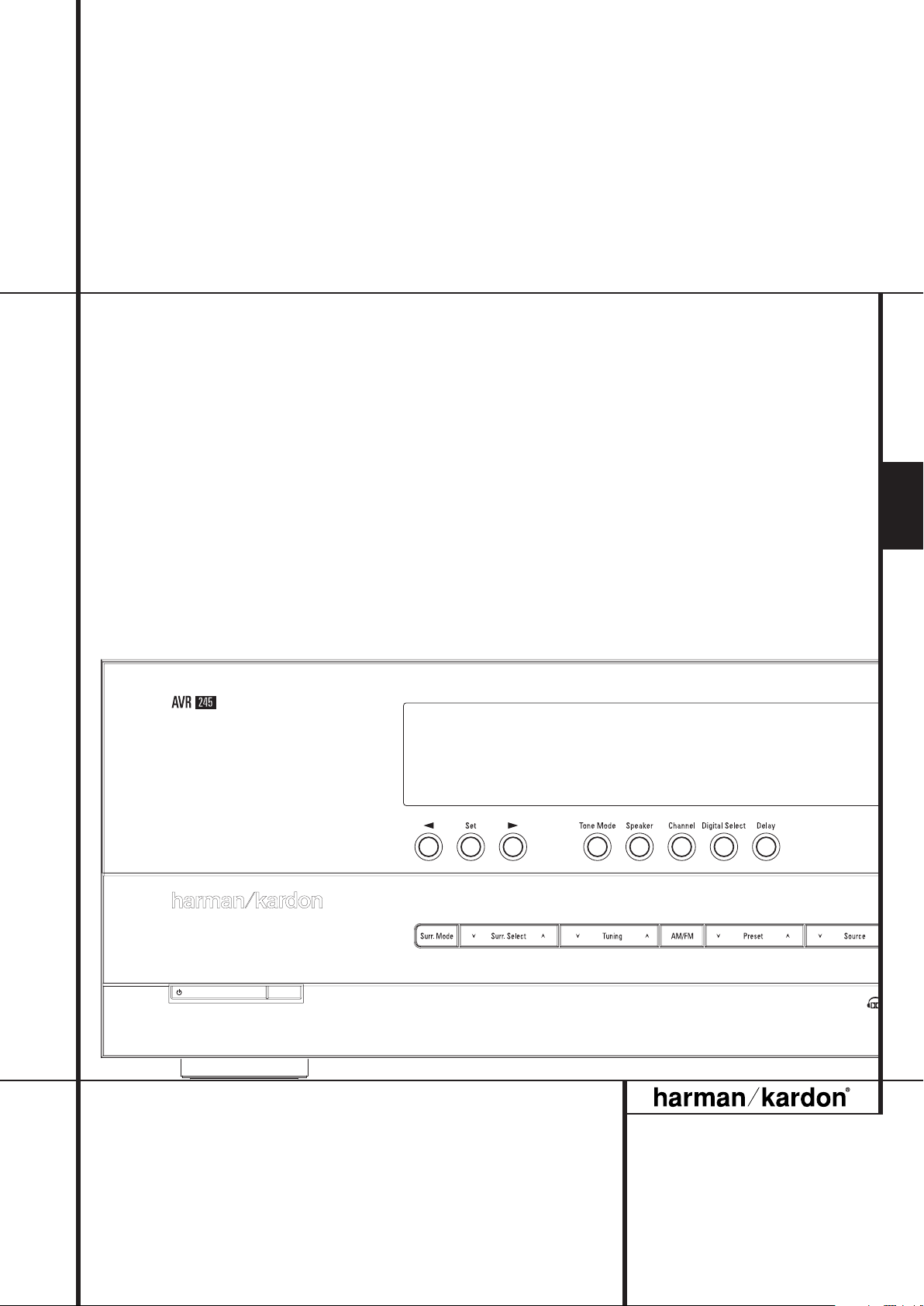
AVR 245 Sintoamplificatore Audio/Video
ISTRUZIONI D’USO
ITALIANO
Page 2
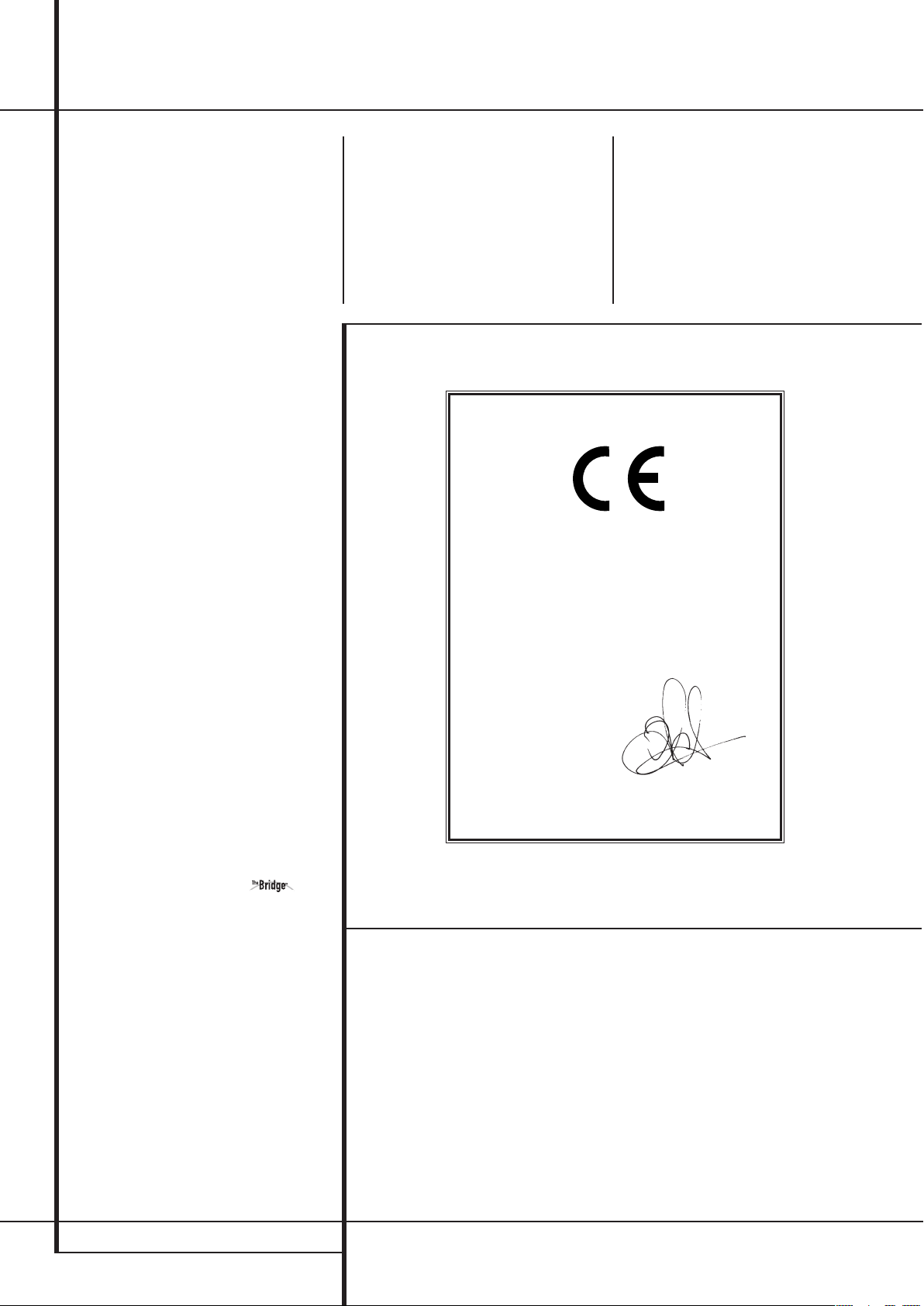
Sommario
3 Introduzione
4 Informazioni di Sicurezza
4 Disimballo
5 Controlli del Pannello Frontale
7 Connettori del Pannello Posteriore
10 Funzioni del Telecomando
13 Installazione e Collegamenti
13 Collegamenti Apparecchiature Audio
13 Collegamenti Apparecchiature Video
14 Collegamenti HDMI
14 Collegamenti A/V via SCART
16 Collegamenti Sistema e Collegamento di Rete
17 Selezione Altoparlanti
17 Posizionamento Altoparlanti
18 Configurazione del Sistema
18 Prima accensione
18 Regolazioni del Sistema
19 Settaggio degli Ingressi
20 Settaggio del surround
21 Impostazioni del sistema Night Mode
(modalità notturna)
22 Configurazione delle modalità Surround Off
(Stereo)
23 Impostazione automatica Altoparlanti
con EzSet+
25 Impostazione manuale
25 Settaggio degli altoparlanti
28 Regolazione del Delay
(Tempo di Ritardo)
29 Regolazione dei Livelli in Uscita
32 Funzionamento
32 Tabella Modi Surround
34 Operazioni di Base
34 Selezione delle Sorgenti
34 Ingressi diretti 6/8ch.
35 Controlli ed impiego della cuffia
35 Selezione dei Modi Surround
35 Riproduzione dell’Audio Digitale
36 Dolby Digital
36 DTS
36 Riproduzione Audio PCM
36 Selezionare una Sorgente Digitale
36 Indicatori di Bitstream Digitale
36 Tipologie di Modo Surround
37 Processamento Surround del suono
37 Indicazioni di Riproduzione PCM
37 Indicatori Diffusori/Canali
39 Night Mode (modalità notturna)
39 Registrazione di Nastri
39 Uso del dispositivo The Bridge
40 Regolazione del Livello di Uscita con Segnali
da Sorgente
40 Funzione Dim
40 Backup di Memoria
41 Configurazione del sistema
41 Fading del Display del Pannello Frontale
41 Livello del Volume all’Accensione
41 Settaggi Semi-OSD
42 Regolazione Full OSD Time Out
42 Modalità surround preimpostata
42 Colore dello sfondo dell’OSD completo
42 Funzionamento multiroom
42 Multiroom
42 Installazione
43 Settaggio Multiroom
43 Assegnazione canale amplificatore Surround
43 Funzionamento Multiroom
44 Funzionamento del Sintonizzatore
44 Funzionamento di Base del Sintonizzatore
44 Selezione delle Stazioni
44 Preselezione delle Stazioni
45 Operazioni RDS
45 Sintonia RDS
45 Opzioni del Display RDS
45 Ricerca Programmi
46 Programmazione del Telecomando
46 Programmare il Telecomando con i Codici
46 Accesso con Codice Diretto
46 Sistema di Ricerca Automatica
46 Lettura dei Codici
47 Programmazione Macro
47 Funzioni Dispositivo Programmato
47 Accesso "Punch-Trough" al Volume
48 Accesso "Punch-Trough" ai Canali
48 Accesso "Punch-Trough" alla Meccanica
di Trasporto
48 Resettare la Memoria del Telecomando
49 Lista Funzioni
51 Problemi e Rimedi
51 Resettaggio del Processore
52 Specifiche Tecniche
53 Appendice – Foglio di lavoro impostazioni
DICHIARAZIONE DI CONFORMITÀ
Noi, Harman Consumer Group, Inc.
2, route de Tours
72500 Château-du-Loir
FRANCIA
dichiariamo, sotto la nostra responsabilità, che il
prodotto descritto nel presente manuale è compatibile con le seguenti specifiche tecniche:
EN 55013:2001 + A1:2003
EN 55020:2002 + A1:2003
EN 61000-3-2:2000
EN 61000-3-3:1995 + A1:2001
EN 60065:2002
Jurjen Amsterdam
Harman Consumer Group, Inc.
10/06
Convenzioni tipografiche
Per semplificare l’uso del presente manuale con gli schemi delle connessioni del telecomando,dei
comandi del pannello frontale e del pannello posteriore si sono adottate determinate convenzioni.
ESEMPIO - (grassetto) indica un particolare pulsante del telecomando o del pannello frontale o un jack
di connessione del pannello posteriore.
ESEMPIO - (caratteri OCR) indica un messaggio visualizzato sul display del pannello frontale.
1
- (numero in un quadrato) indica un particolare comando del pannello frontale.
0
- (numero in un cerchio) indica una connessione sul pannello posteriore.
0
- (numero in un ovale) indica un pulsante o un indicatore sul telecomando.
å
- (lettera in un ovale) segnala un pulsante del telecomando Zone II.
L'apparenza del testo o del cursore per i menu dello su-schermo della vostra ricevente può variare un po'dalle
illustrazioni in questo manuale. Se il testo è publicato in tutti i caratteri di maiuscola e minusciola o maiuscoli,
le prestazioni ed il funzionamento rimangono la stessa.
2 SOMMARIO
Page 3
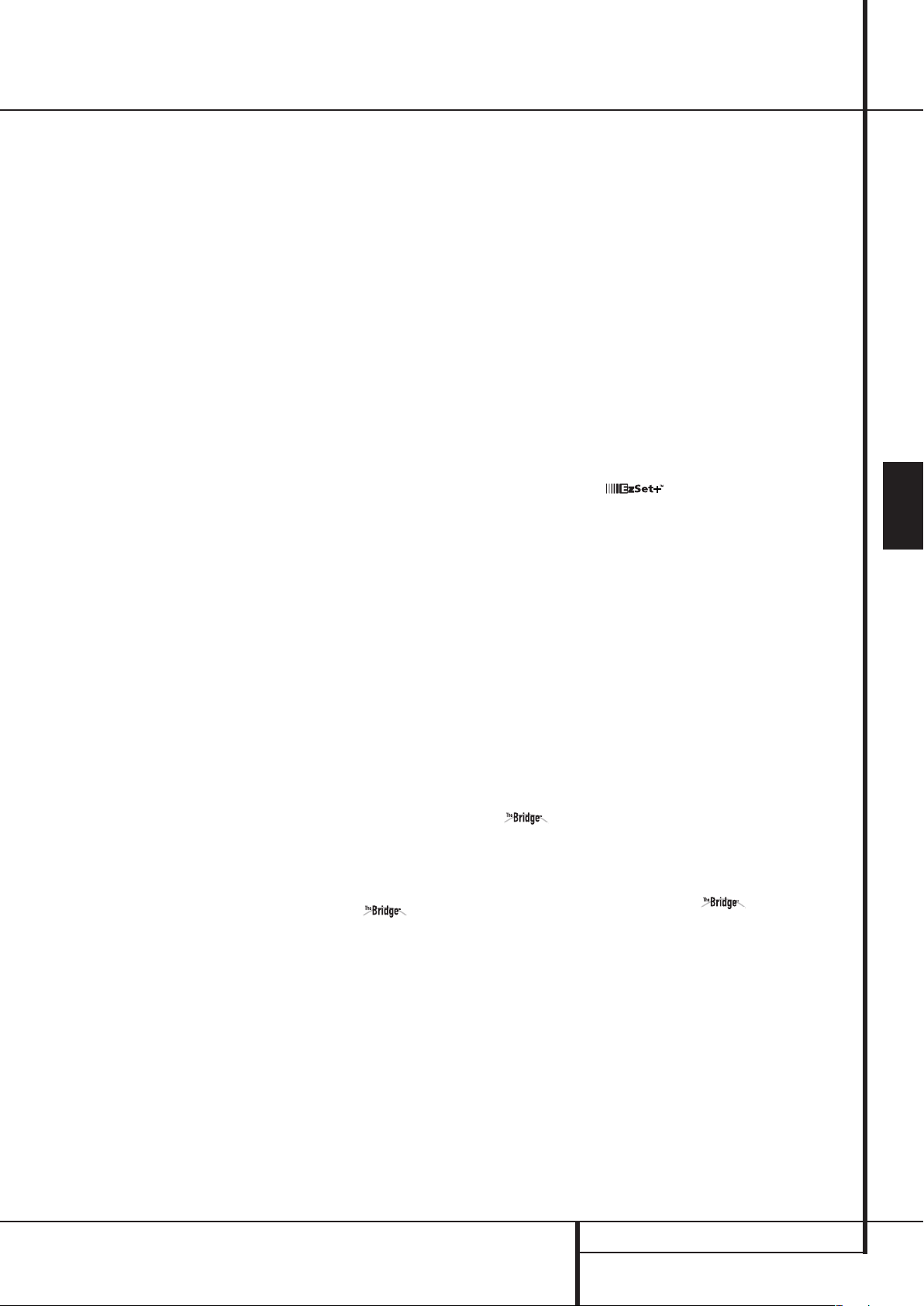
Introduzione
Congratulazioni per aver scelto un
prodotto Harman Kardon!
AVR 245 vi garantirà anni di superbe prestazioni
d’ascolto. Progettato per offrirvi tutto il dettaglio e
l’emozionalità di una colonna sonora cinematografica, e allo stesso tempo ciascuna minima "nuance"
della riproduzione musicale, l’AVR 245 è il grande
sintoamplificatore multicanale per il nuovo millennio. Oltre ai tradizionali modi di decodifica 5.1 come
il Dolby Digital e il DTS, questo apparecchio offre
tutte le più recenti novità della tecnologia nel settore, come il Dolby Pro Logic II e IIx,l’intera gamma
dei modi DTS 6.1, il DTS Neo:6 e l’ultima versione
7.1 della tecnologia brevettata
Harman Kardon Logic 7.
L’AVR 245 è stato ingegnerizzato in modo tale
che l’accesso a tutta la potenzialità delle sue
tecnologie, sia il più facilitato possibile. Menu
visualizzati sullo schermo, connettori di tipo jack e
terminali identificabili con codice colore semplificano e velocizzano l’installazione. Ciò consentirà
di effettuare correttamente i collegamenti dei
diffusori, della sorgente sonora e degli altri
dispositivi esterni. Inoltre dedicare alcuni minuti
all’apprendimento delle funzioni dei diversi
comandi consentirà di sfruttare tutta la potenza
che AVR 245 è in grado di offrire.
Per qualsiasi domanda relativa al prodotto, all’installazione ed al funzionamento occorre rivolgersi
alla propria fonte locale d’informazione di fiducia.
Descrizione e caratteristiche
L’AVR 245 è uno dei ricevitori audio/video più versatili e complessi, che possiede un’amplissima
gamma di opzioni d’ascolto. In aggiunta alle decodifiche Dolby Digital e DTS è presente un’ampia
varietà di modi surround per le registrazioni stereo
o a codifica matriciale, per l’impiego con sorgenti
quali il CD, il Videoregistratore, le stazioni Televisive
ed il sintonizzatore AM/FM incorporato nell’AVR.
Insieme a Dolby Digital EX, Dolby Pro Logic II e IIx,
DTS 6.1, il DTS Neo:6, DTS 96/24,Dolby 3 Stereo,
alle modalità "Hall" a 5 e 7 canali, l’AVR offre l’esclusiva tecnologia brevettata Harman Kardon
Logic 7, in entrambe le versioni, 5.1 e 7.1 canali,
per ricreare una spazialità più ampia, più
coinvolgente e degli affetti ambiente più credibili
ed emozionanti.
Il Dolby Virtual Speaker si rende disponibile per
creare campi sonori avvolgenti dai diffusori
frontali sinistro e destro e la più avanzata tra le
circuitazioni Dolby Headphone è in grado di
ricreare una fantastica sensazione di circondamento sonoro anche nell’impiego con le cuffie.
In più, per offrirvi la più ampia gamma di possibilità di ascolto, l’AVR é facile da configurare in
maniera tale da ottenere i migliori risultati con i
vostri altoparlanti e le vostre specifiche esigenze
di posizionamento e ambiente.
Menù su schermo in unione al sistema EzSet+ per
automatizzare la configurazione dei diffusori e per
semplificare le regolazioni generali. Il risultato è
un campo sonoro perfettamente bilanciato che
riproduce accuratamente le intezioni dell’artista.
La modalità Stereo-Direct bypass il processore
digitale onde preservare i più raffinati passaggi e i
più minuti particolari del vecchio materiale a due
canali, mentre il sistema di bass management,
disponibile nelle modalità surround e Stereo
Digitale, vi consente di adattare minuziosamente
il suono, affinché assecondi i vostri gusti o
l’acustica del vostro ambiente.
L’AVR 245 non prende alla leggera la parte del proprio nome che si riferisce al video. Oltre ai due
ingressi HDMI e ai tre ingressi video a componenti
analogici da 60 MHz, l’AVR 245 converte i segnali
analogici in ingresso in video a componenti per
connessioni su un solo cavo. Collegando audio e
video, l’AVR 245 offre la funzionalità A/V Sync
Delay. Questa opzione consente di eliminare i problemi di sincronia fra immagine e parlato – piuttosto comuni quando si usa il processamento video
digitale su sorgenti, programmi o display video.
La flessibilità è praticamente illimitata, grazie alle
connessioni per cinque dispositivi video, tutte con
ingressi sia in composito che in S-Video. Due ulteriori ingressi audio disponibili, ed un totale di
6 ingressi digitali e due uscite digitali, rendono
l’AVR 245 capace di supportare tutte le nuove sorgenti audio digitali.
L’ampia capacità multiroom dell’AVR 245 comprende la possibilità di assegnare due dei canali
di uscita dell’ AVR al sistema multiroom.
Sono presenti uscite digitali coassiale ed ottica
per il collegamento diretto a registratori digitali.
Un’uscita per videoregistrazione e un ingresso a
otto canali con codifica-colore, fanno dell’AVR un
apparecchio virtualmente a prova di futuro, con
tutto quello che occorre per ospitare a bordo gli
eventuali nuovi formati del domani.
Sinora gli AVR Harman Kardon sono stati in grado
di utilizzare la quasi totalità dei dispositivi
sorgente dotati di uscite analogiche di linea,
digitali ottiche o digitali coassiali, incluso la
maggior parte dei media player digitali. Con una
semplice connessione tra l’AVR 245 e il dispositivo The Bridge Harman Kardon opzionale, avrete la
possibilità di ascoltare il materiale memorizzato
sul vostro Apple
®
iPod®compatibile .
Il telecomando del vostro sistema AVR è stato
preprogrammato in fabbrica con codici di controllo che vi permettono di selezionare tracce per la
riproduzione e di navigare tra molte delle funzioni
del vostro iPod, anche attraverso la stanza. La tecnologia vi consentirà inoltre di caricare
le batterie del vostro iPod.
La flessibilità e la considerevole potenza di AVR
superano l‘ambiente domestico o la sala d’ascolto.
AVR comprende un sistema di controllo multizona
che consente di selezionare una sorgente nella
stanza principale oppure in un locale secondario.
I canali frontali possono essere inviati ad una seconda stanza controllandone il volume separatamente
da quello dell’installazione principale mediante telecomando.
Opzioni multiroom aggiuntive offrono la possibilità di assegnare due dei canali di uscita
dell’AVR al sistema multiroom.
Il potente amplificatore dell’AVR 245 si avvale
delle tecnologie di progettazione Harman Kardon
ad alta intensità di corrente per soddisfare
l’ampia gamma dinamica di qualsiasi selezione di
programma.
Harman Kardon ha inventato il ricevitore (sintoamplificatore) ad alta fedeltà più di cinquant’anni
fa. Grazie a circuitazioni allo stato dell’arte,ad una
tecnologia che ha ottenuto i massimi riconoscimenti e l’onore del tempo, l’AVR è la perfetta combinazione tra le tecnologie digitali più avanzate ed un
amplificazione analogica potente e silenziosa, in
una "confezione" elegante e semplice da usare.
■ Decodificatori Dolby Digital, Dolby Digital
EX e Dolby Pro Logic II e IIx, l’intera
gamma dei modi DTS, compreso il DTS–ES
6.1 Discreto e Matriciale e il Neo:6.
■ Sette canali di amplificazione ad alta cor-
rente.
■ Elaborazione Logic 7
®
esclusiva di
Harman Kardon, disponibile per la prima
volta per entrambe le elaborazioni 7.1 e
5.1 in una vasta gamma di modalità.
■ system con microfono
incorporato: configura automaticamente
i diffusori e imposta tempi di ritardo e
livelli d’uscita per una presentazione
audio ottimale.
■ Modalità Stereo-Direct per Sorgenti a
Due-Canali in grado di Bypassare il
Processamento DSP onde Preservare
l’Integrità dei Materiali Analogici.
■ Modalità Stereo-Digital Onde Poter
Disporre del Bass Management delle
Basse Frequenze tra Diffusori Principali
e Subwoofer.
■ Due ingressi HDMI
™
1.1 e tre ingressi
analogici a componenti assegnabili a
larga banda per garantire la massima
compatibilità con le più recenti sorgenti
video ad alta definizione EzSet/EQ.
■ Ingressi A/V analogici sul pannello
frontale.
■ Ingressi digitali sul pannello frontale, per
un facile collegamento di dispositivi
digitali portatili, e dei più recenti modelli
di console videogame.
■ Connessioni al dispositivo The Bridge
Harman Kardon (opzionale) per
caricare, riprodurre e controllare un
®
Apple
iPod®compatibile.
■ Titolazione (titling) degli ingressi per
tutte le sorgenti di ingresso (eccetto
sintonizzatore).
■ Ingressi e Uscite Digitali con connessioni
multiple.
■ Menu visualizzato sullo schermo e display
con colore di sfondo a scelta blu o nero.
■ Il ritardo A/V Sync regolabile per ciascun
ingresso consente una perfetta sincronizzazione con le labiali nei programmi
digitali e video.
■ Ingresso diretto 6/8 canali per l’uso con
formati audio futuri.
**Compatibile con tutti i modelli iPod dotati di connettore dock, incluso i modelli di terza generazione e più recenti con “Click Wheel”. Non compatibile con
i modelli iPod shuffle.Sebbene i modelli iPod photo siano compatibili, è possibile che le immagini memorizzate sull'iPod non vengano visualizzate.
ITALIANO
INTRODUZIONE 3
Page 4
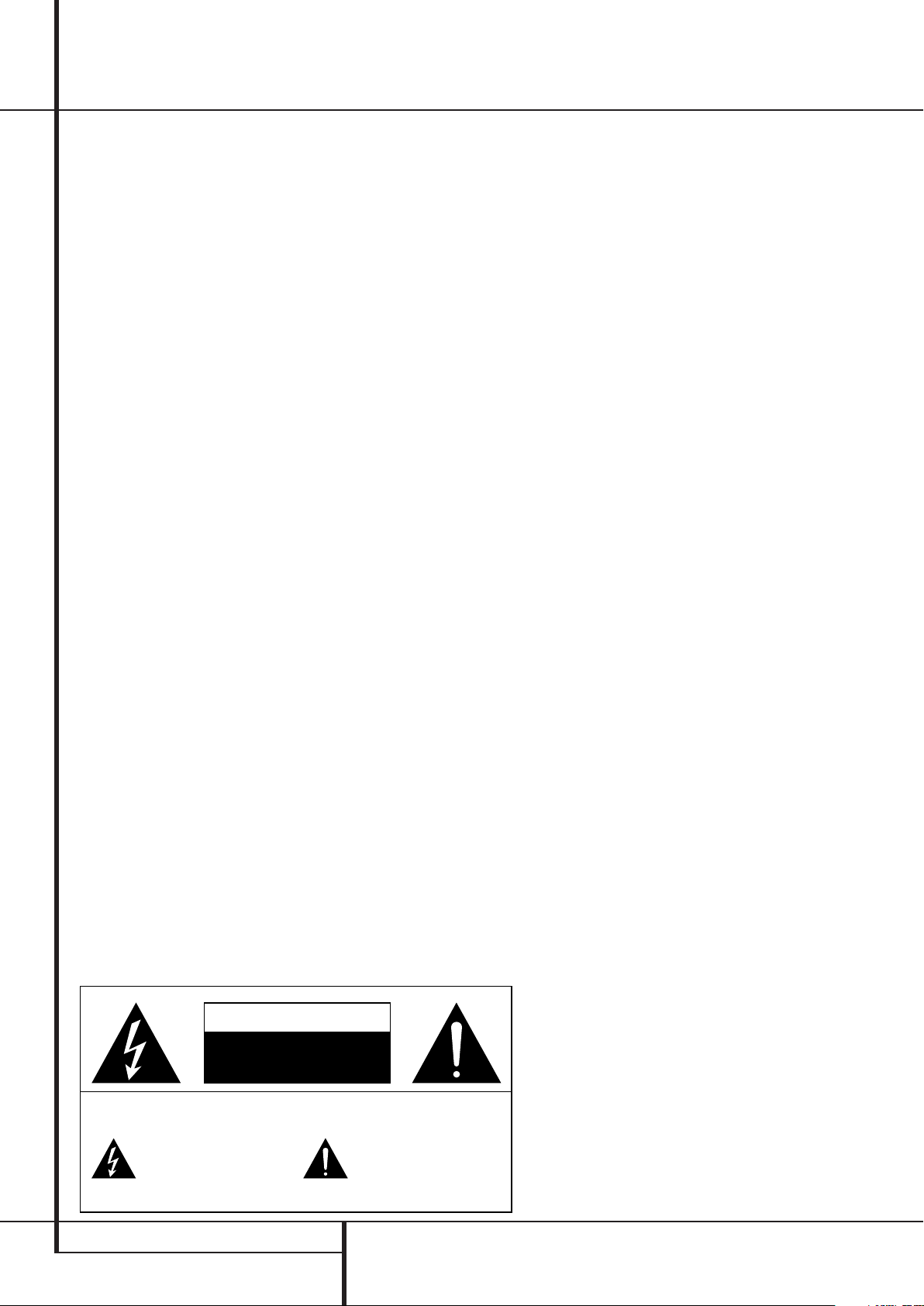
Indicazioni di sicurezza
ATTENZIONE
PERICOLO DI SCOSSA
ELETTRICA NON APRIRE
ATTENZIONE: PER EVITARE RISCHI DI SCOSSA ELETTRICA, NON TOGLIETE IL COPERCHIO (O IL PANNELLO
POSTERIORE). ALL'INTERNO DELL'APPARECCHIO NON CI SONO PARTI SULLE QUALI L'UTENTE POSSA
INTERVENIRE. PER L'ASSISTENZA, RIVOLGETEVI A PERSONALE QUALIFICATO.
AVVERTENZA: PER EVITARE RISCHI DI INCENDIO O DI SCOSSA ELETTRICA, NON ESPONETE L'APPARECCHIO ALLA
PIOGGIA O ALL'UMIDITA'.
Il simbolo del lampo a freccia all’interno di
un triangolo equilatero segnala all’utente la
presenza, all’interno dell’apparecchio, di
alta tensione pericolosa non isolata quanto
basta per costituire un rischio di scossa
elettrica per le persone.
Il punto esclamativo all’interno di un
triangolo equilatero segnala all’utente la
presenza di importanti instruzioni di
funzionamento e di manutenzione (assistenza) nella documentazione allegata
all’apparecchio.
■ Ampie possibilità di bass management,
che includono quattro gruppi crossover
separati.
■ Opzioni multiroom estese, inclusi i canali
dell’amplificatore assegnabili per
l’ascolto di una sorgente diversa in
un’altra stanza.
■ Telecomando programmato con codici
interni.
Importanti indicazioni di sicurezza
LEGGETE QUESTE AVVERTENZE PRIMA DI
UTILIZZARE L’UNITÀ.
Non installare questa apparecchiatura in uno spazio limitato, custodia o simili;tenere lontano dalla
luce solare diretta, da fonti di calore,da forti vibrazioni, dalla polvere,dall’umidità e/o dal freddo.
Evitate di installare questa unità in luoghi
caratterizzati dal rischio di ingresso di corpi estranei all’interno dell’unità e/o versamento o schizzo
di liquidi. Non collocate sopra questa unità:
– oggetti ardenti (ad esempio, candele),in quanto
possono causare incendi, danneggiare l’unità
e/o causare lesioni personali;
– contenitori pieni di liquidi, i quali possono cade-
re e determinare il versamento dei liquidi con
conseguente rischio di scossa elettrica per l'utente e/o danni all'unità.
Non coprite questa unità con oggetti che
possono ostruire la dissipazione del calore.
L’aumento della temperatura interna di questa
unità può causare incendi, danneggiare l’unità e/o
causare lesioni personali.
Installate questa unità accanto a una presa di rete
elettrica raggiungibile facilmente con il cavo di alimentazione.
Quando il cavo di alimentazione è inserito nella
presa di rete elettrica, questa unità continua a
essere collegata all’alimentazione CA anche se
viene spenta. Questa condizione viene indicata
come modalità standby. In questa condizione l’unità è progettata per ridurre al minimo il consumo
di energia elettrica.
ATTENZIONE! PER LIMITARE IL RISCHIO DI
INCENDIO O SCOSSA ELETTRICA, NON
ESPONETE QUESTO APPARECCHIO A PIOGGIA O UMIDITÀ.
Prima dell’uso verificare la tensione di rete
AVR è stato progettato per funzionare ad una tensione di 220-240 V CA. Il collegamento ad una
tensione di rete diversa da quella prevista può
generare rischi per la sicurezza o pericolo d'incendi e danneggiare l’unità. Per eventuali domande
sui requisiti di tensione del modello specifico o
sulla tensione di rete della zona, si raccomanda di
contattare il rivenditore prima di inserire la spina
dell’unità in una presa a muro.
Non usare prolunghe
Per evitare rischi per la sicurezza, usare solo il cavo
di alimentazione collegato all’unità. Raccomandiamo di non usare prolunghe con questo prodotto.
Come per tutti gli apparecchi elettrici, non sistemare i cavi di alimentazione sotto tappeti o simili, e
non collocarvi sopra oggetti pesanti. I cavi danneggiati devono essere immediatamente sostituiti con
altri che soddisfino le specifiche di fabbrica.
Maneggiare con cura i cavi di
alimentazione CA
Quando si stacca il cavo di alimentazione da una
presa CA, tirare sempre la spina e non il cavo.
Se si prevede di non usare l’unità per lungo
tempo, staccare la spina dalla presa di corrente.
Non aprire l’involucro
In questo prodotto non ci sono componenti la cui
manutenzione possa essere eseguita dall’utente.
Aprire l’involucro può generare rischi di scosse elettriche ed ogni modifica del prodotto fa decadere la
garanzia. Se acqua o un qualsiasi oggetto metallico, come un fermaglio per carta o un punto metallico, cadono per caso dentro l’unità,occorre scollegarla immediatamente dalla rete CA e consultare
un centro di assistenza autorizzato
Harman/Kardon.
Luogo d’installazione
■ Per garantire un corretto funzionamento e per
evitare rischi di sicurezza, sistemare l’unità su
una superficie stabile e liscia. Se si colloca
l’unità su una mensola, assicurarsi che la mensola e gli eventuali fissaggi possano sopportare
il peso del prodotto.
■ Accertarsi che sopra e sotto l’unità vi sia uno
spazio adeguato per la ventilazione. Se il prodotto viene installato in un armadio o in uno
spazio chiuso, accertarsi che all’interno vi sia
una sufficiente aerazione. In alcune circostanze
può essere necessario un ventilatore.
■ Non collocare l’unità direttamente su superfici
coperte da tappeti o moquette.
■ Evitare le installazioni in ambienti molto caldi o
molto freddi, in aree esposte alla luce diretta
del sole oppure in prossimità di apparecchiature
che emettono calore.
4 INDICAZIONI DI SICUREZZA
■ Evitare i luoghi umidi.
■ Non ostruire le fessure di ventilazione sopra
l’unità ed evitare di porre oggetti direttamente
su di loro.
■ A causa del peso dell’AVR 245 e del calore pro-
dotto dagli amplificatori, esiste una remota possibilità che l’imbottitura in gomma sul fondo dei
piedini dell’unità possa lasciare dei segni su alcuni materiali in legno o impiallacciati. Prestare
massima cautela quando si colloca l’unità su legni
morbidi o altri materiali che potrebbero venire
danneggiati dal calore o da oggetti pesanti.
Alcune finiture delle superfici possono evidenziare
una particolare sensibilità all’assorbimento di tali
segni a causa di molteplici fattori che esulano dal
controllo di Harman Kardon, incluso la natura
della finitura, i materiali per la pulizia utilizzati e il
normale calore e vibrazione provocati dall’uso del
prodotto o altri fattori. Raccomandiamo di usare
cautela nella scelta del luogo di installazione per i
componenti e delle normali pratiche di manutenzione, poiché la garanzia non copre questo tipo di
danno ai mobili.
Pulizia
Quando l’unità è sporca occorre strofinarla con un
panno asciutto, pulito e morbido. Se necessario
strofinarla con un panno morbido inumidito con
acqua leggermente saponata quindi con un altro
panno inumidito con acqua pulita. Asciugarla
subito con un panno asciutto. NON USARE MAI
benzolo, detersivi ad aerosol,solventi, alcool o
qualsiasi altro detergente volatile. Non usare
detergenti abrasivi perché possono danneggiare
la finiture delle parti metalliche. Evitare di spruzzare insetticidi vicino all’unità.
Spostamento dell’unità
Prima di spostare l’unità, accertarsi di avere rimosso
tutti i cavi di connessione ad altri componenti nonché di aver disconnessa l’unità dalla presa di CA.
Rimozione dell'imballaggio
La scatola di cartone ed i materiali usati per proteggere il nuovo ricevitore durante il trasporto
sono stati appositamente progettati per attutire
urti e vibrazioni. Suggeriamo di conservare il
cartone e i materiali d’imballo per usarli spostare
l’unità in caso di trasloco o per eventuali
riparazioni.
Per minimizzare le dimensioni del cartone in
magazzino, è possibile appiattirlo. Ciò può essere
facilmente ottenuto tagliando attentamente il
nastro adesivo lungo le linee di giunzione sul
fondo e ripiegando completamente il cartone.Altri
inserti di cartone possono essere immagazzinati
nello stesso modo. I materiali d’imballaggio che
non possono essere appiattiti devono essere conservati con il cartone in un sacco di plastica.
Se non si desidera conservare i materiali dell’imballaggio, tenere presente che il cartone e le altre
parti di protezione dell’imballaggio sono riciclabili. Suggeriamo di rispettare l’ambiente provvedendo allo smaltimento questi materiali in un locale
centro di riciclaggio.
È di estrema importanza rimuovere la protezione
in film plastico dalla lente del pannello frontale.
Se mantenuta in posizione potrebbe compromettere le prestazioni del telecomando.
Page 5
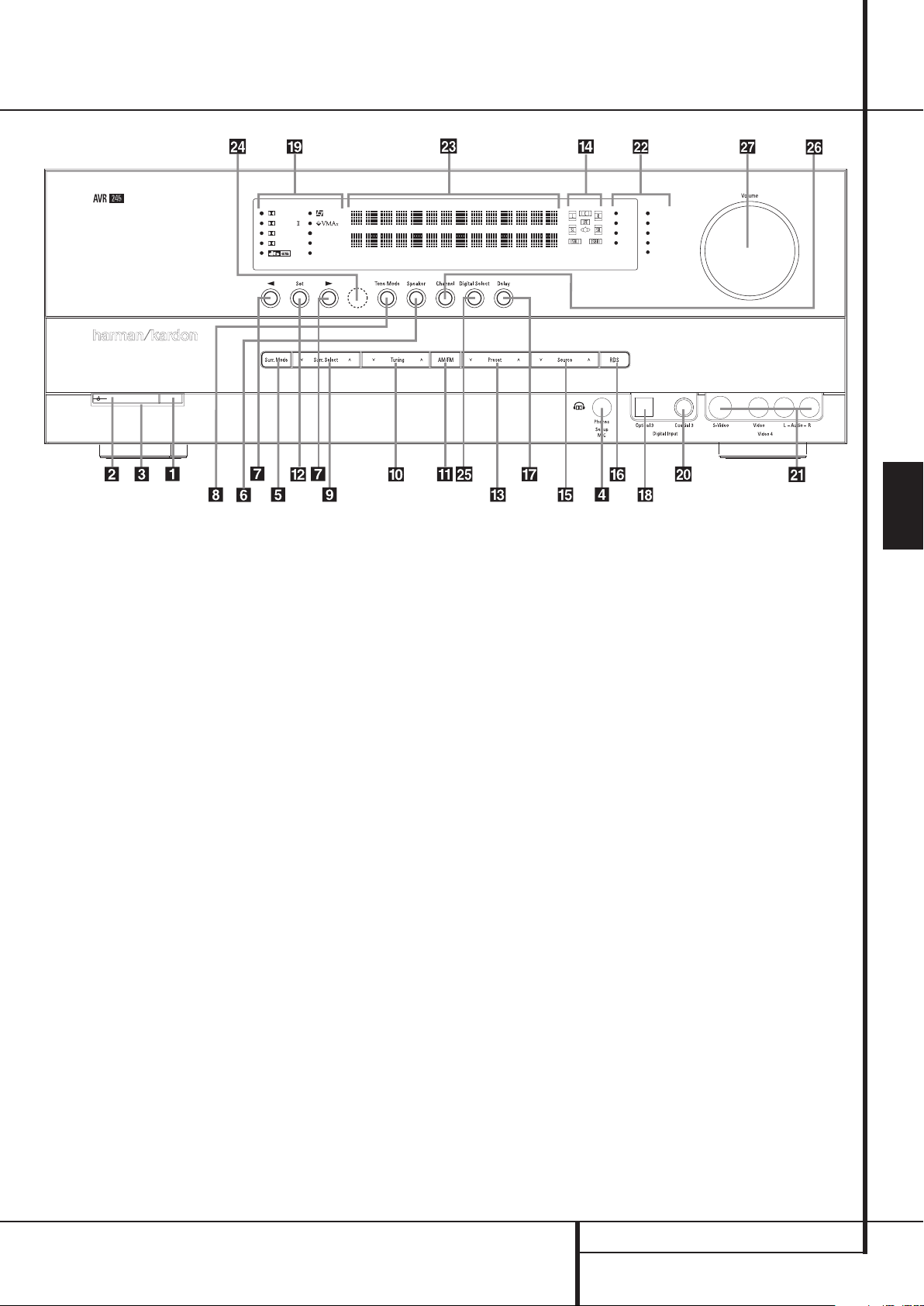
Comandi sul pannello frontale
Interruttore principale
1
Controllo di alimentazione del sistema
2
Indicatore di Funzionamento
3
Uscita cuffia
4
Selettore Gruppo Modo Surround
5
Pulsante di selezione dei diffusori
6
Pulsanti di selezione
7
Abilitazione/Disabilitazione Controlli di Tono
8
Surround Mode Selector
9
DIGITAL LOGIC 7
PRO LOGIC
DSP
3 STEREO
5 7 CH. STEREO
HEADPHONE
SURR. OFF
)
!
@
#
$
%
^
&
*
Pulsante di sintonizzazione
AM/FM
Pulsante d’impostazione (Set)
Selettore delle Stazioni Preselezionate
Indicatore degli ingressi di diffusori / canali
Selettore dell’ingresso digitale
Selettore RDS
Ritardo (Delay)
Ingresso Digitale Ottico 3
VID 1
DVD
CD
VID 2
FMAM
VID 3
TAPE
VID 4
6 8 CH
Indicatori della modalità Surround
(
Ingresso Digitale Coassiale 3
Ó
Ingresso Video 4
Ô
Indicatori degli ingressi
Display Informativo Principale
Ò
Finestra del sensore remoto
Ú
Selettore dell’ingresso digitale
Û
Pulsante di selezione dei canali
Ù
Controllo del volume
ı
ITALIANO
1
Interruttore principale: per accendere
AVR premere questo pulsante. Quando questo
interruttore viene premuto, l’unità è impostata in
modalità stand-by, come indicato dal LED giallo
3
del controllo di alimentazione del
2
sistema
. Questo interruttore DEVE essere
premuto per fare funzionare l'unità. Per spegnere
l’unità senza usare il telecomando, questo interruttore DEVE essere premuto finché non fuoriesce dal pannello frontale, in modo che sulla sua
sommità compaia il messaggio “OFF”.
Nota: Questo interruttore va tenuto,normalmente, in posizione On.
2
Controllo di alimentazione del sistema:
1
quando l’interruttore principale
è impostato
su “ON”, premere questo pulsante per accendere
AVR: premerlo di nuovo per spegnere l’unità
(stand-by). Notare che l’indicatore di
3
alimentazione, dell'interruttore
diventa
verde quando l’unità è accesa.
3
Indicatore di Funzionamento: Questo
indicatore é illuminato in ambra quando l’unità é
in modalità Stand-By, ad indicare che la macchina è pronta per essere posta in funzione. Quando
la macchina è operativa, l’indicatore si illumina di
verde.
4
Uscita cuffia: questo jack può essere utiliz-
zato per ascoltare l’AVR in cuffia. Controllare che
la cuffia sia dotata di una presa standard
phono/stereo da 6,3 mm. Notare che gli altoparlanti nel locale principale e tutte le uscite preamplificate si disattivano automaticamente quando
b
si impiega l’uscita cuffia.
Quando configurate il vostro sistema impiegando
l’EzSet+, il microfono dovrebbe essere collegato
a questo jack, impiegando l’adattatore a corredo,
che converte il mini-jack del microfono in un
normale jack da 1/4".
5
Selettore Gruppo Modo Surround:
Premere questo tasto per selezionare le famiglie
(gruppi) di modi surround. Ciascuna pressione
del tasto selezionerà una famiglia di modi
surround, nel seguente ordine:
Modi Dolby ➜ Modi DTS Digital ➜DSP ➜ Modi
Stereo ➜ Modi Logic 7.
Una volta premuto il tasto, così che il nome del
gruppo di modo surround desiderato appaia
nella Linea Display Informativo Principale
Ò
, premete il Selettore di Modo Surround
9
per scorrere i modi individuali disponibili. Per
esempio, premete questo tasto per selezionare i
modi Dolby e quindi premete il Selettore di
Modo Surround
9
per scegliere tra le varie
opzioni di modo.
6
Pulsante di selezione dei diffusori:
premere questo pulsante per avviare il processo
di selezione delle posizioni dei diffusori utilizzati
nel locale d’ascolto (vedere pag. 17 per maggiori
dettagli sull’installazione e la configurazione).
COMANDI SUL PANNELLO FRONTALE 5
Page 6
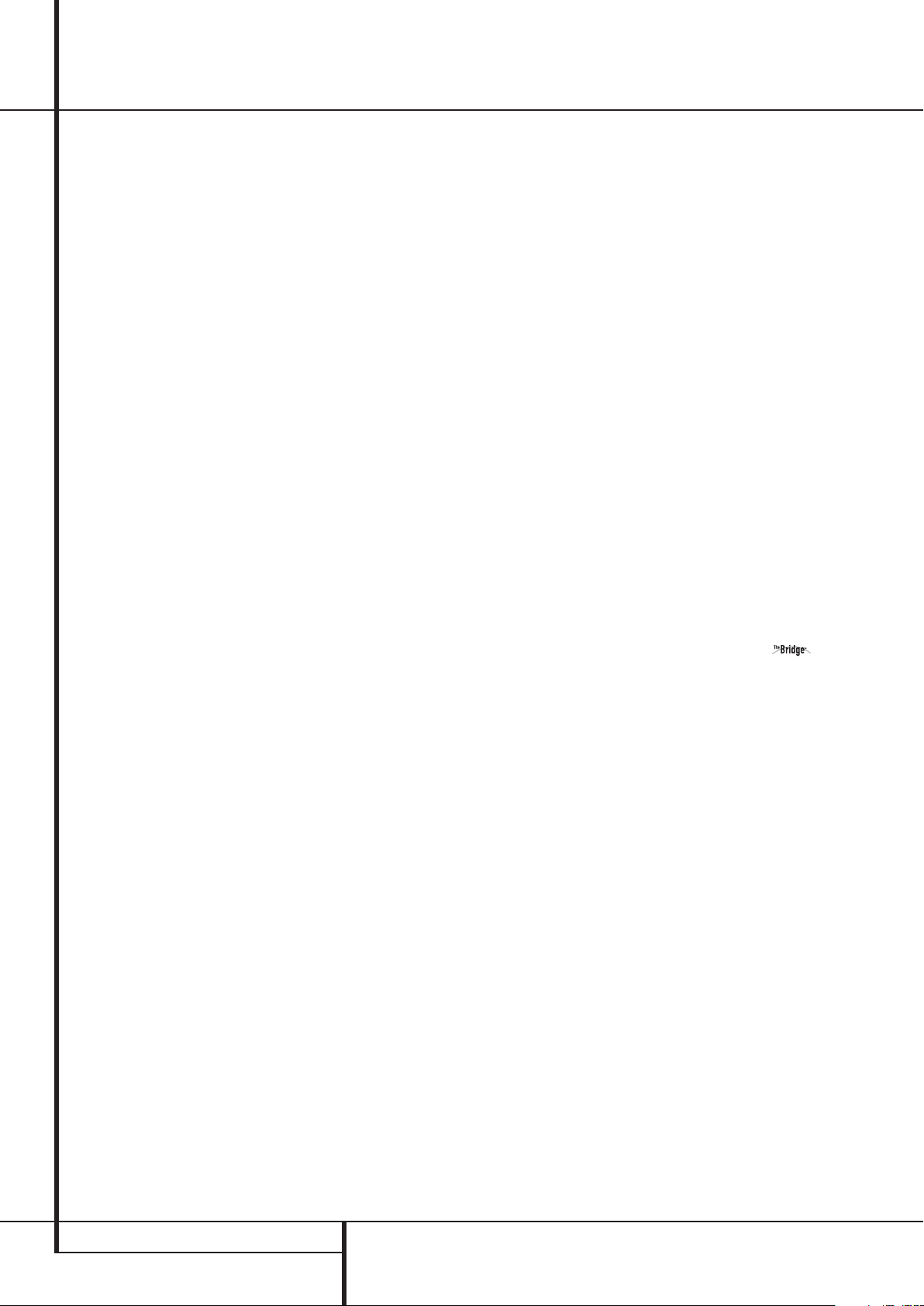
Comandi sul pannello frontale
7
Pulsanti di selezione: quando si sta impo-
stando la configurazione dell’AVR,utilizzare questi
pulsanti per selezionare le opzioni disponibili, come
indicato sul Display Informativo Principale
Ò
.
8
Tasto Abilitazione/Disabilitazione
Controlli di Tono: premendo questo tasto si
abilitano o disabilitano le funzioni di controllo dei
toni. Quando il pulsante viene premuto in modo
da far illuminare la scritta
Display Informativo Principale
zione dei Bassi degli acuti e del controllo di
bilanciamento si avvertirà sul suono in uscita.
Quando il tasto viene premuto facendo illuminare
la scritta
TONE OUT, il segnale in uscita non
presenterà alcuna alterazione dovuta ai controlli,
comunque essi siano stati selezionati.
9
Selettore Modo Surround: Premete que-
sto tasto per selezionare tra le opzioni di modo
surround disponibili per il gruppo di modo selezionato. Il modo specifico varierà in base al
numero dei diffusori disponibili, al gruppo di
modo e al fatto che la sorgente in ingresso sia
analogica o digitale. Per esempio, premete il
Selettore Gruppo di Modo Surround
effettuare un gruppo di modo come Dolby o
Logic 7, quindi premete nuovamente il tasto per
ossevare la scelta di modi possibile. Per ulteriori
informazioni sulla selezione dei modi, vedere a
pagina 30.
)
Pulsante di sintonizzazione: Premete la
parte sinistra del tasto per sintonizzare le stazioni
con frequenza più bassa, e la parte destra del
tasto per sintonizzare quelle con frequenza più
alta. Quando viene raggiunta una stazione con
un segnale sufficientemente forte, nel Display
Informativo Principale
MANUAL TUNED o AUTO TUNED (vedi a
pagina 45 per ulteriori informazioni sulla sintonia
delle stazioni).
!
AM/FM: premere il pulsante per selezionare
il sintonizzatore come sorgente d’ingresso
dell’AVR. Quando viene premuto il pulsante si
sente l’ultima emittente sintonizzata. Premere
nuovamente il pulsante per commutare fra le
bande AM e FM, tenerlo premuto per commutare
fra stereo e mono e rispettivamente fra
sintonizzazione automatica e manuale (vedere
pag. 45 per maggiori dettagli).
@
Pulsante d’impostazione (Set): quando si
selezionano le opzioni durante l’installazione e la
configurazione, premere questo pulsante per
immettere l’impostazione desiderata nella
memoria dell’AVR, come indicato sul Display
Informativo Principale
#
Selettore delle Stazioni Preselezionate:
premere questo tasto per effettuare la scansione,
avanti o indietro, delle stazioni radio memorizzate
(vedi a pag. 45 per ulteriori informazioni sulla
programmazione del sintonizzatore).
TONE IN nel
Ò
la regola-
Ò
, appaiono le scritte
Ò
.
5
per
$
Indicatore degli ingressi di diffusori /
canali: questi indicatori sono polifunzionali ed
indicano sia il tipo di diffusore selezionato per
ogni canale, sia la configurazione del segnali dei
dati in entrata. Gli indicatori dei diffusori sinistro,
centrale, destro, destro Surround e sinistro
Surround sono costituiti da tre caselle, mentre il
subwoofer da un’unica casella. La casella centrale s’illumina quando è selezionato un diffusore
“SMALL”, mentre le due caselle esterne s’illuminano quando sono selezionati due diffusori
“LARGE”. Se non è accesa alcuna casella dei
canali centrale, Surround e subwoofer,significa
che non è stato selezionato alcun diffusore per
quella posizione (vedere pag. 25 per maggiori
informazioni sulla configurazione dei diffusori).
Le lettere all’interno di ogni casella centrale
segnalano i canali d’ingresso attivi. Per gli ingressi analogici standard s’illuminano soltanto le
lettere L (sinistro) e R (destro), che segnalano un
ingresso stereo. Quando è riprodotta una sorgente digitale gli indicatori s’illuminano per segnalare l’inizio della ricezione dall’ingresso digitale.
Quando le lettere lampeggiano l’ingresso digitale
è stato interrotto.Vedere pag. 38 per maggiori
informazioni sugli indicatori dei canali.
NOTA Una volta riassegnati i diffusori surround
posteriori per un altro ambiente utilizzando il
MULTI ROOM SETUP le caselle che
menu
indicano la presenza dei diffusori surround posteriori scompaiono automaticamente, indicando in
tal modo che la principale zona di ascolto è ora
configurata per il funzionamento a 5.1 canali.
(Vedere pagina 43 per ulteriori informazioni sulla
riassegnazione dei diffusori surround posteriori
per l'uso multiroom).
%
Selettore dell’ingresso digitale: premere
questo pulsante per scegliere l’ingresso
nell’elenco delle sorgenti d’ingresso.
^ Selettore RDS: premere questo tasto per
selezionare il tipo di messaggio leggibile attraverso
il Radio Data System del sintonizzatore (vedi a
pag. 46 per ulteriori informazioni sul sistema RDS)
& Ritardo (Delay): premere questo pulsante
per avviare la sequenza delle operazioni necessarie
per inserire le impostazioni del ritardo (vedere pag.
28 per maggiori dettagli sugli intervalli di ritardo).
*
Ingresso Digitale Ottico 3: collegare
l’uscita audio digitale ottica di un apparecchiatura audio o video a questo ingresso. Quando
l’ingresso non è utilizzato assicurarsi che il
coperchietto plastico di protezione sia in sede,
così da evitare eventuali danneggiamenti.
(
Indicatori della modalità Surround: La
modalità al momento selezionata, apparirà come
uno di tali indicatori. Notare che quando l’unità
AVR viene accesa, l’intera lista dei modi disponibili si illumina brevemente, quindi la sezione
Indicatori torna al suo normale aspetto operativo,
con il solo indicatore della modalità in quel
momento attiva illuminato.
Ó
Ingresso Digitale Coassiale 3: questo
connettore viene normalmente impiegato per
collegare l’uscita di un registratore portatile, di
una consolle per videogiochi o di altri prodotti
che dispongano di un uscita digitale coassiale.
Ô
Ingresso Video 4: questi connettori
audio/video possono essere impiegati per il
colegamento temporaneo ad un videogame o a
un’ attrezzatura audio/video portatile, per
esempio una videocamera o un riproduttore
audio portatile.
Indicatori degli ingressi: L’ingresso al
momento selezionato, apparirà come uno di tali
indicatori. Notare che quando l’unità AVR viene
accesa, l’intera lista degli ingressi disponibili si
illumina brevemente, quindi la sezione Indicatori
torna al suo normale aspetto operativo, con il
solo indicatore dell’ingresso selezionato
illuminato.
Ò
Display Informativo Principale: il presen-
te display visualizza i messaggi e le indicazioni di
stato che facilitano l’uso del ricevitore.
Ú
Finestra del sensore remoto: il sensore
dietro questa finestra riceve i segnali ad infrarossi
dal telecomando. Puntare il telecomando,
accertandosi che l’area non sia ostruita, bloccata
o coperta a meno che non sia stato installato un
sensore remoto esterno.
Nota: se è stato selezionato /DMP come
sorgente di ingresso, l'indicatore di ingresso
non si accende. La Riga di visualizzazione
superiore
DMP/THE BRIDGE I S CONNECTED,a
meno che non si sia assegnato un nome diverso
alla sorgente, nel qual caso apparirà tale nome.
Per ulteriori informazioni sull'attribuzione di un
nome all'ingresso, vedere pagina 19.
Û
è attivata una sorgente dotata d’uscita digitale,
premere questo pulsante per scegliere tra gli
ingressi digitali ottici
pag. 19 e 35 per maggiori dettagli sull’audio
digitale).
Ù
questo pulsante per avviare il processo di
regolazione del trim del livello d’uscita del canale
per mezzo di una sorgente audio esterna. (Per
ulteriori informazioni sulla regolazione del trim
del livello d’uscita vedere pag. 40).
ı
in senso orario per aumentare il volume ed in
senso antiorario per diminuirlo. Se l’audio
dell’unità AVR viene disattivato, il controllo di
regolazione del volume annulla automaticamente
la disattivazione audio.
Ò
riporterà l'indicazione
Selettore dell’ingresso digitale: quando
L
e coassiali9(vedere
Pulsante di selezione dei canali: premere
Controllo del volume: ruotare il selettore
6 COMANDI SUL PANNELLO FRONTALE
Page 7
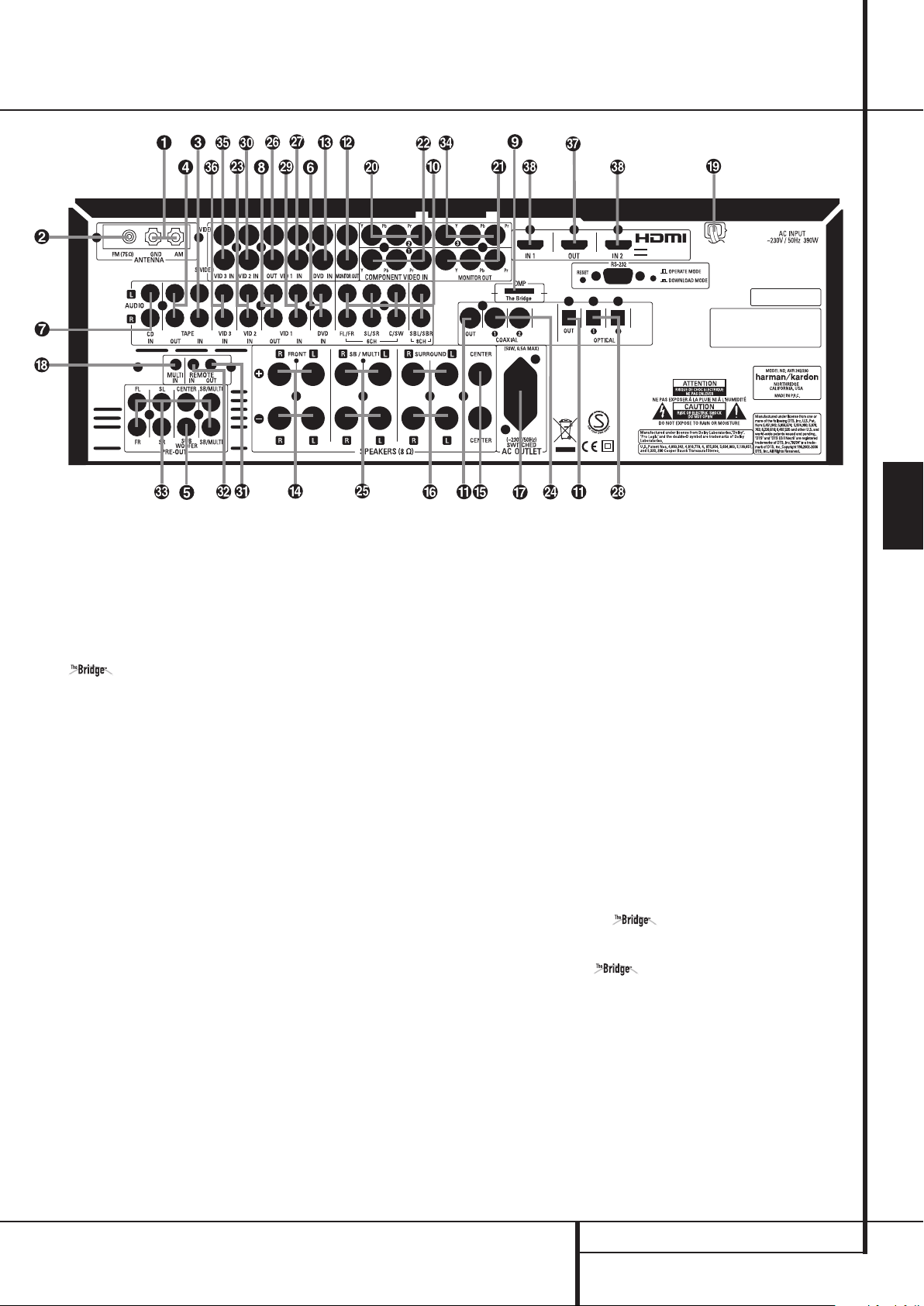
Collegamenti del pannello posteriore
0
Antenna AM
1
Antenna FM
2
Ingresso Tape (registratore)
3
Uscita Tape (registratore)
4
Uscita Subwoofer
5
Ingresso Audio DVD
6
Ingresso CD
7
Uscita Audio Video 1
8
9
Ingressi diretti 6/8 Canali
A
Uscite audio Digitale
B
Uscita Video Monitor
C
Ingresso Video DVD
D
Uscite Altoparlanti Frontali
NOTA: Onde aiutarvi nell’effettuare un corretto
collegamento per gli ingressi/uscite multicanali e
per quello degli altoparlanti, tutti i connettori e i
terminali altoparlanti sono contrassegnati da un
codice-colore, in conformità alle più recenti norme
CEA, secondo lo schema seguente:
Frontale Sinistro: Bianco
Frontale Destro: Rosso
Centrale: Verde
Surround Sinistro: Blù
Surround Destro: Grigio
Surround Posteriore Sinistro: Marrone
Surround Posteriore Destro: Terra di Siena
Subwoofer (LFE): Viola
Audio Digitale: Arancio
Videocomposito: Giallo
Video Component "Y": Verde
Video Component "Pr": Rosso
Video Component "Pb": Blù
Connettore DMP The Bridge
E
Uscite Altoparlante Centrale
F
Uscite Altoparlanti surround
G
Presa di corrente asservita
H
Ingresso Infrarossi Multi-Room
I
Presa per Cordone di Rete
J
Ingressi videocomponent - Video 2
K
Uscite a componenti del monitor
L
Ingressi video a componenti Video 1
M
Ingressi audio Video2
N
Ingressi digitali coassiali
O
Uscite Surrond Posteriore/Diffusori Multiroom
P
Uscite video Video1
Q
Ingressi video Video 1
R
Ingressi digitali ottici
0
Antenna AM: collegare l’antenna a telaio
AM in dotazione al ricevitore a questi terminali:
se si usa un’antenna esterna effettuare i collegamenti ai terminali AM e GND secondo le
istruzioni fornite con l’antenna.
1
Antenna FM: collegare l’antenna FM interna
in dotazione o quella esterna opzionale a questo
terminale.
2
Ingressi di registrazione (Tape):
collegare questi jack a quelli PLAY/OUT
(uscite di riproduzione) di un registratore audio.
3
Uscite Tape (registratore): collegate
queste uscite ai connettori Record/In di un
registratore audio.
4
Uscita subwoofer: collegare questo jack
all’ingresso in linea di un subwoofer attivo.
Se si usa un amplificatore esterno al subwoofer,
occorre collegare questo jack all’ingresso
dell’amplificatore del subwoofer.
5
Ingressi Audio DVD: collegate a questi
ingressi un DVD o un’altra sorgente audio.
S
Ingresso audio Video 1
T
Ingressi video Video 2
U
Uscita comando remoto a infrarossi
V
Ingresso comando remoto a infrarossi
W
Uscite preamplificate/Uscite multiroom
X
Ingressi video a componenti Video 3
Y
Ingressi video Video 3
Z
Ingressi audio Video 3
a
Uscita HDMI
b
Ingressi HDMI
6
Ingressi CD: collegate a questi ingressi le
uscite analogiche di un ripdoduttore o di un
changer CD o altra sorgente audio.
7
Uscita Audio Video 1: collegate queste
uscite ai connettori Record/In di un videoregistratore o di un altro registratore audio.
8
Media Player): Con l’AVR 245 spento,
collegare un’estremità del dispositivo opzionale
brevettato e l’altra all’Apple iPod compatibile in
uso. Una volta selezionata la sorgente Digital
Media Player, si possono visualizzare i messaggi
di controllo e navigazione dell’iPod sul proprio
display video (se collegato a una delle Uscite
video monitor
zione superiore e inferiore
navigare nell’iPod e selezionare tracce per la
riproduzione utilizzando i
DE
F
telecomando dell’AVR.Vedere pagina 39 per
ulteriori informazioni.
Connettore DMP (Digital
Harman Kardon a questo connettore
B
e nelle Righe di visualizza-
Ò
. È possibile
⁄/¤/‹/›
, il Pulsante d’impostazione (Set)
e i Controlli di trasportoPsul
pulsanti
ITALIANO
COLLEGAMENTI DEL PANNELLO POSTERIORE 7
Page 8
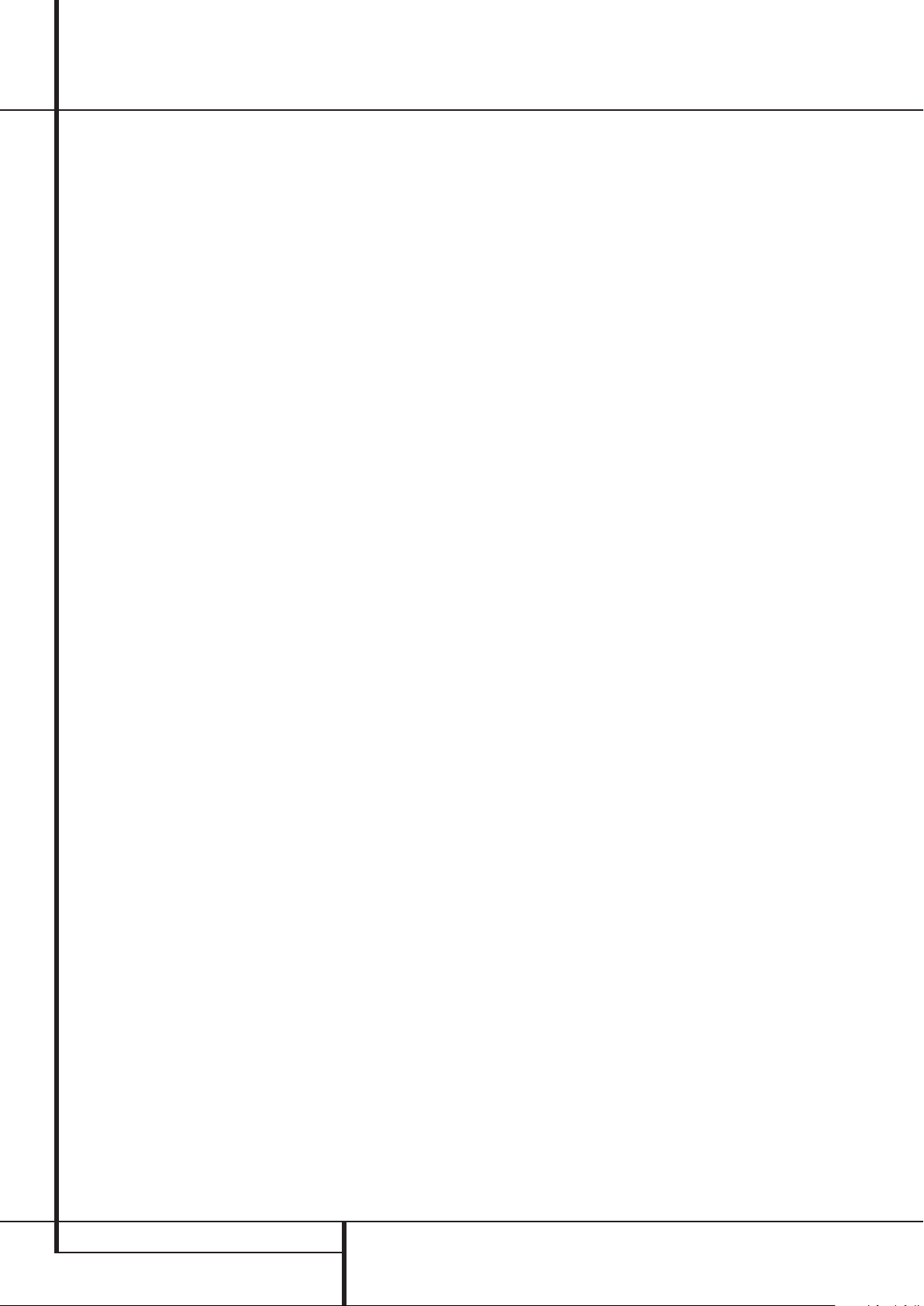
Collegamenti del pannello posteriore
9
Ingressi Diretti 6/8-Canali: Questi ingressi
vengono impiegati per il collegamento con
dispositivi di sorgente quali un lettore DVD-Audio
o SACD con uscite analogiche discrete.A seconda
del dispositivo di sorgente impiegato, possono
essere usati tutti e otto gli ingressi, benché nella
gran parte dei casi verranno impiegate solo le
connessioni agli altoparlanti frontali (front
left/right), al canale centrale (center) ai diffusori
surround (surround left/right)e al canale LFE
(ingresso subwoofer) per il trattamento dei
segnali standard 5.1.
A
Uscite audio digitali: collegare questi jack
al rispettivo connettore d’ingresso digitale su un
registratore digitale come un registratore CD-R o
MiniDisc.
B
Uscita video del monitor: Collegate queste
uscite all’ingresso composito o S-Video di un
monitor TV o di un videoproiettore per poter
osservare i menù su schermo e le uscite di
ciascuna sorgente Video standard o S-Video
selezionata mediante il video-switcher del sintoamplificatore.
C
Ingressi video DVD: collegate questi ingres-
si ai connettori videocomposito o S-Video di un
DVD o di un altra sorgente video.
D
Uscite Altoparlanti Frontali: Collegate
queste uscite ai corrispondenti terminali + o – dei
vostri diffusori sinistro e destro. Conformemente
alle nuove specifiche per il codice-colore CEA, il
terminale Bianco è il positivo del canale sinistro
(+) corrispondente al terminale Rosso del diffusore, mentre il Rosso sul sintoampli è il positivo (+)
del canale destro corrispondente al positivo (+)
Rosso del diffusore destro. Collegate i terminali
Neri (-) dell’AVR ai terminali Neri (-) dei diffusori.
Vedere a pagina 13 per maggiori informazioni
sulla polarità dei diffusori.
E
Uscite Canale Centrale: Collegate queste
uscite ai corrispondenti terminali + o – dei vostri
diffusori sinistro e destro. Conformemente alle
nuove specifiche per il codice-colore CEA, il terminale Verde è il positivo (+) e deve essere collegato
al terminale Rosso del diffusore. Collegate il terminale Nero (-) dell’AVR al terminale Nero (-) del
diffusore.Vedere a pagina 13 per maggiori informazioni sulla polarità dei diffusori.
F
Uscite Altoparlanti Surround: Collegate
queste uscite ai corrispondenti terminali + o – dei
vostri diffusori surround sinistro e destro.
Conformemente alle nuove specifiche per il codice-colore CEA, il terminale Blù è il positivo del
canale sinistro (+) corrispondente al terminale
Rosso del diffusore, mentre il Grigio sul sintoampli
è il positivo (+) del canale destro corrispondente
al positivo (+) Rosso del diffusore destro.
Collegate i terminali Neri (-) dell’AVR ai terminali
Neri (-) dei corrispondenti diffusori surround.
(Vedere a pagina 13 per maggiori informazioni
sulla polarità dei diffusori).
G
Presa CA asservita: la presente presa può
essere utilizzata per alimentare un apparecchio
che si desidera accendere quando l’unità è
attivata per mezzo dell’interruttore Controllo di
alimentazione del sistema
Nota: Il consumo energetico totale di tutti i
dispositivi collegati alle uscite degli accessori non
dovrebbe essere maggiore di 50 W dall’Uscita
commutata
H
Ingresso IR multiroom: collegare l’uscita
di un sensore IR in un altro locale a questo jack
per far funzionare il sistema di controllo multiroom di AVR.
I
Cavo di alimentazione CA: collegare la
spina CA ad una presa CA a muro non commutata.
J
Ingresso Video 2 a Componenti:
Collegate le uscite videocomponent Y/Pr/Pb di un
convertitore HDTV, di un ricevitore satellitare o di
un'altra sorgente video con uscite a componenti a
questi connettori.
K
Uscite a componenti del monitor:
collegare queste uscite agli ingressi videocomponent di un videoproiettore o del monitor. Quando
si seleziona una sorgente collegata ad uno dei
due ingressi videocomponent
viene inviato ad uno di questi jack.
L
Ingressi video a componenti Video 1:
collegare questi jack alle uscite videocomponent
Y/Pr/Pb di un lettore DVD.
NOTA: tutti gli ingressi e le uscite a componenti
possono essere impiegati anche per i segnali
RGB, nello stesso modo descritto per i segnali
Y/Py/Pb, collegando i jack ai connettori di corrispondente colore. Il collegamento RGB non è possibile se le uscite della sorgente hanno un segnale
sincronizzato separato (vedi a pag.14).
M
Ingressi audio Video 2: collegate questi
connettori alle uscite audio PLAY/OUT di un VCR
o di altra sorgente audio o video.
G
N
Ingressi Digitali Coassiali: Collegate
l’uscita digitale coassiale di un DVD player, di un
ricevitore HDTV, di un Laser Disc, di un MiniDisc o
di un CD player a questi ingressi. Il segnale può
essere indifferentemente Dolby Digital, DTS,un
segnale MPEG a 2 Canali o un segnale standard
PCM. Non collegate le uscite RF di un Laser Disc
Player a questi ingressi.
O
Uscite Surround Posteriore/Diffusori
Multiroom: Questi terminali altoparlanti
vengono, di norma,impiegati per amplificare i
canali surround posteriori in un sistema a 7.1
canali. Comunque,possono essere altresì
impiegati per amplificare i diffusori in un secondo
ambiente.Tali diffusori riceveranno il segnale in
uscita selezionato per un sistema multiroom. Per
cambiare l’uscita inviata a questi terminali da
2
.
.
JL
il segnale
quella impostata in fabbrica (Surround Posteriori)
a Uscita Multiroom, potete modificare un’impostazione nel
Vedere a pagina 43 per ulteriori informazioni
sulla configurazione di queste uscite altoparlanti.
In un normale sistema surround, i terminali nero
e marrone rappresentano il positivo (+) e il negativo (-) del canale posteriore sinistro, mentre il
terminale beige e quello nero rappresentano il
positivo (+) e il negativo (-) del canale posteriore
destro. Per l’impiego multiroom, collegate i
terminali marrone e nero ai rispettivi rosso e nero
del diffusore sinistro per la zona remota, e
conseguentemente quelli beige e nero, ai
terminali rosso e nero del diffusore destro per
la zona remota.
P
uscite ai connettori Record/In videocomposito o
S-Video di una qualsiasi sorgente video.
Q
ingressi ai connettori Play/Out videocomposito o
S-Video del videoregistratore o di una qualsiasi
sorgente video.
R
digitale ottica di un DVD player, di un ricevitore
HDTV, di un Laser Disc, di un MiniDisc o di un CD
player a questi ingressi. Il segnale può essere
indifferentemente Dolby Digital, DTS,un segnale
MPEG a 2 Canali o un segnale standard PCM.
S
jack ai connettori PLAY/OUT2 di un VCR o di un
altra sorgente audio.
T
ingressi ai connettori Play/Out videocomposito o
S-Video di un secondo videoregistratore o di una
qualsiasi sorgente video.
MULTIROOM MENU dell’ OSD.
Uscite video Video 1: collegate queste
Ingressi video Video1: collegate questi
Ingressi digitali Ottici: Collegate l’uscita
Ingressi audio Video 1: Collegate questi
Ingressi video Video 2: collegate questi
8 COLLEGAMENTI DEL PANNELLO POSTERIORE
Page 9
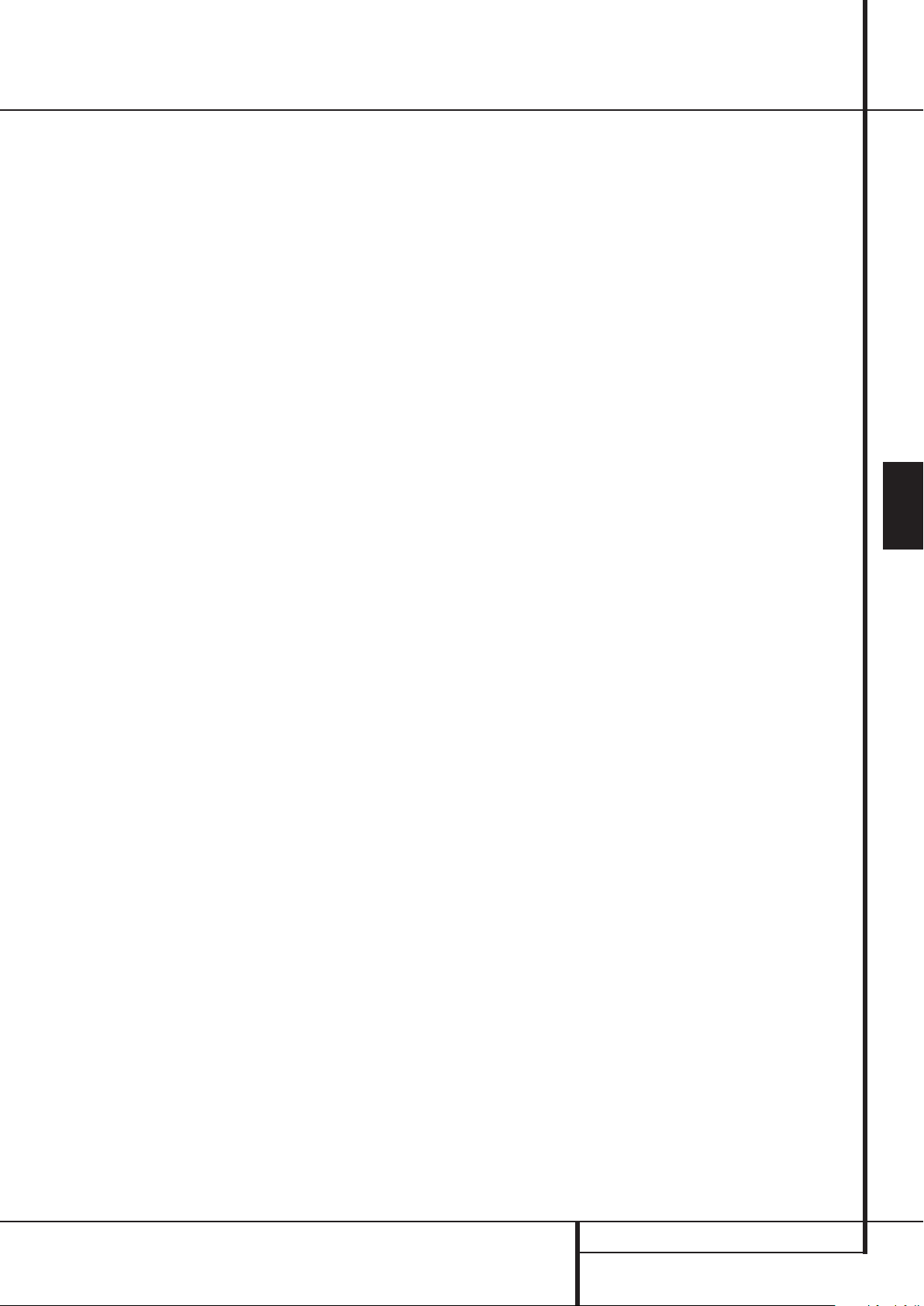
Collegamenti del pannello posteriore
U
Uscita IR del telecomando: questa
connessione consente al sensore IR del ricevitore
di servire anche altri dispositivi telecomandati.
Collegare questo jack a quello “IR IN” dei
dispositivi compatibili o Harman Kardon.
V
Ingresso IR del telecomando: se il sensore
IR del pannello frontale di AVR è coperto dagli
sportelli del mobiletto o da altre ostruzioni
occorre utilizzare un sensore IR esterno. Collegare
l’uscita del sensore a questo jack.
W
Uscite Preamplificate/Uscite Multiroom:
Collegare questi tre jack a un amplificatore
esterno opzionale per applicazioni per le quali si
desidera maggiore potenza oppure per
amplificare diffusori in un’altra stanza.
X
"Ingressi video a componenti Video 3:
Collegare le uscite video a componenti Y/Pr/Pb di
un decodificatore HDTV, ricevitore satellitare o
altro dispositivo sorgente video con uscite video
a componenti a questi jack.
Y
Ingressi video Video 3: collegate questi
ingressi ai connettori Play/Out videocomposito o
S-Video di una qualsiasi sorgente video.
Z
Ingressi audio Video3: collegate questi
ingressi ai connettori Play/Out di una qualsiasi
sorgente audio o video.
a
Uscita HDMI: collegare questo jack
all’ingresso HDMI di un display video compatibile
dotato di funzionalità HDMI.
b
Ingressi HDMI: collegare l’uscita HDMI di
sorgenti video quali i lettori di DVD, i decoder o i
sintonizzatori HDTV a uno qualsiasi di questi jack.
NOTA SUI COLLEGAMENTI VIDEO: Quando
all’AVR 245 si collega una sorgente video come
un videoregistratore (VCR), un lettore DVD, un
ricevitore satellitare, un set-top box per TV via
cavo, un personal video recorder (PVR) o un video
game, è possibile utilizzare la connessione videocomposito o S-video, ma non entrambe.
ITALIANO
COLLEGAMENTI DEL PANNELLO POSTERIORE 9
Page 10
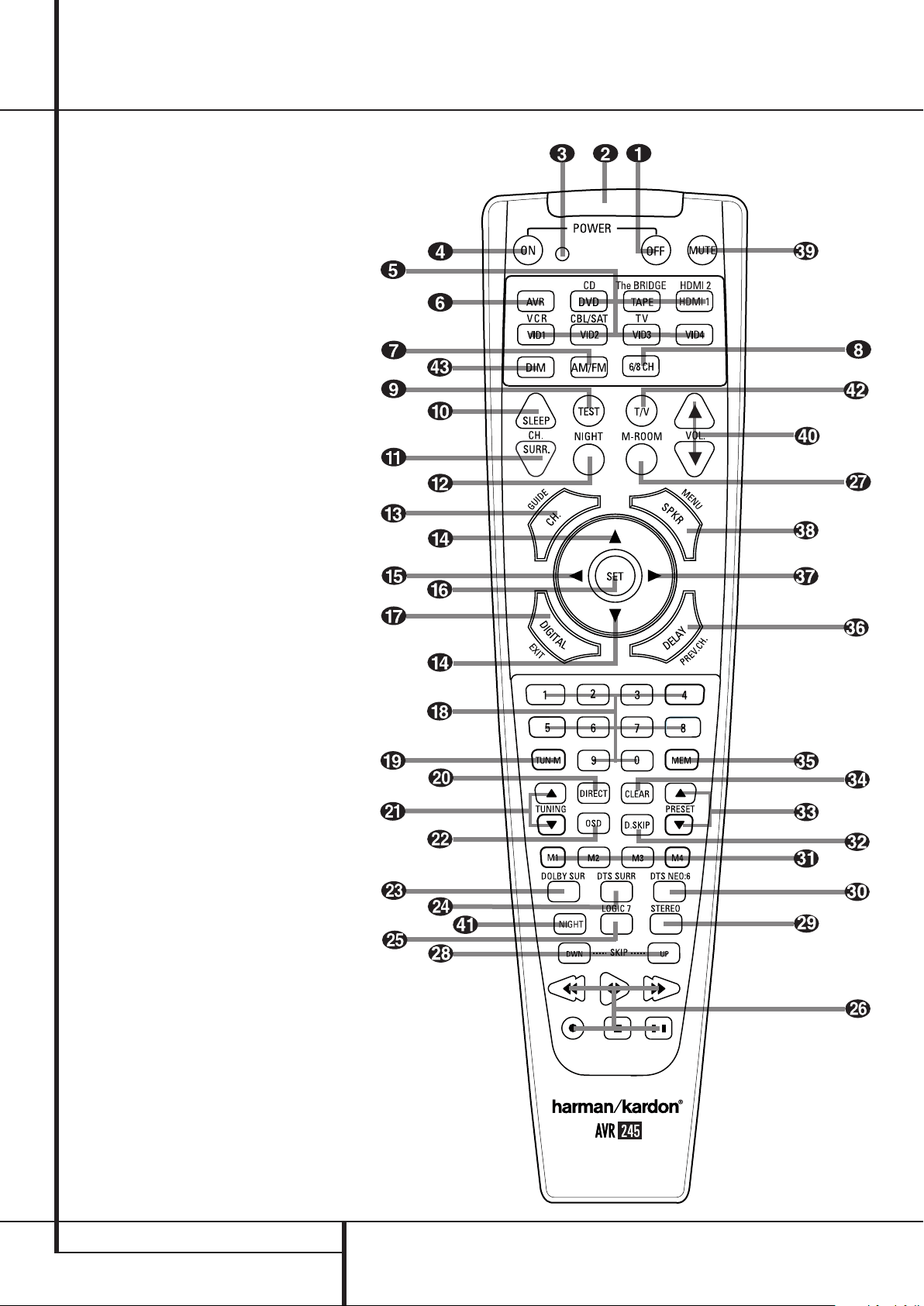
Funzioni del Telecomando Principale
0
Spegnimento
1
Finestrella di trasmissione IR
2
Indicatore di programma
3
Accensione
4
Selezione Ingressi
5
Selettore AVR
6
Selezione AM/FM (sinto)
7
Ingressi diretti 6-Canali/8-Canali
8
Test
9
Timer di Spegnimento (Sleep)
A
Selettore di Modo Surround
B
Modalità Notturna
C
Selezione Canali
D
E
F
G
H
I
J
K
L
M
N
O
P
Q
⁄/¤
Tasti
‹
Tasto
Tasto di Impostazione (Set)
Selettore Digitale
Tasti Numerici
Tasto Sintonizzazione (Tuner)
Tasto Direct
Sintonizzazione Avanti/Indietro (Up/Down)
Tasto OSD
Tasto Selezione Modo Dolby
Tasto Selezione Modo DTS
Tasto Selezione Modo Logic 7
Tasti Avanti/Indietro (FW/Rev)
Multi-Room
Skip Avanti/Indietro (Up/Down)
Tasto Selezione Modo Stereo
Selettore Modo DTS Neo:6
Tasti Macro
Tasto Selezione RDS
Preselezioni Avanti/indietro (Up/Down)
Cancellazione
Tasto Memorizzazione (Memory)
Ritardo(Delay) /Can. Prec.
›
Tasto
Selezione Diffusori
Mute
Controllo del Volume
Modalità notturna
Selettore TV/Video
Tasto Dim
NOTA: I nomi delle funzioni qui riportati rappresentano la caratteristica di ciascun pulsante
associata al ricevitore AVR. La maggior parte dei
pulsanti dispone di funzioni supplementari se
associata ad altri dispositivi (vedere pag. 50-51
per l’elenco di queste funzioni).
10 INTRODUCTION
Page 11
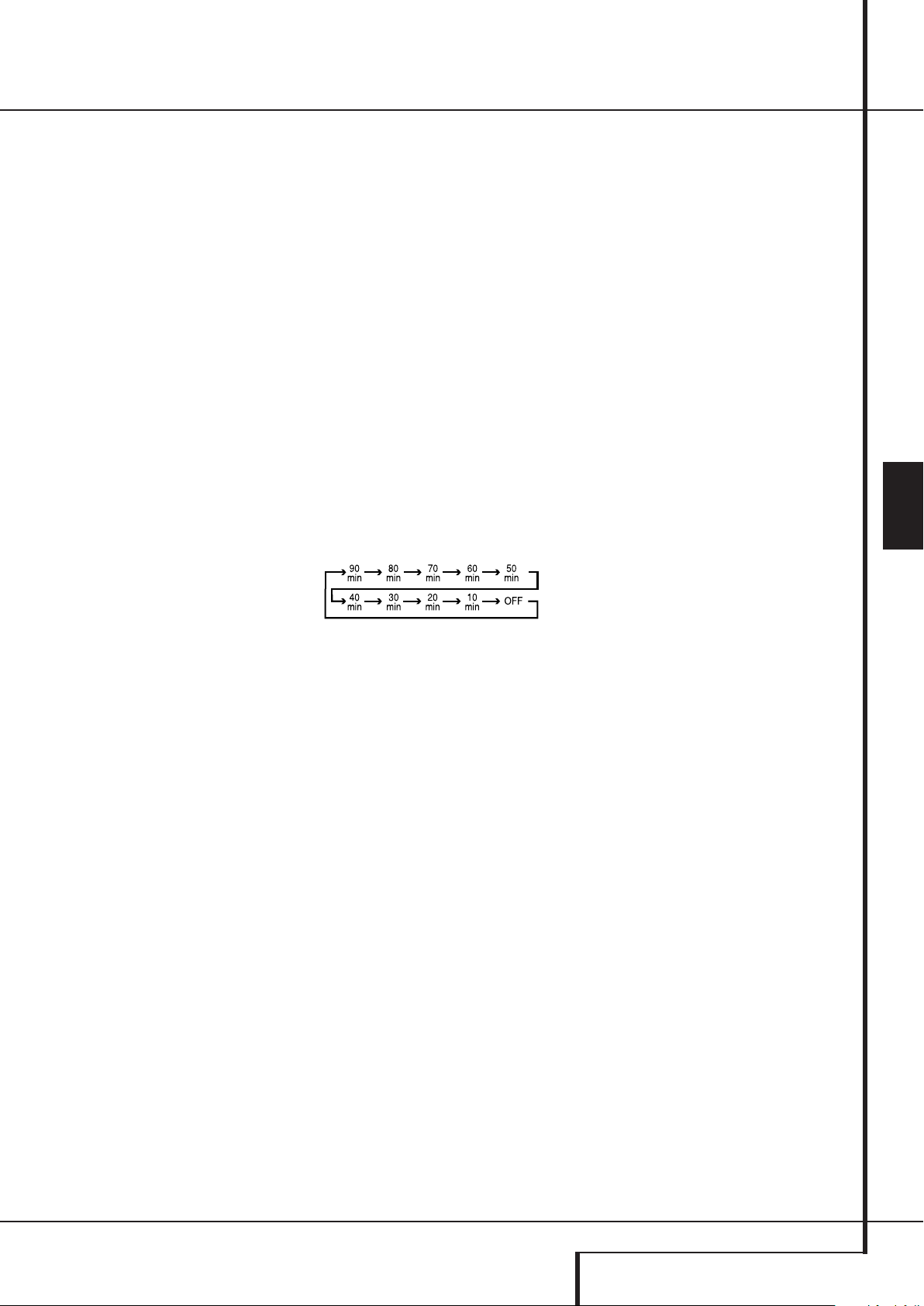
Funzioni del Telecomando Principale
NOTA IMPORTANTE: il telecomando può essere
programmato per controllare fino a 7 apparecchi
compreso l’AVR. Ciascuna volta, prima di iniziare ad
usare il telecomando, bisogna ricordare di premere il
pulsante di Selezione dell’Ingresso
4
corrispondente all’unità che desiderate telecomandare.
Comunque il telecomando viene preprogrammato in
fabbrica per funzionare con l’AVR e con la maggior
parte dei CD Player, dei DVD Player e dei Registratori
a Cassette Harman Kardon. Il telecomando è inoltre
in grado di operare con una grande varietà di altri
prodotti, impiegando i codici di controllo già programmati. Prima di impiegare il telecomando con
altri prodotti leggere bene le istruzioni a pag. 47-49
per assicurarsi di programmare i corretti codici per
gli apparecchi presenti nel vostro sistema.
È anche importante ricordare che molti dei tasti del
telecomando assumono funzioni diverse a seconda
dell’apparecchio scelto con il Tasto di Selezione
Ingresso
4
. Le descrizioni qui riportate si riferiscono in particolare alle funzioni del telecomando utilizzato per AVR (vedere pag. 50-51 per i dettagli sulle
funzioni alternative dei pulsanti del telecomando).
0
Spegnimento: premere questo pulsante per
porre l’AVR o un altra apparecchiatura selezionata
tramite telecomando,in modo stand-by.
1
Finestra del trasmettitore IR: puntare
questa finestra verso l’unità AVR premendo i pulsanti sul telecomando per accertarsi che i comandi ad
infrarossi siano ricevuti correttamente.
2
Indicatore di programma: Questo indica-
tore a tre colori guida l’utente attraverso la procedura di programmazione del telecomando.(Vedere
pagina 47 per informazioni sulla programmazione
del telecomando).
3
Accensione: premete questo tasto per accen-
dere l’apparecchio selezionato tramite il Selettore
d’Ingresso
4
4
(eccetto Tape-Registratore).
Selettori d’ingresso: premendo uno di questi
pulsanti si eseguono tre operazioni allo stesso
tempo. Innanzitutto, se l’AVR è spento,ciò consente
di accendere l’unità. Quindi la sorgente indicata sul
pulsante viene selezionata come ingresso AVR.
Infine, il telecomando viene commutato per controllare il dispositivo selezionato.
I tasti DVD, DMP e HDMI 1 vengono utilizzati
singolarmente per selezionare una delle due
sorgenti di ingresso:
• La prima pressione del tasto DVD consente di
selezionare il componente collegato agli ingressi
DVD. Una successiva pressione dello stesso tasto
consente di selezionare il componente collegato
agli ingressi CD.
• Premendo una prima volta il tasto DMP si seleziona l’ingresso Tape. Premendolo una seconda
volta si seleziona l’ingresso The Bridge.
• La prima pressione del tasto HDMI 1 consente di
selezionare il dispositivo collegato alla presa
HDMI 1. Una successiva pressione consente di
selezionare il dispositivo collegato alla presa
HDMI 2.
Dopo aver premuto uno di questi pulsanti, occorre
premere il pulsante AVR
5
di nuovo per attivare
le funzioni di AVR con il telecomando.
5
Selettore AVR: premendo questo pulsante il
telecomando controlla le funzioni di AVR che viene
anche acceso qualora sia in stand-by.
6
Selettore sintonizzatore AM/FM: premere
questo pulsante per selezionare il sintonizzatore
AVR come opzione d’ascolto. Premendo questo pulsante quando si sta utilizzando un sintonizzatore, è
possibile commutare fra le bande AM e FM.
7
Ingresso Diretto 6-Canali/8-Canali:
Premere questo tasto per selezionare il dispositivo
collegato agli Ingressi Diretti 6-Canali o agli
Ingressi Diretti 8 Canali
9
(la disponibilità degli
ingressi dipende dalla selezione 5.1 o 6.1/7.1
effettuata durante il settaggio dei modi surround,
vedere a pag. 34 per ulteriori informazioni).
8
Tono Test: premere questo tasto per iniziare la
sequenza di calibrazione dei livelli di uscita dei
canali dell’AVR (vedere a pagina 25 per ulteriori
informazioni sulla calibrazione dell’AVR).
9
Pulsante Sleep: premere questo pulsante per
impostare l’unità sulla modalità Sleep. Quando il
tempo indicato sul display è trascorso,l’unità
AVR passa automaticamente nella modalità Standby. Ogni volta che si aziona il pulsante il tempo
viene modificato fino al disinserimento secondo la
seguente successione:
Premere il pulsante e mantenerlo premuto per due
secondi, per disattivare l’impostazione della modalità Sleep. Notare che questo tasto viene anche
impiegato per cambiare i canali sul vostro televisore, videoregistratore o ricevitore satellitare
quando viene selezionata la corrispondente sorgente usando il tasto Selettore Ingresso
A
Selettore della modalità Surround:
4
.
Premere questo tasto per selezionare uno dei
modi surround HALL,, THEATRE o VMAx. Notare
che a seconda del tipo di ingresso selezionato
alcuni modi potrebbero non essere disponibili
(vedi a pag. 32-33 per maggiori informazioni sui
modi surround). Notare che questo tasto viene
anche impiegato per cambiare i canali sul vostro
televisore, videoregistratore o ricevitore satellitare
quando viene selezionata la corrispondente sorgente usando il Tasto Selettore Ingresso
B
Pulsante Ore notturne (Night): premere
4
questo pulsante per attivare la modalità Ore notturne, tale modalità é ottenibile solo con sorgenti
digitali codificate Dolby Digital e serve a preservare
l’intellegibilità del canale centrale (canale dialoghi) a
livelli di volume limitati. (Vedere pagina 21 per
ulteriori informazioni).
C
Pulsante di selezione dei canali: questo
pulsante viene utilizzato per avviare il processo di
impostazione dei livelli di uscita di AVR con una sorgente esterna. Dopo aver premuto questo pulsante,
utilizzare i pulsanti
⁄/¤
D
per selezionare il
canale da regolare, quindi premere il pulsante Set
(impostazione)
⁄/¤
F
, seguito di nuovo dai i pulsanti
per modificare l’impostazione del livello
(vedere pag. 37 per maggiori dettagli).
D
Pulsanti
⁄/¤
: Questi tasti multi-funzione,
vengono impiegati per selezionare gli oggetti o
navigare attraverso i menù su schermo (on-screen)
o sul pannello frontale o per effettuare le regolazioni di configurazione, come quella degli ingressi
digitali o il settaggio del tempo di ritardo (Delay).
Quando intendete cambiare una regolazione,
prima di tutto premete il tasto corrispondente alla
funzione o al settaggio che va cambiato (ad es.
premete il Tasto Selezione Digitale
modificare un ingresso digitale) quindi premete
uno di questi tasti per scorrere la lista delle opzioni o per incrementare o decrementare una data
regolazione. La sezione di questo manuale che
descrive le singole funzioni e prestazioni, contiene
informazioni specifiche sull’uso di questi tasti per
ciascuna applicazione. Quando il telecomando
dell’AVR è stato programmato con i codici di un
altra apparecchiatura questo tasto è impiegato
anche per il processo di autoricerca (Auto Search).
:
‹
E
Pulsante
questo pulsante viene utilizzato
per modificare la selezione o l’impostazione del
menu se sono selezionati dispositivi comandati tramite menu (TV, VCR,DVD ecc.).
F
Pulsante Set (impostazione): questo pulsan-
te è utilizzato per immettere le impostazioni nella
memoria di AVR. Viene utilizzato anche per le procedure di installazione del ritardo, di configurazione dei
diffusori e di regolazione dei livelli d’uscita del canale.
G
Selettore digitale: premere questo pulsante
per assegnare uno degli ingressi digitali
*Ó
ad una sorgente (vedere pag. 36 per mag-
giori dettagli sulla selezione degli ingressi digitali).
H
Tasti numerici: questi pulsanti costituiscono
una tastiera di 10 pulsanti numerici per immettere le
posizioni preselezionate del sintonizzatore. Essi sono
utilizzati anche per selezionare il numero del canale,
se l'opzione TV, VCR,TV via cavo o ricevitore satellitare è stata selezionata sul telecomando oppure
per selezionare la numerazione delle tracce del CD,
del DVD o del lettore LD in base alla programmazione del telecomando.
I
Pulsante sintonia (Radio): Premete questo
tasto quando è in uso il sintonizzatore per scegliere tra sintonia automatica o manuale. Quando il
tasto è pigiato così che la scritta MANUAL sia
apparsa nel Display Informativo Principale
Ò
, agendo sui tasti di Sintonia K)
menta o decrementa la frequenza a singoli passi.
Quando c’è in uso la banda FM e sul Display
.
Informativo Principale
AUTO, Premendo questi tasti si commuta la rice-
Ò
appare la scritta
zione in mono, rendendo così ascoltabili anche le
stazioni con segnale più basso. (Vedi a pagina 45
per ulteriori informazioni).
J
Tasto Direct: premere questo tasto con il
sintonizzatore in funzione per iniziare la sequenza
di raggiungimento diretto di una determinata
stazione. Una vota premuto il tasto comporre sul
tastierino numerico
H
le cifre relative alla
stazione (vedi a pagina 45 per ulteriori informazioni sul sintonizzatore).
K
Pulsante Sintonizzazione alte / basse
frequenze (Tuning up / down): quando è in
uso il sintonizzatore questi tasti consentiranno la
sintonia in avanti o indietro attraverso la banda di
frequenze selezionata. Se è stato premuto il tasto di
Modo Sintonia
il tasto di Banda
I
o è stato mantenuto pigiato
!
sul pannello frontale, così che
G
NR
per
ITALIANO
si incre-
PRINCIPALI FUNZIONI DI CONTROLLO DEL TELECOMANDO 11
Page 12
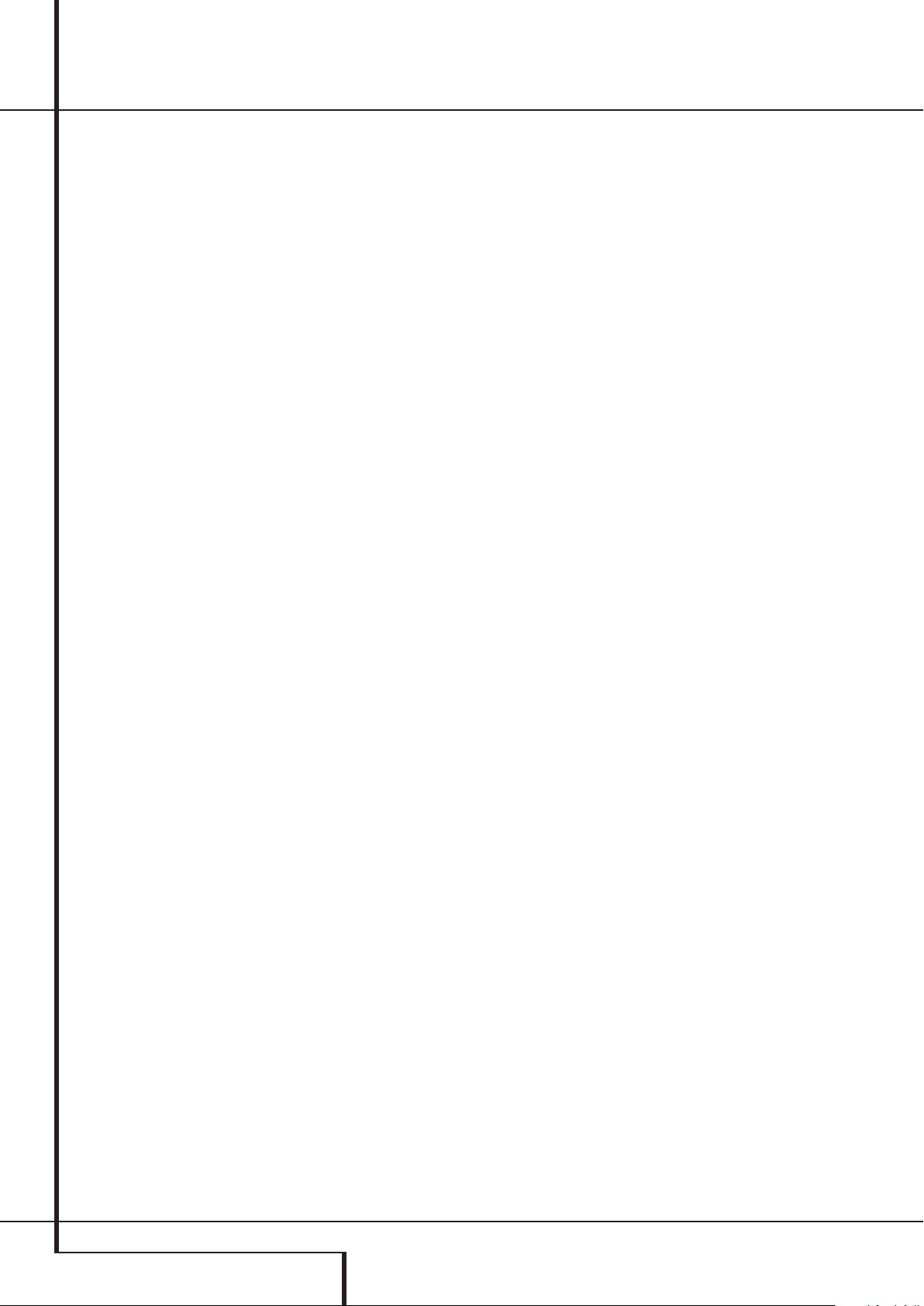
Funzioni del Telecomando Principale
nel Display Informativo PrincipaleÒsia
apparsa la scritta
AUTO, premendo uno dei tasti
in questione, il sintonizzatore inizierà a cercare la
stazione succesiva che presenti un segnale di intensità accattabile per una ricezione di qualità. Quando nel Display Informativo Principale
Ò
appare la scritta MANUAL premendo questi tasti
si sintonizzeranno le stazioni, con incremento di un
singolo passo per volta. (Vedi a pagina 45 per ulteriori informazioni).
L
Pulsante OSD: premere questo pulsante per
visualizzare e selezionare le informazioni sullo
schermo.
M
Selettore Modo Dolby: Questo tasto serve
a selezionare uno dei modi Dolby Surround disponibili. Per ciascuna pressione del tasto verrà selezionato uno dei modi Dolby Pro Logic II, Dolby 3
Stereo o Dolby Digital. Notare che il Dolby Digital
è disponibile solo con un ingresso digitale selezionato e gli altri modo solo se non c’è in riproduzione una sorgente Dolby Digital (fatta eccezione per
il Pro Logic II con registrazioni Dolby Digital 2.0,
vedi pag. 31).Vedere a pag. 34 per le opzioni di
modo Dolby surround disponibili.
N
Selettore di Modo Digitale DTS: Quando
c’è una sorgente DTS in riproduzione, l’AVR seleziona automaticamente la decodifica corrispondente e nessun altra decodifica è resa disponibile.
Premendo il tasto sarete in grado di osservare
quale dei modi è stato selezionato dal decoder
interno dell’AVR, a seconda del materiale surround riprodotto e della configurazione degli altoparlanti. Se non c’è una sorgente DTS in riproduzione questo tasto non ha alcuna efficacia.
O
Selettore Logic 7: Premere questo tasto
per selezionare uno dei modi surround Logic 7
disponibili (vedi alle pag. 33 per le opzioni Logic 7
disponibili).
P
Tasti Avanti/Indietro (FW/Rev): questi pul-
santi non hanno alcuna funzione per l’AVR ma possono essere programmati per il funzionamento
avanti/indietro di un’ampia varietà di lettori CD o
DVD e registratori audio o di videocassette (vedere
pag. 47 per maggiori dettagli sulla programmazione
del telecomando).
Q
Multiroom: premere questo pulsante per atti-
vare il sistema multiroom o per avviare il processo di
modifica dell’ingresso o del volume per la seconda
zona (vedere pag. 43 per maggiori dettagli sul sistema multiroom).
Tasti Skip: questi tasti non hanno funzionalità
diretta sull’AVR ma quando impiegati con un CD o
un DVD Changer compatibili, possono cambiare la
traccia (in avanti o indietro) o il disco che sta suonando nel Changer.
Selettore di Modo Stereo: Premere que-
sto pulsante per selezionare un modo di riproduzione stereo. Quando il pulsante viene premuto ed
appare la dicitura
Display Informativo Principale
SURROUND OFF nel
Ò
, con sol-
tanto l’Indicatore della modalità Surround Surr
Off
(
illuminato, l’AVR funzionerà in modalità
bypass con una modalità stereo a due canali, sinistro e destro, pura completamente analogica
escludendo completamente qualsiasi processamento surround del suono o bass management, al
contrario di altre modalità in cui viene utilizzato il
processamento digitale. Quando alla pressione del
tasto corrisponde la scritta
SURROUND OFF
nel Display Informativo PrincipaleÒ, con
entrambi gli Indicatori della modalità Surround
DSP e Surr Off
(
illuminati potrete apprezzare
una presentazione sonora a due canali, assieme
alla comodità del bass management. Quando alla
pressione del tasto corrisponde la scritta
STEREO o 7 CH STEREO nel Display
Informativo Principale
˜
, il segnale stereo
5CH
viene girato a tutti e cinque i diffusori, ove presenti. (Vedi pagina 22 per ulteriori informazioni sui
modi di riproduzione stereo).
Selettore di Modo DTS Neo:6: Premendo
questo tasto scorrerete la lista dei modi DTS Neo:6
disponibili, in grado di estrarre una scena sonora
surround a cinque, sei o sette canali da programmi
di sorgente a due canali (da sorgenti PCM o segnali
analogici). Alla prima pressione del tasto si selezionerà l’ultimo modo DTS Neo:6 impiegato, e a ciascuna pressione successiva si selezionerà il modo
disponibile successivo.
Tasti Macro: premere questi tasti per memo-
rizzare o richiamare una Macro, ossia una sequenza
di comandi immagazzinata nella memoria del telecomando (vedere a pag. 48 per ulteriori informazioni sulla memorizzazione e il richiamo delle Macro).
Tasto RDS: premere questo tasto per visualiz-
zare i differenti messaggi inviati dalle stazioni al
Radio Data System (RDS) incorporato nel sintonizzatore dell’AVR (vedere a pag. 46 per maggiori informazioni sull’RDS).
Preselezioni Avanti/Indietro: con il sintoniz-
zatore attivato,premete questi tasti per scansionare
le stazioni pre-programmate nella memoria
dell’AVR. Quando invece, premendo il tasto
Selezione Ingresso
4
è stato selezionato il CD
o il DVD questi tasti funzioneranno come Avanti/
Indietro Lento (DVD) o +10 (CD, CDR).
Cancellazione: premere questo tasto per
cancellare indicazioni sbagliate nell’utilizzo del telecomando per il raggiungimento diretto di una
stazione radio.
Pulsante di memorizzazione (Memory):
Premete questo tasto per inserire una stazione
radio nella memoria di preselezione dell’AVR. Due
indicatori a segmenti appariranno sul lato destro
del nel Display Informativo Principale
Ò
,a
questo punto avrete a disposizione cinque secondi
per inserire una locazione di memoria in preselezione, impiegando i Tasti Numerici
H
. (Vedi a
pag. 45 per ulteriori informazioni).
Ritardo (Delay)/Canale prec.: premere que-
sto pulsante per avviare l’impostazione del ritardo
utilizzato da AVR per elaborare il suono Surround.
Dopo aver premuto il pulsante si inseriscono gli
intervalli di ritardo,premendo il pulsante Set
poi utilizzando i pulsanti di selezione
⁄/¤
D
F
per
modificare le impostazioni. Premere di nuovo il pulsante Set per completare la procedura (vedere pag.
29 per maggiori dettagli).
Pulsante ›: premere questo pulsante per
modificare l’impostazione o la selezione del menu se
sono utilizzati dispositivi guidati da menu (TV, VCR,
DVD, ecc.).
Pulsante di selezione dei diffusori: preme-
re questo pulsante per avviare il processo di configurazione del Bass Management System (sistema di
gestione dei toni bassi) di AVR da utilizzare con il
tipo di diffusori del vostro sistema. Dopo aver premuto il pulsante, utilizzare i pulsanti di selezione
⁄/¤
D
impostare. Premete il Tasto Set
per selezionare il canale che si desidera
F
zionate il tipo di altoparlanti (Large-grandi, Smallpiccoli o None-nessun altoparlante) corrispondenti
a quelli attualmente in uso (vedi a pag. 25 per
maggiori informazioni).
Pulsante disattivazione audio (Mute):
premere questo pulsante per disattivare temporaneamente l’audio di AVR o del televisore controllato
in base all'apparecchio selezionato. Quando si programma l’AVR per operare su un altro apparecchio,
si preme questo tasto insieme al Selettore
d’Ingresso
4
per iniziare il processo di programmazione. (vedere a pag.47 per ulteriori informazioni
sulla programmazione del telecomando).
Controllo del volume (Volume Up/Down):
premere questi pulsanti per aumentare o diminuire il
volume del sistema.
Pulsante Ore notturne (Night): premere
questo pulsante per attivare la modalità Ore
notturne, tale modalità é ottenibile solo con
sorgenti digitali codificate Dolby Digital e serve a
preservare l’intellegibilità del canale centrale
(canale dialoghi) a livelli di volume limitati. (vedere pag. 21).
Tasto TV/Video: questo tasto non ha funzio-
nalità diretta sull’AVR,ma quando impiegato in
congiunzione ad un videoregistratore, ad un DVD
o ad un ricevitore satellitare compatibile e dotato
di funzione TV/Video, premendo tale pulsante si
seleziona tra l’uscita del riproduttore o del ricevitore e l’ingresso video esterno a quel riproduttore.
Consultate il manuale del riproduttore o del ricevitore per conoscere le modalità di tale funzione.
NOTA: Per ciascuna pressione di qualsiasi tasto del
telecomando principale, i Tasti Selezione
Ingresso
45
associati al tasto premuto, lampeggeranno per un istante a confermare la trasmissione del comando, a patto che vi sia una funzione
per quel tasto rispetto al dispositivo selezionato
(vedi lista delle funzioni alle pagine 50-51).
Tasto Dim: Tasto Dimmer: Premete questo
tasto per attivare la funzione Dimmer che riduce la
luminosità del display o lo spegne completamente.
La prima pressione del pulsante mostrerà l’impostazione predefinita in fabbrica. Premere nuovamente il pulsante per ridurre la luminosità del
50% e premerlo di nuovo nell’arco di cinque
secondi per spegnere completamente il display.
Notare che questa impostazione è temporanea; il
e
display tornerà comunque alla piena illuminazione
ad ogni accensione dell’AVR. Inoltre l’alone di luce
blù attorno all’ Indicatore di Accensione
rimarrà alla massima intensità qualunque sia
l’impostazione selezionata, a ricordarvi che l’AVR
è comunque acceso.
e quindi sele-
3
12 PRINCIPALI FUNZIONI DI CONTROLLO DEL TELECOMANDO
Page 13
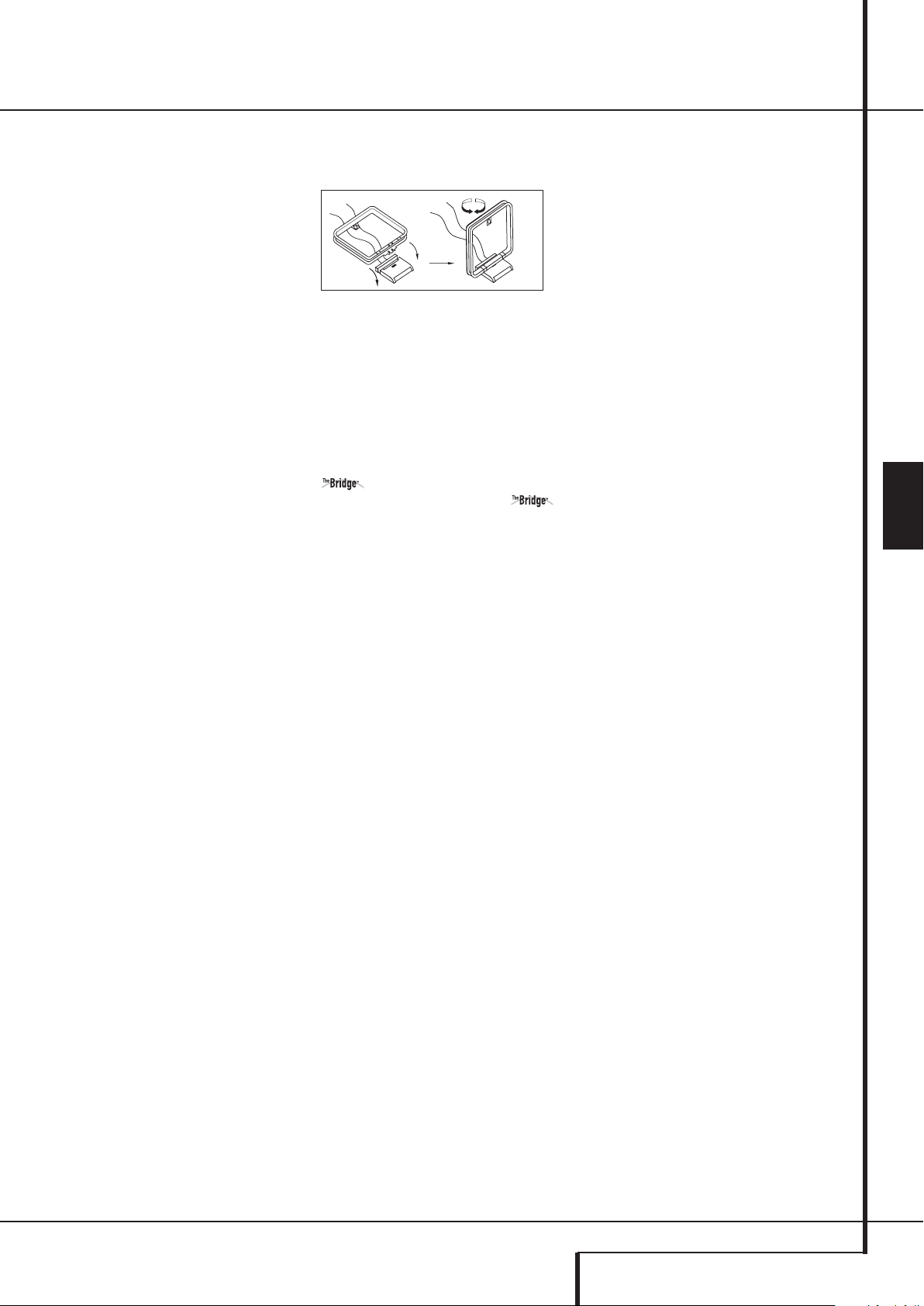
Installazione e collegamenti
Dopo aver rimosso l’imballaggio dell’unità e
dopo averla collocata su una superficie solida
adatta a sopportarne il peso, occorre effettuare i
collegamenti dell’apparecchiatura audio/video.
Collegamenti dell’
apparecchiatura audio
Suggeriamo di utilizzare cavi di interconnessione
d’alta qualità per collegare i dispositivi sorgente e
i registratori come pure per conservare l’integrità
dei segnali.
Se si stanno effettuando i collegamenti di una
sorgente audio o dei diffusori, si consiglia sempre
di staccare l’unità dalla presa CA a muro. Ciò
impedisce di inviare segnali audio accidentali o
transitori ai diffusori, che potrebbero danneggiarli.
1. Collegare l’uscita analogica del lettore CD agli
ingressi CD
NOTA: se il lettore CD dispone di uscite audio sia
fisse che variabili, è meglio usare l’uscita fissa, a
meno che l’ingresso al ricevitore sia così basso da
far sembrare il suono rumoroso oppure così alto
da distorcere il segnale.
2. Collegate l’uscita analogica di un registratore a
cassette, MD, CD-R o altro registratore audio
all’ingresso
analogico del registratore all’ingresso Tape
Output
3. Collegate l’uscita digitale di una sorgente digitale, come un DVD o un CD Changer o Player o
un videogame di ultima generazione, un ricevitore satellitare digitale, un sintonizzatore HDTV o
un top box per digitale via cavo o l’uscita di una
scheda audio per computer compatibile etc. agli
Ingressi Digitali Ottici o Coassiali (Coax)
RN*Ó
ta audio digitale coassiale del lettore DVD in uso
all’Ingresso audio digitale coax 1
tale ingresso digitale è assegnato per impostazione predefinita alla sorgente DVD.
La sorgente Video 2/Cavo/Satellite viene assegnata
per impostazione predefinita all'Ingresso audio
digitale ottico 1
via cavo o il ricevitore satellitare sono dotati di
un'uscita audio digitale ottica, raccomandiamo di
collegarla a questo ingresso per sfruttare i vantaggi
dell'audio digitale di qualità superiore (come ad
esempio segnali PCM, Dolby Digital 2.0 o Dolby
Digital 5.1 diffusi dal provider via cavo o satellitare).
NOTA: Se si desidera che il sistema multiroom
riproduca un apparecchio collegato con connessione digitale, è necessario collegare le rispettive
uscite audio analogiche agli ingressi appropriati
sull'AVR 245, dal momento che il sistema multiroom non consente di distribuire segnali digitali
alla zona remota.
4. Collegare le uscite coassiali o digitali
ottiche
relative connessioni d’ingresso digitali su un
registratore CD-R o MiniDisc.
6
.
2
Tape Input. Collegate l’ingresso
3
dell’AVR.
. Raccomandiamo di collegare l’usci-
N
R
. Se il top box della televisione
A
sul pannello posteriore di AVR alle
poiché
5. Assemblare l’antenna a telaio AM, fornita in
dotazione, come illustrato qui in basso e collegarla ai terminali a vite AM e GND
0
.
6. Collegare l’antenna FM, fornita in dotazione,
alla connessione FM (75 ohm)
1
L’antenna FM
può essere anche un’antenna da tetto esterna o
un’antenna alimentata internamente o da un
cavo di alimentazione oppure collegata ad un
sistema di TV via cavo. Notare che, se l’antenna o
la connessione usano un cavo doppio da
300 ohm, occorre utilizzare un adattatore da
300 a 75 ohm per effettuare il collegamento.
7. Con l’AVR 245 spento, collegare il dispositivo
Harman Kardon opzionale al Connet-
tore DMP (Digital Media Player)
8
. L’Apple®iPod®compatibile può essere inserito nel dispositivo The Bridge quando si desidera
utilizzarlo come dispositivo sorgente audio. I
materiali video archiviati sull’iPod non possono
essere visualizzati con l’AVR.
8. Collegare le uscite dei diffusori frontali, centrale e Surround
DEFO
ai rispettivi diffusori.
Per garantire che tutti i segnali audio siano
trasmessi ai diffusori senza perdite di purezza o
di risoluzione, suggeriamo di utilizzare cavi per
diffusori d’alta qualità. Sono disponibili molte
marche di cavi e la scelta del cavo deve dipendere dalla distanza tra i diffusori ed il ricevitore, dal
tipo di diffusori, dalle preferenze personali e da
altri fattori. Il vostro rivenditore o installatore è
una preziosa fonte di informazioni da consultare
per scegliere il cavo adeguato.
Indipendentemente dalla marca del cavo prescelto,
suggeriamo di utilizzare cavi realizzati in rame sottile a più fili, con un diametro superiore a 2 mm
2
I cavi con un diametro di 1,5 mm
possono essere
2
.
utilizzati per i collegamenti corti o inferiori ai
4 metri. Suggeriamo di non utilizzare cavi con un
diametro inferiore a 1 mm
2
a causa della perdita
di potenza e della degradazione della prestazione
che potrebbero verificarsi.
I cavi che passano all’interno di pareti devono
essere contrassegnati con marchi appositi indicati
da UL, CSA o altri enti autorizzati di certificazione
degli standards. Ulteriori chiarimenti potranno
essere richiesti al vostro installatore di fiducia o
altro installatore autorizzato che sia a conoscenza delle regole di installazione e codifica nella
vostra area.
Quando collegate i cavi agli altoparlanti fate
bene attenzione di rispettare la corretta polarità.
Ricordate che i diffusori più recenti impiegano un
codice-colore differente, come specificato a
pag. 8. Comunque la maggior parte dei diffusori
continua ad impiegare un terminale rosso per il
positivo (+) ed uno nero per il negativo (-).
Collegate positivo del sintoamplificatore con
positivo del diffusore e negativo, o "nero" con
negativo.
NOTA: mentre la maggior parte di fabbricanti
aderiscono alla convenzione industriale di utilizzare i terminali neri per il polo negativo e quelli
rossi per il polo positivo, alcune case costruttrici
possono derogare da questa consuetudine. Per
garantire una messa in fase corretta e la riproduzione ottimale, controllare la targhetta d’identificazione sul diffusore o nel manuale d’uso per
verificare la polarità. Se la polarità del vostro diffusore non è nota, si può consultare il rivenditore
di fiducia oppure l’assistenza del produttore dei
diffusori prima di procedere all’installazione.
Inoltre raccomandiamo che la lunghezza del cavo
utilizzato per collegare coppie di diffusori sia
identica. Ad esempio, utilizzare cavi della stessa
lunghezza per collegare il diffusore frontale sinistro
e quello frontale destro oppure il diffusore Surround sinistro e quello destro, anche se i diffusori
sono collocati a distanze diverse da AVR.
9. I collegamenti al subwoofer vengono effettuati
generalmente per mezzo del collegamento audio
del livello di linea dall’Uscita subwoofer
4
all’ingresso di linea del subwoofer con amplificatore integrato. Se si utilizza un subwoofer passivo, il collegamento viene effettuato prima con un
amplificatore di potenza, che sarà collegato ad
uno o più diffusori del subwoofer. Se si sta
utilizzando un subwoofer attivo che non dispone
di ingressi in linea, per il collegamento seguire le
istruzioni fornite con il diffusore.
10. Se viene utilizzata una sorgente audio multicanale esterna con uscite 5.1 come un processore/decoder digitale esterno, un DVD-Audio o un
lettore SACD, collegare le uscite di tale apparecchio agli Ingressi diretti 6/8 canali
9
.
Collegamenti dell'apparecchio
video
L’apparecchio video è collegato allo stesso modo
dei componenti audio. Quindi si raccomanda di
nuovo l’uso di cavi di interconnessione d’alta
qualità per conservare la qualità del segnale.
1. Collegate le uscite audio e video del VCR agli
ingressi Video 1
pannello posteriore. Gli ingressi audio e video
del VCR dovranno essere collegati alle uscite
Video 1 Out
2. Sebbene a questi connettori (di tipo jack)
possa venire collegato qualunque dispositivo
video, raccomandiamo di collegare il vostro video
recorder ai Connettori (jack) di ingresso
audio Video/video Video 1
poter sfruttare la preprogrammazione del
telecomando con codici per video recorder per il
dispositivo Video 1.
QS
P7
o Video 2 In
sull’AVR.
SQ
MT
del
in modo da
ITALIANO
FUNZIONI DI CONTROLLO DEL TELECOMANDO ZONE II 13
Page 14
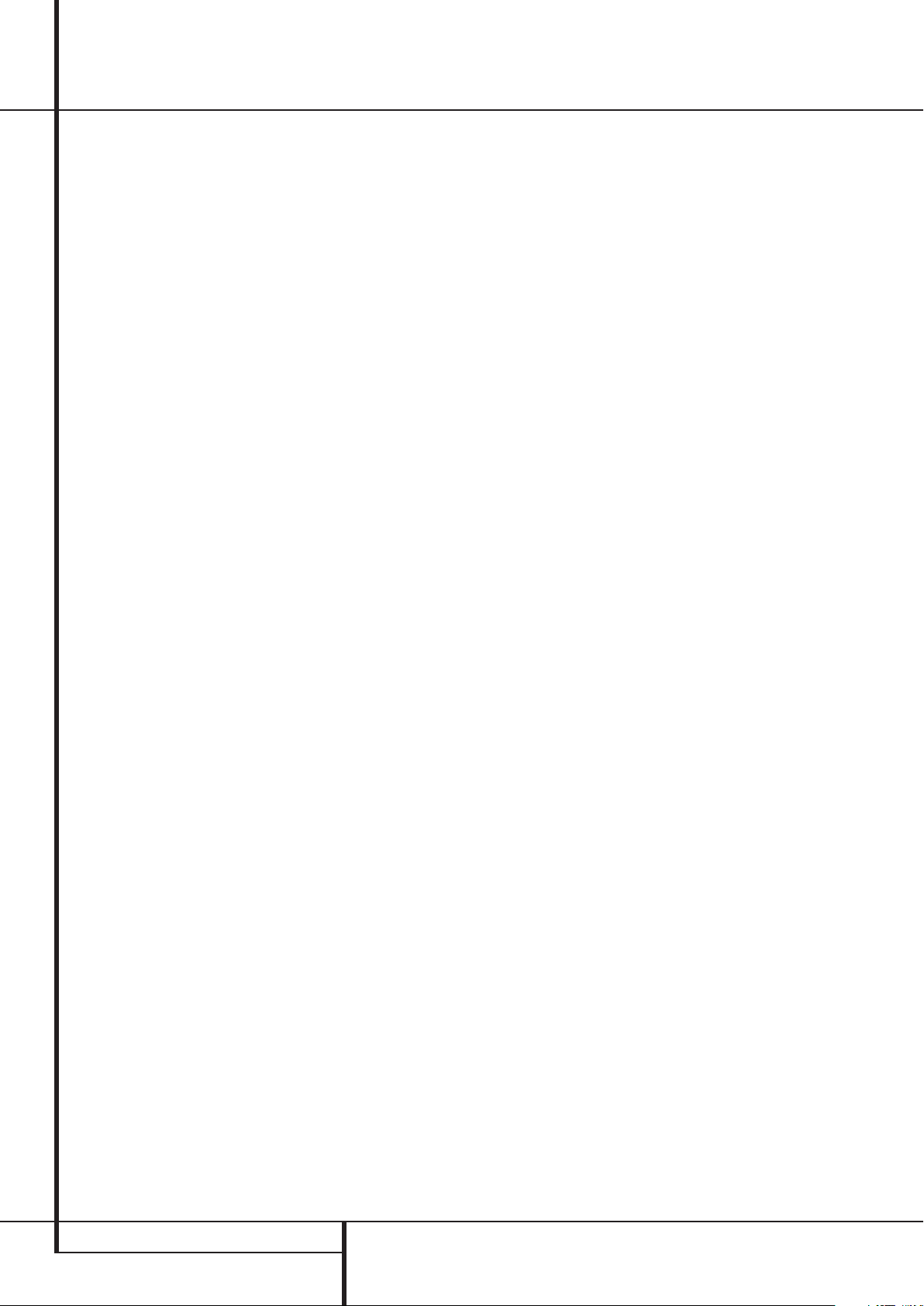
Installazione e collegamenti
Per lo stesso motivo,raccomandiamo di collegare
il convertitore per TV via cavo o il ricevitore satellitare ai Connettori (jack) Ingresso audio/
video 2
MT
e il televisione ai Connettori
(jack) di Ingresso audio/video Video 3
IMPORTANTE: Se si utilizza il televisore soltanto
come dispositivo di visualizzazione (ossia se si
ricevono i programmi televisivi attraverso un cable
box o un ricevitore satellitare), non collegare le
uscite del TV ai connettori (jack) Audio/Video
Video 3 e Ingresso S-Video
ingressi sull’AVR.
3. Collegare le uscite audio e video analogiche di
un lettore DVD o di un lettore laser disc alla connessione DVD
4. Collegare le uscite audio digitali di un lettore CD,
di un lettore DVD, di un ricevitore satellitare, di un
convertitore via cavo o HDTV ai rispettivi ingressi
digitali ottici o coassiali
che la sorgente DVD utilizza come impostazione
predefinita Ingresso digitale coassiale 1
Tutte le altre sorgenti utilizzano come impostazione
predefinita gli ingressi analogici, nonostante qualunque sorgente possa venire assegnata a qualunque ingresso audio digitale sul ricevitore.
NOTA: Quando collegate un dispositivo quale un
decoder digitale terrestre o altro prodotto a sintonia
con un’uscita digitale audio, vi raccomandiamo di
collegare sia le uscite analogiche che quelle digitali
di tale prodotto all’AVR. La caratteristica di “polling” dell’ingresso audio dell’AVR sarà in grado di
garantirvi automaticamente un ritorno audio
costante, dal momento che provvederà a commutare automaticamente l’ingresso audio ai connettori
analogici ove dovesse verificarsi un’interruzione del
ritorno audio analogico o se l’audio digitale non
dovesse essere disponibile per un particolare canale.
5. Collegate i connettori Monitor Output
Composito ed S-Video (se c’è un dispositivo
S-Video in uso)
ingressi Composito ed S-Video del vostro televisore
o del vostro video-proiettore.
6. Se il lettore DVD e il monitor dispongono di
connessioni videocomponent, collegare le uscite a
componenti del lettore DVD agli ingressi
videocomponent
utilizzano le connessioni videocomponent occorre
effettuare ugualmente le connessioni audio agli
Ingressi video a componenti Video 1
analogici oppure ad uno qualsiasi dei jack degli
ingressi coassiali o digitali ottici
7. Se è disponibile un altro dispositivo video,collegarlo ai jack di Ingressi video a componenti Video
2 o Video 3
sto dispositivo dovrebbero essere effettuati ai jack
di Ingresso Video 2 o Video 3
qualsiasi dei jack di Ingresso Digitale Coassia-
le o Ottico
8. Se si utilizzano gli ingressi videocomponent collegare l’uscita videocomponent
videocomponent del televisore, del proiettore o del
display.
5C
.
B
del sintoamplificatore agli
L
JX
". I collegamenti audio di que-
NR
.
YZ
RN*Ó
. Notare che anche se si
XY
K
YZ
né ad altri
. Ricordare
N
5
NR
.
o a uno
agli ingressi
.
9. Se avete una Camcorder, un videogame o un
altro dispositivo audio/video da collegare temporaneamente all’AVR, collegatene i connettori
audio, video e uscita audio digitale, agli Ingressi
del Pannello Frontale
.
collegato agli ingressi Video 4
nato come Ingresso Video 4, mentre collegato agli
Ingressi Digitali
ingresso Optical 3 o Coaxial 3. (vedi a pag. 19 per
ulteriori informazioni sulla configurazione degli
ingressi).
10. Collegare l’AVR al display video utilizzando
uno dei seguenti collegamenti, anche se si utilizzerà pure un collegamento HDMI:
• Se il display video dispone di ingressi video a
componenti analogici (Y/Pr/Pb), collegarlo agli
Ingressi video a componenti
• Se il display non dispone di ingressi video a
componenti o digitali, collegare l’Uscita
monitor video
rispondente del display. È necessario realizzare
un solo collegamento; S-video è il segnale di
migliore qualità.
*ÓÔ
*Ó
B
dell’AVR con l’ingresso cor-
. Un dispositivo
Ô
viene selezio-
viene selezionato come
K
.
Collegamenti HDMI
HDMI™è l’abbreviazione di High-Definition Multimedia Interface (Interfaccia multimediale ad alta
definizione), uno standard che si sta rapidamente
diffondendo come collegamento tra le sorgenti
video/audio avanzate e i display, particolarmente
per i segnali video ad alta definizione. L’HDMI è un
collegamento digitale che elimina la necessità di
riconvertire i segnali da digitale a analogico e viceversa. Alcuni componenti di sorgente o display del
sistema possono usare lo standard DVI (Digital
Video Interface – Interfaccia Video Digitale) per i
collegamenti video digitali. Il DVI utilizza gli stessi
segnali video digitali dell’HDMI ma si avvale di un
connettore di dimensioni maggiori e non trasmette
segnali audio o di controllo. Nella maggior parte dei
casi, è possibile impiegare collegamenti video digitali sia DVI che HDMI usando adattatori e connettori opzionali. Si noti, comunque, che alcuni display
video dotati di DVI sono incompatibili con la codifica di protezione dalla copia HDCP che sempre più
spesso viene trasportata dai segnali trasmessi dai
connettori HDMI. È quindi possibile,anche se infrequente, che anche disponendo di una sorgente
HDMI e di un display dotato di DVI, si riscontrino
difficoltà o impossibilità di visione di programmi
qualora il display non supporti l’HDCP. Questo comportamento non è provocato dall’AVR o dalla sorgente; si tratta semplicemente di una conseguenza
dell’incompatibiità del display video. L’AVR 245 è
predisposto per la commutazione HDMI, il che
significa che è in grado di selezionare qualsiasi dei
due ingressi HDMI come sorgente del display
video del sistema. Ciò preserva il segnale digitale
nella sua forma originale passandolo direttamente
dalla sorgente al display.Tuttavia, questo significa
anche che l'AVR non ha accesso al segnale e di
conseguenza non è in grado di aggiungere menu
o messaggi a schermo ai segnali HDMI, né di processare l’audio che può far parte del segnale in un
collegamento HDMI.
Di conseguenza, è necessario effettuare i seguenti
collegamenti quando si utilizza l’AVR 245 con sorgenti HDMI:
• Collegare l’uscita HDMI di una sorgente a uno
b
degli Ingressi HDMI
• Collegare l’Uscita HDMI
ingresso HDMI sul display.
• Collegare un’uscita audio digitale coassiale o
ottica dalla sorgente all’AVR. I collegamenti predefiniti sono Coassiale 2
sorgente collegata a HDMI 1
per una sorgente collegata a HDMI 2 b.
È possibile utilizzare qualsiasi sorgente audio
digitale o analogica congiuntamente agli ingressi HDMI, tuttavia, se diversa dal quella predefinita, si dovrà modificare l’impostazione dell’ingresso come mostrato a pagina 19.
Anche quando si utilizzano gli ingressi HDMI, è
•
importante accertarsi che venga effettuato un
collegamento video a componenti, S-video o
video composito tra l’AVR e il display. Tale collegamento è necessario per visualizzare sia i menu
di configurazione che i messaggi su schermo e
per vedere altre sorgenti video (non HDMI).
L’AVR 245 non converte segnali video analogici
in HDMI.
• Tutti gli ingressi e le uscite a componenti possono essere utilizzati anche per i segnali RGB, analogamente alla modalità descritta per i segnali a
componenti Y/Pr/Pb, quindi collegarli ai jack con
il colore corrispondente.
Ma ciò è corretto unicamente se i tre segnali
video RGB rappresentano l’uscita della sorgente
video, con un segnale sincronizzato nel segnale
"G" solamente, e senza alcun segnale di uscita
sincronizzato separatamente dalla sorgente.
.
a
dell’AVR a un
N
per una
W
e Ottico 2
R
Collegamenti A/V SCART
Per i collegamenti sopra descritti le unità video
necessitano di connettori RCA (Cinch) o/e connettori S-Video per tutti i segnali audio e video; qualsiasi normale unità video (non SVHS o High 8) per
la sola riproduzione necessita di 3 jack RCA, i
videoregistratori di 6 jack RCA per registrazione e
riproduzione. Qualsiasi dispositivo
S-Video (SVHS, High 8) necessita di 2 jack RCA
(audio) e 1 jack S-Video (video) se si tratta di
un’unità di riproduzione oppure di 4 jack RCA
(Audio In/Out) e 2 S-Video (Video In/Out) se si
tratta di un videoregistratore utilizzato per la registrazione.
Molti dispositivi video europei sono provvisti solo
in parte di jack RCA (Cinch) o S-Video e non per
tutti gli ingressi e le uscite audio e video necessari
come sopra descritto, mentre dispongono invece
delle cosiddette prese Scart o connettori Europei
AV.
In tal caso servono i seguenti cavi o adattatori
Scart-Cinch:
• Le unità di riproduzione, come ricevitori satellitari, videocamere,lettori DVD o LD necessitano di
un adattatore da prese Scart a 3 RCA, vedere
14 INSTALLAZIONE E COLLEGAMENTI
Page 15
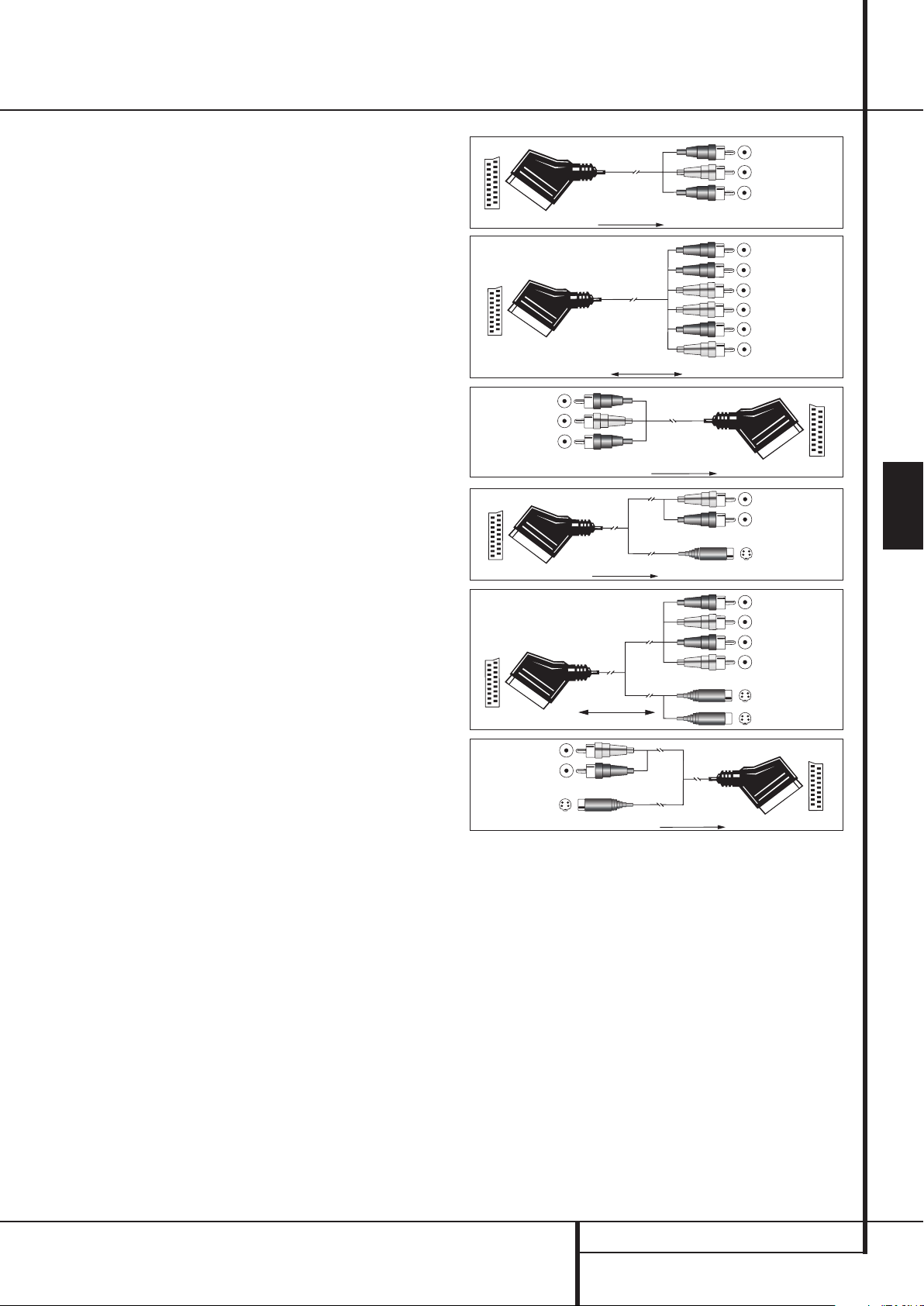
Installazione e collegamenti
Fig. 1 (normali dispositivi video) o da prese
Scart a 2 RCA+1 S-Video, vedere Fig. 4 (dispositivi S-Video).
• I videoregistratori HiFi necessitano di un adattatore da presa Scart a 6 prese RCA, vedere
fig. 2 (video normale), o da Scart a 4 jack
audio + 2 S-Video, vedere fig. 5 (VCR SVideo). Leggere attentamente le istruzioni
allegate all’adattatore per identificare quale
delle sei prese viene utilizzata per il segnale di
registrazione al VCR (collegare con i jack
d’uscita di AVR) e per il segnale di riproduzione dal VCR (collegare con i jack d’ingresso di
AVR). Differenziare i segnali audio da quelli
video. Non esitare a consultare il proprio
rivenditore di fiducia in caso di dubbi.
• Utilizzando normali apparecchi video, lo schermo della TV necessita solo di un adattatore da
3 prese RCA a Scart (Fig. 3). Se si utilizzano
anche apparecchi S-Video è necessario anche
un adattatore da 2 prese RCA + 1 S-Video a
Scart (Fig. 6), collegato all’ingresso SCART del
televisore dotato di S-Video.
Si noti che soltanto le prese video (la presa
“gialla” Cinch in Fig. 3 e quella S-Video in
Fig. 6) devono essere collegate all’uscita video
per monitor TV (TV Monitor Output)
B
e il
volume del televisore deve essere ridotto al
minimo.
Nota importante per i cavi
dell’adattatore:
se i connettori Cinch dell’adattatore utilizzato
sono marcati, collegare sempre le prese
d’ingresso (“In”) audio e video ai corrispondenti
jack d’ingresso (“In”) audio e video su AVR e
viceversa. In caso non siano marcati, prestare
attenzione alle direzioni del flusso del segnale
rappresentate nei diagrammi sopra riportati e
nelle istruzioni allegate all’adattatore. In caso di
dubbi non esitare a consultare il rivenditore.
Note importanti per i collegamenti
S-Video:
1. Ad AVR devono essere collegati solo ingressi e
uscite S-Video di apparecchi S-Video, NON
ingressi ed uscite video sia normali che S-Video
(ad eccezione del televisore, vedere punto).
Quando entrambe le connessioni sono state
effettuate, solo il segnale S-Video sarà visibile
sullo schermo.
Adattatore SCART/Cinch
per riproduzione;
flusso del segnale:
SCART
Adattatore SCART/Cinch
per riproduzione e
registrazione; flusso del
SCART ↔ Cinch Verde
Adattatore Cinch/SCART
per registrazione
flusso del segnale:
Adattatore SCART/S-
per registrazione;
flusso del segnale:
Adattatore SCART/S-
per registrazione e
riproduzione flusso
Blu SCART ↔ Cinch
Adattatore SCART/S-
per riproduzione
flusso del segnale:
Figura 1:
→
Cinch Rosso
Figura 2:
segnale:
Figura 3:
→
Cinch
SCART → Cinch
Cinch → SCART
SCART
Figura 4:
Video
Figura 5:
Video
del segnale:
Figura 6:
Video
Nero
Giallo
Rosso
Rosso
Nero
Uscita S-Video
1
Sono possibili anche altri colori, come marrone e grigio.
Nota importante per l’uso di adattatori
SCART-Chinch:
Quando delle fonti video sono collegate alla TV
tramite prese scart, oltre ai normali segnali
audio e video, vengono inviati alla TV anche altri
segnali specifici, quali ad esempio: Con tutte le
fonti video, il segnale per la selezione automatica dell’ingresso, che fa si che la TV automaticamente selezioni la fonte video appropriata appena questa viene attivata. Con i riproduttori DVD,
i segnali per settare la TV al formato 16:9 (von
televisori 16:9 o con televisori 4:3 con formato
16:9 selezionabile.), e per attivare o disattivare il
video decoder RGB a seconda dei settaggi del
riproduttore DVD. Con ogni altro adattatore
questi segnali di controllo si perdono e i relativi
settaggi sul TV dovranno essere effettuati
manualmente.
Nero
Giallo
Rosso
Nero
Rosso
Blu
Giallo
Verde
Bianco
Rosso
Nero
Ingresso S-Video
Nero
Rosso
Blu
Giallo
Ingresso S-Video
Uscita S-Video
Nota per il segnale RGB con presa SCART:
Se si utilizza un’unità che fornisce segnali RGB
su un’uscita SCART (vale a dire come accade
nella maggior parte dei lettori DVD) e si intende
utilizzare il segnale RGB, l’uscita SCART deve
essere collegata direttamente al televisore.
Sebbene AVR possa commutare a tre vie i
segnali video (come i segnali a componenti
Y/Pb/Pr) la maggior parte dei TV necessita di
segnali separati di sincronismo per RGB (anche
con la SCART) che non possono essere commutati e forniti dall’AVR. I segnali RGB possono
essere emessi dall’AVR solo se non sono necessari segnali di sincronismo separati (Vedere il 4º
capitolo del paragrafo ”note sulla connessione
video” a pag. 15).
ITALIANO
INSTALLAZIONE E COLLEGAMENTI 15
Page 16

Installazione e collegamenti
Connessioni del sistema e di
alimentazione
L’unità AVR 245 è stata concepita per essere
utilizzata flessibilmente con sistemi multiroom,
componenti di controllo esterno ed amplificatori
di potenza.
Estensione del telecomando del locale
principale
Se il ricevitore viene collocato dietro un mobiletto
protetto da uno sportello di vetro solido o sfumato, l’ostruzione potrebbe impedire al sensore
remoto di ricevere il segnale. In questo caso è
possibile utilizzare un sensore remoto
Harman Kardon o di altri dispositivi compatibili,
non protetto dallo sportello oppure un sensore
remoto opzionale. Collegare l’uscita IR del
telecomando del dispositivo oppure l’uscita del
sensore remoto al jack d’ingresso del
V
telecomando
Se anche altri componenti non riescono a ricevere
bene i comandi dal telecomando, occorre soltanto
un sensore. È possibile utilizzare semplicemente il
sensore dell’unità oppure un sensore remoto collegandolo dal jack d’uscita IR del telecomando
(Remote IR output)
te In) sui dispositivi Harman Kardon o compatibili.
Collegamento IR multiroom
La soluzione per l’azionamento dei comandi a
distanza in un altro locale è rappresentata dal collegamento del locale separato alla postazione di
AVR con un cavo per ricevitore a raggi infrarossi,
diffusori o un amplificatore. Il ricevitore IR del locale comandato a distanza (può essere un ricevitore
IR opzionale o qualsiasi altra unità Harman Kardon
funzionante a distanza con sensore IR integrato)
dovrebbe essere collegato ad AVR mediante un
cavo coassiale standard. Collegare l’uscita IR del
telecomando del dispositivo oppure del sensore
opzionale con nel jack d’ingresso IR multiroom
H
sul pannello posteriore di AVR.
Se nel locale principale sono installati altri apparecchi sorgente compatibili con Harman Kardon,
il jack di uscita IR del telecomando (Remote IR
output)
d’ingresso IR IN sul lettore CD o DVD (non al
registratore). Ciò consente alla postazione nel
locale comandato a distanza di controllare le funzioni degli apparecchi sorgente oltre all’ingresso
del locale stesso e al volume.
NOTA: Tutti i componenti comandati a distanza
devono essere collegati assieme in un link "daysi
chain". Colegate il mini-jack IR OUT di un’unità
al mini-jack IR IN della seguente per formare
questa catena (chain).
.
U
al jack d’ingresso (Remo-
U
dovrebbe essere collegato al jack
Collegamenti audio multiroom
A seconda delle specifiche esigenze del vostro
sistema e della distanza tra l’ AVR e l’ambiente
remoto, sono disponibili tre opzioni per le
connessioni audio.
Opzione 1: usate un cavo di interconnessione
pin/RCA di alta qualità, schermato,dal punto in
cui si trova l’AVR all’ambiente remoto e collegatelo ad un amplificatore di potenza stereo.
L’amplificatore andrà poi collegato ai diffusori
presenti in quella stanza. Collegate i cavi d’interconnessione ai Connettori di Uscita Multi-
W
room
Opzione 2: Posizionare l’amplificatore che ali-
menta i diffusori del locale comandato a distanza
nella stessa stanza in cui si trova AVR e collegare i
jack d’uscita (Multi out)
riore di AVR all’ingresso audio dell’amplificatore
del locale comandato a distanza. Utilizzare il cavo
appropriato per i diffusori per collegare l’amplificatore di potenza opzionale ai diffusori remoti. Per
i collegamenti multiroom si raccomanda un cavo
di alta qualità con almeno 2,5 mm
Opzione 3: Onde avvalersi dei vantaggi comportati dall’amplificatore a sette canali incorporato
nell’ AVR, è possibile usare due dei canali di
amplificazione per fornire potenza ai diffusori di
un ambiente remoto. Quando impiegate questa
opzione, non sarete, ovviamente, in grado di sonorizzare un impianto a 7.1 canali nell’ambiente
principale, ma sarete in grado di sonorizzare
un'altra stanza senza dover ricorrere ad un amplificatore di potenza esterno. Per impiegare l’amplificazione interna per fornire potenza ad un ambiente remoto, collegate i diffusori dalla locazione
remota alle Uscite Surround Posteriore/Diffu-
sori Multiroom
sonorizzazione dell’ambiente remoto, dovrete
cambiare un settaggio nel menù Multiroom
(Advanced Select), seguendo le istruzioni descritte
a pag. 43.
NOTA: Per tutte le opzioni potete collegare un
sensore IR opzionale, (Harman Kardon He1000)
dall’ambiente remoto all’AVR tramite un cavo
appropriato. Collegate il cavo del sensore all’In-
gresso IR Multiroom
il telecomando per controllare il volume
nell’ambiente. In alternativa potete installare un
controllo di volume opzionale tra l’uscita degli
amplificatori e gli altoparlanti.
NOTA: Il sistema multiroom dell'AV 245 è in
grado di distribuire soltanto sorgenti audio analogiche alla zona remota. Pertanto, quando si collega la propria apparecchiatura audio digitale (es.
lettori CD o DVD) come descritto a pagina 13,
accertarsi di usare entrambe le connessioni audio
analogiche e digitali onde garantire la disponibilità dei dispositivi al sistema multiroom.
sul pannello posteriore dell’AVR.
W
sul pannello poste-
2
di diametro.
O
. Prima di poter godere della
H
dell’AVR ed impiegate
Collegamenti all’alimentazione CA
Questa unità è dotata di una prese supplementari
CA, che possono essere utilizzate per alimentare
dispositivi accessori, ma non dovrebbero essere
utilizzate per dispositivi ad alto assorbimento di
potenza come gli amplificatori. L’assorbimento di
potenza complessivo di ogni presa non deve
superare i 50 Watt.
G
La presa commutata
tanto quando l’unità è accesa. Questa caratteristica è adatta ai dispositivi che non dispongono di un
interruttore principale di alimentazione oppure ne
possiedono uno di tipo meccanico che potrebbe
essere lasciato sulla posizione “ON”.
NOTA: molti prodotti audio e video passano
nella modalità stand-by se si usano le prese commutate e non possono essere riaccesi utilizzando
soltanto la presa, senza avvalersi del telecomando del prodotto.
L’ AVR 245 assorbe assai più corrente di altri
dispositivi domestici con cavo rimuovibile, come
per esempio i personal computer. Per questa
ragione è molto importante che venga impiegato
unicamente il cavo fornito a corredo (o un
rimpiazzo di identica capacità).
Una volta che il cavo di rete è collegato, siete
quasi pronti a godere delle straordinarie fedeltà e
potenza dell’ AVR 245 !
verrà alimentata sol-
16 INSTALLAZIONE E COLLEGAMENTI
Page 17
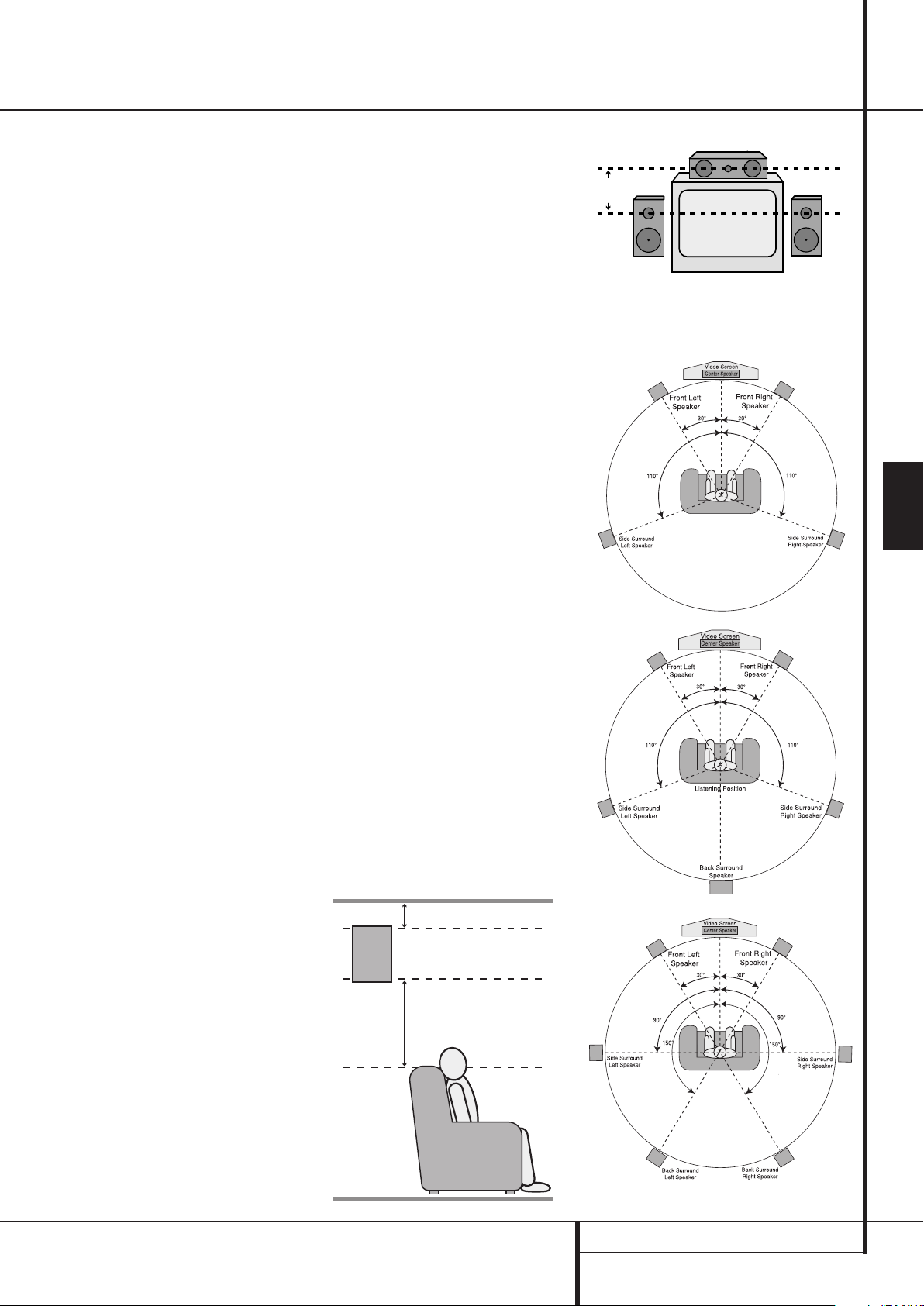
Installazione e collegamenti
Selezione dei diffusori
Non importa quale sia la marca dei diffusori utilizzati, comunque occorre usare lo stesso modello o
marca per i diffusori frontale sinistro, centrale e
frontale destro. Questo crea un’atmosfera sonora
continua ed elimina la possibilità di distorsioni
sonore spiacevoli che si possono verificare quando
il suono passa attraverso diffusori dei canali frontali non accoppiati correttamente.
Collocazione dei diffusori
La collocazione dei diffusori in un sistema Home
Theater multicanale può avere un notevole impatto sulla qualità della riproduzione sonora.
In base al tipo di diffusore del canale centrale
utilizzato ed all’apparecchio di visualizzazione,
occorre collocare il diffusore centrale sopra o sotto
il televisore oppure in posizione centrale dietro uno
schermo frontale di proiezione perforato.
Dopo aver installato il diffusore del canale
centrale, occorre posizionare i diffusori frontali
sinistro e destro in modo che la loro distanza reciproca sia uguale alla distanza del diffusore centrale dalla posizione d’ascolto preferita. Idealmente,i
diffusori dei canali frontali dovrebbero essere collocati in modo che i loro tweeter non siano più di
60 cm al di sopra oppure al di sotto del tweeter
del diffusore del canale centrale.
Essi dovrebbero distare almeno 0,5 m dal televisore per evitare interferenze con il tono di prova, a
meno che i diffusori frontali destro e sinistro non
siano schermati magneticamente.
Notare che la maggior parte dei diffusori non
sono schermati e anche in un impianto preconfezionato surround, potrebbe essere schermato
solo il diffusore centrale.
In base alle specifiche acustiche del locale e al tipo
di diffusori utilizzato si potrebbe notare che l’immagine migliora spostando i diffusori frontali sinistro e
destro leggermente più avanti del diffusore centrale. Se possibile, regolare tutti i diffusori frontali in
modo che siano orientati all’altezza delle orecchie
della posizione seduta d’ascolto.
Osservando queste direttive, ci si accorge che
occorre effettuare delle prove per individuare la
collocazione corretta dei diffusori frontali di ogni
installazione. Non bisogna avere alcun timore di
spostare i componenti finché il sistema non è
regolato correttamente. È necessario ottimizzare i
diffusori in modo che le transizioni sonore attraverso il fronte del locale siano omogenee.
Quando l’AVR viene usato in operazioni 5.1
Canali, il posizionamento migliore per gli altoparlanti surround è lungo pareti laterali della stanza,
leggermente arretrati rispetto al punto di ascolto.
In un sistema a 6.1 canali, è richiesto un diffusore
surround posteriore, idealmente posizionato al
centro della parete posteriore della stanza di
ascolto, guardando direttamente verso il diffusore
per canale centrale frontale. Il centro geometrico
del diffusore dovrebbe essere in linea con le vostre
orecchie (vedi sotto).
In un sistema a 7.1 canali sono richiesti sia gli
altoparlanti laterali che quelli posteriori. Il centro
geometrico del diffusore dovrebbe essere in linea
con le vostre orecchie (vedi sotto).
Gli altoparlanti surround posteriori sono d’obbligo
quando viene installato un sistema 7.1 Canali
completo e possono essere usati anche in modalità 5.1 Canali come posizione di montaggio alternativa quando risulti impossibile o poco pratico
posizionare i surround sulle pareti laterali. Gli altoparlanti possono essere posizionati lungo la parete di fondo. Come per i surround laterali, i diffusori
dovrebbero guardare direttamente verso il punto
di ascolto. Gli altoparlanti dovrebbero stare ad
una distanza non superiore ai 2 metri alle spalle
dell’area di ascolto.
E’ corretto configurare l’AVR 245 sia per operazioni
a 5.1- che 7.1-canali, ma non per operatività a 6.1
canali. Quando vi sia in uso materiale di programma o un processamento di segnale a 6.1-canali,il
materiale per il canale centrale posteriore verrà
automaticamente ripartito tra le uscite Surround
Posteriore Sinistro e Surround Posteriore
Destro
O
. Collegando solamente un diffusore a
questi terminali altoparlanti, non solamente vi
priverete dei benefici dei modi a 7.1-canali quali il
Logic 7, ma tale configurazione potrebbe anche
interferire con la funzionalità del sistema di messa a
punto e calibrazione diffusori EzSet+ calibration,
come descritto a pagina 23. Tale configurazione
potrebbe anche causare indesiderati affaticamenti
della circuitazione di amplificazione e delle alimentazioni dei canali posteriori.
I subwoofer producono prevalentemente un suono
non direzionabile, quindi possono essere collocati
ovunque nel locale. La collocazione effettiva
dovrebbe dipendere dalla dimensione, dalla forma
del locale e dal tipo di subwoofer utilizzato. Il
metodo migliore per individuare la collocazione
ottimale del subwoofer è quello di iniziare a collocarlo nella parte anteriore del locale, a circa 15 cm
dalla parete oppure nell’angolo frontale del locale.
Un altro metodo è quello di collocare contemporaneamente il subwoofer nel luogo in cui si sta
normalmente seduti e poi di camminare intorno
finché non si individua il punto in cui si ha l’ascolto migliore, collocandolo quindi in tal punto. In
linea di massima è possibile seguire le istruzioni
della casa costruttrice del subwoofer oppure eseguire delle prove per individuare la collocazione
ottimale del subwoofer nel locale d’ascolto.
Almeno 15 cm dal soffitto
Almeno 60 cm
Canale Centrale Front
non più
di 60cm
Diffusore Frontale
Sinistro
Diffusore Frontale Destro
A) Installazione del diffusore del canale centrale
con apparecchi TV a visione diretta o retroproiettori.
Sistema a 5.1 canali
Sistema a 6.1 canali
Sistema a 7.1 canali
ITALIANO
INSTALLAZIONE E COLLEGAMENTI 17
Page 18

Installazione e collegamenti
Dopo aver collocato i diffusori nel locale ed averli
collegati, le restanti fasi del processo d’installazione riguardano la programmazione delle memorie
di configurazione del sistema.
Benché sia necessario assegnare le regolazioni di
ingresso/uscita e la scelta dei modi surround
manualmente, vi consigliamo di avvalervi della
potenza e della precisione dell’ EzSet+ per selezionare automaticamente le impostazioni per gli
altri parametri audio. Ciò non solo vi farà risparmiare tempo, ma farà anche in modo di assicurare
che il vostro ambiente dia calibrato ed equalizzato
con una precisione altrimenti impossibile quando
queste regolazioni vengono effettuate manualmente. Ora siete pronti per accendere l’AVR 245
ed iniziare le regolazioni finali.
Prima Accensione
Ora è possibile alimentare l’unità AVR per iniziare
le regolazioni finali.
1. Inserire la spina del cavo di alimentazione
I
nella presa CA non commutata.
2. Premere l’interruttore principale
che scatti e sia allineato al pannello frontale.
Notare che l’indicatore di alimentazione
diventa giallo ed indica che l’unità è in modalità
Stand-by.
3. Rimuovete la protezione in film plastico posta
sopra la lente dei ricevitore IR. Se mantenuta in
sede, la pellicola protettiva potrebbe ostacolare
l’operatività del telecomando.
4. Installare le tre batterie AAA fornite in dotazione nel telecomando come illustrato.Accertarsi
di rispettare gli indicatori di polarità (+) e (–)
sul fondo del vano portabatterie.
5.Accendete l’AVR premendo o il Controllo di
alimentazione del Sistema
di Ingresso
telecomando premendo il Accensione
Selettore AVR5o qualsiasi dei Selettori di
Ingresso
mento
Informativo Principale
l’unità è accesa.
NOTA: Dopo aver pigiato uno dei tasti Selettore
Ingresso
Selettore AVR
do di controllare le funzioni dell’AVR.
%
sul pannello frontale, o tramite
46
. L’indicatore di funziona-
3
si illuminerà in blù, nel Display
Ò
4
per accendere l’unità, premete il
5
per consentire al telecoman-
1
in modo
2
o il Selettore
3
a confermare che
3
Uso di On Screen Display
(OSD - visualizzazione su schermo)
Nell’eseguire le seguenti impostazioni, potrebbe
risultare più facile utilizzare il sistema di visualizzazione su schermo dell’unità. Queste informazioni di facile lettura forniscono un’immagine chiara
dello stato corrente dell’unità e facilitano le selezioni dei diffusori, del ritardo,degli ingressi o le
selezioni digitali che si stanno impostando.
Per visualizzare le informazioni sullo schermo
accertarsi di avere collegato i jack d’uscita
video del monitor TV
re all’ingresso composito o S-Video del televisore
o del proiettore.Al fine di visualizzare le informazioni di AVR occorre selezionare la sorgente video
corretta sul display del video. Notare che i menù
"on-screen" non sono disponibili quando è in uso
il display di un componente video.
NOTA IMPORTANTE: Quando osservate i menù
"on-screen" impiegando un videoproiettore con
tecnologia CRT, uno schermo al plasma o qualsiasi
monitor o televisore CRT, ricordate di non lasciarli
attivi sullo schermo per lunghi periodi di tempo.
Come accade con qualsiasi visualizzazione su
schermo, ma in particolare nel caso dei proiettori,la
visualizzazione costante di un’immagine statica
come quella di questi menu o di video-game può
causare un “trattenimento” permanente dell’immagine nel CRT. Questo tipo di danno non è coperto
dalla garanzia di AVR e potrebbe non esserlo nemmeno da quella dell’apparecchio TV del proiettore.
AVR è dotato di due modalità di visualizzazione su
schermo: “Semi-OSD” e “OSD completa”. Durante
le impostazioni di configurazione si raccomanda di
utilizzare la modalità “OSD completa” che consente
di visualizzare un rapporto di stato dettagliato o un
elenco di opzioni, facilitando l’identificazione di
quelle disponibili e la regolazione delle impostazioni
sullo schermo. La modalità “Semi-OSD” utilizza solo
visualizzazioni su una riga.
Notare che quando si usa la modalità “OSD completa”, le selezioni del menu non sono visualizzate sul display d’informazione
usa il sistema a menu OSD completo, nel Display
Informativo Principale
OSD ON a ricordarvi che è necessario usare uno
schermo video.
Quando la modalità Semi-OSD è combinata ai pul-
santi di configurazione discreta, la visualizzazione
su schermo (OSD) presenta un’unica riga di testo
con la selezione del menu corrente.Tale selezione
viene visualizzata nella Display Informativo
Principale
Il sistema OSD completo può essere richiamato in
ogni momento, premendo il tasto OSD
questo pulsante viene premuto appare il menu principale
sono effettuate su singoli menu. Notare che i menu
restano visualizzati per 20 secondi dopo l’ultima
azione effettuata sul menu a schermo e scompaiono
Ò
.
MASTER MENU(Figura 1) e le regolazioni
B
sul pannello posterio-
Ò
. Quando si
Ò
appare il messaggio
L
. Quando
trascorso l’intervallo di time out. L’intervallo di time
out può essere incrementato fino a 50 secondi passando nel menu
avanzate) e modificando il campo intitolato
OSD TIMEOUT (time out).
Il sistema Semi-OSD è anche disponibile come
sistema di default, sebbene possa essere
disattivato utilizzando il menu
SELECT (selezioni avanzate) (vedere pag. 42).
Con il sistema semi-OSD, potete effettuare le
regolazioni direttamente premendo i tasti sul telecomando o sul pannello frontale per i parametri
specifici da regolare. Per esempio, per cambiare
l’ingresso digitale per una sorgente, premete il
Tasto Selezione Digitale
dei Tasti Selezione
pannello frontale o sul telecomando.
Figura 1
ADVANCED SELECT (selezioni
FULL
ADVANCED
ÛGe quindi uno
‹/›
7
o
⁄/¤
D
sul
Regolazioni di Sistema
L’ AVR 245 dispone di un sistema di memoria avanzato che vi consente di stabilire differenti configurazioni per i diffusori, gli ingressi digitali, il modo surround, il tempo di ritardo,le frequenze di crossover
e l’impostazione dei diffusori per ciascuna sorgente
in ingresso. Per facilitare i settaggi altoparlanti, la
medesima regolazione può, volendo,essere impiegata per tutti gli ingressi. Questa flessibilità consente di personalizzare l’ascolto di ogni sorgente e di
memorizzarlo su AVR. Ciò significa, per esempio, che
potete associare differenti modi surround e differenti ingressi analogici o digitali, o effettuare differenti
configurazioni degli altoparlanti con i conseguenti
cambi al sistema di bass-management o sull’uso del
canale centrale e/o del subwoofer. Una volta che
queste regolazioni siano state effettuate, verranno
automaticamente richiamate ogni volta che selezionerete quel dato ingresso.
Comunque, vi raccomandiamo sin dalla prima
volta che usate l’AVR di godere dei vantaggi del
configurare il sistema mediante l’EzSet+, che si
prende cura dell’impostazione delle dimensioni
dei diffusori, dei tempi di ritardo e bilancia i livelli
di uscita tagliando su misura per il vostro ambiente e per il vostro specifico sistema il suono
dell’AVR. Prima di iniziare la procedura EzSet+ ci
sono delle piccole regolazioni da effettuare onde
assicurarsi i migliori risultati.
18 INSTALLAZIONE E COLLEGAMENTI
Page 19

Configurazione del sistema
Le impostazioni preprogrammate in fabbrica per
l’AVR 245, prevedono tutti gli ingressi settati per
un ingresso audio analogico, eccetto per l’ingresso DVD dove l’Ingresso Digitale Coassiale
N
è quello predefinito e l’ingresso Video 2, dove
l’Ingresso Audio Digitale Ottico
R
è quello
predefinito. Una volta che il sistema di processamento DSP sia stato usato per la prima volta per
qualsiasi ingresso, il settaggio altoparlanti verrà
configurato automaticamente su "Small" e il
subwoofer settato su LFE. L’ impostazione di
fabbrica per il modo surround è Logic7 Music,
ciononostante il Dolby Digital e il DTS verranno
selezionati automaticamente quando verrà posta
in uso una sorgente digitale codificata.
Prima di utilizzare l’unità si potrebbe desiderare
di modificare queste impostazioni per la maggior
parte degli ingressi, in modo da configurarli analogamente all’uso degli ingressi digitali ed analogici. E le specifiche modalità surround associate
agli ingressi. Considerando che il sistema di
memoria di AVR mantiene separate le impostazioni di ogni ingresso dagli altri, occorre rammentare
che potrebbe essere necessario eseguire le
impostazioni per ogni singolo ingresso utilizzato.
Tuttavia, una volta completata l’impostazione,è
necessario effettuare la regolazione soltanto
quando si sostituiscono dei componenti del
sistema.
Per rendere questo processo il più rapido e semplice possibile suggeriamo di utilizzare il sistema
OSD completo con i menu su schermo e di effettuare le operazioni per ogni ingresso.
Si raccomanda di registrare le impostazioni per
ogni ingresso utilizzando gli appositi fogli di lavoro contenuti nell’appendice del presente manuale, nell’eventualità in cui si verifichi una perdita di
potenza o si renda necessario reinserire le impostazioni per qualunque altro motivo.
Installazione dell’ingresso
Il primo passo da eseguire, nel configurare l’AVR,
è quello di selezionare un ingresso è di associare
un ingresso analogico o digitale a ciascuna sorgente collegata, per esempio CD e DVD. Notare
che una volta che è stato selezionato un’ingresso,
tutte le regolazioni per l’Ingresso Digitale, la configurazione Diffusori, il Tempo di Ritardo e il
Modo Surround si Diffusori, Delay e il Modo Surround si "agganceranno" a quel dato ingresso e
verranno immagazzinati in una memoria nonvolatile. Ciò significa che una volta effettuata,la
selezione di un ingresso richiamerà automaticamente dette regolazioni. Per questa ragione le
procedure descritte più sotto andranno ripetute
per ciascun ingresso assegnato ad una sorgente.
In questa maniera avrete l’opportunità di "cucire
su misura" ciascuna sorgente alle vostre esigenze
di ascolto. Comunque, una volta effettuate, le
regolazioni non dovranno essere cambiate a
meno che non sentiate l’esigenza di effettuarne
di differenti.
Quando si usa la modalità “OSD completa” per
eseguire le impostazioni d’installazione premere
una volta il pulsante OSD
il menu principale
L
per far comparire
MASTER MENU (Figura 1).
Notare che il cursore ➞ si posiziona sulla riga
d’installazione dell’ingresso. Premere il pulsante
d’impostazione (Set)
e compare il menu
F
per confermare il menu
INPUT SETUP (installazio-
ne dell’ingresso) (Figura 2) sullo schermo. Premere i pulsanti di selezione
‹/›
E
finché
compare il nome dell’ingresso nel campo selezionato e contemporaneamente si accenda il LED
blù accanto al nome dell’ingresso desiderato. Se
l’ingresso utilizza gli ingressi analogici sinistro /
destro standard non occorrono altre impostazioni.
Figura 2
L’AVR offre un’opzione che permette di ridenominare ogni ingresso (eccetto sintonizzatore) mentre
compare nei messaggi sullo schermo e nel pannello frontale. Ciò risulterà particolarmente d’aiuto nel
caso che possediate più di un videoregistratore, se
desiderate associare all’ingresso un determinato
marchio di un fabbricante, o semplicemente inserire un qualsiasi nome che vi possa essere d’ausilio
nel ricordare quale sorgente è stata selezionata.
Per cambiare il nome dell’ingresso,premete il
⁄
Tasto di Navigazione
¤
/
D
sul telecomando, così che il ➞ cursore sia rivolto verso l’indicazione
TITLE. Qundi premete e mantenete pre-
muto il Tasto Set
F
per alcuni secondi, sino a
che una casella lampeggiante non appaia sulla
colonna di destra. Rilasciate immediatamente il
Tasto Set Button
F
e sarete in grado, a questo
punto, di inserire il nome del dispositivo.
⁄
¤
/
D
Premete il Tasto di Navigazione
e
noterete che apparirà un set completo di caratteri
alfa-numerici, con all’inizio le lettere maiuscole,
seguite dalle minuscole e quindi dai numeri e dai
simboli. Quando premete il Tasto di Navigazio-
¤
ne
D
, appariranno una serie di simboli e
numeri, seguiti dalle lettere minuscole in ordine
alfabetico inverso. Premete il tasto in una delle
due direzioni, sino a che non appaia la prima lettera del nome selezionato. Se desiderate inserire
uno spazio bianco come primo carattere, premete
il Tasto di Navigazione
›
.
Quando appare il carattere desiderato,premete il
›
Tasto di Navigazione
e ripetete il processo per la lettera successiva, continuando sino
a che il nome desiderato non sia interamente
composto, sino ad un massimo di quattordici
caratteri.
Premete il Tasto Set
F
per inserire il nome
imputato nel sistema di memoria e per proseguire
nel processo di configurazione.
Se il vostro sistema comprende una qualsiasi
sorgente equpaggiata con uscite a componenti
Y/Pr/Pb, l’AVR è in grado di commutarla per inviate il giusto segnale al vostro schermo video.Tutti
gli Ingressi video a componenti
JLX
possono essere assegnati a qualsiasi sorgente per
una maggior flessibilità del sistema. L’impostazione predefinita per l’Ingresso video a compo-
nenti Video 1
L
deve essere assegnata al DVD,
con i Connettori (jack) a componenti
Video 2
J
assegnati agli altri ingressi. Se il
vostro sistema non comprende, al momento,
apparecchiature con uscite video a componenti o
non sentite il bisogno di modificare le impostazioni di fabbrica, premete il Tasto di Navigazione
¤
D
per passare alla successiva fase di
impostazione.
Per modificare l’assegnazione del Video a Compo-
nenti, prima di tutto accertatevi che il ➞ cursore
sia puntato sulla linea
COMPONENT IN del
menù su schermo e quindi premete il Tasto di
Navigazione
‹/›
E
, sino a che non osserverete l’ingresso desiderato in forma evidenziata. Il
leggero click che ascolterete quando vengono
commutati gli ingressi video a componenti è normale, ed è dovuto al relè impiegato per assicurare
il corretto isolamento tra i tre ingressi.
Se il display dispone di ingressi video a componenti, ma il dispositivo sorgente utilizza solo uscite S-video o video composito (come nel caso di
un videoregistratore meno recente), allora è possibile avvantaggiarsi della funzionalità di transcodifica video dell’AVR 245 in cui segnali video
composito e S-video vengono transcodificati in un
segnale video a componenti di qualità più alta,
consentendo di collegare con un solo cavo l’AVR
al televisore.
L’opzione
COMPONENT I N nella Figura 2 indica che la
CONVERT che appare sulla riga
sorgente è stata collegata utilizzando la presa
Video composito o S-video. Il segnale video verrà
transcodificato in un segnale video a componenti
e sarà disponibile nelle uscite del monitor Video a
componenti. Se il televisore non supporta il
segnale video a componenti, è possibile visualizzare questa sorgente utilizzando le uscite del
monitor Video a componenti o S-video.
Nota: Benché il segnale video venga transcodificato nel formato video a componenti, esso non
viene elaborato né trasformato (sottoposto ad
upscaling).
Una volta che l’ingresso a componenti desiderato
sia stato selezionato, premete il Tasto di Navi-
¤
D
gazione
per passare alla successiva fase
di impostazione.
ITALIANO
INSTALLAZIONE E COLLEGAMENTI 19
Page 20

Configurazione del sistema
AUDIO IN: Per impostazione predefinita gli
ingressi audio analogici vengono assegnati in fabbrica a tutte le sorgenti, con le seguenti eccezioni:
Ingresso sorgente Ingresso audio
digitale predef.
DVD Coax 1
Video 2 Optical 1
HDMI1 Coax 2
HDMI2 Optical 2
Tabella – Assegnazioni ingressi audio digitali
predefiniti.
Se è stato utilizzato un collegamento audio digitale per un’altra sorgente, sarà necessario modificare questa impostazione per assegnare l’ingresso
audio digitale corretto alla sorgente, anche nel
caso in cui le uscite audio analogiche della sorgente siano state parimenti collegate al ricevitore.
Spostare il cursore su questa riga e premere i tasti
‹/›
fino a visualizzare l’ingresso digitale corretto.
Alcune sorgenti in ingresso di video digitale, come
digitale terrestre o HDTV possono variare il flusso in
uscita da digitale ad analogico, a seconda del canale in uso. La funzione di miscelazione automatica
del AVR vi permette in questi di evitare di perdere il
segnale audio, inserendo sia l'uscita digitale che
quella analogica nello stesso sorgente in ingresso.
L'impostazione di base è l'audio digitale, l'unità
selezionerà automaticamente l'audio analogico
quando quello digitale dovesse fermarsi.
Nei casi in cui si avesse a disposizione una unica
uscita digitale è possibile disabilitare la funzione di
miscelazione automatica per evitare che l’AVR attivi
la ricerca dell'audio analogico in caso di arresto del
flusso digitale. Per disabilitare la funzione di miscelazione automatica per tutti gli ingressi assicuratevi
innanzitutto che che il cursore ➞ sia rivolto verso
la linea
AUTOPOLLnello schermo del menu.
Premere il pulsante
E
per evidenziare OFF nel video. Ripetere
la procedura ogni volta, ed evidenziare
‹/›
Navigation Button
ONper
ripristinare la funzione miscelazione automatica.
DMP SETTING: Se si seleziona DMP/The Bridge
come ingresso sorgente, all’opzione AUDIOIN
del menu INPUT SETUP viene sostituita
l’opzione
GO TO DMP SETTING.Vedere la
Figura 3.
Figura 3
Dato che The Bridge è stato collegato all’AVR utilizzando un collegamento audio dedicato, non è
possibile selezionare un ingresso audio diverso
per questa sorgente.Tuttavia, sono disponibili
diverse impostazioni speciali da utilizzarsi solo con
The Bridge.Selezionando
SETTING appare il menu DMP SETTING
GO TODMP
(vedere la Figura 4).
Figura 4
MODE: La prima riga del menu DMP SET-
TING indica che l’iPod verrà utilizzato per ascol-
tare musica (o altro materiale audio).
REPEAT: Impostare REPEAT su
OFF per ripetere una sola traccia, tutte le tracce
ONE, ALL o
di un album o di una playlist oppure nessuna traccia.
SHUFFLE: Impostare
SHUFFLE su SONGS
per riprodurre tutti i brani contenuti nell’iPod in
ordine casuale. L’impostazione
ALBUMS ripro-
duce tutti gli album in ordine casuale, ma mantiene inalterato l’ordine di riproduzione delle tracce
all’interno di ciascun album.
RESUME: Impostare
RESUME su ON per
riprendere la riproduzione di una traccia dal punto
in cui è stata interrotta spegnendo l’AVR, commutando le sorgenti nell’AVR o togliendo l’iPod da
The Bridge.Impostare
RESUME su OFF se si
desidera ricominciare la riproduzione dall’inizio
della traccia dopo ogni interruzione.
CHARGE IN ST-BY: L’iPod si ricarica automaticamente quando è inserito in The Bridge con l’AVR
accesso. Impostare
ON per consentire la ricarica anche quando l’AVR
CHARGE IN ST-BY su
è in modalità Standby (ma non è completamente
spento). Quando
CHARGE IN ST-BY è
impostato su OFF, l’iPod si ricaricherà solamente
quando l’AVR è acceso.
Nota: Per poter accedere al menu
TING è necessario premere il tasto di selezione
DMP SET-
dell’AVR sul telecomando per attivarne le funzionalità di comando dell’AVR 245. Successivamente
è possibile premere il tasto del display su schermo
(OSD) e utilizzare i tasti di spostamento e impostazione nel solito modo per utilizzare il sistema di
menu visualizzato. Quando si è pronti per tornare
a utilizzare il telecomando con l’iPod, premere il
tasto di selezione DMP/The Bridge per poter utilizzare i tasti Transport e altri controlli con The Bridge.
Per facilità l’uso è possibile programmare due
macro nel telecomando: la prima per selezionare
l’AVR e visualizzare sul display su schermo il menu
DMP SETTING e la seconda per rimuovere il
menu dal display e ripristinare il funzionamento di
The Bridge tramite il telecomando. Per ulteriori
informazioni sulla programmazione delle macro,
vedere la sezione Macro in Funzioni avanzate nel
manuale.
Le righe successive del menu Input Setup verificano se i controlli dei bassi/toni sono o meno nel
percorso del segnale. L’impostazione di fabbrica li
prevede, ma se desiderate eliminarli dal circuito per
ottenere una risposta “piatta” e la massima purezza di riproduzione dei segnali analogici, accertatevi
che il ➞ cursore sia puntato sulla linea TONE del
menù e premete il Tasto di Navigazione
E
così che venga evidenziata la scritta OUT.
‹/›
Se desiderate lasciare i controlli di tono sul percorso
del segnale, la quantità dell’incremento o del decremento dei bassi e degli acuti può essere regolata
⁄/¤
E
premendo il Tasto di Navigazione
,
così che il cursore si vada a trovare in prossimità
della linea relativa alla regolazione che intendete
effettuare.A questo punto premete il Tasto di
‹/›
E
Navigazione
sino a che la regolazione
desiderata non venga mostrata.
Terminate tutte le regolazioni necessarie, premere
¤
D
il Pulsante
sino a portare il cursore ➞
accanto all’indicazione BACK TO MASTER
MENU per continuare con la configurazione del
sistema.
Installazione Surround
La fase successiva per l’ingresso considerato consiste nell’impostare la modalità surround specifica
che si desidera utilizzare con il medesimo. Poiché le
modalità Surround dipendono da gusti personali, è
possibile scegliere liberamente la modalità preferita
come pure modificarla successivamente. La tabella
delle modalità surround a pag. 32-33 può essere di
aiuto a selezionare la modalità più adatta alla fonte
di ingresso selezionata. Per esempio potreste selezionare il Dolby Pro Logic II o il Logic 7 per la maggior parte degli ingressi analogici ed il Dolby Digital
per gli ingressi collegati alle sorgenti digitali. Per gli
ingressi quali il lettore CD, la piastra di registrazione
o il sintonizzatore si può impostare la modalità
Stereo, se questa è la modalità d’ascolto preferita
per le sorgenti stereo standard, quando è improbabile l’uso di materiale codificato Surround. In alternativa, le modalità 5 Channel Stereo o Logic 7
music potrebbero rappresentare una buona scelta
per materiale da fonti solo stereo.
Risulta più facile completare le procedure di
messa a punto del surround quando si impiegano
i menù OSD (su schermo) completi. Dal menù
MASTER (Figura 1), premete i tasti ⁄/
¤
D
sino a posizionare il cursore in prossimità della
linea
SURROUNDSELECT. Premete il tasto Set
F
così da far apparire sullo schermo il menù
SURROUNDSELECT (Figura 5).
20 CONFIGURAZIONE DEL SISTEMA
Page 21

Configurazione del sistema
Figura 5
Ciascuna delle linee di opzione in questo menù
(Figura 5) seleziona una categoria di modo surround, ed all’interno di ciascuna di dette categorie
troverete una scelta di opzioni di modo specifiche.
La scelta dei modi varierà a seconda della configurazione dei difffusori nel vostro sistema.
Quando la linea
SPEAKER SETUP (Figura 9) è selezionata su
SURR BACK del menù
NONE, l’ AVR verrà configurato per operazioni a
5.1-canali, ed appariranno solo i modi corrispondenti ad un sistema a cinque diffusori.
Quando la linea
SPEAKER SETUP (Figura 9) è impostata su
SMALL o LARGE,l’AVR verrà configurato per
SURR BACK del menu
lavorare a 6.1/7.1 canali, e appariranno modalità
addizionali come Dolby Digital EX e 7 STEREO o
Logic 7 7.1. Inoltre alcuni dei modi disponibili sull’
AVR non appariranno sinché non venga selezionata, e stia riproducendo il corretto flusso di dati
(bitstream) una sorgente digitale.
Inoltre alcuni dei modi disponibili nell’AVR 245 non
appariranno finché non vi sia una sorgente digitale
selezionata e in funzione che invii il corretto flusso
di dati (bitstream).
Ricordate che anche impiegano un solo diffusore
surround posteriore, sarete in grado di ottenere i
benefici di un sistema 6.1/7.1 installando una
sola cassa acustica posteriormente. L’indicatore di
modo mostrerà 7.1 nella gran parte dei casi, ma
non è necessaria alcuna ulteriore regolazione per
le operazioni 6.1. Ricordate, ancora, che l’AVR
miscela le informazioni dei canali surround posteriori sinistro e destro presenti nei modi 7.1, come
il Logic 7/7.1 e il 7-channel stereo e le invia in
uscita come singolo canale surround posteriore.
Nota: Quando viene selezionata ed è in riproduzione una sorgente digitale Dolby Digital o DTS,
l’AVR seleziona automaticamente il corretto modo
surround, non importa quale modo surround sia
stato precedentemente selezionato come modo di
default per quel dato ingresso. Di conseguenza
non ci saranno altri modi surround disponibili, ad
eccezione di tutti i modi Pro Logic II con registrazioni Dolby Digital 2 channel (2.0) (vedere pagina
36).
Per selezionare il modo che verrà usato come
default iniziale per un dato ingresso, per prima
cosa premete i tasti
⁄/¤
D
sino a che il cursore "on-screen" non si trovi in prossimità del
nome della categoria principale di modo desiderata. Quindi premete il tasto Set
i sotto-menù. Premete i tasti
F
‹/›
per osservare
E
per
scorrere le scelte disponibili e quindi premete il
¤
tasto
a
D
così che il cursore si posizioni vicino
BACK TO MASTER MENU per continuare
il processo di settaggio.
Nel menù
DOLBY SURROUND (Figura 6), la
scelta di selezioni comprende Dolby Digital, Dolby
Pro Logic II e IIx Music, Dolby Pro Logic II e IIx
Cinema, Dolby Pro Logic II e Dolby 3 Stereo. I modi
Dolby Digital EX e Dolby Pro Logic IIx sono disponibili solo quando il sistema è configurato per il
funzionamento a 6.1/7.1 canali impostando i diffusori surround posteriore su “Small” o “Large”
come descritto a pagina 25. Quando viene riprodotto un disco che contiene uno speciale segnale
a “bandierina” nel data stream audio digitale, il
modo EX verrà impostato automaticamente.Tale
modo può anche essere selezionato usando questo menù o mediante i controlli sul pannello frontale o sul telecomando, come descritto a pagina
36. Una spiegazione esaustiva di questi modi è a
pag. 32-33. Notare che quando viene selezionato
il modo Dolby Digital compaiono ulteriori settaggi
disponibili per il Night Mode (Modalità Notturna)
che sono associati direttamente ai modi surround
e non agli specifici ingressi. Ecco perché tali settaggi vanno effettuati una sola volta e non per i
differenti ingressi. La descrizione delle procedure
verrà discussa nel prossimo capitolo (vedi sotto).
Figura 6
Quando il cursore ➞ è a fianco della linea
MODE, premere il pulsante ‹/
›
Nagazione
E
per selezionare la modalità surround desiderata,
ricordando che la scelta della modalità deve avvenire in funzione del tipo di programma riprodotto
e del numero di altoparlanti connessi al sistema.
Quando viene selezionata la modalità di ascolto
Dolby Pro Logic II Music o Dolby Pro Logic IIx
Music sono disponibili tre configurazioni particolari per adattare il campo di ascolto al vostro ambiente e ai vostri gusti (quando sono selezionate
altre modalità Dolby Surround le linee a punti
indicano che questi settaggi non sono attivi).
• Profondità centrale: questa regolazione adatta il
bilanciamento delle informazioni vocali nella
scena frontale tra il canale centrale e i due laterali. Regolazioni più basse inviano il segnale
sonoro del canale centrale verso i due laterali.
Valori più alti (sino a "7") producono una presentazione centrale più stretta e focalizzata.
• Dimensione: questa regolazione altera la
profondità percepita del campo surround creando una rappresentazione più leggera, con l'impressione di muovere il suono verso la parte
frontale dell'ambiente, o una rappresentazione
più profonda, che sposta il baricentro del suono
verso la parte posteriore dell'ambiente. La regolazione "0" è una impostazione neutra. "R-3"
sposta il fuoco del campo sonoro verso il posteriore, "F-3" sposta il fuoco del campo sonoro
verso la sezione frontale.
• Panorama: questo controllo può essere inserito
od escluso. Crea una presentazione avvolgente
che incrementa a sensazione di ariosità del
suono sui due fronti laterali.
Per cambiare questi parametri premere il pulsante
⁄/¤
di
NavigazioneDmentre il menu
DOLBY SURROUND è sullo schermo sino a
che il cursore ➞ si trova a fianco la linea del
menu che contiene i parametri da cambiare. Premere poi il pulsante di
‹/›
navigazione
E
per modificare i parametri secondo gusto.
Notare che quando viene selezionato il modo
Dolby Digital compaiono ulteriori settaggi disponibili per il Modalità Notturna che sono associati
direttamente ai modi surround e non agli specifici
ingressi. Ecco perché tali settaggi vanno effettuati
una sola volta e non per i differenti ingressi.
Impostazioni della modalità Night
(ore notturne)
Una caratteristica speciale di Dolby Digital è la
modalità Night, che utilizza un procedimento speciale per mantenere la gamma dinamica e la completa intelligibilità di una colonna sonora cinematografica riducendo il livello di picco. Questo limita il
disturbo alle altre persone dovuto a trasmissioni
con volumi improvvisi troppo elevati, senza ridurre
l’impatto sonoro della sorgente digitale. La modalità Night è disponibile soltanto quando si riproducono i segnali Dolby Digital.
Per regolare la modalità Night dal menù, premete
il tasto OSD
MASTER. Quindi premere il tasto
accedere al menu
Premere Set
DOLBY.
L
così che appaia il menù
SURROUND SETUP.
F
per selezionare il menu
¤
D
per
Per regolare la modalità Night assicuratevi che il
cursore ➞ sia sulla linea
DOLBY. Quindi premete i tasti‹/
NIGHT del menù
›
E
per
scegliere tra le seguenti regolazioni:
OFF: se nella sezione evidenziata del video c’è
OFF la modalità Night non funziona.
ITALIANO
CONFIGURAZIONE DEL SISTEMA 21
Page 22

Configurazione del sistema
MID: se nella sezione evidenziata del video c’è
MID si applica una lieve compressione.
MAX: se nella sezione evidenziata del video c’è
MAX si applica un algoritmo di compressione
maggiore.
Quando intendente avvalervi della modalità notturna, vi raccomandiamo di selezionare la regolazione Mid come punto di partenza e cambiate in
settaggio the MAX più tardi ove desiderato.
Notare che la modalità Night può essere regolata
direttamente in qualsiasi momento in cui sta suonando una sorgente Dolby Digital premendo il pulsante Night
B
. Quando è stato premuto tale pulsante compare il messaggio D-RANGE nella parte
inferiore dello schermo di visualizzazione e sul
display principale d’informazioneÒ. Premere
⁄/¤
i pulsanti
D
entro tre secondi per seleziona-
re l’impostazione desiderata, quindi premere pulsante d’impostazione SetFper confermarla.
Nel Menù
tasti
DTS le scelte di selezione fatte con i
‹/›
E
sul telecomando, sono determinate dalla combinazione tra il tipo di materiale
in uso e le configurazioni degli altoparlanti.
Indipendentemente dalla configurazione altoparlanti in uso potete selezionare i modi DTS Neo:6
Music o DTS Neo:6 Cinema, con una sorgente
analogica in riproduzione, per estrarre un campo
sonoro a 5.1 o 6.1/7.1 canali da un segnale a due
canali.
Quando è in riproduzione una sorgente DTS, la
scelta delle modalità per i sistemi 7.1 varierà in
rapporto al tipo di sorgente di programma (DTS
Stereo, DTS 5.1,DTS-ES Matrix (elaborazione
matriciale) o DTS-ES Discrete (discreto)). Premere i
‹/›
pulsanti
E
per scorrere le scelte dispo-
nibili per il sistema e il programma in uso.
Senza alcuna sorgente in riproduzione o durante
la riproduzione di una sorgente audio analogica,
si potranno soltanto visualizzare le scelte della
modalità surround DTS Neo:6. Esse includono la
modalità DTS Neo:6 Cinema a 3 canali (raccomandata quando sono presenti diffusori frontali
sinistro, destro e centrale ma non sono disponibili
diffusori surround), la modalità DTS Neo:6
Cinema a 5 canali (raccomandata per un suono
preveniente da film o programmi televisivi), la
modalità DTS Neo:6 Music a 5 canali (ottimizzata
per un suono solo musica) e le modalità DTS
Neo:6 Cinema e Music a 6 canali (disponibili
quando i canali del diffusore surround posteriore
sono configurati su
LARGE o SMALL, come
descritto a pagina 25).
Quando la configurazione in uso è quella 5.1, l’AVR
selezionerà automaticamente la versione 5.1 del
DTS, ogni qual volta che un segnale DTS verrà
inviato al processore. Quando la configurazione in
uso è 6.1/7.1 il modo DTS-ES Discreto viene attivato automaticamente quando una registrazione DTS
contrassegnata dal marchio "ES" viene riprodotta.
Inoltre, i modi DTS ES (Discreto) e DTS+NEO:6 (DTS
ES Matriciale) disponibili con l’AVR verranno attiva-
ti quando una verrà ricevuta una traccia audio
codificata ES-Matrix. In entrambi i casi il corretto
modo surround verrà indicato nella Display
Informativo PrincipaleÒnel display del pan-
nello frontale e in quello su schermo. Quando c’è in
riproduzione una registrazione DTS non ES e la
configurazione è 6.1/7.1, l’unità selezionerà automaticamente ilmodo DTS+NEO:6 per creare un
modo surround a 8 canali. Quando viene rilevato
un segnale DTS 96/24, l’impostazione predefinita
dell’AVR 245 è la modalità surround DTS, ma riproduce automaticamente i materiali alla risoluzione
massima presenti a causa della più elevata frequenza di campionamento.Vedere pagina 32 e 33
per una spiegazione completa delle modalità DTS.
Nel Menù
mediante i tasti
LOGIC 7 le selezioni effettuate
‹/›
E
del telecomando,
sono determinate dall’impiego di una configurazione a 5.1 o 6.1/7.1 Canali. In entrambi i casi la
selezione di un modo Logic 7 abilità l’esclusivo
sistema di processamento Harman Kardon Logic
7, atto a creare un surround multicanali fortemente avvolgente sia da registrazioni due canali stereo, che da programmi a codifica matriciale come
le cassette VHS, i laser-disc o i programmi TV
trasmessi in Dolby Surround.
Nella configurazione 5.1 potete selezionare i modi
Logic 7/5.1 Music, Cinema o Enhanched. Essi
lavorano al meglio, rispettivamente, con registrazioni musicali a due canali e programmi codificati
surround o registrazioni a due canali standard.
Quando viene selezionato il modo 6.1/7.1 i modi
Logic7 Music e Cinema sono comunque disponibili ma l’uscita sarà per un campo sonoro a 8 canali. Notare che il Logic 7 non è disponibile né con
materiale Dolby Digital né con DTS.
Nel Menù
mediante i tasti tasti
DSP (SURR) le selezioni effettuate
‹/›
E
del telecomando scelgono tra uno dei modi surround DSP pensati
per la riproduzione dei programmi stereo a due
canali, allo scopo di creare una varietà di presentazioni della scena sonora. Le opzioni disponibili
sono Hall 1, Hall 2,Theater. Le modalità Hall e
Theater sono destinate ad installazioni multicanale.Vedere alle pagine 32-33 per una spiegazione completa dei modi surround DSP. Notare che i
modi Hall e Theater non sono disponibili quando
vengono riprodotte colonne Dolby Digital o DTS.
Nel Menù
mediante i tasti
STEREO le selezioni effettuate
‹/›
E
del telecomando
possono sia eliminare il surround per una presentazione tradizionale a due canali, sia scegliere tra
5 CH Stereoo 7 CH Stereo a seconda
che vi sia in uso una configurazione 5.1 o 6.1/7.1.
Quest’ultima modalità Si avvantaggia della presenza di più diffusori per posizionare un segnale
stereo frontalmente e posteriormente all’ambiente, mentre il canale centrale e’ il risultato della
una somma monofonica, tra i canali destro e
sinistro.Vedere a pagina 32-33 per una spiegazione completa dei modi 5 CH Stereo e 7 CH Stereo.
Dopo aver effettuato le selezioni nei menù Dolby,
DTS, Logic 7,DSP (Surround) o Stereo, premete i
⁄/¤
tasti
linea
premete il Tasto Set
D
così che il cursore si sposti sulla
BACK TO SURRSLECT, quindi
F
.
Configurare i Modi Surround Off
(Stereo)
Per una riproduzione di qualità superiore dei programmi a due canali, l’AVR 245 offre due modi
Stereo: un modo Stereo-Direct analogico,che
salta completamente la circuitazione di processamento digitale, per un percorso del segnale completamente analogico che preserva la purezza dei
segnali oroginali, ed un modo digitale che è in
grado di offrire la funzione di bass-management,
per un’ottimale distribuzione delle basse frequenze tra piccoli diffusori e subwoofer.
Modo Stereo-Direct (Bypass)
Quando viene selezionato il modo analogico
Stereo-Direct, mediante la pressione del Selet-
tore di Modo Stereo
scritta
SURROUNDOFF nel Display Infor-
mativo Principale
dell’Indicatore di Modo
l’AVR girerà i materiali analogici direttamente ai
diffusori frontali, bypassando la circuitazione di
processamento digitale.
In questa modalità i diffusori frontali verranno
automaticamente configurati come
è possibile configurarli come
Quando l’ AVR è in modalità Stereo Bypass potete
ancora configurare l’uscita del subwoofer in
maniera tale che esso venga escluso in presenza
di un segnale a gamma intera che va ai diffusori
frontali, o potete configurarla in maniera tale che
il sub rimanga attivo. L’impostazione di fabbrica
prevede l’esclusione del subwoofer ma potete
cambiare questa impostazione procedendo con i
seguenti passi.
1. Premete il Tasto Diffusori
2. Premete il Tasto Set
menù di configurazione.
3. Premete i tasti
‹/›
tasti
7
sul pannello frontale, per selezionare
l’opzione desiderata. Il messaggio
sta ad indicare che il subwoofer è disattivato,
mentre
SUB<L+R> significa che è attivato.
4. Una volta inserite le impostazioni desiderate
premete il Tasto SetF@
male operatività.
Modo Stereo-Digital
Quando è in uso il modo Stereo-Direct (Bypass) ai
diffusori viene inviato un segnale a gamma intera.
Per sua natura questa opzione non prevede il passaggio attraverso il sistema di processamento digitale dell’AVR. Se i vostri diffusori frontali sono limitati
in banda, come accade per i diffusori “satellite”,vi
raccomandiamo di NON usare il modo Bypass,ma
invece il modo
DSP SURROUND OFF Per ascol-
sino all’apparire della
Ò
e all’illuminazione
(
SMALL.
F@per attivare il
⁄
¤
/
D
sul telecomando o i
per Surround Off,
LARGE; non
6.
SUBNONE
per tornare alla nor-
22 CONFIGURAZIONE DEL SISTEMA
Page 23

Configurazione del sistema
tare programmi in stereo a due canali avvantaggiandosi comunque del sistema di bass management, premete il Selettore di Modo Stereo
sino all’apparire della scritta SURROUND OFF
nel Display Informativo PrincipaleÒe all’illuminazione contemporanea degli Indicatori di Modo
(
SURR.OFF e DSP Se si accende solo
l’Indicatore di Modo Surround
SURR.OFF, allora
siete in modalità Stereo-Direct (Bypass).
Quando è in uso questo modo, i diffusori frontali
sinistro/destro e il subwoofer possono essere configurati in modo da assecondare le specifiche dei
vostri diffusori, impiegando i passi descritti nella
sezione Impostazione Diffusori di seguito descritta.
Messa a Punto Automatizzata dei
Diffusori Mediante EzSet+
L’ AVR 245 è uno dei pochi sintoamplificatori nella
sua classe ad offrire la messa a punto dei diffusori
e la calibrazione automatica del sistema.Tale processo semplifica enormemente l’installazione del
vostro nuovo sintoamplificatore attraverso l’uso di
una serie di segnali test e la potenza di un sistema di processamento digitale all’avanguardia,
onde eliminare la necessità di impostazioni
manuali per le dimensioni dei diffusori, il ritardo
di crossover e le impostazioni del livello d’uscita.
Grazie all’ EzSet+ il vostro sintoamplificatore è
persino in grado di a vvertirvi di eventuali errori
nel collegamento dei diffusori che impedirebbero
agli stessi il corretto funzionamento.
Con l’ EzSet+ sarete in grado di calibrare il vostro
sistema in una frazione del tempo che occorrerebbe per inserire manualmente le impostazioni, e
con un risultato equiparabile a quello ottenibile
con costosi, in tempo e danaro,strumenti di prova
e procedure di misurazione. Il risultato finale è un
profilo di calibratura del sistema che consente al
vostro nuovo sintoamplificatore di offrire il miglior
suono possibile, non importa quali siano i vostri
diffusori o le dimensioni del vostro ambiente
d’ascolto.
Naturalmente vi raccomandiamo di usufruire della
precisione dell’EzSet+ nel calibrare il vostro sistema, ma ove lo desideraste, potete comunque
effettuare qualsiasi configurazione anche in
modalità manuale, o rifinire e personalizzare le
impostazioni manualmente, seguendo le istruzioni
da pagina 25 a pagina 31.
Se desiderate configurare manualmente il vostro
AVR o, per qualsiasi ragione, il vostro microfono
EzSet+ dovesse risultare indisponibile, potete farlo
seguendo le istruzioni da pagina 25 a pagina 31.
Passo 1: L’EzSet+ richiede che il vostro ambiente
d’ascolto abbia il rumore di fondo più basso possibile onde evitare interferenze con le misure dei
toni prodotti dal vostro AVR durante la procedura
di messa a punto. Spegnete ventole rumorose o
condizionatori d’aria e altre apparecchiature che
possono produrre rumore durante tale processo.
Passo 2: Il microfono dell’ EzSet+ dovrebbe essere posizionato o nel vostro abituale punto d’ascolto o, nel caso di un area di seduta molto ampia,al
centro della stanza, a livello delle orecchie degli
ascoltatori. Potrebbe rivelarsi utile l’impiego di un
treppiedi per impiego foto o video, così da fornire
una base stabile e alla corretta altezza al microfono EzSet. Il microfono dispone,in basso, di un inserto filettato per essere inserito su un treppiede.
Passo 3: Inserite il microfono dell’ EzSet+ nell’ingresso cuffia dell’ AVR 245
4
, assicurandovi che
l’adattatore da mini-jack a jack da1/4" fornito
con il microfono sia inserito saldamente. Il cavo
microfono è lungo circa 7 metri, il che dovrebbe
essere sufficiente per la gran parte degli ambienti
domestici. Se necessario potete usare un cavo di
prolunga (opzionale) reperibile nella gran parte
dei negozi di componentistica elettronica, per
l’impiego in ambienti ancora più grandi. Comunque,se possibile,evitate l’uso di prolunghe per il
cavo microfonico, perché queste potrebbero
influire sul risultato del test.
Passo 4: Una volta correttamente posizionato il
microfono e dopo averlo collegato, procedete
verso i menù EzSet+ premendo innanzitutto il
tasto OSD Button
L
così da far apparire sullo
schermo il Menù Principale (Master Menu) quindi
premete i
⁄/¤
Tasti di NavigazioneDper
spostare il cursore su schermo sino alla linea del
menù
EZSET+. Premete il Tasto Set
F
per
passare alla successiva schermata (Figura 7).
Passo 5:Apparirà, a questo punto,la prima
schermata del sistema EzSet+ a ricordarvi di
collegare il microfono. Se per qualsiasi motivo non
l’avete ancora fatto, inseritelo nell’Ingresso
Cuffia
4
come descritto nei passi 2 e 3. Quando
siete pronti per procedere, assicuratevi che il cursore sia puntato su
F
. Se non intendete proseguire con il processo
EzSet+,premete i Tasti di Navigazione
E
e quindi premete il Tasto Set (16) per tor-
nare al
MASTER MENU.Notare che se tentate
SI e premete il Tasto Set
‹/›
di spostarvi al menù successivo senza aver
collegato il microfono, sulla zona inferiore dello
schermo inizierà a lampeggiare un messaggio, a
ricordarvi che l’operazione va eseguita.
Figura 7
Passo 6: Dopo aver selezionato SI per far parti-
re il sistema EzSet+, osserverete un breve messaggio di avviso (warning) e apparirà la schermata del menù principale EzSet+. La schermata
WARNING ha lo scopo di ricordarvi che per ottenere misurazioni accurate,è importante che l’ambiente d’ascolto sia il più silenzioso possibile nel
corso della procedura. Dopo 5 secondi, la schermata cambierà nuovamente per mostrare il menù
principale EzSet+ (Figura 7b).
Figure 7b
NOTA IMPORTANTE: Chiunque abbia orecchie
particolarmente sensibili ai rumori di forte intensità farebbe bene, a questo punto, ad abbandonare la stanza o a impiegare protezioni per le orecchie sufficienti ad abbattere il livello di rumore.
Tappi per orecchie in gomma porosa sono disponibili a poco prezzo presso qualsiasi farmacia e
molti supermercati e possono essere convenientemente impiegati per ridurre il livello sonoro a
pressioni accettabili. Se siete intolleranti a questo
tipo di protezioni o non gradite suoni di forte
intensità e non intendete usare alcuna forma di
protezione per le orecchie, vi raccomandiamo caldamente di abbandonare la stanza e di chidere a
qualcun altro di eseguire il processo EzSet+, o di
non impiegare tale processo ed inserire manualmente le regolazioni di configurazione, come
descritto alle pagine da 25 a 31.
Passo 7: La schermata
WARNING verrà rapida-
mente rimpiazzata dal menù principale EzSet+
(Figura 7c).
Figure 7c
Mentre questa schermata è visibile, potete far
partire e fermare il processo di calibrazione o
monitorare i progressi delle misurazioni ed
osservare i risultati. Quando apparirà per la prima
volta la schermata ciò che osserverete sarà:
MEASUREMENT: STOP sulla prima linea
della lista menù. Per iniziare il processo-test
EzSet+, dovete per prima cosa comunicare al
sistema quanti diffusori vi sono nella vostra
configurazione. Per far ciò scegliete una delle
seguenti opzioni:
ITALIANO
CONFIGURAZIONE DEL SISTEMA 23
Page 24

Configurazione del sistema
• Se il vostro sistema comprende sette diffusori
(front. Sx/centrale/front.Dx/surround Dx/surround
post.Dx /surround post. Sx/surround Sx) e un
subwoofer, premete i Tasti di Navigazione
E
così che sulla destra della linea
MEASUREMENT compaia la scritta 7.1, quindi
premete il Tasto Set
F
per dare il via
‹/›
all’EzSet+.
• Se il vostro sistema è composto da una più
tradizionale configurazione surround a cinque
diffusori (front. Sx/centrale/front.Dx/surround
Dx/surround Sx) ed un subwoofer, premete i Tasti
di Navigazione
destra della linea
scritta 5.1, quindi premete il Tasto Set
‹/›
E
così che sulla
MEASUREMENT compaia la
F
per
dare il via all’EzSet+. Per fermare, in qualsiasi
momento, il processo di calibrazione, premete i
‹/›
⁄/¤
E
D
per spostare il
così che appaia la
F
.
Tasti di Navigazione
cursore sulla
MEASUREMENT premete i Tast i
di Navigazione
scritta
STOP, quindi premete il Tasto Set
Figura 7d
Passo 8: Una volta fatto partire il processo
EzSet+ ascolterete il segnale test circolare tra tutti
i diffusori mentre il sistema regola il livello master,
controlla la posizione dei diffusori, imposta le
misure di distanza e calcola le impostazioni dei
tempi di ritardo, imposta la “dimensione” dei
diffusori e regola il punto di crossover degli altoparlanti. Nel corso del prcesso di calibrazione e
misurazione, potrete osservare i progressi dei test,
leggendo i messaggi che appaiono nella seconda
linea della lista menù. Quando la schermata
EzSet+ appare per la prima volta, contiene una
serie di segmenti, ma mentre le misure procedono,
osserverete i seguenti messaggi in concomitanza
dell’efettuazione delle misure:
• Livello Sistema: Apparirà il messaggio
SETTING VOLUME ad indicare che il sistema
sta impostando il volume generale al giusto livello,
come preludio al test dei singoli canali. Nel corso
di questo test osserverete un messaggio
nell’ultima linea del menù, modificarsi al
progredire della regolazione del volume.
Figura 7e
• Controllo Diffusori: Il sistema farà circolare
un segnale test a determinare quali canali hanno
un diffusore collegato. Nel corso di questo test
osserverete il nome di ciascuna posizione di
canale, mostrato mentre il segnale viene inviato al
relativo diffusore.
NOTA: Benché questo test sia in grado di determinare quale diffusore è collegato a quale uscita.
Non può, ovviamente determinare se il diffusore è
nella corretta posizione (Per esempio può indicare
se il diffusore X è collegato all’uscita Surround
Destro, ma non determinare se poi tale diffusore è
stato posizionato sul lato destro o sinistro della
stanza) Per tale ragione vi raccomandiamo assolutamente di ascoltare, mentre il suono circola tra i
canali, di notare se il nome mostrato per ciascun
canale corrisponda al punto di provenienza del
suono. Se un tono proviene da una posizione di
un diffusore che non corrisponde al messaggio
sullo schermo, stoppate l’EzSet+,uscite dai menù,
spegnete il vostro sintoamplificatore e controllate
la correttezza dei collegamenti ai diffusori sul pannello posteriore prima di ripristinare il processo di
messa a punto. Una volta che tale procedura sia
stata completata, la parola
sulla destra della linea
YES verrà mostrata
SPEAKER CHECK
sulla schermata del menù.
• Ritardo diffusori: Con questo test il sistema
ricomincerà a far circolare i toni di prova mentre
viene mostrato il nome di ciascun canale per cui
viene misurata la distanza tra microfono e altoparlante. Il risultato di questi test verrà impiegato per
impostare il tempo di ritardo per ciascuna posizione diffusore attiva. Una volta completato questo
test, sulla destra della linea
DELAY
verrà mostrata una misura di distanza
SPEAKER
tra diffusore e microfono (punto di ascolto).
• Livello Diffusori: Questo test fa circolare un
segnale e misura l’uscita in ciascuna posizione diffusore attiva. Il risultato delle misurazioni viene
impiegato per regolare l’uscita di ogni singolo
canale, in maniera tale che tale livello d’uscita sia
identico per ciascun canale rispetto al punto d’ascolto. Questo è un elemento essenziale per assicurare che il campo sonoro surround sia correttamente riprodotto. Se lo desiderate potete impiegare i risultati delle misurazioni automatiche come
linee base e quindi effettuare manualmente le
regolazioni onde adeguare i livelli d’uscita ai vostri
gusti personali, seguendo le istruzioni illustrate
alle pagine 25 e 31. Una volta completato questo
test, un numero relativo alla regolazione del livello
d’uscita verrà mostrato alla destra della linea
SPEAKER LEVEL.
• Dimensione Diffusori: Le misure e i calcoli
per questo test vengono eseguiti nel medesimo
tempo in cui vengono eseguiti i test per calcolare i
livelli d’uscita, e vengono impiegati per determinare se i diffusori nel vostro sistema siano di misura
(secondo convenzione) “large” o “small” per
impostare il bass management (sistema di gestione delle basse frequenze). Se lo desiderate potete
impiegare i risultati delle misurazioni automatiche
come linee base e quindi effettuare manualmente
le regolazioni onde impostare la dimensione diffusori in base alle differenti sorgenti, seguendo le
istruzioni a pagine 25 e 31. Una volta completato
questo test un numero relativo alla regolazione
del livello d’uscita verrà mostrato alla destra della
linea
SPEAKER SIZE.
• Crossover Diffusori: Le misure e i calcoli per
questo test vengono eseguiti nel medesimo tempo
in cui vengono eseguiti i test per calcolare i livelli
d’uscita, e vengono impiegati per determinare i
punti di crossover per creare la transizione più
dolce e lineare possibile tra i diffusori e il subwoofer (ove disponibile). Se lo desiderate potete
impiegare i risultati delle misurazioni automatiche
come linee base e quindi effettuare manualmente
le regolazioni onde impostare i punti di crossover
in base alle differenti sorgenti, seguendo le istruzioni a pagine 25 e 31. Una volta completato
questo test un numero relativo alla frequenza di
crossover verrà mostrato alla destra della linea
SPEAKER X-OVER.
Passo 9: Una volta completate con successo tutte
le misurazioni, i segnali test verranno silenziati e
sulla seconda linea del menù su schermo apparirà
il messaggio
TEST DONE – UNPLUG MI C.
Figura 7f
Scollegate il microfono e abbiate cura di conservarlo in un luogo sicuro, così da averlo facilmente
a portata di mano ove doveste ricalibrare il sistema o decidiate di apportare cambiamenti di rilievo
all’arredo o alla disposizione del vostro ambiente
d’ascolto. Per memorizzare le impostazioni e
tornare al Master Menu, premete i Tasti di Navi-
gazione
mo punti su
quindi premete il Tasto Set
⁄/¤
D
così che il cursore su scher-
RETURN TO MASTER MENU,
F
.
24 CONFIGURAZIONE DEL SISTEMA
Page 25

Configurazione del sistema
Nota: Se desiderate controllare i risultati dei test
prima di uscire dal menù EzSet+ menu, premete i
Tasti di Navigazione
⁄/¤
D
sino a che il
cursore su schermo si trovi sulla seconda linea
della lista menù, quindi premete
‹/›
E
per
scorrere la lista di posizioni diffusori. I dati di ciascuna linea verranno inoltre inseriti nelle liste dei
singoli menù
ADJUST
che uscirete dall’
SPEAKER SETUP, DELAY
e CHANNEL ADJUST una volta
EZSET+.
Passo 10: Se il processo di misurazione non
dovesse avere successo a causa di un diffusore
mancante o malfunzionante apparirà un menù
con un messaggio di
ERROR, come illustrato in
Figura 7g. Il sistema EzSet+ è stato programmato
per riconoscere coppie di diffusori nelle posizioni
front. Sx/Dx, Surround SX/Dx/surround post.
Dx/Sx.: Se il test di una di queste tre coppie di
canali indica che uno soltanto dei due diffusori è
presente, il menù fornirà l’indicazione
NONE in
prossimità della posizione di quella determinata
coppia. Dal momento che il sistema non è in
grado di segnalare qual è il singolo diffusore mancante, ove apparisse questo messaggio, prendete
nota della posizione diffusori sospetta, uscite dai
menù, spegnete il sintoamplificatore,controllate
tutti i collegamenti ai diffusori e quindi fate
ripartire l’EzSet+.
Figura 7g
Quando avrete completato con successo il processo EzSet+ ed effettuata ogni regolazione necessaria alle configurazioni degli ingressi e dei modi
surround, il vostro sintoamplificatore sarà pronto
a funzionare. Se non intendete effettuare alcun
aggiustamento manuale alle impostazioni, potete
saltare il resto di questa sezione e procedere sino
al capitolo Operazioni di Base a pagina 32 per
apprendere come operare con l’ AVR 245.
Per quelle situazioni in cui potreste desiderare
di modificare le impostazioni memorizzate
dall’EzSet+, seguite le istruzioni alle pagine
successive.
Impostazione manuale
Harman Kardon raccomanda di utilizzare la
procedura EzSet+ descritta a pagina 23-25 per
configurare il ricevitore per il funzionamento.
Tuttavia, è possibile configurare manualmente
l'AVR se il sistema ha meno di sei altoparlanti, se
si è eseguito EzSet+ ma si desiderano effettuare
delle regolazioni, se il microfono EzSet+ non è
disponibile oppure, semplicemente, se si preferisce
eseguire le regolazioni manualmente. Inoltre,
l'impostazione A/V Sync Delay (Ritardo sinc A/V)
deve essere regolata manualmente (vedere la
sezione Impostazioni del Ritardo a pagina 28).
Per cominciare l'impostazione manuale
utilizzando il sistema a menu full-OSD completo,
premere il pulsante OSD v per visualizzare il
MASTER MENU sullo schermo. Premere i
⁄/¤
pulsanti
› sulla linea
premere il pulsante Set p. Viene visualizzato il
menu
MANUAL SETUP (Figura 8).
Con il
il pulsante
sulla linea
pulsante Set p. Viene visualizzato il sottomenu
MANUAL SETUP (vedere Figura 8).
Figura 8
La prima linea del menu MANUAL SETUP
indica se EzSet+ è stato eseguito e le relative
impostazioni salvate. Se questa linea riporta
YES, allora si potranno vedere le impostazioni
determinate da EzSet+ nei sottomenu
SPEAKER SIZE, SPEAKER X-OVER,
DELAY ADJUSTe CHANNEL ADJUST.
Occorre utilizzare i pulsanti
spostare il cursore › su questa riga, quindi
utilizzare i pulsanti ‹/›o
questa impostazione su
predefiniti delle impostazioni relative a
impostazione altoparlanti, crossover, livello di
uscita e ritardo.
Nota: se avete dimenticato di staccare il
microfono EzSet+, non potrete accedere ai menu
SPEAKER SIZE,SPEAKER
X-OVER e DELAYADJUST.
Regolare i sottomenu di
nell'ordine, dato che alcune impostazioni
richiedono che vengano definite prima altre
impostazioni.
D
fino a posizionare il cursore
MANUAL SETUP, quindi
MASTER MENU sullo schermo, premere
¤
D
fino a posizionare il cursore ›
MANUAL SETUP, quindi premere il
⁄/¤
D
per
per modificare
NO e ripristinare i valori
MANUAL SETUP
Impostazione degli altoparlanti
Questo menu indica all’AVR che tipo di
altoparlanti viene utilizzato. Ciò è importante in
quanto regola le impostazioni che decidono se il
sistema utilizzerà le modalità "5 canali" o "6/7
canali", e determinano quali diffusori ricevono
informazioni a bassa frequenza (bassi).
Se avete già effettuato la procedura EzSet/EQ le
impostazioni calcolate durante il processo, appariranno comunque. Non sono necessarie ulteriori
regolazioni, a meno che non intendiate conformare uno specifico oggetto al vostro gusto personale
o a una configurazione non-standard del sistema.
Per ognuna di queste regolazioni utilizzare l’impostazione
LARGE (larga) se i diffusori per una par-
ticolare posizione sono altoparlanti tradizionali a
banda completa, capaci di riprodurre il suono sotto
i 100 Hz. Utilizzare invece l’impostazione SMALL
(stretta) per i diffusori satellite più piccoli a frequenze limitate, che non sono in grado di riprodurre il suono sotto i 100 Hz. Notare che quando si
utilizzano i diffusori “Small” frontali (destro e sinistro), occorre un subwoofer per riprodurre suono
delle basse frequenze. In caso di dubbio nella scelta
delle categorie in cui rientrano i diffusori, consultare le specifiche tecniche riportate nel manuale
d’uso del diffusore oppure rivolgersi al rivenditore.
Infine, questo menù vi consente anche di scegliere
se il settaggio dei diffusori debba essere il medesimo per ciascuna sorgente in ingresso (
GLOBAL),
o se regolarlo differentemente per ciascin ingresso
(INDIPENDENT).
NOTA:
• Quando viene selezionato "Independent" per il
settaggio diffusori (vedi sotto), le regolazioni
vanno effettuate indipendentemente per ciascun ingresso, e potrete determinare quale diffusore debba essere impiegato a secoda della
sorgente d’ingresso selezionata. Così è possibile, per esempio, eliminare il Canale Centrale e/o
il Sub per le sorgenti musicali ed impiegarli
invece per gli ingressi destinati a riprodurre le
colonne sonore dei film.
• Per l’ingresso selezionato, tutti i settaggi degli
altoparlanti verranno copiati su tutti gli altri modi
surround (sempre che tutti gli altoparlanti vengano
usati con essi) e non c’è necessità di ripetere le
operazioni quando per quel dato ingresso viene
usato un differente modo surround.
ITALIANO
CONFIGURAZIONE DEL SISTEMA 25
Page 26

Configurazione del sistema
È più semplice inserire le impostazioni per
l’istallazione degli altoparlanti tramite il menu
SPEAKER SIZE (installazione degli altopar-
lanti) (figura 9). Se il menu non é già sullo schermo dalle precedenti impostazioni, premere il pulsante OSDLper mostrare il menu principale
(figura 1) quindi premere il pulsante D(freccia
in basso) tre volte, cosìcché il cursore si posizioni
sulla linea Riga MANUAL SETUP.
In questa fase premere il
(Set) Fe selezionare il menu
Pulsante d’impostazione
SPEAKER SIZE
(figura 9).
Figura 9
1. Prima di iniziare le regolazioni per i diffusori,
dovreste determinare se intendete mantenere tutti
gli ingressi configurati per la medesima dimensione dei diffusori (GLOBAL) o se i differenti
ingressi devono essere configurati individualmente (INDIPENDENT).
Per configurare tutti gli ingressi come "Global" o
"Independent" premete il tasto
⁄
D
due volte,
in maniera tale che il cursore si trovi in prossimità
della linea
BASS MGR.
Queste impostazioni vi consentono di impiegare la
medesima configurazione altoparlanti per tutti gli
ingressi, o di avere differenti impostazioni per ciascun ingresso. Nella gran parte dei casi le impostazioni di fabbrica (
GLOBAL) risulteranno ottimali,
dal momento che molti ascoltatori non hanno
necessità di ottenere impostazioni altoparlanti personalizzare. Comunque, alcuni ascoltatori, che possiedono diffusori frontali a banda intera, impiegati
sia per l’ascolto musicale che per la riproduzione
delle colonne sonore dei film, possono preferire
l’impiego di differenti impostazioni altoparlanti per
l’ascolto, ad esempio del CD Player, invece che del
DVD o del VCR o dei canali TV satellitari.
Se intendete effettuare una personalizzazione
delle dimensioni diffusori individuale per ciascun
ingresso, assicuratevi che il cursore si trovi sulla
linea
BASS MGR, quindi premete i tasti ‹/
E
così che sul video venga evidenziata la
scritta
INDEPENDENT. Una volta effettuta
›
questa impostazione, tutte le impostazioni diffusori verranno mostrate,assieme alle loro impostazioni di fabbrica (impostazioni di default) nel
menù, mentre tutti i restanti ingressi verranno
commutati anch’essi in
INDIPENDENT.
A questo punto dovreste impostare la dimensione
diffusori preferita per l’ingresso selezionato, come
descritto sotto. Ricordate che, così agendo, l’impostazione di dimensione appena inserita verrà
applicata SOLAMENTE all’ingresso selezonato, e
dovrete tornare al menò
INPUT per selezionare
un differente ingresso, e dunque entrare nuovamente in questa pagina del Menù, se intendete
modificare le impostazioni dimensione diffusori
per l’ingresso successivo. Ripetete questa procedura per ciascun ingresso intendete configurare in
maniera differente dalle impostazioni di fabbrica.
NOTA: Una volta attivata l’impostazione
INDIPENDENT, è possibile assegnare differenti
impostazioni delle dimensioni dei diffusori a ciascun ingresso per ospitare differenti impostazioni di
gestione dei bassi (bass management) che corrispondono alle esigenze individuali dell’utente con il
tipo di programma normalmente utilizzato con una
particolare sorgente (ad esempio quando vengono
riprodotti film da un DVD e musica da un lettore
CD). Tuttavia le effettive impostazioni del crossover
del diffusore vengono impostate una sola volta e
non cambiano con la selezione dell’ingresso. Il
motivo risiede nel fatto che mentre le preferenze di
bass management possono variare, i diffusori
effettivi rimangono immodificati, indipendentemente dalle impostazioni del bass management e della
redirezione.
2. Iniziate il procedimento di assegnazione dimensioni ai diffusori, accertandovi che il cursore sia
puntato verso la linea
LEFT/RIGHT, che
consente di effettuare le regolazioni sui diffusori
frontali sinistro e destro. Se desiderate effettuare
cambiamenti alla configurazione dei diffusori
frontali, premete i tasti
appaiano le scritte
‹/›
E
così che
LARGE o SMALL a rispec-
chiare l’appropriata descrizione secondo le definizioni mostrate più sopra.
Se è stato selezionato
SMALL, i suoni alle basse
frequenze del canale frontale verranno inviati soltanto all’uscita del subwoofer.Se scegliete questa
opzione e non c’è un subwoofer collegato, non
ascolterete suoni a bassa frequenza con i segnali
inviati ai canali frontali.
Se é stato selezionato
LARGE, una gamma tona-
le completa verrà inviata alle uscite degli altoparlanti frontali destro e sinistro.A seconda della scelta fatta in questo menu alla linea
SUBWOOFER,
le informazioni inviate agli altoparlanti frontali
destro e sinistro possono anche essere inviate ad
un subwoofer.
NOTA: Se i diffusori frontali sono regolati su
LARGE e il modo surround è selezionato come
"Surround Off", o puro stereo a due canali, quando
è presente un segnale di sorgente analogico, questo
verrà riprodotto direttamente dall’ingresso al controllo di volume, senza essere digitalizzato o processato. Se disponete di diffusori frontali a gamma
estesa e desiderate rimuovere tutti i processamenti
digitali dal percorso del segnale, selezionate questa
configurazione.Se desiderate selezionare questa
opzione per l’impiego con un solo ingresso, per
esempio un CD Player che impiega un DAC esterno,
o per un preamplificatore phono esterno, Dovete
scegliere la voce
BASS MGR in fondo a questo menù, così che
INDEPENDENT nella linea
solamente quegli ingressi in cui desideriate il
bypass analogico verranno girati in questa maniera,
mentre gli altri ingressi verranno digitalizzati per il
processamento surround.
Nota Importante: quando si usa un set di diffusori con subwoofer e due satelliti frontali collegati
alle uscite altoparlanti del sub, l’ingresso del
subwoofer deve essere collegato alle Uscite
Altoparlanti Frontali
deve essere selezionato
D
e per questi ultimi
LARGE (e NONE per il
subwoofer, vedi sotto).
3. Completata la selezione del canale frontale,premere il pulsante
stare il cursore su
4. Premere i pulsanti di selezione
¤
D
sul telecomando per spo-
CENTER (diffusore centrale).
‹/›
E
sul
telecomando per selezionare l’opzione che descrive
meglio il diffusore centrale in base alle definizioni
del diffusore centrale illustrate in questa pagina.
Se viene selezionato il messaggio
SMALL, i suoni
alle basse frequenze del canale centrale verranno
inviati soltanto ai canali frontali, se sono impostati
su
LARGE e il subwoofer è spento. Se il subwoofer
è acceso, i suoni alle basse frequenze del canale
centrale saranno inviati soltanto al subwoofer.
Se viene selezionato il messaggio
LARGE, una
gamma tonale completa verrà inviata all’uscita del
diffusore centrale e NESSUN segnale del canale centrale verrà inviato all’uscita del subwoofer con le
modalità Surround digitali ed analogiche (tranne
quando è in uso il modo Pro Logic II Music).
NOTA: Se scegliete il Logic 7 quale modo surround per quella particolare sorgente in ingresso
per cui state configurando i vostri diffusori,
l’AVR non renderà disponibile l’opzione LARGE
per il Canale Centrale. Ciò è dovuto alle specifiche
del sistema Logic 7 e non indica alcun modo problemi attribuibili al sintoamplificatore.
Quando si seleziona
NONE, non verrà inviato
alcun segnale all’uscita del canale centrale. Il sintoamplificatore opererà in modalità canale centrale
"phantom", e le informazioni e il modo del canale
centrale verranno inviate ai canali frontali destro e
sinistro, mentre la gamma bassa del medesimo
centrale verrà inviata all’uscita subwoofer purché
sia selezionata la modalità
SUBWOOFER in questo menù (vedi sotto). Tale
L/R+LFE nella linea
Modo è utile se non si dispone di un altoparlante
per il canale centrale. Notare che l’impiego del
modo Logic 7 Surround prevede un altoparlante
centrale, ma al contempo il Logic 7 può funzionare
bene anche senza di esso.
26 CONFIGURAZIONE DEL SISTEMA
Page 27

Configurazione del sistema
5. Completata la selezione del canale centrale,
premere il pulsante
spostare il cursore sul messaggio
6. Premere i pulsanti di selezione
¤
D
sul telecomando per
SURROUND.
‹/›
E
sul
telecomando per selezionare l’opzione più adatta ai
diffusori Surround in base alle definizioni dei
diffusori Surround illustrate in questa pagina 26.
Quando è
SMALL ad essere selezionato, per cia-
scun modo surround digitale, le basse frequenze
surround verranno inviate agli altoparlanti ove non
vi sia un Sub o sia stato escluso, e invece all’uscita
Subwoofer, quando questo sia in uso. Con i modi
surround analogici, l’invio dei segnali bassi posteriori avviene in funzione del modo surround selezionato e dai settaggi del sub stesso e dei frontali.
Se viene selezionato il messaggio
LARGE, una
gamma tonale completa verrà inviata alle uscite
del canale Surround (con tutte le modalità
Surround digitali ed analogiche) ed eccetto che
nelle modalità Hall e Theater nessun segnale del
canale bass Surround verrà inviato all’uscita del
subwoofer.
Se viene selezionato il messaggio
NONE,il
suono Surround verrà diviso tra le uscite del diffusore frontale sinistro e quelle del diffusore frontale destro. Notare che, se non si usano i diffusori
Surround, per la riproduzione ottimale si dovrà
utilizzare la modalità Dolby 3 Stereo.
Se state impiegano dei canali surround posteriori
con il vostro sistema, premete il Tasto
¤
D
sul
telecomando per spostare il cursore su
SURRBACK. Questa linea ha una duplice fun-
zione, in quanto non solo configura le regolazioni
per i canali surround posteriori, quando essi siano
presenti, ma impartisce anche l’ordine di configurazione per le operazioni a 5.1 o 6.1/7.1 canali
all’AVR.
Quando su questa riga appare visualizzato MAIN,
i diffusori surround posteriori sono disponibili per
l'uso nella sala di ascolto principale. Se invece
appare visualizzata l'indicazione MULTI, i diffusori
surround posteriori sono stati configurati per il
funzionamento multiroom e non possono essere
configurati utilizzando questo sottomenu.Vedere
pagina 44 per informazioni in merito alla configurazione dei canali surround posteriori per il
funzionamento in modalità multiroom
NOTA: Per regolare le impostazioni dei diffusori per
i canali surround posteriore, occorre prima selezionare una modalità surround multicanale come
Logic 7, Dolby Pro Logic, DTS Neo:6,5-channel stereo, Hall 1 o 2 (5 canali) o Theater (5 canali) o
riprodurre una sorgente Dolby Digital o DTS multicanale. Questo permette al sistema di attivare la
modalità di processamento surround posteriore del
suono.
Premete i tasti
‹/›
sul telecomando per selezionare
l’opzione che meglio descrive i diffusori in uso nelle
posizioni surround posteriore sinistro e destro,
basandovi sulle definizioni presenti in questa
pagina:
Quando viene selezionato
NONE, il sistema
verrà regolato in maniera tale che solamente i
modi di decodifica e processamento a 5.1 canali
si rendano disponibili e i canali surround posteriori non vengano impiegati.
Quando viene selezionato
SMALL il sistema si
autoregolerà in maniera tale che l’intera gamma
dei modi di processamento e decodifica 6.1/7.1
surround si renda disponibile, e le informazioni a
bassa frequenza al di sotto del punto di crossover
(identico a quello dei diffusori surround) venga
inviato all’uscita subwoofer quando quando questo sia impostato su ON, o, ai diffusori frontali
LEFT/RIGHT, quando il subwoofer è impostato su
OFF.
Quando é
LARGE ad essere selezionato, il
sistema farà in modo che l’intero sistema di processamento/decodifica surround 6.1/7.1 sia
disponibile ed un segnale a gamma intera verrà
inviato ai canali posteriori surround, senza che
alcuna informazione a bassa frequenza venga
inviata all’uscita subwoofer.
7. Completata la selezione del canale Surround,
premere il pulsante
spostare il cursore sul messaggio
8. Premere i pulsanti di selezione
¤
D
sul telecomando per
SUBWOOFER.
‹/›
E
sul telecomando per selezionare l’opzione più
adatta al sistema.
Le scelte disponibili per la posizione del subwoofer dipendono dalle impostazioni degli altri altoparlanti, soprattutto dalla posizione dei frontali
destro e sinistro.
Se gli altoparlanti frontali destro e sinistro sono
impostati a
ticamente impostato a
SMALL, il subwoofer sarà automa-
SUB, che rappresenta la
posizione di ”on”.
Se invece gli altoparlanti sono impostati a
LARGE, ci sono tre opzioni disponibili:
• Non c’é subwoofer collegato all’AVR: premete i
pulsanti
Ee
destra/sinistra) fino a far apparire
sul telecomando (frecce a
NONE sul
menu sullo schermo. Quando questa opzione é
selezionata tutte le informazioni della gamma
dei bassi saranno instradate agli altoparlanti
principali destro e sinistro.
• Un subwoofer collegato all’AVR e desiderate
far riprodurre le basse frequenze sempre agli
altoparlanti principali, destro e sinistro,facendo
funzionare il subwoofer solo quando l’AVR
riproduce una fonte digitale che contiene una
colonna sonora LFE (Low frequency effects).
Questo permette di sfruttare il subwoofer e gli
altoparlanti principali per ascoltare bassi speciali creati per alcuni film. Per selezionare questa
opzione premere i tasti
Eo
frecce a
destra/sinistra sul telecomando,fino a che
LFE sul menu principale.
appaia
• Un subwoofer collegato e volete usarlo per la
riproduzione dei bassi, insieme agli altoparlanti
principali, a prescindere dal tipo di fonte o di
modalità surround che state utilizzando: pre-
mete i pulsanti
Eo
sul telecomando
fintanto che non appaia il messaggio
L/R+LFE sul menu a schermo. Quando
viene selezionata questa opzione, ai diffusori
frontali sinistro e destro, verrà inviato un
segnale a gamma intera. Il subwoofer riceverà
il segnale a gamma bassa sinistro e destro al di
sotto della frequenza di crossover selezionata,
come descritto più sotto, assieme alla colonna
sonora LFE.
9. Una volta eseguite tutte le regolazioni per la
"dimensione" dei diffusori, potete beneficiare dei
vantaggi del sistema a "crossover quadruplo" dell’
AVR, che consente l’impostazione individuale di
filtraggio per ciascun gruppo di diffusori. In sistemi nei quali vengono usati diffusori a torre, o
comunque a gamma intera per il soundstage
frontale o nei quali vengono impiegati marche o
modelli differenti nelle diverse posizioni altoparlanti, questa possibilità vi consente di tagliare su
misura il bass management ed il circuito di ridirezionamento delle basse frequenze con una
precisione sino ad ora impossibile.
Se avete già effettuato la procedura EzSet+ le
impostazioni calcolate durante il processo, appariranno comunque. Non sono necessarie ulteriori
regolazioni, a meno che non intendiate conformare uno specifico oggetto al vostro gusto personale
o a una configurazione non-standard del sistema.
La frequenza inferiore di crossover viene stabilita
dal singolo progetto dei vostri diffusori. Viene
definita come la frequenza più bassa riproducibile
dai diffusori. Prima di effettuare alcuna modifica
alle regolazioni del punto di crossover, vi suggeriamo di individuare il punto di crossover più
adatto per i diffusori in ciascuno dei tre gruppi:
diffusori frontali sinistro e destro, canale centrale,
e diffusori surround, tenendo presente la pagina
delle specifiche nel manuale utente fornito dal
costruttore, o prendendo tali informazioni dal sito
Web del costruttore stesso, o ancora contattando
il vostro rivenditore di fiducia. Avrete bisogno di
tali dati e caratteristiche per configurare accuratamente i gruppi di diffusori.
L’impostazione di fabbrica dell’AVR per tutti i diffusori é 100Hz. Se tale impostazione è accettabile
per tutti i canali, non avrete visogno di effettuare
ulteriori regolazioni e potete dunque saltare questa sezione. Se tuttavia si desidera cambiare una
delle impostazioni, passare al sottomenu
SPEAKER X-OVER, come mostrato nella
Figura 10.
Figure 10
ITALIANO
CONFIGURAZIONE DEL SISTEMA 27
Page 28

Configurazione del sistema
Per modificare le regolazioni di ciascuno dei quattro gruppi di diffusori Left/Right (sinistro/
destro), Center (centrale), Surround o Surround
⁄/¤
D
Back, premere i pulsanti
sino a portare il cursore in prossimità della linea in cui si desidera apportare modifiche, quindi premere i pul-
‹/›
E
santi
sino a far apparire le regolazioni desiderate. Le frequenze disponibili, a partire dalle quali le informazioni a bassa frequenza
verranno inviate al subwoofer (o ai diffusori frontali sinistro e destro nel caso il subwoofer sia settato su OFF), invece che ai canali diffusori sono
40Hz, 60Hz, 80Hz,100Hz,120Hz, 150Hz e
200Hz. Scegliete la frequenza corrispondente alle
indicazioni riportate sul manuale dei diffusori, o
quella ad essa più vicina, AL DI SOPRA della frequenza più bassa riproducibile dai diffusori in
questione, onde evitare la possibilità di creare
"buchi" a bassa frequenza, in cui il vostro sistema non sarebbe in grado di ricevere informazioni
a bassa frequenza. Nei casi in cui sia stata selezionata, come opzione per i diffusori dei canali
LARGE e come opzione subwoofer
frontali
L/R+LFE, le informazioni sonore per i canali
frontali, al di sotto del punto di crossover selezionato (con i diffusori frontali su “Small”) per i diffusori frontali Sx/Dx, verranno inviate Sia ai frontali Sx e Dx che al subwoofer.
Le impostazioni di crossover per i diffusori
Left/Right, Center, Surround e Surround Back vengono utilizzate per determinare dove vengono
inviate le informazioni sui bassi quando vengono
estrapolate dai canali principali di una sorgente.
L’impostazione per la riga di menu mostrata
LFE viene utilizzata per imporre un punto
come
di filtro passa basso per le informazioni nel canale LFE (Low Frequency Effects,effetti a basse frequenze) che fa parte del materiale sorgente codificato in Dolby Digital e DTS. Mentre il canale
LFE, che rappresenta l’“.1” presente nelle designazioni del suono surround, è limitato a riprodurre i suoni a bassa frequenza, alcuni mix audio
possono includere informazioni di frequenza più
elevata di quanto il subwoofer in uso sia in grado
di riprodurre. Per evitare che suoni indesiderati
vengano inviati a subwoofer non in grado di
gestirli e non dotati di un filtro passa basso integrato, la riga dell’opzione
LFE permette di sele-
zionare un’impostazione per il filtro passa basso
che fa parte del subwoofer alimentato dal canale
LFE. Le impostazioni disponibili sono le stesse di
quelle legate a una qualunque delle posizioni dei
quattro diffusori disponibili in questo sottomenu.
Raccomandiamo di usare la frequenza lievemente
superiore al limite di capacità superiore del
subwoofer in uso, come mostrati nel manuale
d’uso del subwoofer. Quando il cursore si trova
sulla riga LFE, premere i Pulsanti di navigazio-
‹/›
E
ne
per scegliere l’impostazione appro-
priata.
Notare che i punti di crossover per i diffusori sur-
round e per i surround posteriori saranno i medesimi. Ecco perché nel menù non viene mostrato e
non viene di conseguenza reso modificabile,
alcun punto di crossover per i surround posteriori.
Nota Importante: Tutte le regolazioni per i
punti di crossover saranno impostate su “Global“, ovvero saranno identiche per tutti gli
ingressi, non importa se il BASS MANAGER (vedi
sopra) sia stato configurato per “Global“ o per
“Independent“.
10. Una volta effettuate tutte le selezioni per i
¤
D
diffusori, premete il tasto
cursore in prossimità is next della linea
TO MANUAL SETUP
F
per tornare al Sottomenu Manual Setup.
sino a portare il
BACK
e premete il tasto Set
11. La configurazione del diffusore può essere
modificata in qualsiasi momento utilizzando il
sistema a menu su schermo della modalità OSD
completa premendo il tasto Selettore Altopar-
lanti
6
sul pannello frontale o sul tele-
comando. Dopo aver premuto il pulsante compare il messaggio
FRONT SPEAKER nella terza
sezione inferiore dello schermo di visualizzazione
e nel display principale d’informazione
Ò
Entro cinque secondi premete i tasti sul pannello
frontale
‹/›
7
o quelli
⁄/¤
sul Dsul telecomando per selezionare una posizione diversa del
diffusore oppure premere il pulsante d’impostazione (Set)
@Fper avviare il processo di regola-
zione dei diffusori frontali sinistro e destro.
Quando il pulsante di impostazione
@Fé
stato premuto e il sistema é pronto per un cambiamento dell’impostazione degli altoparlanti
frontali, sull’On Screen Display (OSD) e sul
display principale d’informazione
pare il messaggio
FRONT SMALL a seconda dell’attuale impo-
stazione. Premete i tasti
comando)
FRONT LARGE oppure
‹/›
⁄/¤
D
sul telecomando per sele-
7
Ò
com-
o quelli (sul tele-
zionare una posizione diversa del diffusore, quindi premere il pulsante d’impostazione (Set)
@F.
‹/›
7
Successivamente premete i tasti
(sul telecomando)
⁄/¤
D
sul telecomando per
o quelli
selezionare una posizione diversa del diffusore,
quindi premere il pulsante d’impostazione (Set)
ÔFe quindi i tasti
le o i tasti
⁄/¤
‹/›
7
sul pannello fronta-
D
sul telecomando finché viene
indicata l’impostazione corretta del diffusore, quindi premere il pulsante d’impostazione (Set)
ÔFdi nuovo per confermare la selezione.
Per semplificare l’esecuzione delle impostazioni le
icone negli Indicatori degli ingressi di diffu-
sori/canali
$
cambiano mentre viene selezionato il tipo di diffusore per ogni posizione. Quando é accesa solo la casella interna é accesa, il diffusore é impostato su SMALL.Se la casella interna
e le due esterne con i cerchi all’interno sono
accese, il diffusore è impostato su “Large”.
Nota: queste icone non sono visibili quando si
effettuano cambiamenti del settaggio mediante il
Menù di Set-Up Diffusori Completo OSD.
Come esempio, nella Figura qui sotto, tutti gli
altoparlanti sono settati su "large" con la presenza del subwoofer.
Impostazioni del Ritardo
A causa della diversa distanza dalla posizione di
ascolto tra gli altoparlanti frontali e quelli del
sistema surround, il tempo impiegato dal suono
per arrivare all’ascoltatore é diverso e per compensare questa differenza si utilizzano le impostazioni di ritardo in base alla disposizione degli
altoparlanti e alle condizioni acustiche della stanza o dell’home theatre.
.
Se avete già calibrato il vostro sistema impiegando l’ EzSet+ le impostazioni del ritardo rifletteranno i risultati delle misurazioni effettuate dall’
EzSet+ stesso. Non sono necessarie ulteriori
modifiche a meno che non intendiate conformare
uno specifico oggetto al vostro gusto personale o
a una configurazione non-standard del sistema.
Per modificare le impostazioni seguite le istruzioni qui sotto per inserire la distanza tra la posizione del diffusore e il vostro punto d’ascolto principale. Le misure non devono essere accurate al
centimetro, dal momento che il sistema è progettato per offrire una tipica area d’ascolto anziché
un ristretto punto d’ascolto privilegiato.
Oltre alla possibilità di regolare il ritardo per ciascuna posizione individuale dei diffusori, l’AVR è
tra i pochissimi ricevitori A/V a potersi far vanto di
offrirvi la possibilità di regolare il ritardo per
l’intero sistema di diffusori, visto in questo caso
come “gruppo”. Questa caratteristica, denominata A/V Sync Delay vi consente di compensare il
ritardo che può verificarsi nel processamento di
dispositivi quali schermi video digitali, scalers
video, cavi digitali,sistemi satellitari o determinati
registratori video digitali. Con le corrette
regolazioni dell’ A/V Sync Delay, sarete in grado
di eliminare quelle sfasature tra suono dialoghi
degli interpreti, che possono verificarsi nelle
applicazioni video digitali.
Benché l’ EzSet+ calcoli le impostazioni di ritardo
per le posizioni individuali degli altoparlanti con
grande accuratezza, le impostazioni per il Ritardo
A/V Sync possono essere effettuate solo manualmente, dal momento che richiedono che voi
osserviate il materiale di programma sul vostro
display video mentre regolate il ritardo per una
specifica sorgente. Quindi anche se avete impiegato l’EzSet+ per altre impostazioni di ritardo, Il
Ritardo A/V Sync dev’essere comunque regolato
come descritto più sotto.
28 CONFIGURAZIONE DEL SISTEMA
Page 29

Configurazione del sistema
Per risincronizzare i canali frontali, centrale e surround, per prima cosa misurate e annotate la
distanza tra la posizione di ascolto/visione e i vari
canali, espressa in metri.
A causa delle differenze di funzionamento di
ciascuna modalità surround, le impostazioni del
ritardo devono essere stabilite individualmente per
ciascuna di esse.Tuttavia, una volta configurate le
impostazioni del ritardo per la versione della
modalità surround con il maggior numero di canali, non dovranno essere immesse nuovamente per
una versione di tale modalità con un minor numero di canali. Ad esempio, una volta stabilite le
impostazioni del ritardo per Dolby Pro Logic IIx –
Movie, le stesse verranno trasferite alla modalità
Dolby Pro Logic II – Movie. Occorrerà tuttavia inserire le impostazioni del ritardo separatamente per
ciascuna differente modalità come Dolby Pro Logic
IIx – Music, Dolby Pro Logic IIx – Game,Dolby Pro
Logic, Dolby 3 Stereo e Dolby Digital EX.
I tempi di ritardo sono regolabili per tutte le
modalità surround. Sebbene tutti i canali appariranno sullo schermo con le distanze predefinite o
precedentemente inserite, il sistema di menu consentirà di regolare soltanto le impostazioni per i
canali effettivamente utilizzati dalla modalità surround corrente.Ad esempio quando si ascoltano
CD musicali utilizzando l’ingresso CD in modalità
DSP Surround Off,si possono regolare le impostazioni del ritardo soltanto per i canali frontale sinistro, frontale destro e subwoofer. Il cursore si
limiterà semplicemente a saltare gli altri canali
durante la navigazione all’interno del menu.
Pertanto,la prima volta che si effettua la regolazione delle impostazioni del ritardo, si raccomanda di selezionare una modalità surround a 5.1-,
6.1- o 7.1 canali, in rapporto al numero di diffusori del sistema in uso. Per l’impostazione del
ritardo, le modalità Logic 7 consentono di accedere alle impostazioni per tutti i canali senza
richiedere all’utente di riprodurre una sorgente.
Per iniziare con le impostazioni del ritardo selezionare il menu
DELAY ADJUSTMENU
(Figura 11). Se il sistema non é a quel punto,
premere il pulsante OSD
pale. Premete il Tasto
L
per il menu princi-
¤
D
tre volte o sino a
che il cursore ➞ sullo schermo sia puntato sulla
linea
MANUAL SETUP.Premere il Pulsante
d’impostazione (Set)
sottomenu
DELAY ADJUST.
F
e richiamare il
Figura 11
A questo punto spostate il cursore ➞ sino alla
UNIT e selezionate l’ unità di distanza a
linea
voi più familare, feet (piedi) o meter (metri).Quindi spostate il cursore ➞ sulla linea
FL, dove è
stata effettuata la prima regolazione. Ora preme-
‹/›
E
te i tasti
sino ad aver inserito la
distanza tra il canale frontale sinistro e il punto di
ascolto preferito. Quindi premete ancora il Ta sti
¤
D
di Navigazione
per spostarvi sulla
successiva linea.
Ora il cursore ➞ dovrebbe trovarsi sulla linea
CEN in maniera tale che il ritardo per il canale
centrale possa essere impostato. premete il Tasto
‹/›
E
di Navigazione
sino a che non
venga inserita la corretta distanza tra la posizione
d’ascolto preferenziale e il canale centrale. Ripetete la procedura per tutti i diffusori in funzione
premendo nuovamente il Tasto di Navigazione
¤
D
ed usando i Tasti di Navigazione
E
per modificare le impostazioni. Ricordate
‹/›
che quest’ultima regolazione è necessaria solamente se i diffusori posteriori sono installati e se
avete scelto Dolby Digital come modo surround.
Una volta che sia stato regolato il ritardo per tutti
i diffusori, potete tornare al menù principale,pre-
⁄/¤
D
mendo il Tasto di Navigazione
a che il cursore sia puntato su
MASTER MENU e premendo infine il Tasto Set
F
.
BACK TO
sino
Ove dovesse verificarsi il caso che possediate una
sorgente o uno schermo digitale che hanno problemi di sincronizzazioni con dialoghi degli interpreti, potete efficacemente usare la funzione A/V
Sync onde poter regolare il ritardo inviato al complesso dei canali (dunque in maniera difforme dalle
impostazioni individuali) così che immagini e
suono vengano risincronizzati. Vi raccomandiamo
di effettuare questa regolazione impiegando i controlli di accesso diretto sul telecomando, come illustrato più sotto. Così facendo sarete in grado di
osservare l’immagine mentre effettuate le regolazioni. Regolazioni che comunque possono essere
effettuate mediante il sistema a menù.
Per regolare il Ritardo A/V Sync premete il Tasto
di Navigazione
⁄/¤
D
in maniera tele che
il ➞ cursore sia puntato sulla linea A/V Sync
Delay line del menù, quindi premete il Tasto di
‹/›
E
Navigazione
per ritardare il
suono quanto basta a farlo andare in sincrono
con l’immagine sullo schermo.
Le impostazioni di ritardo possono essere regolate in qualsiasi momento mediante il telecomando, e mentre si osserva un’immagine sullo schermo, premendo il Tasto Selezione Ritardo
La prima regolazione è quella del Ritardo A/V
Sync Delay e può essere effettuata premendo il
F
Tasto Set
entro cinque secondi da quando
sullo schermo e sulla Linea Inferiore del
Ò
Display
DELAY. A questo punto premete il Tasto Navi-
gazione
appare il messaggio A/V SYNC
‹/›
E
per inserire l’impostazione
desiderata atta a riportare audio e video in sin-
F
crono. Premete nuovamente il Tasto Set
per
memorizzare l’impostazione.
Notare che la regolazione del Ritardo A/V Sync è
disponibile per tutte le sorgenti video in ingresso,
in maniera tale che possiate inserire differenti impostazioni per compensare le discrasie di qualsiasi
prodotto collegato agli ingressi Video 1, 2, 3 o 4.
Per modificare direttamente una delle posizioni
diffusori premete il Tasto Selezione Ritardo
, seguito dal Tasto di Navigazione
D
Onde selezionare la posizione una volta che
sullo schermo e sulla Linea Inferiore del
Ò
Display
sia apparso il nome di quella deter-
minata posizione. Quindi premete il Tasto Set
entro cinque secondi. Premete il Tasto di Navi-
‹/›
E
gazione
per inserire il tempo di
ritardo che si vuole assegnare a quel determinato
diffusore e premete ancora il Tasto Set
memorizzare l’impostazione. Potete usare il
⁄/¤
Tasto di Navigazione
D
nare un’altra posizione, o semplicemente attendere cinque secondi affinché il sistema torni alla
sua normale operatività.
Le impostazioni di ritardo possono essere regolate in qualsiasi momento mediante il telecomando, e mentre si osserva un’immagine sullo schermo, premendo il Tasto Selezione Ritardo
Per modificare direttamente una delle posizioni
diffusori premete il Tasto Selezione Ritardo
, seguito dal Tasto di Navigazione
D
Onde selezionare la posizione una volta che
sullo schermo e sulla Linea Inferiore del
Ò
Display
sia apparso il nome di quella deter-
minata posizione. Quindi premete il Tasto Set
entro cinque secondi. Premete il Tasto di Navi-
‹/›
E
gazione
per inserire il tempo di
ritardo che si vuole assegnare a quel determinato
diffusore e premete ancora il Tasto Set
memorizzare l’impostazione. Potete usare il
⁄/¤
Tasto di Navigazione
D
nare un’altra posizione, o semplicemente attendere cinque secondi affinché il sistema torni alla
sua normale operatività.
Regolazione del Livello d’Uscita
La regolazione del livello d’uscita è una parte
fondamentale del processo di configurazione di
qualsiasi prodotto audio Surround. Inoltre è particolarmente importante per un ricevitore digital
come AVR, poiché la corretta configurazione delle
uscite garantisce l’ascolto delle tracce musicali
con la collocazione, la direzionalità e l’intensità
corrette.
NOTA: gli ascoltatori rimangono talvolta confusi
dal funzionamento dei canali Surround. Mentre
.
alcuni sostengono che il suono dovrebbe provenire sempre da tutti i diffusori, la maggior parte del
tempo i canali Surround produrranno pochissimi
suoni oppure nessun suono. Questo avviene perché essi vengono utilizzati soltanto quando il
regista o il tecnico del suono generano specificamente un effetto sonoro per creare un’atmosfera,
un effetto speciale oppure per continuare l’azione
dalla parte anteriore del locale a quella posteriore. Se i livelli d’uscita sono regolati correttamente,
è nomale che i canali Surround funzionino solo
occasionalmente. Se si aumenta artificialmente il
⁄/¤
F
per
per selezio-
⁄/¤
F
per
per selezio-
.
ITALIANO
CONFIGURAZIONE DEL SISTEMA 29
Page 30

Configurazione del sistema
volume dei diffusori posteriori si potrebbe
distruggere l’illusione di un campo sonoro avvolgente che simula le modalità d’ascolto della
colonna sonora in una sala cinematografica o in
una sala da concerto.
Se avete già calibrato il vostro sistema impiegando l’ EzSet+, la regolazione del livello d’uscita
mostrata rifletterà i risultati delle misurazioni
effettuate dall’ EzSet+. Non sono necessarie ulteriori regolazioni, a meno che non desideriate
modificare uno specifico aspetto per meglio assecondare il vostro gusto personale o una configurazione non standard.
Quando l’ AVR viene configurato per operazioni a
6.1-canali con singolo diffusore posteriore, le
regolazioni del livello di uscita prevedono comunque una regolazione per posizioni surround
posteriore sinistro e destro separati. Ovvero i
canali Surround Posteriori appariranno come
separati anche in presenza di un solo diffusore e
ciò è normale nella modalità 6.1. Le regolazioni
separate SBL/SBR per le operazioni 6.1 sono
necessarie per ottimizzare i due canali discreti
che poi verranno miscelati all’interno dell’AVR ed
inviati ad un singolo diffusore.
NOTA IMPORTANTE: il livello di uscita deve
essere regolato separatamente per ogni modalità
Surround analogica e digitale. Ciò compensa
anche le differenze di livello fra diffusori che possono variare con la modalità Surround selezionata oppure aumentare o diminuire intenzionalmente il livello di determinati diffusori, in base
alla modalità Surround selezionata. Notare che le
regolazioni effettuate per ciascun modo surround
sono effettive con tutti gli ingressi associati al
medesimo modo surround.
Prima di iniziare le regolazioni del livello d’uscita
accertarsi che tutti i collegamenti dei diffusori
siano stati effettuati correttamente. Il volume del
sistema dovrebbe essere inizialmente azzerato.
Per una facile messa a punto,rimanendo seduti
nella posizione d’ascolto abituale, seguire questi
passi:
1. Accertarsi di aver correttamente effettuato la
configurazione della posizione degli altoparlanti a LARGE o SMALL, secondo le indicazioni
date in precedenza e disattivate il sistema OSD
se attivo.
2. Regolate il volume in modo che sul Display
Ò
d’informazione principale
-15.
valore
appaia il
3. Selezionate l’ingresso associato al modo surround per il quale intendete regolare i livelli di
uscita. Ricordarsi di effettuare le stesse regolazioni per tutte le altre modalità surround che
avete associato all’ingresso usato.
4. Il modo più semplice di regolare manualmente
¤
D
CHANNEL
finché il cur-
i livelli d’uscita é tramite il menu
ADJUST (fig. 14). Se si è già nel menu prin-
cipale premere il pulsante
sore ➔ sullo schermo è posizionato sulla riga
MANUAL SETUP. Se non ci si trova
linea
nel menu principale premere il pulsante OSD
L
per fare apparire il menu principale
MASTER MENU (Figura 12) e premere tre
volte pulsante
¤
D
Tre volte in modo che il
cursore ➔ sullo schermo si posizioni sulla riga
MANUAL SETUP. Premere il
linea
F
Pulsante di impostazione (Set)
richiamare sullo schermo il menu
SETUP (Figura 8) ed eseguire uno scorri-
per
MANUAL
mento sino a quando il cursore ➞ punta verso
CHANNEL ADJUST e premere il
la linea
F
pulsante di impostazione (Set)
.
Figure 12
Quando appare per la prima volta il menù
CHANNEL ADJUST, il tono-test è disattiva-
to. Usate i Tasti di Navigazione
⁄/¤
D
per
selezionare uno dei canali da regolare impiegando una sorgente esterna, come un disco test, da
cui giudicare i livelli d’uscita. Una volta che il
cursore ➔ cursor sia puntato verso il canale da
regolare, premete i Tasti di Navigazione
E
per incrementare o decrementare il livel-
‹/›
lo d’uscita. In ogni caso,prima di procedere ad
alcuna regolazione manuale, vi raccomandiamo,
prima di tutto, di impiegare il generatore di tonotest interno dell’AVR con la sua sequenza automatica che invia un tono a ciascun canale, così
che potrete verificare che tutti collegamenti siano
stati seguiti correttamente.
5. Per attivare il tono-test e farsì che circoli auto-
maticamente attraverso i canali dove i diffusori
sono stati precedentemente configurati (vedi a
pagina 25), premete il Tasto di Navigazione
⁄/¤
D
sino a che il cursore ➔ sia puntato
sulla linea
TEST TONE SEQ del menù.
Successivamente, premete i Tasti di Naviga-
‹/›
zione
scritta
E
sino a che non appaia la
AUTO. In questa fase il tono test ini-
zierà immediatamente a circolare in senso orario attorno alla stanza, in riproduzione per due
secondi in ciascun diffusore per poi passare al
successivo. Il tono circolerà in senso orario
attorno alla stanza, suonando per due secondi
in ciascun diffusore per poi passare al successivo. Il cursore ➔ lampeggerà in prossimità del
diffusore al momento attivo ad indicare da
quale diffusore dovrebbe provenire il suono.
NOTA IMPORTANTE: poiché il tono di prova
avrà un livello molto inferiore a quello della musica normale occorre rammentarsi di diminuire il
volume dopo aver effettuato la regolazione di
tutti i canali, ma PRIMA occorre tornare al menu
principale e disattivare il tono di prova.
NOTA: Ricordate di verificare che tutti gli altoparlanti siano correttamente collegati. Quando il
tono-test comincia a circolare, assicuratevi che provenga dalla diffusore la cui posizione è segnalata
sul Display Principale
Ò
. Se il suono proviene
da una posizione NON corrispondente, spegnete
l’AVR, usando l’Interruttore Principale (Main
1
Switch)
e controllate i collegamenti agli
altoparlanti o le connessioni con l’amplificatore
esterno per accertarvi che ciascun altoparlante sia
collegato al corretto terminale di uscita.
NOTA: Ricordare che se il sistema in uso dispone
di un solo diffusore surround posteriore ed è pertanto configurato per lavorare a 6.1 canali, si
udirà il tono test due volte dal diffusore posteriore, una volta con l’indicazione SBL e una volta
con l’indicazione SBR. Ciò è normale e consente
di regolare il bilanciamento dell’uscita per il circuito di mixing che crea un’uscita 6.1 quando si
utilizzano modalità 7.1 come la Logic 7/7.1.
6. Dopo aver controllato la posizione del diffuso-
re, lasciar circolare il tono di prova ed ascoltare
per controllare quale canale suoni più forte
degli altri. Utilizzando il diffusore frontale sinistro come riferimento, premere i pulsanti di
‹/›
E
selezione
sul telecomando per
iniziare a regolare i diffusori allo stesso livello
del volume. Notare che, se è stato premuto
‹/›
uno dei pulsanti
, la circolazione del tono
di prova effettua una pausa sul canale da
regolare, per concedere il tempo necessario
alla regolazione. Quando si rilascia il pulsante
la circolazione riprende dopo 5 secondi. Il cursore ➔ sullo schermo può essere spostato
direttamente sul diffusore da regolare premen-
⁄/¤
D
do i pulsanti
sul telecomando.
7. Continuare a regolare i singoli diffusori finché
non hanno tutti lo stesso volume. Notare che le
regolazioni dovrebbero essere effettuate soltanto utilizzando i pulsanti di selezione
E
sul telecomando, NON con il controllo
‹/›
principale del volume.
Se state impiegando un fonometro per regolazioni
di precisione con il tono-test, ruotate la manopola
del volume
sino a –15 dB e regolate il livello
di uscita individuale di ciascun altoparlante in
maniera tale che il display del fonometro presenti
una lettura a 75 dB,pesato C Slow. Dopo aver
effettuato tali regolazioni riportate a zero il volume.
Potete anche effettuare le medesime operazioni
con controllo completamente manuale dei canali
da regolare, premendo Tasto di Navigazione
⁄/¤
D
così che il cursore ➔ punti sulla linea
TEST TONE SEQ del menù e quindi impie-
gando i Tasti di Navigazione
selezionare
MANUAL nella schermata video
‹/›
E
per
selezionata. In modalità manuale,il tono test inizierà comunque immediatamente ma sarete voi a
spostarlo verso un altro canale premendo il
⁄/¤
D
Tasto di Navigazione
. Quando la
modalità di sequenza manuale è attiva, il tonotest può essere disattivato premendo il Tasto di
⁄/¤
D
Navigazione
sia puntato sulla linea
sino a che il cursore ➔
TEST TONE per poi
30 CONFIGURAZIONE DEL SISTEMA
Page 31

Configurazione del sistema
premere i Tasti di Navigazione‹/›E
per selezionare OFF nella schermata video selezionata.
Ove si riscontrasse che i livelli di uscita sono troppo bassi o troppo alti, è possibile ripetere la procedura.Tornare alla fase 2 e regolare il volume
master lievemente più alto o basso per sintonizzarsi al meglio alla particolare disposizione dell’ambiente di ascolto e ai propri gusti specifici. Si
può ripetere la procedura tutte le volte che risulta
necessario per ottenere il risultato desiderato. Per
evitare un possibile danno all’udito o all’apparecchiatura, ribadiamo quanto sia importante evitare
di impostare il volume master al di sopra di 0dB.
Quando tutti i canali hanno lo stesso livello di
volume, la regolazione è completata.Utilizzare i
pulsanti
accanto alla linea
pulsanti
⁄/¤
‹/ ›
D
per spostare il cursore ➔
TEST TONE e premere i
E
sino a fare comparire
l’indicazione OFF per arrestare il tono test.
Notare che tutte le volte che si seleziona una
data modalità surround, anche per un ingresso
sorgente diverso, verranno utilizzate queste impostazioni del livello di uscita. Tuttavia i livelli di
uscita devono essere impostati in modo indipendente per ciascuna modalità surround, incluso
variazioni come Dolby Pro Logic II-Movie rispetto
a Dolby Pro Logic II-Music. Pur potendo sembrare
noiosa, questa procedura è necessaria per ottimizzare le prestazioni dell’AVR quando si utilizzano diversi metodi per indirizzare i materiali audio
ai vari canali. L’AVR tuttavia trasporterà le impostazioni per una modalità alla stessa modalità in
una diversa configurazione dei canali, come
Dolby Pro Logic IIx-Movie e Dolby Pro Logic IIMovie. Se lo si desidera, come scorciatoia da utilizzare per iniziare rapidamente, si possono impostare i livelli per Dolby Pro Logic IIx-Movie e
annotare queste impostazioni, reinserendole per
ogni modalità Dolby ed immettendo le impostazioni soltanto per i diffusori disponibili per ciascuna modalità. Successivamente si raccomanda di
regolare i livelli di uscita mentre si ascoltano sorgenti diverse dal tono test. Vedere pagina 40 per
ulteriori informazioni sulla regolazione del trim
dei livelli di uscita a materiale sorgente esterno.
NOTA: il livello d’uscita del subwoofer non è
regolabile per mezzo del tono di prova. Per modificare il livello del subwoofer seguire le istruzioni
di regolazione per la regolazione del trim del
livello di uscita a pagina 40.
Dopo aver regolato le uscite in modo che tutti i
canali siano allo stesso livello, La regolazione è
completa. Adesso regolate il volume
a circa
-40 dB altrimenti il livello puoí essere troppo alto
appena la fonte sonora inizia la riproduzione. Per
uscire da questo menu premere i pulsanti
D
finché il cursore ➔ sullo schermo si posizio-
na sulla riga
BACK TO MASTER MENU
⁄/¤
(Torna al menu), quindi premere il pulsante
d’impostazione (Set)
F
per disattivare il tono
di prova e tornare al menu principale
MENU.
MASTER
I livelli d’uscita possono essere regolati in qualsiasi momento utilizzando i pulsanti discreti e il
sistema Semi-OSD. Per regolare i livelli d’uscita in
questo modo premere il Selettore del tono di
prova
8
. Una volta premuto il pulsante il tono
di prova inizia a circolare come indicato in
precedenza. Nella terza sezione dello schermo di
visualizzazione e sul display principale
d’informazione
Ò
è indicato il canale corretto
da cui dovrebbe udirsi il tono di prova. Come
ulteriore ausilio, mentre il tono di prova sta
circolando, viene indicata la posizione del canale
corretto negli Indicatori dei canali/diffusori
$
mediante una lettera lampeggiante all’inter-
no del canale corretto. Aumentare il volume
finché si sente il tono di prova ben distinto.
Per regolare il tono di prova premere i pulsanti di
⁄/¤
tasti Dfinché viene visualizzato il livello
desiderato sul display o sullo schermo. Quando si
rilasciano i pulsanti la circolazione del tono di
prova riprende di nuovo dopo 5 secondi.
Quando tutti i canali sono allo stesso livello díuscita, regolate il volume
a circa -40 dB altrimenti il livello puoí essere troppo alto appena la
fonte sonora inizia la riproduzione. Quindi premere il tasto
8
Test Tone, per disattivare il rumo-
re test e completare l’operazione.
NOTA IMPORTANTE: la regolazione del livello
d’uscita sarà valida per tutti gli ingressi, ma soltanto per la modalità Surround attualmente selezionata. Per attivarla per le altre modalità occorre
selezionare la modalità (con un ingresso) e ripetere la regolazione del livello d’uscita descritto
precedentemente. Inoltre ciò consente di
compensare le differenze di livello fra diffusori
che possono variare con la modalità Surround
selezionata oppure aumentare o diminuire intenzionalmente il livello di determinati diffusori, in
base alla modalità Surround selezionata.
Dopo aver regolato un ingresso per la modalità
Surround, l’ingresso digitale (se presente) e il tipo
di diffusore occorre tornare nella riga
SETUP (impostazione dell’ingresso) sul Menù
MASTER e inserite i settaggi per ciascun
INPUT
ingresso che intendete usare. Nella maggior parte
dei casi solo l’ingresso digitale e il modo surround differiranno tra ingresso e ingresso,mentre
il tipo di altoparlanti sarà prevedibilmente il
medesimo (ingressi settati su
GLOBAL).
Comunque, ove lo desideriate, è possibile selezionare differenti tipologie altoparlanti o attivare
individualmente i vari altoparlanti per ciascun
ingresso in uso.
Dopo aver eseguito le impostazioni descritte nella
pagina precedente l’unità AVR è pronta per il funzionamento. Inoltre vi sono ulteriori impostazioni
da eseguire, che comunque è opportuno effettuare dopo aver ascoltato un certo numero di sorgenti e di materiale d’ascolto di genere diverso.
Queste impostazioni di sistema sono descritte
nella pagine 41 e 42 del presente manuale.
Inoltre alcune impostazioni effettuate durante la
configurazione iniziale dell’unità possono essere
modificate in qualsiasi momento. Ogni volta che
vengono aggiunte nuove fonti sonore o nuovi
altoparlanti, o se semplicemente si vogliono
cambiare le impostazioni per rispecchiare al
meglio il gusto personale, si possono ripetere le
operazioni sopradescritte per adattare i valori ai
parametri desiderati.
Notare che i cambiamenti effettuati rimangono
memorizzati nell’AVR, anche se viene spento, fino
a che l’apparecchio non venga resettato (vedere
pag. 52).
L’installazione e la configurazione di AVR sono
state completate. Ora potete godere la migliore
riproduzione musicale e l’ascolto ottimale del cinema in casa (Home Theater). Buon divertimento!
ITALIANO
CONFIGURAZIONE DEL SISTEMA 31
Page 32

Funzionamento
Tabella Modi Surround
MODALITÀ CARATTERISTICHE GAMMA
DOLBY DIGITAL Disponibile soltanto con le sorgenti d’ingresso digitali codificate con dati Dolby Digital.
Questa modalità comprende fino a 5 canali audio principali separati ed un canale
speciale dedicato agli effetti delle basse frequenze.
DOLBY DIGITAL EX Disponibile quando il sintoamplificatore è settato per operazioni a 6.1/7.1 canali, il Dolby
Digital EX è la pù recente versione del Dolby Digital. Quando impiegata con film o altro programma
che presenta questa speciale codifica, il Dolby Digital EX riproduce tali colonne sonore codificate in
maniera tale da consentire il pieno dispiegamento di un surround a 6.1/7.1-canali. Quando il
sintoamplificatore è impostato per operazioni a 6.1/7.1-canali ed è presente un segnale Dolby
Digital, il modo EX viene selezionato automaticamente.Anche se non è presente una specifica
codifica EX, gli speciali algoritmi del sistema deriveranno un’uscita a 6.1/7.1-canali.
DTS 5.1 Disponibile solo con sorgenti digitali codificate con dati DTS. Disponibile su speciali DVD, LD e
dischi solo audio, il DTS consente di avere sino a 5 canali principali separati ed un canale
speciale dedicato per gli effetti a bassa frequenza.
DTS-ES 6.1 Matrix Quando la configurazione altoparlanti è selezionata per operazioni a 6.1/7.1 Canali, la riproduzione
DTS-ES 6.1 Discrete di un disco codificato DTS comporterà automaticamente la selezione di uno dei due modi DTS-ES.
La nuova versione del DTS disponibile sui dischi di più recente produzione consente avere sino a 5
canali principali separati ed un canale speciale dedicato per gli effetti a bassa frequenza. I dischi
DTS di più vecchia produzione verranno decodificati con il DTS-ES matriciale, in grado di ricreare
una scena sonora a 6.1 canali da dischi 5.1.
DOLBY PRO LOGICII Recente versione della tecnologia analogica Dolby Surround della Dolby Laboratory in grado di
MOVIE decodificare canali discreti a larga banda da materiale con codifica matriciale o analogica
MUSIC in uso un ingresso digitale con una registrazione PCM 2.0 in riproduzione. Il Dolby Pro Logic 2 è
DOLBY PRO LOGIC ottimizzato per la riproduzione di colonne sonore di film che sono registrate con sistema matriciale per
GAME ricreare segnali separati per gli altoparlanti posteriori ed il canale centrale,mentre il Pro Logic II Music può
essere impiegato per registrazioni musicali registrate con surround matriciale o in tradizionale stereo,
ricreando comunque segnali separati per posteriori e centrale.Il modo ricrea un surround a cinque canali
da normali sorgenti stereo. La modalità Game garantisce che effetti speciali vengano indirizzati ai canali
surround, offrendo al contempo il pieno impatto sfruttando il subwoofer ed immergendo in tal modo il
giocatore nell’universo dei video game.
DOLBYPRO LOGICIIx Il dolby Pro Logic IIx è l'ultima versione della tecnologia Dolby Pro Logic II, che crea un campo sonoro
MUSIC a 6.1 e 7.1 canali da una matrice surround o stereo due canali in sistemi configurati per altoparlanti
MOVIE posteriori di surround. Entrambe le versioni Musica e Film sono disponibili.
GAME Sono disponibili versioni Movie, Music e Game di Pro Logic IIx. La modalità Game garantisce che effetti
speciali vengano indirizzati ai canali surround, offrendo al contempo il pieno impatto sfruttando il
subwoofer ed immergendo in tal modo il giocatore nell’universo dei video game.
Logic 7 Cinema Questo esclusivo modo surround Harman Kardon per suoi sintoamplificatori AV estrae il massimo delle
Logic 7 Music informazioni surround da materiale codificato surround o stereo convenzionale.A seconda del
numero di altoparlanti utilizzati e della selezione effettuata nel menù
disponibile la versione 5.1 del Logic 7 e la versione 7.1 che è in grado di produrre una presentazione
completa di un campo sonoro che include gli altoparlanti posteriori. Il modo Logic 7 C (o Cinema) può
essere impiegato con qualsiasi registrazione che contenga Dolby Surround o codifiche a matrice similari,
consentendo una maggior intellegibilità del canale centrale ed una migliore collocazione dei suoni
nello spazio, con effetti realistici come mai prima ottenibili da alcuna altra decodifica, che si muovono
credibilmente nell’ambiente senza mai apparire fastidiosi o artificiosi. Il Logic 7 M (o Music) dovrebbe
essere usato con sorgenti stereo analogiche o PCM di cui esalta l’esperienza d’ascolto presentando una
scena acustica decisamente più ampia e ricrea la spazialità posteriore. Entrambi questi modi Logic 7
dirigono le informazioni a bassa frequenza al subwoofer (ove installato e configurato) per fornire il
massimo impatto della gamma bassa.
SURROUND SELECT,è
32 FUNZIONAMENTO
Page 33

Funzionamento
Tabella Modi Surround
MODALITÀ CARATTERISTICHE GAMMA
DTS Neo:6 Cinema Questi due modi sono in grado di estrarre una scena sonora surround a cinque o sette canali da programmi
DTS Neo:6 Music di sorgente a due canali (da sorgenti PCM o segnali analogici) codificate a matrice o tradizionali. Selezionate
la versione Cinema del DTS Neo:6 per qualsiasi programma codificato con matrice analogica surround, e
Music per le normali registrazioni stereo. Quando si seleziona una modalità DTS Neo:6 Cinema, può essere
disponibile una configurazione a 3, 5 o 6 canali, in base al numero di diffusori del sistema in uso. Usare la
modalità a 3 canali quando sono presenti soltanto un diffusore frontale sinistro e destro e un diffusore centrale; le informazioni del canale surround verranno miscelate in questi diffusori.La modalità a 6 canali sarà
disponibile soltanto nel caso in cui i diffusori surround posteriore siano stati impostati come attivi.
DTS 96/24 DTS 96/24 è un formato ad alta risoluzione che sfrutta una frequenza di campionamento a 96kHz
con risoluzione a 24 bit per produrre informazioni espanse che migliorano l’armonica del materiale della
sorgente. L’AVR è in grado di rilevare e decodificare automaticamente materiali in formato DTS 96/24
e metterli a disposizione esprimendo le intenzioni dell’artista.
Dolby 3 Stereo Sfrutta le informazioni contenute in un programma codificato surround o stereo a due canali per creare
informazioni per il canale centrale. Inoltre, le informazioni normalmente inviate ai diffusori surround per il
canale posteriore vengono attentamente mixate con i canali frontale-sinistro e frontale-destro per
aggiungere realismo. Usare questa modalità quando si dispone di un diffusore per il canale centrale ma
nessun diffusore surround.
Dolby Virtual Speaker La tecnologia Dolby Virtual Speaker impiega un avanzato algoritmo di ultimissima generazione, per
Reference riprodurre la dinamica e posizionare con precisione gli effetti di un sistema 5.1 perfettamente calibrato
Wide i due soli diffusori. In modalità Reference,la larghezza apparente del suono lungo l’immagine frontale
viene definita dalla distanza tra i due diffusori. La modalità Wide offre un’immagine frontale più spaziosa, quando vi è becessità di mantenere i due altoparlanti più ravvicinati tra loro.
THEATER Questa modalità Surround utilizza la decodifica della matrice Surround per simulare un
film standard o l’effetto del palcoscenico o con fonti stereo e persino semplici fonti mono.
HALL 1 o HALL 2 Le due modalità Hall offrono scelte di decodifica della matrice surround per simulare
una sala da concerti di medie dimensioni o un teatro d’opera con fonti stereo o fonti mono.
5CH Stereo/7CH Stereo Questo modo si avvantaggia della presenza di più diffusori per posizionare un segnale stereo frontalmente
e posteriormente all’ambiente, mentre il canale centrale e’ il risultato di una somma, mono, tra i canali destro
e sinistro.A seconda della configurazione,per 5.1 o 6.1/7.1 Canali dell’AVR, uno di questi modi (mai entrambi) è disponibile. Ideale per riprodurre musica in situazioni particolari,come una festa o un evento pubblico.
SURROUND OFF Questa modalità disattiva l’elaborazione Surround e fornisce la riproduzione pura dei
(STEREO) canali sinistro e destro di programmi stereo bicanali.
Surround Off (Stereo) Questi modi eliminano il processamento surround offrendo una presentazione in pura stereofonia.
Surround Off (Bypass) Il modo Surround Off (Bypass) dovrebbe essere usato solo con gli ingressi a cui sono associate sorgenti
DSP Surround Off analogiche, dal momento che il suo scopo è quello di Preservare il formato analogico dei segnali audio, per
tutto il loro percorso attraverso il ricevitore, sino ai diffusori e al subwoofer,bypassando completamente le
manipolazioni digitali del segnale. Il sistema di bass digitale non si rende disponibile in modalità Surround.
La modalità DSP Surround Off può essere impiegata sia con gli ingressi analogici che con quelli digitali, dal
momento che il segnale viene trattato dal sistema di bass management digitale, onde ottimizzare la
distribuzione della basse frequenze tra diffusori principali e subwoofer.
ITALIANO
Dolby Headphone La modalità Dolby Headphone consente alle comuni cuffie stereofoniche di supportare un suono a cinque canali.
DH1 La modalità DH-1 crea una presentazione in cuffia che ricorda l’acustica di un piccolo e ben smorzato ambiente
d’ascolto e ben si adatta sia all’ascolto delle colonne sonore dei film che all’ascolto puramente musicale.
DH2 La modalità DH2 crea un’ambiente acusticamente più vivo ed è particolarmente adatta alla riproduzione musicale.
DH3 La modalità DH3 ricrea un ambiente particolarmente ampio, approssimabile ad un auditorium o ad una sala
cinematografica.
FUNZIONAMENTO 33
Page 34

Funzionamento
Funzionamento generale
Una volta completate l’installazione e la configurazione di AVR, l’uso è semplicissimo e piacevole.
Vi preghiamo di osservare le seguenti istruzioni
per ottimizzare la fruibilità del nuovo ricevitore:
Accensione e spegnimento dell’AVR
• Se si utilizza AVR per la prima volta occorre pre-
1
mere l’interruttore principale
frontale per accendere l’unità. Questa operazione
mette l’unità nella modalità stand-by, come segnalato dall’indicatore di alimentazione
diventa giallo. Mentre l’unità è in modalità standby potete iniziare la seduta d’ascolto premendo il
controllo di alimentazione del sistema
pannello frontale oppure il pulsante Sorgente
sul pannello frontale o il selettore AVR5.
Notare che l’indicatore di alimentazione
illuminerà in blù. Questo accende l’unità e l’imposta di nuovo sull’ultima sorgente d’ingresso utilizzata. In modalità stand-by l’unità potrebbe essere
accesa premendo uno qualunque dei pulsanti dei
selettori della sorgente
%
Source
Nota: dopo aver premuto il pulsante di selezione
Ingressi
recchio, premere il selettore AVR
accedere alle funzioni AVR tramite telecomando.
Per spegnere l’unità al termine di una sessione
d’ascolto premere semplicemente il controllo di
alimentazione del sistema
frontale oppure il pulsante di disinserimento
(Power OFF)
parecchio collegato alla presa CA commutata
G
l’indicatore di alimentazione
giallo.
Se si utilizza il telecomando per spegnere l’unità,
esso in effetti mette l’unità in modalità stand-by,
come indicato dall’indicatore di alimentazione
3
Se si prevede un’assenza prolungata, si suggerisce
di disattivare completamente l’unità per mezzo
dell’interruttore principale di alimentazione
Nota: tutte le memorie preimpostate possono
perdersi se l’apparecchio viene spento tramite
l’interruttore principale
più di due settimane.
Uso dello spegnimento automatico
• Per programmare lo spegnimento automatico
di AVR premere il pulsante Sleep
telecomando. Ogni volta che si preme il pulsante,
il tempo diminuisce fino al disinserimento
nell’ordine seguente:
Il tempo della funzione Sleep verrà visualizzato
nell’indicatore della Display Informativo
Principale
sarà trascorso.
sul pannello frontale.
4
(eccetto VID4) per accendere l’appa-
nel pannello posteriore verrà disattivato e
che diventa giallo.
Ò
4567
3
sul telecomando. Qualsiasi ap-
1
e diminuirà finché l’intervallo
sul pannello
3
che
2
3
o il tasto
5
per poter
2
sul pannello
3
diventerà
e lasciato spento per
9
sul
sul
%
1
Una volta trascorso il tempo impostato per lo
spegnimento, l’apparecchio si spegnerà automaticamente (in modalità standby). Notare che il
display luminoso del pannello frontale dimezzerà
la sua luminosità quando viene programmata la
funzione di spegnimento automatico. Per disattivare la funzione di spegnimento automatico,
tenere premuto il tasto del timer di spegnimento
9
fino a che il display torna alla luminosità
normale e appare
Informativo Principale
SLEEP OFF sul Display
Ò
.
Selezione della sorgente
• Per selezionare una sorgente premere i
pulsanti di selezione sorgente sul telecomando
467
Nota: dopo aver premuto il pulsante di selezio-
si
ne Ingressi
premere il selettore AVR
re alle funzioni AVR tramite telecomando.
• La sorgente d’ingresso può anche essere modificata premendo i Selettori della sorgente
d’ingresso
che si preme il pulsante si sposta la selezione
dell’ingresso nell’elenco degli ingressi disponibili.
• Una volta cambiato l’ingresso, l’AVR passerà
automaticamente alla sorgente digitale (se selezionata), alla configurazione di surround e degli altoparlanti che erano state inserite durante il processo
di configurazione per quella sorgente sonora.
• Gli ingressi del pannello frontale Video 4
Optical Digital 4
Ó
neamente all’impianto un dispositivo quale una
console per videogame o una telecamera.
• Quando viene modificata la sorgente il nome
del nuovo ingresso viene visualizzato momentaneamente sullo schermo, nella terza sezione inferiore dello schermo di visualizzazione. Inoltre il
nome dell’ingresso viene visualizzato nel display
principale d’informazione
si illumina, accanto al nome dell’ingresso
selezionato, sul pannello frontale.
• Se è stata selezionata una sorgente audio pura
.
(sintonizzatore, lettore CD, registratore, ingressi
diretti a 6/8 canali) l’ultimo ingresso video utilizzato rimane collegato alle uscite Video 1
Video 2
TV
simultaneamente le diverse sorgenti.
• Se viene selezionata la sorgente DMP (Digital
Media Player) , qualora un dispositivo
Apple iPod compatibile sia inserito in un dispositivo Harman Kardon opzionale collegato al Connettore DMP
riore, messaggi sul funzionamento appaiono
visualizzati su qualsiasi display video collegato
alle Uscite monitor video
possibile utilizzare il telecomando per navigare
nell’iPod ed accedere a molte delle sue funzioni. I
messaggi sul funzionamento appaiono anche nel
display del pannello frontale ed è possibile caricare la batteria dell’iPod. Consultare il manuale
.
4
per accendere l’apparecchio,
5
per poter accede-
%
sul pannello frontale. Ogni volta
*
o il Coaxial Digital 4
possono essere usati per collegare tempora-
Ò
R
e alle uscite video del monitor
B
. Ciò consente di visualizzare e di ascoltare
8
sul pannello poste-
B
dell’AVR ed è
Ô
ed un LED blù
ˆ
P
d’uso per ulteriori informazioni sul dispositivo
e l’iPod in uso.
• Se una sorgente video a componenti è collegata agli Ingressi a componenti Video 1
J
o Video 3X, allora verrà instradata alle
2
K
Uscite video a componenti
l’apparecchio televisivo sia impostato sull’ingresso corretto per visualizzare il segnale (composito
o S-Video oppure videocomponent, vedere le note
per S-Video a pag.15).
. Accertarsi che
Ingressi Diretti 6-Canali/8-Canali
• Cé una scelta tra 2 configurazioni d’ingresso
disponibile per l’impiego con sorgenti quali i lettori
DVD-Audio o SACD collegati agli ingressi
9
8-Channel Direct
figurazione d’ingresso in accordo con la configurazione del vostro sistema e della sorgente collegata:
• L’Ingresso
impiegato quando gli ingressi SBR e SBL NON
siano in uso e la sorgente in ingresso possieda un
suo proprio sistema di bass management incorporato. Questo ingresso, infatti, gira il segnale
direttamente dalla sorgente alla manopola del
volume senza alcuna conversione da analogico a
digitale, e silenzia automaticamente le connessioni d’ingresso non utilizzate onde prevenire qualsiasi elemento indesiderato di rumore che possa
interferire con la riproduzione.
• L’Ingresso
essere impiegato quando una sorgente viene col-
,
legata a tutti e otto gli ingressi 8-Channel
Direct
disponga di un suo proprio sistema di bass
management incorporato. Questo ingresso gira
direttamente il segnale della sorgente alla manopola del volume senza alcuna conversione da
analogico a digitale e silenzia automaticamente
le connessioni d’ingresso non utilizzate onde prevenire qualsiasi elemento indesiderato di rumore
che possa interferire con la riproduzione.
Notare che quando si impiegano gli Ingressi
Diretti a 6 o 8 Canali, non si possono selezionare
i modi surround, dal momento che sarà il decodificatore dell’apparecchiatura esterna collegata a
determinare quale processamento usare. Inoltre
quando sono in uso gli ingressi a 6 o 8 Canali
e
non c’è segnale alle uscite record né funzione di
bass management, né funzioneranno i tasti di
Modo Toni.
6 CH DIRECT dovrebbe essere
8 C HDIRECTINPUT dovrebbe
9
e quando la sorgente in ingresso
. Selezionate la corretta con-
L
, Video
34 FUNZIONAMENTO
Page 35

Funzionamento
Comandi ed uso delle cuffie
• Regolare il volume ad un livello confortevole uti-
ı
lizzando il Controllo del volume
frontale oppure i pulsanti Volume Up/Down
(freccia su / freccia giù)
• Per disattivare temporaneamente l’audio di tutte
le uscite dei diffusori premere il pulsante Mute
. Ciò interromperà l’invio del segnale agli altoparlanti e all’uscita cuffia, ma non avrà effetto sulle
registrazioni o sulle duplicazioni che dovessero
essere in corso. Quando il sistema è silenziato, la
MUTE lampeggia sul Display Informati-
parola
Ò
vo Principale
Mute
• Per impostare l’uscita di AVR in modo che
l’uscita sia “flat (piatta)” e i comandi del tono di
prova siano disattivati, premere una o due volte il
pulsante della modalità Tone (tonalità)
modo che compaia momentaneamente il mes-
Tone Off sul display principale
saggio
d’informazione
della tonalità premere pulsante della modalità
Tone (tonalità)
momentaneamente il messaggio
display principale d’informazione
• Per l’ascolto privato inserire la spina da 6,3 mm
stereo/fono di una cuffia stereo nel jack della
presa per le cuffie
Notare che, quando la spina della cuffia è inserita, il messaggio
re sul display principale d’informazione
e l’audio di tutti i diffusori è disattivato. Quando
si stacca spina della cuffia viene ripristinato
l’audio nei diffusori.
• Quando ascoltate in cuffia, potete godere degli
effetti dei modi Dolby Headphone per aggiungere
spazialità all’ascolto. Premete il Tasto Selettore
Modo Dolby
Surround
Dolby Headphone disponibili, onde poter scegliere il vostro preferito.
. Premete nuovamente il tasto
per tornare allanormale operatività.
Ò
8
DOLBY H:BP (cuffia) compa-
M
5
per scorrere attraverso i tre modi
sul telecomando.
. Per riattivare i comandi
in modo che compaia
4
nel pannello frontale.
o il Selettore Gruppi
sul pannello
8
in
Tone In sul
Ò
.
Ò
Selezione delle modalità Surround
Una delle caratteristiche più importanti
dell’AVR 245 é la possibilità di riprodurre un
campo sonoro surround multicanale completo da:
fonti digitali, programmi codificati a matrice surround analogica, programmi stereo standard e
persino programmi mono.
La scelta dei modi surround dipende dai gusti
personali come dal tipo di materiale che deve
essere riprodotto. Per esempio CD, colonne sonore o programmi TV che portano il logo di uno dei
principali sistemi di codifica surround, come il
Dolby Surround, possono essere riprodotti sia in
modo Dolby Pro Logic II e IIx Movie (con i film)
che Music (colonne solo musicali), con qualunque
dei modi DTS Neo:6 o con l’esclusivo sistema
Harman Kardon Logic 7 Movie che consente di
creare un campo acustico a 5.1 canali o (con
Logic 7 e DTS NEO:6) a 7.1 canali, da materiale
codificato surround o anche da materiale analogico a due soli canali rispettando in pieno le
caratteristiche timbriche e la separazione tra i
canali della registrazione originale (per maggiori
dettagli vedere la tabella a pag. 32-33).
Notare che quando vengono ricevuti segnali
Dolby Digital 2.0 (p.e.le tracce D.D. 2.0 di un
DVD) che sono codificate con informazioni Dolby
Pro Logic, oltre al decodificatore Dolby Digital,
interviene il Doly Pro Logic II a decodificare un
messaggio sonoro a 5.1 canali completi (vedi
anche Dolby Digital a pagina 36).
Per ricreare una scena sonora ampia e profonda,
con panoramiche dettagliate ed effetti credibili
anche da registrazioni stereo analogiche, impiegate il modo Dolby Pro Logic II Music o Emulation o il sistema esclusivo Harman Kardon Logic 7
Music per un drastico miglioramento delle
prestazioni rispetto al Dolby Pro Logic (I) dei
tempi passati.
NOTA: una volta che il programma è stato codificato con l’informazione Surround, esso conserva
la matrice Surround fintanto che il programma
viene trasmesso in stereo. Benché i film con
suono surround possano essere decodificati da
modi surround analogici come il Pro Logic II e IIx
Cinema, il Logic 7 Cinema, il DTS Neo:6 Cinema,
quando vengono trasmessi da stazioni TV convenzionali, da TV via cavo, Pay Tv e trasmissioni
satellitari. Inoltre un numero sempre maggiore di
programmi televisivi e radiofonici, trasmissioni
sportive e CD musicali sono registrati in modalità
Surround. È possibile vedere l’elenco di questi
programmi visitando il sito Web della Dolby
Laboratories a www.dolby.com
Anche quando non c’è specifica di decodifica surround internazionale, potreste rilevare che con
quel dato programma il Pro Logic II e IIx Cinema,
il Logic 7 Cinema o Enhanched, il DTS Neo:6
Cinema sono comunque in grado di sviluppare un
surround avvolgente e credibile attraverso l’uso
delle informazioni surround naturalmente contenute anche nelle registrazioni stereo.
Comunque per quei programmi stereo senza
informazioni ”surround” suggeriamo di usare le
modalità Theater, Hall e 5/7CH Stereo (efficaci in
particolare con le vecchie registrazioni dalla stereofonia un po’ estremizzata) mentre per i programmi monofonici, vi consigliamo di provare i
modi Theater o Hall.
I modi surround possono essere selezionati sia
dal telecomando che dal pannello frontale. Per
selezionare un nuovo modo surround dal pannello frontale, per prima cosa premete il Selettore
5
di Modo Gruppo Surround
gruppo surround principale, quale Il Dolby, il DTS
o il Logic 7 venga selezionato. Quindi premere il
Selettore di Modo Surround
il modo specifico desiderato.
Per selezionare un modo surround dal telecoman-
do, premete il tasto relativo al gruppo principale
che comprende il modo specifico che intendete
usare, scegliete dunque tra Dolby
N
Surround
Stereo
pressione del tasto fa in modo che venga mostrato
, DTS Neo:6, Logic 7O,
o DSP SurroundA. La prima
sino a che il
9
per scegliere
M
, DTS
il modo eventualmente già in uso in quel determinato gruppo, o il primo modo disponibile se c’è
attualmente in uso un altro modo. Per scorrere
attraverso i modi disponibili in quel determinato
gruppo, premete nuovamente il tasto, sino a che il
modo desiderato appaia nella display principale
Ò
d’informazione
Per selezionare un modo DSP (Hall 1, Hall 2 o
Theater) premete ripetutamente il tasto per scorrere
la lista dei modi disponibili.
Quando si cambia modo surround, si accende un
LED blù accanto al nome del modo attualmente
in uso nell’Indicatore di Modo Surround
pannello frontale.
Notare che le modalità Dolby Digital o DTS
possono essere selezionate soltanto se si usa un
ingresso digitale. Inoltre, quando è presente una
sorgente digitale, l’unità AVR seleziona e commuta
automaticamente la modalità corretta (Dolby Digital o DTS) indipendentemente dalla modalità precedentemente selezionata. Per maggiori informazioni sulla selezione delle sorgenti digitali vedere la
sezione seguente del presente manuale d’uso.
Quando sono in funzione gli ingressi diretti
6-Canali/8- Canali non avviene alcun processamento surround, dal momento che tali ingressi
prelevano il segnale analogico in uscita da un
lettore DVD-Audio o SACD esterni, o da altro
dispositivo di sorgente, e li portano direttamente
al potenziometro del volume, senza ulteriori
processamenti digitali.
Per ascoltare un programma nella modalità bicanale stereo tradizionale utilizzando soltanto il diffusore frontale sinistro e il diffusore frontale
destro (più il subwoofer, se installato e configurato), sino a che
Display Principale
e sul display su schermo.
SURR OFF non appaia sul
Ò.
(
sul
Riproduzione audio digitale
L’audio digitale rappresenta un passo in avanti
fondamentale rispetto ai vecchi sistemi di processamento surround analogici come il Dolby Pro
Logic. Consente di ottenere cinque o sei canali
discreti: frontale sinistro,centrale, frontale destro,
surround sinistro e destro e, con il DTS ES (vedi
sotto) persino un surround posteriore (con segnali identici per i canali destro e sinistro). Ogni
canale riproduce una gamma di frequenza completa (da 20Hz a 20kHz) ed offre una dinamica
ottimale nonché miglioramenti significativi del
rapporto segnale/rumore. Inoltre i sistemi digitali
sono in grado di fornire un canale supplementare, dedicato in particolare alla codifica delle basse
frequenze.Tale canale viene generalmente definito canale “.1” per i sistemi descritti con la sigla
“5.1”, “6.1” or “7.1”. Il canale delle basse frequenze è completamente separato, ma poiché
dispone di una larghezza di banda intenzionalmente limitata, i tecnici di progettazione audio
hanno creato una definizione unica.
ITALIANO
FUNZIONAMENTO 35
Page 36

Funzionamento
Dolby Digital
Dolby Digital (inizialmente conosciuto come AC3
®
é componente standard di DVD, ed é disponibile
su dischi LD con codifiche particolari e su trasmissioni via satellite ed é parte del nuovo sistema
televisivo ad alta definizione (HDTV).
Notare che occorre un demodulatore RF opzionale
esterno per usare AVR per ascoltare le tracce sonore in Dolby Digital disponibili sui laser disc. Collegare l’uscita RF del lettore LD al demodulatore e
poi collegare l’uscita digitale del demodulatore agli
ingressi ottici e coassiali
RN*Ó
di AVR. Per
l’uso dei lettori DVD e dei laser disc codificati DTS
non è necessario alcun demodulatore.
DTS
Il DTS è un altro sistema audio digitale in grado
di fornire audio 5.1, 6.1 or 7.1 Sebbene sia DTS
che Dolby Digital siano digitali, questi utilizzano
diversi metodi di codifica dei segnali e quindi
richiedono diversi circuiti di decodifica per riconvertire i segnali digitali in segnali analogici.
Tracce sonore codificate DTS si trovano su particolari DVD e LD, cosi come su speciali DTS audio CD.
Con l’AVR si può usare qualsiasi lettore LD, DVD o
CD equipaggiati di uscita digitale, per riprodurre CD
audio codificati DTS, ma per riprodurre LD codificati
DTS serve un lettore LD, per riprodurre un DVD
codificato DTS serve un lettore DVD. Bisogna connettere l’uscita del riproduttore agli ingressi Ottico
RN
o Coassiale del pannello posteriore
ingressi
*e Ó
del pannello frontale.
o agli
Per ascoltare colonne sonore di DVD codificate con
DTS, il lettore DVD deve essere compatibile con il
segnale DTS come indicato dal logo DTS sul pannello frontale. Si noti che i primi lettori DVD prodotti potrebbero non essere in grado di riprodurre
DVD codificati DTS. Ciò non rappresenta un problema causato dall’AVR, in quanto alcuni lettori
non possono trasmettere il segnale DTS alle uscite
digitali. In caso di dubbi sulla capacità del proprio
lettore DVD di gestire DVD DTS si consiglia di consultare il manuale d’uso del lettore.
Cortesemente fate attenzione al fatto che alcuni
DVD Player vengono spediti dalla fabbrica con le
uscite già settate per il solo Dolby Digital. Alfine di
assicurarvi che i dati DTS vengano inviati all’AVR,
controllate il menu di settaggio del vostro DVD
Player affinché l’uscita dati DTS sia abilitata.
Riproduzione audio PCM
)
PCM (Pulse Code Modulation - modulazione del
codice ad impulsi) è il sistema audio digitale non
compresso utilizzato per i compact disc e per i
laser disc non codificati Dolby Digital/DTS nonché
alcuni DVD codificati specificamente PCM. I circuiti digitali di AVR sono in grado di effettuare
una decodifica d’alta qualità da digitale ad analogica e possono essere connessi direttamente
all’uscita audio digitale del lettore CD o LD (LD
soltanto per i programmi PCM o DTS, per i dischi
Dolby Digital occorre un adattatore RF, vedere
”Dolby Digital” come sopra).
Si possono effettuare le connessioni sia agli
ingressi Ottico o Coassiale del pannello
RN
posteriore
o agli Ingressi Digitali *e
del pannello frontale.
Per ascoltare una sorgente digitale PCM, selezio-
nare innanzi tutto la sorgente desiderata (p.e. CD)
per trasmettere il relativo segnale video (se presente) al monitor del televisore e per fornire il segnale
audio analogico per la registrazione. Quindi premere il selettore dell’ingresso digitale
G
e i pulsanti
oppure i pulsanti di selezione
⁄/¤
D
sul telecomando
7
sul pannello
frontale per scegliere gli ingressi ottici oppure
coassiali,
OPTICAL o COAXIAL, come
appaiono sulla display principale d’informa-
Ò
zione
. Premere il pulsante Set@F
confermare l’opzione desiderata.
Nel corso della riproduzione PCM l’unità si com-
muterà automaticamente nel modo surround preimpostato in fabbrica o in modalità
LOGIC 7,
ma sarete comunque in grado di selezionare
qualsiasi modo surround, ad eccezione di Dolby
Digital e DTS.
Selezione di una sorgente digitale
Per utilizzare entrambe le modalità digitali occorre
una sorgente digitale collegata correttamente ad
AVR. Collegare le uscite digitali del lettore DVD,
dei ricevitori HDTV, sistemi satellitari dei lettori CD
agli ingressi ottici e coassiali sul pannello
RN*Ó
.Per fornire un segnale di riserva ed
una sorgente di registrazione stereo analogica, le
uscite analogiche presenti sull’apparecchiatura
della sorgente digitale dovrebbero essere connesse
ai corretti ingressi sul pannello posteriore di AVR
(p.e.collegare l’uscita audio stereo analogica del
DVD agli ingressi Ingresso Audio DVD
pannello posteriore quando si collegano le uscite
digitali della sorgente).
Per selezionare una sorgente digitale,come ad
esempio il DVD, prima di tutto selezionate la sua
uscita usando il telecomando o il Selettore
Ingresso
4%sul pannello frontale onde
inviare il suo segnale video (se c’è n’è uno) al
monitor TV e per fornire il segnale analogico per
la registrazione. Quando l’ingresso digitale associato all’ingresso selezionato (ad es. DVD) non
viene selezionato automaticamente (per via del
settaggio ingressi realizzato precedentemente
durante la configurazione del sistema, vedi pag.
17) selezionare la sorgente digitale premendo
il pulsante
quindi usare i pulsanti
GÛSelettore ingresso digitale e
D
freccia alto/basso sul
5
Û
per
sul
Ó
7
telecomando, o i pulsanti
selezione ingressi
sul pannello frontale, per scegliere uno degli ingres-
DIGITAL o COAXIAL,come appaiono sulla
si
Ò
display principale d’informazione
o
sull’OSD.
Quando la sorgente digitale é in riproduzione,
L’AVR riconoscerà automaticamente se é un formato Dolby Digital, DTS o PCM, che é il formato
di uscita standard dei lettori CD.
Notare che un ingresso digitale (es. coassiale)
rimane associato a qualsiasi ingresso analogico
(es. DVD) appena viene selezionato, quindi
l’ingresso digitale non deve essere nuovamente
selezionato ogni volta che viene selezionato
l’ingresso appropriato Dolby Digital, DTS o PCM.
Indicatori Digitali di Bitstream
Quando viene riprodotta una sorgente digitale,
l’unità AVR individua automaticamente il flusso di
dati (bitstream) presente. In base a questa informazione viene selezionata automaticamente la modalità Surround corretta.Ad esempio i flussi di dati DTS
provocano la commutazione dell’unità nella decodifica DTS, mentre con il flusso di dati Dolby Digital
s’attiva la decodifica Dolby Digital. Ogni volta che
l’apparecchio rileva dati PCM, da CD, LD, da DVD
musicali o da alcune tracce su normali DVD,perrmette la selezione manuale della modalità surround
più appropriata. Considerando che la gamma delle
modalità Surround disponibili dipende dal tipo di
dati digitali presenti,AVR utilizza una serie di indicatori per segnalare quale tipo di segnale è presente.
Ciò contribuisce a comprendere la scelta della
modalità e i canali d’ingresso registrati sul disco.
Ove vi sia in riproduzione una sorgente digitale, l’
AVR mostrerà una serie di messaggi ad indicare il
tipo di bitstream ricevuto. Questi messaggi appariranno brevemente subito dopo che il modo in
uso sia stato cambiato, e rimarranno nel Display
Ò
Informativo Principale
per circa cinque
secondi, prima che il display torni alla normale
indicazione del modo surround.
Tipologie di Modo Surround
Per le sorgenti Dolby Digital e DTS,apparirà un’indicazione a tre cifre, a mostrare il numero dei canali
presenti nel programma. Per esempio 3/2/.1.
Il primo numero sta ad indicare quanti canali
discreti frontali sono presenti.
• 3 sta a significare che sono disponibili segnali
separati per i canali frontali sinistro, centrale e
destro. 2 sta a significare che sono disponibili
segnali separati per i canali frontali sinistro e
destro.Tale indicazione verrà mostrata con i
programmi Dolby Digital 5.1 e DTS 5.1.
• 2 sta a significare che sono disponibili segnali
separati per i canali frontali sinistro e destro,
ma non è presente un canale centrale discreto.
Tale indicazione verrà mostrata per i bitstream
Dolby Digital con materiali di programma
stereo.
• 1 sta a significare che è disponibile solo un
canale mono nel bitstream Dolby Digital.
36 FUNZIONAMENTO
Page 37

Funzionamento
Il numero al centro della sequenza, indica quanti
canali discreti surround sono presenti.
• 2 sta a significare che sono disponibili segnali
separati per i canali surround sinistro e destro.
Tale indicazione verrà mostrata con i programmi Dolby Digital 5.1 e DTS 5.1.
• 1 sta a significare che è disponibile solo un singolo canale codificato surround. Tale indicazione verrà mostrata per i bitstream Dolby Digital
con codifica matriciale.
• 0 sta a significare che non vi sono canali surround disponibili. Tale indicazione verrà mostrata per i programmi stereo a due canali.
L’ultimo numero sta ad indicare la presenza o
meno di un canale Effetti a Bassa Frequenza (LFE)
discreto. Ovvero “.1” nella comune dizione di
suono “5.1” e questo è un canale speciale che
contiene solo basse frequenze
• 1 sta a significare che è disponibile un canale
LFE.Tale indicazione verrà mostrata con i programmi Dolby Digital 5.1 e DTS 5.1 ove disponibile.
• 0 sta a significare che non c’è un canale disponibile per le informazioni LFE. Comunque,
anche se non è presente un canale dedicato
LFE, le frequenze più basse verranno inviate al
subwoofer quando questo sia stato selezionato
nella configurazione diffusori.
• L'informazione presente nella parte destra del
display indica se i dati audio digitali contengono uno speciale segnale che attiva automaticamente l'appropriata modalità 6.1 o 7.1. Quest'ultima verrà mostrata come EX-ON o EX-OFF
per il flusso Dolby Digital, ed ES-ON o ES-OFF
per flusso DTS.
Il messaggio
linea LOWER DISPLAY LINE
cazione che il flusso di dati audio digitale è stato
interrotto o non è più presente. Quando accade
questo, il processore digitale dell'unità non ha
più un segnale da controllare, e dunque diventa
"Unlocked". E' possibile vedere questo segnale
quando il DVD viene avviato, prima che il flusso
dati cominci a scorrere e venga riconsciuto dal
processore; oppure ogni volta che il flusso dati
venga messo in pausa o stoppato, ad esempio
quando viene richiamato il menu interno dei DVD
o quando il lettore sta passando tra diverse sezioni del disco. E' inoltre possibile vedere questo
messaggio quando si utilizza il ricevitore satellitare o il tuner HDTV, quando l'audio digitale viene
momentaneamente sconnesso, quando si cambiano i canali o quando un dispositivo esterno
passa il segnale da un flusso digitale ad un altro
analogico. Il messaggio
normale, e non indica alcun problema del vostro
ricevitore. Piuttosto, indica che il flusso dati digitale è stato messo in pausa o non è più presente,
per differenti motivazioni.
Quando vengono riprodotti segnali Dolby Digital
3/2/.1 o DTS 3/2/.1 l’AVR si commuterà automaticamente sul modo surround corrispondente, e
non potrà essere selezionato alcun altro tipo di
processamento. Quando viene rilevato un bitstream Dolby Digital con segnali 3/1/0 o 2/0/0
potete selezionare qualsiasi modo surround.
Se il segnale a bandierina (flag) EX è disattivato e
il ricevitore è stato configurato per il funzionamento a 6.1/7.1 canali, è possibile attivare
manualmente il processamento del suono EX nel
modo appropriato selezionando semplicemente
la modalità surround Dolby Digital EX come
descritto a pagina 17 e 29. Se il segnale a bandierina (flag) ES non è presente in un bitstream
DTS, si può apprezzare una presentazione a 6.1
canali selezionando la modalità surround
UNLOCK potrebbe apparire nella
Ò
Questa è l'indi-
UNLOCK è dunque
DTS+Neo:6 come descritto a pagina 17 e 29. In
tale modalità, gli algoritmi DTS Neo:6 vengono
utilizzati per ricavare il canale surround back
dalle informazioni relative al bitstream DTS.
Processamento Surround del suono
Grazie alla potenza del processore DSP
dell'AVR 245, è disponibile tutta una serie di
opzioni della modalità surround per la maggior
parte dei segnali digitali per fornire informazioni
native o per produrre un campo sonoro potenziato in modo da adattare al numero di diffusori che
compongono il sistema in uso. Le modalità e il
numero di canali disponibili per ciascuna modalità varia in relazione al bitstream in ingresso e
alla configurazione del sistema ed appaiono elencati nelle tabelle di seguito mostrate. Le modalità
possono venire selezionate secondo i sistemi consueti, selezionando prima il principale gruppo
modalità Surround e scorrendo successivamente
le opzioni.
Il bitstream in ingresso è indicato nella Riga del
Ò
display inferiore
Completata la selezione di una modalità
Surround, dopo circa 5 secondi, il bitstream appare velocemente visualizzato prima che l'unità
riprende il normale funzionamento. Si potrà pertanto valutare il bitstream corrente premendo
semplicemente il pulsante per il principale gruppo
modalità Surround ed attendendo qualche minuto la visualizzazione del bitstream nella Riga del
display inferiore
al bitstream appaiono anche visualizzate una
volta cambiato l'ingresso sorgente.
Per usare la tabella sottostante,abbinare l'indicazione visualizzata nel display al bitstream in
ingresso riportato nella colonna a sinistra. Le
modalità Surround disponibili vengono mostrate
sulla destra.
come sopra descritto.
Ò
. Le informazioni attinenti
ITALIANO
Per i segnali Dolby Digital in ingresso,sono disponibili le seguenti modalità:
Modalità Surround disponibili per il bitstream in ingresso
Dolby Digital 1/0/.0 o 1/0/.1 Dolby Digital, Dolby Digital Stereo,Dolby Virtual Speaker Reference (2 diffusori), Dolby Virtual Speaker Wide (2 diffusori)
Dolby Digital 2/0/.0 o 2/0/.1 Dolby Pro Logic II (Movie, Music or Game),Dolby Pro Logic, Dolby Digital, Dolby Virtual Speaker Reference (2 o 3 diffusori),
Dolby Virtual Speaker Wide (2, 3, 4 o 5 diffusori), Dolby Pro Logic IIx (Movie, Music or Game)
Dolby Digital 3/0/.0 o 3/0/.1 Dolby Digital, Dolby Digital Stereo,Dolby Virtual Speaker Reference (2 o 3 diffusori), Dolby Virtual Speaker Wide
(2 o 3 diffusori)
Dolby Digital 2/1/.0 o 2/1/.1 Dolby Digital, Dolby Digital Stereo,Dolby Virtual Speaker Reference (2 o 3 diffusori), Dolby Virtual Speaker Wide
(2, 3, 4 o 5 diffusori)
Dolby Digital 2/2/.0 o 2/2/.1 Dolby Digital, Dolby Digital Stereo,Dolby Virtual Speaker Reference (2 diffusori), Dolby Virtual Speaker Wide
(2 o 4 diffusori), Dolby Digital EX1, Dolby Pro Logic IIx1 (Movie o Music)
Dolby Digital 3/2/.0, 3/2/.1 Dolby Digital, Dolby Digital Stereo, Dolby Virtual Speaker Reference (2 or 3 Speaker), Dolby Virtual Speaker Wide
(2, 3, 4 o 5 diffusori) o EX Dolby Digital EX1,Dolby Pro Logic IIx1 (Movie o Music)
FUNZIONAMENTO 37
Page 38

Funzionamento
Per i segnali DTS in ingresso,sono disponibili le seguenti modalità:
Modalità Surround disponibili per il bitstream in ingresso
DTS 1/0/.0, 1/0/.1, 2/0/.0,2/0/.1, 3/0/.0, 3/0/.1,3/1/.0 or 3/1/.1 DTS, DTS Stereo
DTS 2/2/.0, 2/2/.1, 3/2/.0 or 3/2/.1 DTS, DTS Stereo, DTS+Neo:61, DTS+Pro Logic IIx Movie*, DTS+Pro Logic IIx Music*
DTS 96/24 DTS 96/24, DTS Stereo,DTS+Neo:6*, DTS+Pro Logic IIx Movie*, DTS+Pro Logic IIx Music*
DTS-ES Matrix DTS-ES Matrix*, DTS,DTS Stereo, DTS+Pro Logic IIx Movie*,DTS+Pro Logic IIx Music*
DTS-ES Discrete DTS-ES Discrete*, DTS,DTS Stereo, DTS+Pro Logic IIx Movie*,DTS+Pro Logic IIx Music*
* Dolby Pro Logic IIx, Dolby Digital EX, DTS+Neo:6,DTS+Dolby Pro Logic IIx, DTS-ES matrix (matriciale),DTS-ES Discrete (discreto), DTS Neo:6 (6 canali),Logic 7 (& canali), Hall 1 (6 canali),Hall 2
(6 canali), Theater (6 canali) e modalità Stereo a 7 canali sono disponibili solo quando l'AVR è stato configurato per il funzionamento a 6.1/7.11 canali settando i canali Surround posteriori come
LARGE (Grande) o SMALL(Piccolo). Queste modalità non sono disponibili quando i canali Surround posteriori sono stati configurati per il funzionamento multiroom.
E’ sempre una buona idea quella di controllare le
letture dei dati dei canali, onde assicurarsi che
esse corrispondano alle informazioni sull’audio
del programma presenti sulla contro-copertina
dei DVD. In alcuni casi noterete indicazioni relative ad un sistema canali “2/0/0” anche se il disco
contiene un segnale completo 5.1, o 3/2/.1
signal. Se ciò accade controllate le impostazioni
di uscita del vostro lettore DVD o la selezione del
menù audio dello specifico disco, onde assicurarvi
che il lettore stia inviando il giusto segnale all’
AVR.
Indicazioni di Riproduzione PCM
PCM è l’acronimo di Pulse Code Modulation
(Modulazione a Codice d’Impulsi), che rappresenta
il tipo di segnale digitale impiegato per la riproduzione dei normali CD, e per altre sorgenti nonDolby Digital e non-DTS come il Mini-Disc. Quando
viene rilevato un segnale PCM, il Display Infor-
mativo Principale
Ò
mostrerà, per breve
tempo, un messaggio con le lettere PCM,oltre alla
lettura della frequenza di campionamento del
segnale digitale.
Si possono effettuare connessioni agli Ingressi
RN
Ottico o Coassiale
o agli Ingressi Digitali
sul pannello posteriore
*Ó
sul pannello fron-
tale.
Per ascoltare una sorgente digitale PCM, selezio-
nare in primo luogo l'ingresso per la sorgente desiderata (ad es. CD). Quindi premere il pulsante
Digital Select
⁄/¤
ÛG, quindi premere i Pulsanti
D
sul telecomando oppure i Pulsanti di
selezione
‹/›
7
sul pannello frontale, sino a fare
comparire la scelta desiderata nella Riga del
Ò
display superiore
.
Nel corso della riproduzione PCM, si può selezionare qualunque modalità Surround tranne Dolby
Digital o DTS, come mostrato nella tabella a seguire. Si noti che per ragioni di praticità abbiamo
incluso le modalità disponibili per le sorgenti analogiche (incluso il sintonizzatore) nel diagramma in
fondo a questa pagina.
Nella maggior parte dei casi, tale frequenza sarà
48KHZ, mentre in presenza di CD ad alta riso-
luzione, con speciale masterizzazione, osserverete
l’indicazione
L’indicazione
96KHZ.
PCM 48KHZ apparirà anche
quando verranno variati modi o ingressi per le
sorgenti analogiche. In questi casi il sistema vi
starà indicando la frequenza di campionamento,
usata internamente all’uscita dei convertitori analogico/digitale che mutano il segnale in ingresso
da un VCR, da un registratore a cassette, dal sintonizzatore o da altra sorgente analogica.
Indicatori Diffusori/Canali
Oltre agli indicatori del flusso di dati Bitstream
Indicators AVR presenta una serie di indicatori
d’ingresso unici che segnalano quanti canali
stanno ricevendo i segnali digitali nonché eventuali
interruzioni del segnale digitale.
Questi indicatori sono le lettere L/C/R/LFE/SL/
SR/SBL/SBR che stanno all’interno dei box dell’
indicatori degli ingressi di diffusori / canali
$
sul pannello frontale Display Informativo
Ò
Principale
. Se si utilizza un segnale analogico
standard oppure un segnale codificato dalla matrice Surround s’illuminano soltanto gli indicatori “L”
(sinistro) e “R” (destro),perché i segnali analogici
dispongono rispettivamente soltanto del canale
sinistro e destro anche per le registrazioni Surround, che inviano i segnali codificati Surround soltanto ai canali sinistro e destro.
I segnali digitali, comunque,possono essere composti da uno, due, cinque, sei o sette canali separati, a seconda del materiale di programma,del
metodo di trasmissione e del modo in cui lo specifico segnale è stato codificato. Quando si riproduce un segnale digitale le lettere di questi indicatori s’illuminano in corrispondenza dei segnali
specifici ricevuti. È importante notare che sebbene
Dolby Digital sia definito il sistema a “5.1” canali,
Modalità Surround disponibili per il bitstream in ingresso
Analogico (2 canali), Sintonizzatore, Dolby Pro Logic II (Movie, Music o Game), Dolby Pro Logic, Dolby 3 Stereo, Dolby Virtual Speaker
PCM 44.1kHz o 48kHz Reference (2 o 3 diffusori), Dolby Virtual Speaker Wide (2, 3, 4 o 5 diffusori), Dolby Pro Logic IIx*
(Movie, Music o Game),DTS Neo:6 (Cinema 3 canali, Cinema 5 canali o Music o Cinema 6 canali o
Music*), Logic 7 (Cinema 5 canali, Music o Enhance;Cinema 7 canali, Music o Enhance*), Hall 1
(5 o 6 canali*), Hall 2 (5 o 6 canali*),Theater (5 o 6 canali*), Surround Off **, Stereo 5 canali, Stereo
7 canali*, DSP Surround Off
PCM 96kHz Dolby Pro Logic II (Movie o Music), Dolby Pro Logic, Dolby Pro Logic IIx* (Movie o Music),Logic 7
(Cinema 5 canali, Music o Enhance; Cinema 7 canali,Music o Enhance*), DSP Surround Off
* Dolby Pro Logic IIx, Dolby Digital EX, DTS+Neo:6,DTS+Dolby Pro Logic IIx, DTS-ES matrix,DTS-ES Discrete, DTS Neo:6 (6 canali), Logic 7 (& canali), Hall 1 (6 canali), Hall 2 (6 canali),
Theater (6 canali) e modalità Stereo a 7 canali sono disponibili soltanto quando l'AVR è stato configurato per il funzionamento a 6.1/7.11 canali settando i canali Surround posteriori come
LARGE o SMALL. Queste modalità non sono disponibili quando i canali Surround posteriori sono stati configurati per il funzionamento multiroom.
** La modalità Surround Off è disponibile soltanto per sorgenti analogiche o il sintonizzatore e richiede che i comandi del tono vengano rimossi dal circuito per una risposta “piatta”.
Diversamente, la modalità DSP Surround Off può essere selezionata laddove si desideri una presentazione a due canali.
38 FUNZIONAMENTO
Page 39

Funzionamento
non tutti i DVD Dolby Digital o le tracce audio
selezionate sul DVD o altri programmi Dolby Digital
sono codificati “5.1”, di conseguenza talvolta è
normale che un DVD con una colonna sonora
Dolby Digital faccia illuminare per esempio solo gli
indicatori L e R.
NOTA: molti dischi DVD sono registrati sia con la
versione a “5.1” canali,sia con quella bicanale
“2.0” della stessa colonna sonora.La versione
“2.0” è usata spesso con altre lingue.Quando si
riproduce un DVD accertarsi sempre di controllare il
tipo di materiale sul disco. La maggior parte dei
dischi presenta questa informazione sotto forma di
elenco o di icona sul retro della custodia. Quando
un disco offre delle opzioni multiple di colonna
sonora occorre eseguire alcune regolazioni sul lettore DVD, generalmente con il pulsante “ selezione
audio” oppure in un menu a schermo del disco) per
inviare il segnale completo “5.1” ad AVR oppure
per selezionare la traccia audio corretta e la relativa
lingua. È anche possibile cambiare il tipo di alimentazione del segnale durante la riproduzione DVD.In
alcuni casi l’anteprima del materiale speciale verrà
registrata soltanto con l’audio bicanale (“2.0”),
mentre la colonna sonora principale è disponibile
con audio a “5.1” canali.Finché il lettore DVD è
impostato sull’uscita a 6 canali AVR rileva automaticamente le modifiche del flusso di dati e il conteggio dei canali e li visualizza in questi indicatori.
Nota Importante: Quando una sorgente digitale surround (Dolby Digital, DTS) è in riproduzione,
le lettere SBL/SBR corrispondenti agli altoparlanti
posteriori appariranno solo quando si tratti di una
sorgente DTS ES-DISCRETE 6.1. Questo modo
surround verrà indicato nel display su schermo.
Con tutte le altre registrazioni le icone degli altoparlanti posteriori potrebbero illuminarsi (quando
tali altoparlanti siano stati configurati) ad indicare che c’è un segnale (decodifica matriciale con
NEO:6, Logic 7 o 7 CH Stereo) che li alimenta,
ma le lettere al loro interno non si illumineranno.
Le lettere utilizzate negli Indicatori degli ingres-
si di diffusori / canali
$
lampeggiano per indicare quando viene interrotto un flusso di dati. Ciò
accade quando viene selezionata una sorgente
d’ingresso digitale prima che inizi la riproduzione
oppure quando una sorgente digitale, come un
DVD passa nella modalità Pausa. Gli indicatori lampeggianti rammentano che la riproduzione è stata
arrestata a causa dell’assenza di un segnale digitale e non per un eventuale guasto dell’unità AVR,
che è normale e riprende la riproduzione digitale
non appena quest’ultima viene riavviata.
Modalità ore notturne (Night Mode)
Una caratteristica speciale di Dolby Digital è la
modalità Night, che permette alle sorgenti d’ingresso Dolby Digital di essere riprodotte con la completa intelligibilità digitale riducendo il livello di picco
massimo da
1
/4 ad 1/3. Questo limita il disturbo alle
altre persone dovuto a trasmissioni con volumi
troppo elevati, senza ridurre l’impatto della sorgente digitale. La modalità Night è disponibile soltanto
quando è selezionata la modalità Dolby Digital.
La modalità ore notturne può essere impiegata
durante la riproduzione di un DVD Dolby Digital,
premendo il tasto NIGHT
Premere qiondi i pulsanti
B
sul telecomando.
D
freccia su/giu, per
abilitare la versione di compressione media o
completa della modalità ore notturne. Per disabilitare questa modalità, premere i pulsanti
D
frec-
cia sù/giù, fino a visualizzare nel terzo inferiore del
display video e nel display Main Information
Display
Ò
la scritta: D-RANGE OFF.
Il Night Mode può anche essere selezionato perché sia sempre attivo, non appena venga attivato
il modo Dolby Digital, al livello di compressione
desiderato, usando le opzioni del menù
DOLBY.
Vedi a pag. 21 per maggiori informazioni sull’impiego dei menù per accedere a questa opzione.
NOTE IMPORTANTI SULLA
RIPRODUZIONE DIGITALE:
• Quando la sorgente di riproduzione digitale
s’arresta, oppure è in pausa, l’avanzamento rapido o la ricerca per capitoli e i dati audio digitali si
arrestano temporaneamente, e le lettere indicanti
la posizione dei canali lampeggiano
$
all’interno degli Main Information Display. Ciò rientra
nel normale funzionamento e non indica alcuna
anomalia di AVR o dell’apparecchio della sorgente.AVR tornerà alla riproduzione digitale non
appena i dati saranno disponibili, se l’apparecchio è nella modalità standard di riproduzione.
• Sebbene AVR decodifichi virtualmente tutti i
film DVD e i CD e le sorgenti HDTV, è possibile
che alcune sorgenti digitali future non saranno
compatibili con AVR.
• Notate che non tutti i programmi codificati
digitalmente nè tutte le tracce audio su un DVD
contengono audio a 5.1 o 6.1 canali completo.
Consultare la guida dei programmi compresa nel
DVD o nel disco LD per individuare il tipo di
audio registrato sul disco.L’AVR riconoscerà automaticamente il tipo di codifica digitale surround
impiegata, indicandola negli Channel Input
Indicators
$
e regolandosi per renderla dispo-
nibile.
• Quando c’è in riproduzione una sorgente Dolby
Digital o DTS, normalmente non dovreste essere
in grado di selezionare alcuno dei modi surround
analogici (Dolby Pro Logic II, Dolby 3 Stereo,Hall,
Theater, 5CH/7CH stereo o Logic 7) fatta eccezione per le registrazioni Dolby 2.0 che possono
essere riprodotte anche con il modo Pro Logic II
(vedi a pag. 33).
• Quando c’è una sorgente digitale in riproduzione, NON è possibile effettuare registrazioni analogiche utilizzando le uscite Tape
7
, anche se la sorgente è collegata ad un’in-
3
, Video 1
gresso digitale dell’AVR una volta selezionata la
modalità "Surround Off" (possibile solo con una
sorgente PCM). Ma con un segnale Analogico a
due canali, anche se Dolby Digital (non DTS), il
”Downmix” a Stereo o Dolby Surround, può essere registrato connettendo le sue uscite audio analogiche agli ingressi analogici appropriati (es.
DVD) dell’ AVR, in più digitali saranno passati
attraverso le Uscite Audio Digitali
A
.
Registrazione
Durante l’uso normale, il segnale audio o video
selezionato per l’ascolto con l’AVR viene inviato
alle uscite di registrazione. Questo significa che
qualsiasi programma stiate vedendo o ascoltando,
può essere registrato semplicemente mettendo in
modalità registrazione qualsiasi apparecchio collegato alle Uscite Registratore
Video 1
P7
.
3
o alle Uscite
Quando viene collegato un registratore digitale
ad una qualsiasi delle Uscite Audio Digitali
A
potete registrare il segnale direttamente in digitale usando un CD-R, un Mini-Disc o altro registratore digitale. Notare che tutti i segnali digitali
verranno passati attraverso le uscite digitali sia
ottica che coassiale, non importa quale ingresso
digitale sia stato selezionato.
NOTA:
• Le uscite digitali sono attive solo quando è presente un segnale digitale, e non convertono un
ingresso analogico in segnale digitale o modificano il formato del segnale digitale (es. da Dolby
Digital a PCM o viceversa, ma i segnali coassiali
digitali sono convertiti in segnali ottici e viceversa). Inoltre,il registratore digitale deve essere
compatibile con il segnale di uscita. Per esempio
l’uscita digitale uscita digitale PCM di un lettore
CD può essere registrata su un CD-R o MiniDisc,
diversamente da un segnale Dolby Digital o DTS.
• Effettuare una registrazione analogica da una
sorgente digitale è possibile, ma solo con sorgenti
PCM (dunque non con Dolby Digital o DTS) e, correttamente, solo in modalità"Surround Off" (con
qualsiasi modo Surround inserito solamente i
segnali frontali L/R verrebbero inviati alle uscite
"Record").
Uso del dispositivo
Quando il dispositivo Harman Kardon
(opzionale) è collegato e un Apple
bile è inserito nel dispositivo , premere il
pulsante Selettore DMP
gliere l’iPod come sorgente di ingresso.Premendo
il pulsante Selettore DMP
vano inoltre i codici di controllo del telecomando
dell’AVR per l’iPod e si possono utilizzare i controlli
del pannello frontale per azionare l’iPod. Si può
anche scegliere il DMP come sorgente
dal pannello frontale premendo ripetutamente il
Selettore sorgente ingresso
apparire
DMP nella Riga di visualizzazione
superiore
Ò
nonostante non si accenda nessun
Indicatore di ingresso
Se il dispositivo The Bridge è correttamente collegato e un iPod compatibile correttamente inserito, la Riga di visualizzazione superiore
riporta l’indicazione DMP/CONNECTED.
Una volta comparso il messaggio, utilizzare il telecomando o i pulsanti del pannello frontale per
controllare l’iPod.Vedere la tabella della lista delle
funzioni alle pagine 50-51 per un elenco dei pulsanti del telecomando programmati per controllare
l’iPod. In breve, i pulsanti Reverse Search (ricerca
all’indietro), Play (riproduzione) e Forward
Search (ricerca in avanti)
⁄/¤/‹/›
DE
e il pulsante di impo-
P
.
®
iPod®compati-
4
4
%
sino a fare
e i pulsanti
per sce-
si atti-
Ò
ITALIANO
FUNZIONAMENTO 39
Page 40

Funzionamento
stazione (Set) Fpossono venire utilizzati in
modo simile ai controlli corrispondenti sull’iPod.
Dettagli completi sul funzionamento di un iPod utilizzando il dispositivo e un telecomando
AVR sono forniti con il dispositivo .
I controlli del pannello frontale possono essere utilizzati per accedere a un numero limitato di funzioni dell’iPod. Premere il pulsante RDS select but-
ton
^
per riprodurre o mettere in pausa la trac-
cia corrente. Il Selettore di sintonizzazione
(Tuning)
)
può essere usato per eseguire la
ricerca all’indietro (lato sinistro del pulsante) o in
avanti (lato destro del pulsante) attraverso le
tracce. Premere il Selettore della banda di sin-
tonizzazione (Tuner Band)
menu dell’iPod. Preset Stations Selector
!
per richiamare il
#
per eseguire uno scorrimento e il Pulsante di
impostazione (Set)
@
per selezionare.
Regolazioni del Livello di Uscita
con Segnali di Sorgente
La regolazione normale del livello d’uscita di
AVR viene stabilita per mezzo del tono di prova,
come descritto a pagina 29. In alcuni casi, tuttavia, è preferibile regolare i livelli d’uscita utilizzando un materiale programmato come un disco
di prova o una selezione ben conosciuta. Inoltre il
livello d’uscita del subwoofer e quelli delle modalità Stereo possono essere regolati soltanto
seguendo questa procedura.
Per regolare i livelli d’uscita utilizzando un materiale programmato, innanzi tutto selezionare la
modalità Surround per cui si desidera regolare i
diffusori (vedere la NOTA seguente) ed impostare
il volume di riferimento dei canali frontali sinistro
D
D
per sele-
finché
Ò
o sulla
F
Ò
7
7
@
e
e destro usando il Controllo del volume
Una volta impostato il livello di riferimento, preme-
re il pulsante di selezione dei canali Channel
CÙe notare che compare il messaggio
Select
FRONT L LEVEL sulla Main Information
Ò
Display
il pulsante Set
di selezione
⁄/¤
. Per modificare il livello, premere prima
F@ed utilizzare poi i pulsanti
7
oppure i pulsanti di selezione
D
per alzare o per abbassare il livello. NON
utilizzare il controllo del volume, perché modificherebbe l’impostazione di riferimento.
Una volta effettuata la modifica, premere prima
pulsante d’impostazione (Set)
F@e successi-
vamente utilizzare i pulsanti di selezione
oppure i pulsanti di selezione
⁄/¤
zionare la successiva posizione del canale d’uscita
che si desidera regolare. Per regolare il livello del
subwoofer premere i pulsanti di selezione
oppure i pulsanti di selezione
compare il messaggio
⁄/¤
WOOFER LEVEL sul
display d’informazione principale
visualizzazione su schermo (OSD) (disponibile solo
se il subwoofer è acceso).
Premere il pulsante d’impostazione (Set)
quando compare il nome del canale desiderato
sul display d’informazione principale
seguire le istruzioni descritte in precedenza per
regolare il livello.
Ripetete la procedura fino a che tutti i canali che
richiedono aggiustamenti non siano stati regolati.
Quando tutti gli aggiustamenti sono stati effettuato e per cinque secondi non vengono effettuate ulteriori regolazioni, l’AVR tornerà alla normale
operatività.
L’uscita del canale di ogni ingresso può essere
regolata utilizzando il sistema OSD completo con
menu su schermo. Innanzi tutto impostare il volume ad un livello d’ascolto piacevole utilizzando il
controllo del volume
il pulsante OSD
principale
re il pulsante
MASTER MENU (Figura 1). Preme-
¤
ı. Quindi premere
L
per far comparire il menu
D
tre volte until the on-screen
fintanto che il cursore ➔ su schermo si posiziona
sulla riga
sante d’impostazione (Set)
menu
⁄/¤
CHANNEL ADJUST. Premere il pulsante
d’impostazione (Set)
sottomenu
MANUAL ADJUST. Premere il pul-
F
MANUAL ADJUST e usare i pulsanti
D
per scorrere sino alla riga
F
per visualizzare il
CHANNEL ADJUST.
Figure 12
Quando il menù apparirà, il tono-test interno
verrà spento. Ciò vi consente di usare un disco
.
esterno o altro materiale di sorgente come
segnale-test. A questo punto usate i tasti
D
per selezionare i canali da regolare. Per
ciascuna posizione di canale usatez i tasti
E
per variare il livello di uscita.
Ricordate, quando state impiegando un disco contenente un segnale test (p.e.rumore rosa) o un
generatore esterno di segnale, l’obiettivo è quello
di ottenere il medesimo livello per tutti i canali
dalla posizione abituale di ascolto, con qualsiasi
modo surround venga selezionato. Se la vostra sorgente test è un normale disco contenente segnali
musicali, potete regolare il livello per ciascun canale e ciascun modo surround come preferite, p.e.
potreste voler abbassare il Canale Centrale o alzare il volume dei posteriori se avvertire che è troppo
basso con determinati modi surround.
Se desideraste riportare tutti i livelli al default
originale di fabbrica, premete i tasti
così che il cursore sia vicino alla linea
CHANNELRESET e quindi premete i tasti
⁄/¤
D
in maniera di selezionare la scritta
ON. Dopo che tutti i livelli sono stati resettati,
seguite la procedura sopra descritta per riportare
tutti i livelli alle regolazioni desiderate. Dopo aver
effettuato tutte le regolazioni premere i pulsanti
⁄/¤
D
per spostare il cursore ➔ su schermo
in modo che si posizioni accanto a
MASTER MENU (torna al menu), poi premere il
pulsante d’impostazione (Set)
F
per attivare il
⁄/¤
‹/›
‹/›
E
BACK TO
se si desidera
tornare al menu principale per effettuare altre
regolazioni. Qualora non occorre eseguire altre
regolazioni premere il pulsante OSD
L
per
uscire dal menu.
NOTA: i trim dei livelli d’uscita possono essere
regolati separatamente per ogni modalità Surround
analogica e digitale. Se si desiderano livelli diversi
per una modalità specifica, selezionare la modalità
e seguire le istruzioni descritte in precedenza.
Con le modalità Stereo, la procedura di regolazione descritta sopra rappresenta l’unica possibilità
per aggiustare il livello di uscita, ad esempio per
adeguare il livello Stereo alle altre modalità.
Funzione Dim
Dal momento che l’ AVR verrà impiegato spesso
per la visione di film o altri programmi video, in
condizioni di bassa luminosità ambiente, potreste
voler diminuire la luminosità del display del pannello frontale e quella degli indicatori, in maniera
tale che questa non disturbi la visione. Potete
diminuire la luminosità del display impiegando il
sistema menù, come illustrato a pagina 42, o
potete controllarla direttamente dal telecomando.
Non dovete far altro che premere il Tasto Dim
una prima volta per dimezzare la normale
luminosità del display, ed una seconda volta se
intendete spegnerlo del tutto. Notare che quando
la luminosità display viene diminuita o eliminata,
la luce blù attorno all’Interruttore di Stanby/
2
Accensione
rimane presente a ricordarvi che
l’AVR è acceso.
Notare che tutte le modifiche all’illuminazione del
pannello frontale sono temporanee; il display tornerà alla sua piena luminosità non appena l’AVR
verrà spento e poi riacceso. Per tornare alla normale luminosità del display, senza bisogno di spegnere e riaccendere l’unità, premete il Tasto Dim
tante volte quanto necessario.
Oltre alla possibilità di diminuire o spegnere com-
pletamente l’intensità luminosa dei display, potete scegliere di farli accendere ogni qual volta premete un tasto del telecomando o sul pannello
frontale, per poi farli sfumare dopo un intervallo
di tempo prestabilito. Potete impostare questa
modalità effettuando le appropriate regolazioni
nella linea
SYSTEM SETUP come illustrato a
VF FADE TIME OUT del menù
pagina 41.
Backup di memoria
Questo prodotto è provvisto di un sistema di backup della memoria che conserva le impostazioni
preselezionate e le informazioni relative alla
configurazione del sistema nel caso in cui l’unità
venga accidentalmente staccata dall’alimentazione
oppure esposta ad un’interruzione di corrente.
Questa memoria dura all’incirca due settimane,
trascorse le quali occorre reinserire tutte le
informazioni.
40 FUNZIONAMENTO
Page 41

Funzioni avanzate
AVR 245 dispone di numerose funzioni avanzate
che conferiscono un’ulteriore flessibilità al funzionamento dell’unità. Non occorre utilizzare queste
funzioni per azionare l’unità, tuttavia esse offrono
delle opzioni supplementari da utilizzare se si
desidera.
Fading del Display del Pannello
Frontale
In condizioni di normale operatività, i display e gli
indicatori rimangono alla loro piena luminosità.
Potete comunque diminuirne od eliminarne l’intensità, come mostrato a pagina 40.Come ulteriore
opzione potete impostare l’AVR in maniera tale che
i display si accendano ogni qual volta venga premuto un pulsante sul telecomando o sul pannello
frontale per poi far sì che la luminosità sfumi gradualmente dopo un periodo di tempo prestabilito.
Per impostare i display del pannello frontale in
L
⁄/¤
⁄/¤
F
onde
D
D
onde
modalità Fade,premete il tasto OSD
far apparire sullo schermi il menù Master.
Premete Il Tasto di Navigazione
così che il ➞ cursore sia puntato sulla linea
SYSTEM SETUP,quindi premete il Tasto
F
Set
SETUP(Figura 13).
per entrare nel menù SYSTEM
Figure 13
Con il menù SYSTEM SETUP attivo sul
vostro schermo video, Premete Il Tasto di Navi-
⁄/¤
D
gazione
to sulla linea
così che il cursore sia punta-
VF FADE TIME OUT.
A queso punto premete Il Tasto di Navigazio-
‹/›
E
ne
così che venga mostrato
l’intervallo di tempo esaurito il quale intendete
far sfumare la luminosità dei display.
Una volta eseguita questa impostazione, e tornata l’unità alla sua normale operatività, i display
rimarranno accesi per l’intervallo di tempo selezionato ogni qual volta venga premuto un pulsante sul pannello frontale o sul telecomando.
Passato questo tempo sfumeranno gradualmente,
fatta eccezione per l’alone luminoso attorno al
3
Tasto Stadby/Accensione
, che resterà a
ricordarvi che l’AVR è acceso. Notare che se il
display è stato spento completamente mediante
l’impiego del Tasto Dim, come illustrato a pagina
41, la funzione Fade non sarà operativa.
Se desiderate effettuare regolazioni per altri elementi contenuti nel menù
SYSTEM SETUP
premete il Tasto di Navigazione
per posizionare il cursore in prossimità dell’elemento desiderato, o posizionate il cursore in
prossimità della linea
MENU, per poi premere il Tasto Set
BACKT OMASTER
effettuare regolazioni in un altro menù. Quando
avete completato tutte le regolazioni, premete il
L
tasto OSD
, per uscire dal sistema menù.
Regolazione del volume
Generalmente per la maggior parte di ricevitori
audio/video accendendo l’unità AVR, essa ritorna
sempre al volume impostato al momento dello
spegnimento.Tuttavia è sempre preferibile attivare l’unità AVR con una determinata impostazione
del volume all’accensione, senza considerare il
livello che l’unità aveva al momento dello spegnimento. Per modificare lo stato di default, in modo
di conservare lo stesso livello del volume utilizzato all’accensione, occorre modificare il menu
SYSTEM SETUP. Per iniziare questa regola-
zione premere il pulsante
zare il
MASTER MENU sullo schermo (fig. 1).
Premere il Tasto
⁄
non si trovi in prossimità della line
SETUP. Premere il pulsante d’impostazione
(Set)
F
per entrare nel menu SYSTEM
SETUP (Figura 13).
Nel menu SYSTEM SETUP, accertarsi che il
cursore ➞ sullo schermo si posizioni sulla riga
del volume di default premendo come richiesto i
⁄/¤
pulsanti
selezione
saggio “
D
›
ON” in modo da evidenziare il
messaggio on nella schermata del video. Poi premere una volta il pulsante
cursore ➞ sullo schermo si posizioni sulla riga
DEFAULT VOL SET. Per impostare la rego-
lazione del volume desiderata premere i pulsanti
di selezione
‹/›
muti fintanto che viene visualizzato il livello di
volume desiderato sulla riga
SET. Notare che questa impostazione non può
essere eseguita con il normale controllo del
volume.
NOTA: poiché l’impostazione del volume d’accensione non può essere udita durante esecuzione
della regolazione è preferibile determinare l’impostazione prima di eseguire la regolazione.A questo
scopo ascoltare una sorgente qualsiasi e regolare il
volume al livello desiderato utilizzando il normale
controllo del volume
livello del volume desiderato all’accensione annotare l’impostazione visualizzata nella terza sezione
dello schermo di visualizzazione oppure sul
display principale d’informazione
lo di volume tipico viene visualizzato come numero
negativo, ad es. –25 dB). Per la regolazione utilizzare i pulsanti di selezione
immettere l’impostazione.
Diversamente da altre regolazioni di questo menu
il volume di default d’accensione resta attivo fino
a quando verrà modificato oppure disattivato in
questo menu, anche se l’unità viene spenta completamente.
Se desiderate fare altre regolazioni da questo
menu, premere i pulsanti
basso) fino a che il cursore sullo schermo non si
trovi sulla riga desiderata o sulla riga
MASTER MENU quindi premere il pulsante
Impostazione
F
L
OSD per visualiz-
D
sino a che il cursore ➞
SYSTEM
, quindi premere il pulsante di
in modo da evidenziare il mes-
¤
D
, in modo che il
E
oppure mantenerli pre-
DEFAULT VOL
. Dopo aver impostato il
Ò
(il livel-
‹/›
E
per
D
(freccia in alto/
BACK TO
. Se non si devono fare altre
L
regolazioni, premere il pulsante OSD
per
uscire dal menu.
Impostazioni Semi-OSD
La modalità Semi-OSD visualizza i messaggi di
una riga sul fondo dello schermo di visualizzazione quando vengono apportate modifiche al volume, alla sorgente d’ingresso, alla modalità Surround o alla frequenza del sintonizzatore di una
qualsiasi impostazione di configurazione. Il sistema Semi-OSD è utile in quanto consente di controllare il feedback delle modifiche dei comandi o
dei comandi del telecomando utilizzando la
visualizzazione su schermo quando è difficile
visualizzare i display del pannello frontale.Tuttavia occasionalmente si preferisce disattivare questi display per una particolare sessione d’ascolto.
Si potrebbe inoltre voler regolare l’intervallo di
tempo di visualizzazione sullo schermo.AVR consente entrambe le opzioni.
Per disattivare la modalità Semi-OSD occorre
modificare il menu
13). Per iniziare questa regolazione premere il
L
pulsante
MENU sullo schermo (fig. 1). Premere il Tasto
D
sino a che il cursore ➞ non si trovi in prossi-
mità della line
Premere il pulsante d’impostazione (Set)
entrare nel menu
Nel menu
cursore ➞ sullo schermo si posizioni sulla riga
SEMI OSD premendo i pulsanti ⁄/
richiesto. Successivamente premere il pulsante di
selezione
›
display su video il messaggio
Notare che questa impostazione è temporanea e
resta attiva fino a quando verrà modificata oppure AVR verrà spento. Dopo aver disinserito l’unità
i display Semi-OSD restano attivi anche se sono
stati disattivati per la sessione d’ascolto precedente.
Se si desidera modificare l’intervallo di tempo in
cui i display Semi OSD restano visualizzati entrare
nel menu
SYSTEM SETUP come descritto in
precedenza e premere i pulsanti
richiesto. Quindi premere il pulsante di selezione
‹/›
E
desiderato in secondi. Notare che diversamente
dalla maggior parte delle opzioni di questo
menu, questa è una modifica permanente delle
impostazioni e l’immissione del time out resta
attiva finché verrà modificata, anche quando l’unità è stata disattivata.
Se desiderate fare altre regolazioni da questo
menu, premere i pulsanti
basso) fino a che il cursore sullo schermo non si
trovi sulla riga desiderata o sulla riga
MASTER MENU quindi premere il pulsante
Impostazione
regolazioni, premere il pulsante OSD
uscire dal menu.
SYSTEM SETUP (Figura
OSD per visualizzare il MASTER
⁄
SYSTEM SETUP.
F
SYSTEM SETUP.
SYSTEM SETUP, accertarsi che il
¤
D
come
in modo da evidenziare nel
OFF.
⁄/¤
D
come
finché viene visualizzato il tempo
D
(freccia in alto/
BACK TO
F
. Se non si devono fare altre
L
per
per
ITALIANO
FUNZIONI AVANZATE 41
Page 42

Funzioni avanzate
Regolazione del time-out nella
modalità OSD completa
Il sistema a menu FULL-OSD completo è utilizzato per semplificare l’installazione e la regolazione di AVR mediante l’uso di una serie di menu
a schermo. L’impostazione di default effettuata in
fabbrica di questi menu resta sullo schermo per
20 secondi dopo un intervallo d’inattività, prima
di scomparire dallo schermo (time out). Tale
time-out è una misura di sicurezza per evitare
che il testo possa danneggiare il tubo catodico
del monitor o del proiettore, come potrebbe
accadere se fosse lasciato attivo indefinitamente.
Tuttavia alcuni spettatori potrebbero preferire un
intervallo appena più lungo o più breve di timeout del display.
Per disattivare il time-out del sistema OSD completo occorre modificare il menu
SETUP (Figura 13). Per iniziare questa regola-
zione premere il pulsante
MASTER MENU sullo schermo (fig. 1).
zare il
Premere il Tasto
⁄
D
SYSTEM
L
OSD per visualiz-
sino a che il cursore
➞ non si trovi in prossimità della line
SYSTEM SETUP.Premere il pulsante d’im-
F
postazione (Set)
SYSTEM SETUP (Figura 13).
Nel menu
SYSTEM SETUP,accertarsi che il
per entrare nel menu
cursore ➞ sullo schermo si posizioni sulla riga
FULL-OSDTIMEOUT premendo i pulsanti
⁄/¤
D
come richiesto. Quindi premere i pul-
‹/›
E
santi di selezione
finché viene
visualizzato il tempo desiderato in secondi. Notare che, diversamente dalla maggior parte delle
opzioni di questo menu, questa è una modifica
permanente delle impostazioni e l’immissione del
time out resta attiva finché verrà modificata,
anche quando l’unità è stata disattivata.
Se desiderate fare altre regolazioni da questo
D
menu, premere i pulsanti
(freccia in alto/
basso) fino a che il cursore sullo schermo non si
trovi sulla riga desiderata o sulla riga
MASTER MENU quindi premere il pulsante
F
Impostazione
. Se non si devono fare altre
regolazioni, premere il pulsante OSD
BACK TO
L
per
uscire dal menu.
Modo Surround di Default
Nella nomale operatività, quando l’AVR riconosce
un flusso dati audio digitale Dolby Digital o DTS, si
commuta automaticamente sul modo surround di
default appropriato, visto che l’AVR risponde alle
flag dati codificate nel DVD o nel segnale della
stazione video. Nella gran parte dei casi, questo
sarà il modo surround corretto, ma potreste desiderare ascoltare un vostro modo preferito, anche
in presenza di un segnale dolby digital o DTS.
L’ AVR vi consente di impostare l’unità in maniera tale che possiate indifferentemente impiegare
il modo di default o commutare sul modo surround che in quel momento preferite.
Se intendete comunque impiegare il modo di
default, in maniera tale che venga sempre impiegato il modo corrispondente alla codifica del
disco, non dovete effettuare ulteriori regolazioni.
Semplicemente lasciate l’impostazione di fabbrica (factory default) su ON.
Per impostare l’unità in maniera tale che risponda all’ultimo modo surround impiegato in presenza di una sorgente Dolby Digital o DTS in
riproduzione, premete il Tasto di Navigazione
⁄/¤
D
in maniera tale che il cursore punti
sulla linea
te dunque i Tasti di Navigazione
E
DEFAULT SURR MODE. Preme-
‹/›
così da far apparire la scritta OFF,e
lìimpostazione verrà modificata. L’unità da questo momento impiegherà l’ultimo modo usato,
anziché i due flussi dati digitali codificati nel
disco o nella trasmissione.
Questa impostazione non si applica agli ingressi
digitali standard PCM né alle sorgenti analogiche. In questo caso l’unità applicherà comunque
il modo di processamento o di surround che è
stato impiegato l’ultima volta con quel determinato ingresso.
Se intendete effettuare ulteriori regolazioni, pre-
⁄/¤
D
mete i Tasti di Navigazione
sino a
che il cursore su schermo si trovi in prossimità
della linea
quindi premete il Tasto Set
RETURN TO MASTER MENU,
F
se non avete
ulteriori regolazioni da effettuare, prenete il Tasto
P
OSD
per uscire dal sistema a menù.
Colore dello sfondo dell’OSD
completo
Quando il sistema a menu OSD completo (FullOSD) è in uso, la visualizzazione predefinita appare con uno sfondo di colore blu solido (tinta unita)
con caratteri bianchi. Se lo si desidera,si può selezionare come impostazione predefinita uno sfondo di colore nero solido. Questa impostazione può
essere cambiata premendo il Pulsante OSD
per visualizzare il MASTERMENU.Usare i pul-
⁄/¤
santi
alla riga
sante di impostazione (Set)
il sottomenu
nuovo i pulsanti
riga
D
per scorrere verso il basso sino
SYSTEM SETUP e premere il pul-
F
per selezionare
SYSTEM SETUP.Premere di
⁄/¤
D
per scorrere sino alla
OSD BACKGROUND. Quando appare l’in-
dicazione BLUE, il menu OSD completo compare
sullo schermo con uno sfondo blu solido. Premere
i pulsanti
dicazione
‹/›
E
sino a fare comparire l’in-
BLACK per visualizzare invece il menu
OSD completo su uno sfondo nero solido.
Questa impostazione verrà mantenuta anche
quando l’AVR 245 viene spento e portato in
modalità di attesa (Standby).
Se si desidera eseguire altre regolazioni, premere i
⁄/¤
pulsanti
D
sino a portare il cursore sullo
schermo - ➔ accanto all’impostazione desiderata
o sulla riga
BACK TO MASTER MENU e pre-
mere il pulsante di impostazione (Set)
non si devono fare altre regolazioni, premere il
pulsante OSD
L
per uscire dal sistema a menu.
F
L
.Se
42 FUNZIONI AVANZATE
Page 43

Funzionamento Multiroom
Multiroom
L’ AVR è pienamente equipaggiato per operare
come centro di controllo di un sistema multiroom
completo, capace di inviare una sorgente ad un
seconda zona della casa, mentre c’è in ascolto una
sorgente differente nella stanza principale. In più,
aggiungendo ulteriore flessibilità alla possibilità di
selezionare la sorgente remota ed il suo volume
individuale, l’AVR offre una vasta gamma di opzioni per il pilotaggio dei diffusori nella seconda zona.
• Quando il sistema nell’ambiente principale è
configurato per operazioni 5.1, i canali di amplificazione dei Surround Posteriori sinistro e destro
possono essere usati per fornire potenza ai
diffusori della zona remota, così da non rendersi
necessario l’impiego di amplificatori esterni
supplementari.
Inoltre, l’AVR include un sensore a raggi infrarossi
del telecomando che consente la trasmissione dei
comandi da quest’ultimo all’unità, mentre jack
standard di ingresso/uscita a infrarossi consentono l’invio di comandi da una stanza diversa a
dispositivi sorgente comandati a infrarossi.
Installazione
Benché semplici sistemi di sonorizzazione per le
zone remote possano essere installati dall’hobbista autocostruttore medio, la complessità del
vostro sistema multizona/multiroom può comportare il passaggio di cavi attraverso le pareti, situazione in cui l’ausilio di un installatore abilitato e
qualificato può rivelarsi indispensabile. Indipendentemente da chi esegue il lavoro, siete pregati
di rammentare che le leggi locali sulle costruzioni
possono stabilire le condizioni delle operazioni di
installazione elettrica all’interno delle pareti, comprese strette specifiche per ciascun cavo impiegato e i suoi sistemi di collegamento.Voi siete
responsabili dell’accertamento sulla buona installazione del sistema Multiroom e sulla osservanza
dei codici e delle regolamentazioni a cui essa è
soggetta.
For installazioni standard, seguite le istruzioni
descritte a pagina 16 per il collegamento dei cavi
ai diffusori e per il cablaggio di un sistema IR
remoto all’AVR.
Per instalklazioni in cui i canali di amplificazione
Surround Posteriori sinistro e destro.Vengono
impiegati per amplificare la zona remota, accertatevi che il sistema sia configurato per questo tipo
di operazione, come illustrato a pagina 43.
Impostazione del sistema multiroom
Dopo aver effettuato i collegamenti audio e IR,
AVR deve essere configurato per il funzionamento multiroom seguendo la procedura sotto descritta. Per iniziare questa regolazione premere il
L
pulsante
MENU sullo schermo. Premete il tasto
OSD per visualizzare il MASTER
⁄
D
due volte fino a che il cursore sullo schermo non
si trovi sulla riga
pulsante d’impostazione (Set)
nel menu
MULTI-ROOM. Premere il
F
per entrare
MULTI-ROOM (Figura 14).
Figura 14
Quando compare il menu MULTI ROOM,il
› sullo schermo si posiziona sulla riga
cursore
MULTI ROOM. Poiché tale riga è utilizzata
per attivare e disattivare il sistema, non eseguire
la regolazione in questa opzione a meno che non
si desideri accendere il sistema in quel momento.
Per accendere il sistema premere il pulsante
in modo da evidenziare il messaggio ON.Se
›
non si desidera accendere adesso il sistema o
passare all’operazione successiva, premere una
¤
D
volta i pulsanti
, in modo che il cursore ›
sullo schermo sia accanto alla riga MULTI
IN.
Nella riga
E
MULTI IN premere i pulsanti ‹/
fino a quando l’ingresso audio/video
›
desiderato al sistema multiroom compare nello
schermo evidenziato. Dopo aver effettuato la
¤
selezione, premere una volta il pulsanteu
›
finché il cursore
sulla riga
Nella riga
‹/›
E
sullo schermo si posiziona
MULTI VOL.
MULTI VOL premere i pulsanti
, e mantenerli premuti fino a quan-
D
do è stato immesso il livello di volume desiderato
per il sistema multiroom. NON usare il normale
controllo del volume per questa regolazione. Se
desiderate fare altre regolazioni da questo menu,
E
premere i pulsanti
(freccia in alto/basso) fino
a che il cursore sullo schermo non si trovi sulla
riga desiderata o sulla riga
MASTER MENU quindi premere il pulsante
Impostazione
F
regolazioni, premere il pulsante OSD
BACK TO
. Se non si devono fare altre
L
per
uscire dal menu.
Assegnazione dei Canali
dell’Amplificazione Surround
L’AVR è equipaggiato con sette canali di amplificazione della medesima potenza, per consentire
la completa operatività di un sistema a 7.1-canali, senza la necessità di ricorrere ad un amplificatore esterno opzionale. Comunque, in talune
installazioni, potreste desiderare di usare la tradizionale configurazione a 5.1 canali per la stanza
d’ascolto principale, il che consente di impiegare i
canali surround posteriori dell’amplificatore per
pilotare diffusori posizionati in un altro ambiente.
Se intendete usare i canali dei surround posteriori
per sonorizzare un ambiente remoto, dovete cambiare le impostazioni nel menù
SETUP. Per effettuare tali cambiamenti, per
MULTIROOM
prima cosa richiamate il sistema menù, premendo
L
il tasto OSD Button
MASTER MENU (Figura 1) sullo schermo.
Quindi, premete il tasto
›
si trovi in prossimità della linea MULTI
sore
ROOM. Premete il tasto Set
MULTIROOM SETUP (Figura 11).
menù
per far apparire il
¤
D
sino a che il cur-
F
per entrare nel
Per cambiare le regolazioni, in maniera tale che
gli amplificatori dedicati al Surround Back vengano pilotati dalla sorgente selezionata mediante il
sistema Multiroom, premete i tasti
‹/›
così che venga selezionata la scritta e premete
F
quindi il tasto Set
.
Ricordate che una volta che questa configurazione sia stata effettuata, non potrete più avvantaggiarvi di alcuno dei modi di decodifica o processamento a 6.1/7.1- canali, non potrete più
avvantaggiarvi di alcuno dei modi di decodifica o
processamento a 6.1/7.1- canali, e nella procedura di impostazione degli altoparlanti descritta
prima, non dovrà essere selezionato alcun diffusore Surround Back. Inoltre i diffusori per la zona
remota dovranno essere collegati alle uscite difffusori Surround Back/Multiroom Speaker
,
Outputs
O
. Il volume per tali diffusori verrà
selezionato mediante il sistema multiroom, come
spiegato a pagina 43 di questo manuale.
Funzionamento del sistema multiroom
Al sistema multiroom dell’AVR 245 si accede tramite il menu su schermo
SETUP. Premere il pulsante OSD per visualizza-
MASTER MENU,quindi utilizzare i tasti
re il
⁄/¤
per portarsi sulla riga MULTI-ROOM.
MULTI ROOM
Vedere la Figura 1. Premere il tasto Set per visualizzare il menu
MULTI ROOM SETUP.Vede-
re la Figura 14.
Quando si aziona l’AVR da un’altra stanza ed è
stato realizzato un collegamento a sensore IR sul-
H
l’Ingresso Multiroom IR
del pannello
posteriore dell’AVR, è possibile utilizzare il telecomando principale. Per accedere alle funzioni Multiroom, premere uno qualsiasi di questi tasti di
Selezione ingresso
456
sul telecomando
principale. Premere il Selettore AVR
impostare l’apparecchio sull’ultima sorgente selezionata, o qualsiasi altro Pulsante di selezione
per accedere a una specifica sorgente sonora.
E
5
ITALIANO
per
FUNZIONAMENTO MULTIROOM 43
Page 44

Funzionamento Multiroom
Fintanto che é attivo il collegamento ad infrarosso sull’AVR da una postazione remota, tramite
qualsiasi pulsante di ciascun telecomando si
potranno controllare il volume della postazione
remota
zatore u, cambiare le preselezioni del sintonizzatore
segnale in uscita
Se il jack remoto di uscita a infrarossi
sull’AVR é collegato all’ingresso a infra rossi di
un apparecchio audio compatibile Harman Kardon, come un CD,un DVD o un riproduttore di
cassette, le funzionalità di trasporto di questi
apparecchi può essere controllato i Controlli di
Trasporto
mandi.
Per spegnere il sistema dalla postazione remota,
premere il pulsante Spegnimento
re che l’AVR può essere acceso o spento dalla
postazione remota indipendentemente dal funzionamento del sistema o dallo status nell’ambiente principale.
Notare che quando si seleziona il sintonizzatore
come sorgente della postazione remota, ogni
modifica alla frequenza o alle preselezioni modificherà anche le impostazioni della stazione che si
ascolta nell’ambiente principale, qualora il sintonizzatore sia in uso anche in quell’ambiente.Allo
stesso modo, se qualcuno nell’ambiente principale cambia la stazione, tale cambiamento si rifletterà anche nella postazione remota.
, cambiare la frequenza del sintoniz-
, o operare la funzione mute sul
.
P
di ognuno dei due teleco-
0
U
. Ricorda-
Quando l’unità è in modalità Standby, ma è pronta per il funzionamento Multiroom, l’illuminazio-
3
ne intorno all’Interruttore Standby/On
ne blu mentre nella riga inferiore del display
Ò
appare il messaggio MULTI ON, anche se
l’unità è spenta nella stanza di ascolto principale.
Il volume sarà quello impostato nello stesso
menu, anche se potrà essere regolato tramite un
sensore IR opzionale e il telecomando nella stanza remota.
Dopo aver inserito il sistema multiroom, questo
rimane attivo anche se AVR si trova in stand-by
nel locale principale, premendo il pulsante
0
Power OFF
zione del sistema
disattivare il sistema multiroom nel locale d’ascolto principale, anche quando AVR è in standby, premere il pulsante Multi
sante Set
⁄/¤
D
Principale
MULTI OFF.
o il controllo di alimenta-
2
sul pannello frontale. Per
Q
F
. Pemete il Tasto di Navigazione
così che il Display Informativo
Ò
o l’OSD mostrino il messaggio
rima-
e quindi il pul-
Anche quando l’AVR è spento (in modalità
Standby) ed anche il sistema Multiroom è spento,
quest’ultimo può essere riattivato in qualsiasi
Q
momento premendo il tasto Multiroom
.
44 FUNZIONAMENTO MULTIROOM
Page 45

Funzionamento del sintonizzatore
Funzionamento del sintonizzatore
Il sintonizzatore di AVR 245 può sintonizzare le
emittenti AM, FM e FM Stereo e ricevere dati
RDS. Le emittenti possono essere sintonizzate
manualmente oppure memorizzate come emittenti preselezionate preferite e richiamate dalla
memoria costituita da 30 posizioni.
Selezione delle emittenti
1. Premere il pulsante Selettore sintonizzato-
6
re AM/FM
il sintonizzatore come ingresso. Il sintonizzatore
può essere selezionato dal pannello frontale sia
premendo il Selettore della sorgente
d’ingresso
sia premendo il selettore della banda del
sintonizzatore
2. Premere di nuovo il pulsante Selettore sintonizzatore AM/FM
della banda del sintonizzatore
mutare fra la banda AM e la banda FM in modo
da selezionare quella desiderata.
3. Per selezionare un’emittente con la sintonizzazione manuale o automatica, premere il pulsante
Modalità sintonizzatore
o tenere premuto per 3 secondi selettore della
banda del sintonizzatore
frontale.
Quando viene premuto il tasto, così che nel
Display Informativo Principale
scritta
AUTO, ciascuna pressione dei Selettori
di Sintonia
modalità scan, così da ricercare la stazione con
frequenza più alta o più bassa, il cui segnale sia
di intensità accettabile. L’indicazione
TUNED apparirà momentaneamente quando la
ricerca si ferma ad una stazione stereo FM, mentre l’indicazione
care la sintonia di una stazione AM o FM mono.
Premete ancora i tasti se intendete raggiungere
la stazione radio successiva.
Quando viene premuto il tasto, così che nel
Display Informativo Principale
scritta
MANUAL ciascun tocco del Selettore
incrementerà o decrementerà la frequenza di un
singolo passo. Quando il sintonizzatore riceverà
un segnale di sufficiente intensità per un adeguata ricezione, nel Display Informativo Princi-
pale
Ò
4. Le emittenti possono anche essere sintonizzate
direttamente premendo il pulsante Direct
sul telecomando poi i tasti numericiHche
corrispondono alla frequenza dell’emittente.
Notare che per inserire numeri superiori a 100,
dovete solamente inserire il numeo 1 invece che
10. Il primo "0" verrà aggiunto automaticamente. L’emittente desiderata verrà sintonizzata automaticamente dopo che è stata immessa l’ultima
cifra. Se si preme un pulsante sbagliato mentre si
sta inserendo la frequenza diretta, premere il
pulsante Clear
sul telecomando per selezionare
%
finché il sintonizzatore è attivo,
!
in qualsiasi momento.
6
oppure il selettore
!
per com-
I
sul telecomando
!
sul pannello
Ò
appare la
8Jporrà il sintonizzatore in
AUTO ST
AUTO TUNED starà ad indi-
Ò
appare la
apparirà la scritta MANAUL TUNED.
J
per ricominciare.
NOTA: Quando la ricezione FM di una stazione è
debole, la qualità audio può essere migliorata
commutandone la ricezione in Mono, premendo
il tasto Modo Tuner
mantenendo premuto il Selettore di Banda
sul pannello frontale, in maniera tale che appaia
temporaneamente la scritta
Display Informativo Principale
scomparire.
Sintonizzazione preselezionata
Nella memoria di AVR è possibile memorizzare
fino a 30 emittenti da richiamare facilmente utilizzando i comandi sul pannello frontale o il telecomando.
Per immettere un’emittente in memoria è
necessario averla prima sintonizzata secondo le
istruzioni descritte in precedenza, poi:
1. Premete il tasto Memory
do. Notare che nel Display Informativo Prin-
cipale
Ò
appariranno due linee segmentate.
2. Entro cinque secondi immettere le Chiavi
Numeriche
cui volete memorizzare la frequenza di questa
stazione. Una volta inseriti questi dati appariranno nel Display Informativo Principale
3. Ripetere la procedura dopo aver sintonizzato
tutte le ulteriori emittenti da preselezionare.
Richiamo delle emittenti preselezionate
• Per effettuare una ricerca manuale delle emittenti immesse in precedenza premere i tasti
numerici
memorizzata dell’emittente desiderata.
• Per la sintonizzazione manuale della singola
emittente nell’elenco delle emittenti inserite nella
memoria preselezionata, premere il pulsante
Preset
mando.
H
#sul pannello frontale e sul teleco-
I
sul telecomando, o
MANUAL nel
Ò
del telecoman-
H
corrispondenti alla posizione in
corrispondenti alla posizione
, per poi
˜
9
.
ITALIANO
INTRODUCTION 45
Page 46

Funzionamento del sintonizzatore
Funzioni RDS
AVR 245 è dotato di RDS (Radio Data System)
che fornisce agli ascoltatori radio nella banda FM
numerosissime informazioni. Il sistema RDS,
attualmente adottato da molti paesi, consente di
trasmettere l’identificazione dell’emittente,
informazioni di rete, una descrizione del tipo di
programma dell’emittente, messaggi di testo
sull’emittente oppure specifici, selezioni musicali
nonché l’ora esatta.
Poiché un numero sempre maggiore di emittenti sta
attrezzandosi con il sistema RDS, l’unità AVR 245
può fungere da semplice centro d’informazioni e
d’intrattenimento.La presente sezione vi consentirà
di trarre il massimo vantaggio dal sistema RDS.
Sintonizzazione RDS
Quando un’emittente FM, che sta trasmettendo
dati RDS, è sintonizzata,AVR visualizzerà automaticamente il nome dell’emittente sul display o
altri servizi relativi al programma sul display
Ò
d’informazione principale
Opzioni RDS del display
Il sistema RDS consente di trasmettere numerose
informazioni oltre all’identificazione dell’emittente, che compare non appena quest’ultima viene
sintonizzata. Nel normale funzionamento RDS il
display visualizza automaticamente il nome dell’emittente, la rete di trasmissione oppure i caratteri dell’identificazione. Premendo il pulsante
^sul telecomando è possibile esami-
RDS
nare i tipi di dati disponibili nel seguente ordine:
• Nome dell’emittente (in alcune emittenti
private si alternano con altri messaggi).
• Frequenza dell’emittente.
• Tipo di programma (
PTY) illustrato nell’elenco
seguente.
NOTA: Molte stazioni non trasmettono uno spe-
cifico PTY. Il display, quando venga sintonizzata
una di queste stazioni ed il PTY sia in funzione,
mostrerà la scritta NONE.
• Un “messaggio di testo” (testo radio,
particolari informazioni dall’emittente. Notare che
questo messaggio scorrerà sul display per permettere di visualizzare i messaggi che superano gli otto
caratteri del display.In base alla qualità del segnale
possono trascorrere fino a 30 secondi prima che
compaia il messaggio, nel frattempo sul display
d’informazione lampeggerà il messaggio
(testo) se è selezionato RT.
• L’orario attuale. Possono trascorrere fino a due
minuti prima che venga visualizzato l’orario. Nel
frattempo sul display lampeggia il messaggio
TIME, se è selezionato CT.
.
RT) con
TEXT
Alcune emittenti RDS potrebbero non fornire
alcune di queste caratteristiche supplementari.
Se i dati richiesti dalla modalità selezionata non
vengono trasmessi, sul Display d’informazione
Ò
principale
NO TYPE, NO TEXT oppure NO TIME
compaiono i messaggi
trascorso il rispettivo intervallo di time out.
In tutte le modalità FM la funzione RDS richiede
un segnale abbastanza potente per un funzionamento corretto.
Ricerca del programma (PTY)
Un’importante caratteristica di RDS è rappresentata dalla capacità di codificare le trasmissioni in
base a codici PTY (tipo di programma) che descrivono il tipo di programma trasmesso.Il seguente
elenco illustra le abbreviazioni utilizzate per indicare i tipi di programmi disponibili unitamente ad
una breve descrizione:
RDS ONLY (solo RDS)
• (
• (TRAFFIC) (traffico)
•
NEWS: giornali radio
•
AFFAIRS: attualità
•
INFO: informazioni generali
•
SPORT: sport
• EDUCATE: programmi d’istruzione
•
DRAMA: teatro
•
CULTURE: cultura
•
SCIENCE: scienza
•
VARIED: vari programmi di comunicazione
•
POP M: musica popolare
• ROCK M: musica rock
•
MORM: musica leggera
•
LIGHT M: musica classica
•
CLASSICS: musica classica, più
impegnativa
•
OTHER M: musica varia.
• WEATHER: informazioni meteorologiche
•
FINANCE: informazioni finanziarie
•
CHILDREN: programmi per bambini
•
SOCIALA: programmi sociologici
•
RELIGION: programmi religiosi
• PHONE IN: talk show con collegamenti
telefonici
TRAVEL: programmi di viaggio e turismo
•
•
LEISURE: programmi di intrattenimento e
hobby
JAZZ: musica jazz
•
•
COUNTRY: musica country
• NATION: musica etnica
•
OLDIES: vecchi successi
•
FOLK M: musica folk
•
DOCUMENT: documentari
TRAFFIC: informazioni sul traffico e sulle
•
condizioni delle strade
•
TEST: prova d’emergenza
•
ALARM: informazioni d’emergenza
Potete effettuare la ricerca di uno specifico Tipo
di Programma (PTY) seguendo questi passi:
1. Premere il pulsante RDS^
display d’informazione principale
finché sul
Ò
viene
visualizzato l’attuale PTY.
2. Mentre viene mostrato il PTY, premete il tasto
Preset Up/Down
#o mantenetelo pre-
muto se intendete scorrere la lista dei tipi di PTY
disponibili, come descritto sopra, partendo dal
PTY attualmente ricevuto. Per ricercare con
facilità la successiva stazione che trasmetta informazioni RDS usate il tasto Preset Up/Down
#sino a che sul Display non appaia la
RDS ONLY.
scritta
3. Premere uno qualsiasi dei pulsanti Sintoniz-
zazione alte / basse frequenze (Tuning up /
)Ke il sintonizzatore inizierà a
down)
ricercare nella banda di frequenze FM a partire
dall’alto o dal basso la prima stazione con dati
RDS che soddisfa la selezione desiderata e che
presenta un segnale di potenza accettabile per
una ricezione di qualità.
4. Il sintonizzatore completerà la ricerca della sta-
zione successiva in tutta la banda FM di emittenti
con il tipo di programma desiderato ed un segnale accettabile. Qualora non fosse possibile trovare
un’emittente simile, sul display d’informazione
comparirà brevemente il messaggio
NONE per
alcuni secondi e il sintonizzatore tornerà all’ultima emittente FM programmata prima dell’avvio
della ricerca.
NOTA: alcune emittenti trasmettono costantemente le informazioni sul traffico. Queste stazioni
possono essere rintracciate selezionando
TRAFFIC, l’opzione di fronte a NEWS nella
lista. L’AVR troverà la successiva appropriata stazione, anche se in quel momento non sta trasmettendo informazioni su traffico.
46 FUNZIONAMENTO DEL SINTONIZZATORE
Page 47

Programmazione del telecomando
L’unità AVR 245 comprende un potente telecomando che controlla non solo le funzioni del ricevitore
ma anche la maggior parte delle più diffuse marche
audio e video, inclusi lettori CD, ricevitori via cavo,
televisori, videoregistratori e ricevitori satellitari ed
altri apparecchi Home Theater. Dopo aver programmato il telecomando di AVR con i codici dei dispositivi del sistema, è possibile eliminare la maggior
parte dei comandi remoti, sostituendoli con un
unico telecomando universale.
Programmazione di Codici
L’apparecchio viene fornito con il telecomando completamente programmato in fabbrica per tutte le
funzioni dell’AVR, oltre che per comandare la maggior parte delle funzioni sui CD changer, sui lettori
CD e DVD e sui registratori a cassette Harman
Kardon nonché i controlli per la navigazione per
l’Apple iPod. Inoltre, seguendo uno dei metodi indicati di seguito, potrete programmare il telecomando
per comandare molti apparecchi di altri produttori.
Immissione diretta del codice
Questo è il più facile metodo di programmazione
del telecomando per azionare prodotti diversi.
1. Usate le tabelle contenute nella guida ai codici
di settaggio per determinare il codice a tre cifre o
i codici che corrispondono alla tipologia di prodotto (p.e.TV,VCR etc.) e allo specifico marchio. Se
una marca possiede più di un codice occorre prendere nota delle diverse opzioni.
2. Accendere l'apparecchio che si intende programmare nel telecomando di AVR.
3. Premere e mantenere premuto per tre secondi il
tasto di Selezione ingresso
di prodotto da inserire (ad esempio,VCR,TV).
Qundo l’indicatore di programma/livello di pressione sonora programma
ambra e inizia a lampeggiare, lasciate i pulsanti. È
importante passare alla fase successiva entro 20
secondi.
4. se l’apparecchio che volete programmare
nell’AVR ha una funzione di accensione/
spegnimento a distanza, operate come segue:
a. Puntate il telecomando dell’AVR verso l’appa-
recchio da programmare, e inserite il codice a
tre cifre usando il tastierino Numerico
l’apparecchio che volete programmare si spegne, il codice inserito é quello giusto. Premete
di nuovo il selettore di ingresso
osservate che la luce rossa sotto il selettore di
ingresso lampeggerà tre volte prima di spegnersi, a conferma dell’inserimento del dato.
b. Se l’apparecchio che deve essere programmato
non si spegne, continuate ad inserire il codice
fino a che l’apparecchio non si spegne.
A questo punto il codice corretto é stato inserito.
Premere il selettore di ingresso
mente e osservate che la luce rossa sotto il selettore di ingresso lampeggerà tre volte prima di
spegnersi, a conferma dell’inserimento del dato.
4
2
diventa color
relativo al tipo
H
.Se
4
e
4
nuova-
5. Se la funzione di accensione o spegnimento
dell’apparecchio che volete programmare non può
essere utilizzata tramite telecomando, operate
come segue (massimo 20 secondi dalla fase 3 in
avanti, altrimenti bisogna ripetere la fase 3):
a. Inserite il primo codice utilizzando il tastierino
numerico
re di ingresso
un tasto relativo ad una funzione eseguibile
tramite il telecomando, es. pause o play
P
zione, significa che é stato inserito il codice corretto.
b. Se l’apparecchio non parte con la funzione sele-
zonata col pulsante, ripetere i passaggi 3 e 5a
inserendo il codice successivo per quella marca
e tipo di apparecchio, fino a che l’apparecchio
stesso non reagisca correttamente alla funzione
di trasporto trasmessa.
6. Provare tutte le funzioni del telecomando per
accertarsi che il prodotto funzioni correttamente.
Occorre tenere presente che molti produttori utilizzano numerose combinazioni diverse di codici, quindi è
opportuno non solo controllare accensione / spegnimento ma anche le funzioni relative a volume, canali
e controlli di trasporto.Se le funzioni non possono
essere attivate correttamente,potrebbe essere
necessario utilizzare un codice remoto diverso.
7. Se l’unità non reagisce a nessuno dei codici inseriti o se il codice reltivo al vostro prodotto non appare
nell’apposita guida, fornita assieme a questo
manuale, o se non tutte le funzioni dimostrano una
corretta operatività, provate a programmare il telecomando con il Metodo di Auto-Ricerca (Auto Search).
Note sull’utilizzo del telecomando dell’AVR
con un registratore CD Harman Kardon.
In fabbrica il telecomando viene programmato per
controllare i CD players Harman Kardon, ma può
controllare anche molte delle funzioni dei CD
Recorder Harman Kardon (vedi lista funzioni a pag.
50-51) inserendo il codice "002". Per tornare ai
comandi per i CD Player inserire il codice "001".
Metodo di ricerca automatica
Se l’unità che intendete aggiungere alla programmazione del telecomando dell’ AVR non è elencata nell’apposita guida, fornita assieme a questo
manuale, o se non tutte le funzioni dimostrano
una corretta operatività, vorrete provare a programmare il telecomando con il Metodo di AutoRicerca (Auto Search), come illustrato di seguito.
Notare che il metodo di ricerca automatica funziona solo con unità le cui funzioni di accensione /
spegnimento possono essere comandate a distanza:
1. Accendere l'apparecchio che si intende includere nel telecomando di AVR.
2. Premere e mantenere premuto per tre secondi il
tasto di Selezione ingresso
di prodotto da inserire (ad esempio,VCR,TV).
Qundo l’indicatore di programma/livello di pressione sonora programma
ambra e inizia a lampeggiare, lasciate i pulsanti.
È importante passare alla fase successiva entro
20 secondi.
H
e premere di nuovo il seletto-
4
. Premere sul telecomando
fl
. Se l’apparecchio si avvia con quella fun-
4
relativo al tipo
2
diventa color
3. per verificare se il codice per il vosto apparecchio é stato pre-programmato, puntate il telecomando dell’AVR verso l’apparecchio da programmare e tenete premuto il pulsante
Questa operazione invierà una serie di codici dal
data base interno del telecomando, e ogni lampeggiamento della luce rossa sotto al selettore
di ingresso
é stato inviato. Qundo l’apparecchio da programmare si spegne, rilasciate immediatamente il tasto
D
più perché il codice giusto venga trovato e l’apparecchio si spenga.
4. quando non si rilascia in tempo il pulsante
(freccia su) dopo lo spegnimento dell’apparecchio,
il codice esatto può essere ignorato.A questo
punto va effettuato un test di funzionamento:
accendere di nuovo l’apparecchio, e mentre il
selettore di ingresso
mere una volta il pulsante
il pulsante
volta. Quando l’apparecchio si spegne é stato trovato il codice giusto. Se non si spegne, il codice é
stato ìignorato”. per trovarlo di nuovo, mentre il
selettore di ingresso
premere (e non tener premuto) il pulsante
- freccia in basso - ripetutamente, per andare
indietro a verificare i codici disponibili, verificando
le reazioni dell’apparecchio ad ogni pressione.
Appena l’apparecchio si spegne significa che é
stato trovato il codice esatto.
5. premere il selettore di ingresso
mente e verificate che la luce rossa lampeggi tre
volte prima di spegnersi, a conferma dell’inserimento.
6. Provare tutte le funzioni del telecomando per
accertarsi che il prodotto funzioni correttamente.
Tenete presente che molti produttori utilizzano
numerose combinazioni diverse di codici, quindi è
opportuno non solo controllare che la funzione di
accensione/spegnimento sia attiva, ma anche tutte
le funzioni relative a volume, canali e controlli di
trasporto. Se tutte le funzioni non possono essere
eseguite correttamente, è possibile utilizzare un
codice remoto diverso oppure immettere un codice
con il metodo di immissione diretta del codice.
4
starà ad indicare che un codice
(freccia su). Può servire un minuto o anche di
4
D
(freccia giù), anche esso una
4
D
freccia su.
é ancora rosso, pre-
D
(freccia su), quindi
é illuminato in rosso,
4
nuova-
D
Lettura del codice
Se il codice è stato inserito con il metodo di ricerca
automatica è sempre opportuno individuare il codice
esatto, in modo che possa essere reinserito con
facilità, se necessario. È anche possibile leggere i
codici per verificare che l'apparecchio sia stato programmato per un selettore di comando specifico.
1. Premere e mantenere premuto per tre secondi il
4
tasto di Selezione ingresso
di dispositivo di cui si desidera trovare il codice.
Notare che l’indicatore di programma
diventerà color ambra e inizierà a lampeggiare.
Rilasciate i pulsanti e passate alla fase successiva
entro 20 secondi.
2. premere il pulsante di impostazione
L’indicatore di programma
verde, in una sequenza che corrisponde al codice
a tre cifre, con una pausa di un secondo tra una
cifra e l’altra. Contate il numero di ”flash”tra una
relativo al tipo
2
lampeggerà in
2
F
.
ITALIANO
PROGRAMMAZIONE DEL TELECOMANDO 47
Page 48

Programmazione del telecomando
pausa e l’altra per determinare il numero del
codice. Un flash corrisponde al numero 1,due
flash al numero 2 e così via. Attenzione: una
sequenza rapida di tre flash corrisponde alla
cifra 0.
Esempio: un lampeggio,seguito da una pausa di
un secondo, da sei lampeggi ed una pausa di un
secondo e da dieci lampeggi indica che il codice
inserito è 164.
Per i riferimenti futuri inserire i codici d’installazione dell’apparecchio qui di seguito:
DVD ____________ CD ______________
VID1/VCR ________ VID3/TV __________
VID2/CBL/SAT ______________________
TAPE ______________________________
VID4 ______________________________
Programmazione di macro
Le macro permettono di ripetere facilmente le
combinazioni di comandi usate più frequentemente, con la pressione di un singolo pulsante sul
telecomando dell’ AVR. Una volta programmata,
una macro invierà dal telecomando fino a 19
codici in ordine sequenziale predeterminato, permettendo di automatizzare il processo di accensione del sistema, cambiate gli apparecchi, o altre
funzioni comuni. Il telecomando dell’AVR può
immagazzinare fino a cinque sequenze di comandi macro, una associata al pulsante di accen-
3
sione
attraverso la pressione dei pulsanti macro
1. Per iniziare una programmazione macro, premete, contemporaneamente, il tasto Mutee
quello relativo alla Macro
programmata o il tasto Accensione
L’ultimo selettore di ingresso selezionato si
accenderà in rosso e l’indicatore di programma
2
2. Inserire i passaggi della sequenza macro premendo i pulsanti corrispondenti alla sequenza dei
comandi effettivi. Nonostante la macro possa
contenere fino a 19 comandi, ogni passaggio,
incluso il cambiamento dell’apparecchio, conta
come un comando. L’Indicatore programma
2
ciascuna pressione del tasto come vostra impartizione di comando.
Attenzione: mentre inserite i comandi per
l’accensione di qualsiasi apparecchio in una
sequenza macro, premete il pulsante Mute
NON premete il tasto Accensione
• Ricordate di premere il pulsante del selettore
di ingresso4appropriato prima che le fun-
zioni vengano trasferite su un altro apparecchio.
Questo é necessario anche per il pulsante
Selettore dell’AVR stesso
non é acceso di rosso e le funzioni dell’AVR
saranno programmate.
e altre quattro alle quali si accede
che deve essere
3
.
lampeggerà in ambra.
lampeggerà due volte in verde a confermare
3
.
5
, fintanto che
3. Quando tutti i passaggi sono stati inseriti, pre-
9
mere il pulsante Sleep
di. Il LED rosso sotto il Selettore Ingressi
45
lampeggerà brevemente, quindi si spe-
gnerà e l’Indicatore programma
gerà due volte in verde a confermare la macro da
programmare.
Esempio: per programmare il pulsante della
macro 1
ricevitore satellitare, procedere in questo modo:
• Premere insieme il pulsante Macro 1
pulsante Mute
• L’indicatore di programma
color ambra.
• Premere il selettore AVR
• Premere il pulsante Mute
il comando accensione AVR.
• Premere il pulsante di selezione di ingresso
VID 2
accensione TV.
• Premere il pulsante Mute
il comando di accensione TV.
• Premere il pulsante di selezione ingresso
VID 3
accensione ricevitore Sat.
• Premere il pulsante Mute
il comando accensione ricevitore satellitare.
• Premere il pulsante Timer/Sleep Channel up
9
per completare la procedura e memorizzare
la sequenza macro.
Una volta eseguita questa procedura, ogni pres-
sione del pulsante Macro 1
invierà tutti i comandi di accensione.
Cancellazione comandi Macro
.
Per rimuovere comandi macro programmati in
uno dei pulsanti macro, procedere come segue.
1. Premere il pulsante Mute
Macro
2. Notare che l’Indicatore programma
lampeggerà in ambra, e il LED rosso sotto il
Selettore Ingressi
ultimo, si illuminerà.
3. Entro 10 secondi premere il pulsante Selettore
modalità Surround/Channel Down
4. Il led rosso sotto il selettore si spegnerà e
l’indicatore di programma
verde, lampeggerà tre volte per poi spegnersi.
5. Quando l’indicatore di programma
spegne, sta a significare che la macro é stata cancellata.
per far accendere l’AVR, la TV e un
4
per indicare il comando successivo di
4
per indicare il comando successivo di
che contiene i comandi da cancellare.
per inserire i coman-
e poi rilasciarli.
2
5
.
e il pulsante
45
impiegato per
2
Funzioni dell'apparecchio
programmato
.
Dopo che il telecomando di AVR è stato programmato per i codici di altri dispositivi, premere il
selettore d’ingresso
mutare il telecomando dal controllo di AVR a
quello del prodotto supplementare. Premendo
uno di questi pulsanti, essi lampeggiano brevemente con una luce rossa per indicare che è stato
cambiato l'apparecchio controllato.
4
appropriato per com-
2
lampeg-
e il
lampeggerà
per memorizzare
per memorizzare
per memorizzare
il telecomando
2
A
.
diventerà
2
si
Quando si sta azionando un apparecchio diverso
da AVR, i comandi potrebbero non corrispondere
esattamente alla funzione indicata sul telecomando o sul pulsante.Alcuni comandi, come quello del
volume, sono gli stessi dell’unità AVR.Altri pulsanti
cambiano la propria funzione così da corrispondere
ad un'etichetta secondaria sul telecomando.Ad
esempio il pulsante Sleep e i selettori modalità Sorround e fungono anche da pulsante di scorrimento
dei canali se abbinati alla maggior parte degli
apparecchi televisivi, VCR o ricevitori via cavo.
Per alcuni prodotti tuttavia, la funzione di un
pulsante particolare non corrisponde al comando
stampato sul telecomando. Per vedere quale
funzione è controllata dal pulsante, consultare
l’elenco delle funzioni riportato a pagina 50-51.
Per utilizzare tali tabelle controllare prima il tipo
di apparecchio comandato (p.e.TV,VCR). Quindi
controllate il diagramma delle funzioni del telecomando a pag 50. Notare che ogni pulsante è
numerato.
Per trovare quale funzione abbia un determinato
pulsante su un determinato apparecchio, trovare
il numero del pulsante sulla lista delle funzioni e
quindi andare alla colonna specifica dell’apparecchio che interessa. Per esempio, il tasto 45 è il
tasto "diretto" per l’AVR, ma é anche il pulsante
”preferiti” per molte TV via cavo e ricevitori satellitari. Il pulsante 31 é il pulsante per il ritardo nell’AVR, ma é anche il pulsante di apertura/chiusura
dei riproduttori CD.
Notare che i numeri usati per descrivere le funzioni dei tasti, qui sopra e a pagina 50, con il proposito di spiegare come operano i vari tasti, hanno
numeri differenti da quelli impiegati nel resto di
questo manuale, per spiegare le funzioni dei tasti
nell’uso con l’AVR.
Note sull’utilizzo del telecomando
di AVR con altri dispositivi
• Produttori possono utilizzare codici differenti
per la stessa categoria di prodotti. Per questa
ragione è importante verificare se il codice impostato aziona effettivamente tutti i controlli possibili. Se soltanto poche funzioni paiono attive,verificare se un altro codice consente di azionare un
numero maggiore di pulsanti.
• A seconda della marca e del tipo di prodotto
utilizzato, le funzioni elencate nella relativa tabella potrebbero non corrispondere alla funzione con
la quale l’unità risponde al comando. In questi
casi si suggerisce di immettere la descrizione della
funzione nella riga corrispondente della tabella o
di stilare una lista separata.
• Quando si preme un pulsante sul telecomando di
AVR, la spia rossa sotto il selettore d’ingresso
45
del prodotto in funzione dovrebbe lampeggiare brevemente. Se il selettore di controllo del
dispositivo lampeggia soltanto per alcuni ma non
per tutti i pulsanti di un particolare apparecchio, ciò
NON indica un’anomalia del telecomando, bensì
che non c’è alcuna funzione programmata per il
pulsante premuto.
48 PROGRAMMAZIONE DEL TELECOMANDO
Page 49

Programmazione del telecomando
Volume Indipendente.
Il telecomando dell’AVR può essere programmato
per controllare il Volume
Sia dal televisore che dall’AVR, in unione con
qualsiasi degli apparecchi controllati dal telecomando. Per esempio, considerato che probabilmente userete l’AVR come sistema audio per la
visione di programmi televisivi, probabilmente
desidererete controllare il volume dell’AVR nonostante il telecomando sia settato per controllare
la TV. Sia il controllo di volume dell’AVR che quello del televisore, possono essere associati qualunque dispositivo remoto.
Per programmare il telecomando per il Volume
indipendente, procedere come segue:
1. Premere e mantenere premuto il tasto di Sele-
zione ingresso
desidera associare al controllo del volume fino a
quando la luce rossa sotto il tasto non si illumina
e l’Indicatore di programma
peggia in giallo.
2. Premere il pulsante Volume su
che l’indicatore di programma
ambra smetta di lampeggiare e resti fisso.
3. Premere o il Selettore AVR
re di ingresso
controllo del volume che volete associato alla
modalità volume indipendente. L’indicatore di
programma
per poi spegnersi, a conferma dell’inserimento dati.
Per esempio: se volete controllare il volume del-
l’AVR anche se il telecomando é settato per controllare la TV, prima premere il selettore di
ingresso Video/TV
contemporaneamente. Quindi premere il pulsante
Volume su
ingresso AVR
Attenzione: se volete riportare il telecomando
alla configurazione originale dopo aver inserito
una modalità di volume indipendente, dovete
ripetere i passaggi indicati sopra. Comunque, premete il medesimo Selettore Ingresso, nei passi
uno e tre.
4
4
2
lampeggerà in verde tre volte
seguito dal selettore di
5
e il Mute
relativo all’unità che si
2
non lam-
e verificate
2
color
5
o il seletto-
, in funzione del sistema di
4
e il pulsante Mute
.
Controllo canali indipendente.
Il telecomando dell’AVR può essere programmato
per operare in maniera tale che la funzione di
controllo dei canali ottenuta mediante i tasti
9
Sleep
vitori via cavo o satellitari presenti nel vostro impianto, possa essere impiegata in unione ad uno
degli altri dispositivi controllati dal telecomando.
Esempio: mentre usate e controllate il VCR, potreste voler cambiare i canali su un ricevitore via
cavo o satellite senza dover cambiare l’apparecchio selezionato sull’AVR o sul telecomando. Per
programmare il telecomando per il controllo
canali indipendente, operare come segue:
1. Premere e mantenere premuto il tasto di Sele-
zione ingresso
desidera associare al controllo dei canali fino a
quando la luce rossa sotto il tasto non si illumina
e SurroundA, per Televisori, rice-
4
relativo al dispositivo che si
e l’Indicatore di programma
peggia in giallo.
2. Premere il pulsante Volume sue verificate che l’indicatore di programma
ambra smetta di lampeggiare e resti fisso.
3. Premere o il Selettore AVR
re di ingresso
che sarà usato per cambiare i canali.
L’indicatore di programma
verde tre volte per poi spegnersi, a conferma
dell’inserimento dati.
Per esempio: se volete controllare i canali usando la TV, mentre il telecomando é settato per
controllare il VCR, prima premere il selettore di
ingresso VID1/VCR
sante Volume giu
ingresso VID2/TV
Attenzione: se volete riportare il telecomando
alla configurazione originale dopo aver inserito
una modalità di controllo canali indipendente,
dovete ripetere i passaggi indicati sopra. Comunque, premete il medesimo Selettore Ingresso,
nei passi uno e tre.
Controllo trasporto indipendente
Il telecomando dell’AVR può essere programmato
in modo che la funzione di controllo di trasporto
P
pausa e registrazione) sia possibile contemporaneamente ad uno degli altri apparecchi controllati
dal telecomando. Esempio:mentre usate e controllate la TV, potreste voler far partire o far fermare il VCR o il DVD senza dover cambiare l’ap-
parecchio selezionato sull’AVR o sul telecomando. Per programmare il telecomando per il controllo trasporto indipendente, operare come
segue:
1. Premere e mantenere premuto il tasto di Sele-
zione ingresso
desidera associare al controllo dei canali fino a
quando la luce rossa sotto il tasto non si illumina
e l’Indicatore di programma
peggia in giallo.
2. Premere il pulsante PlayPe verificate che
l’indicatore di programma
smetta di lampeggiare e resti fisso.
3. Premere e rilasciare o il Selettore AVR
il selettore di ingresso
l’apparecchio che sarà usato per il trasporto indipendente. L’indicatore di programma
peggerà in verde tre volte per poi spegnersi, a
conferma dell’inserimento dati.
Per esempio: se volete controllare un riproduttore CD, mentre il telecomando é settato per controllare la TV, prima premere il selettore di ingresso
VID2/TV
raneamente. Quindi premere il pulsante Play
seguito dal selettore di ingresso CD4.
2
non lam-
2
color
5
o il seletto-
4
, in funzione dell’apparecchio
2
lampeggerà in
4
e il pulsante Mute
contemporaneamente. Quindi premere il pul-
seguito dal selettore di
4
.
(play, stop, avanti veloce, riavvolgimento,
4
relativo al dispositivo che si
2
non lam-
2
color ambra
5
4
, in funzione del-
2
lam-
4
e il pulsante Mutecontempo-
P
Attenzione: se volete riportare il telecomando
alla configurazione originale dopo aver inserito
una modalità di controllo trasporto, dovete
ripetere i passaggi indicati sopra. In ogni caso
premere il selettore di ingresso VID2/TV nei
passaggi 1 e 3.
Attenzione: prima di programmare una modalità indipendente di controllo volume, canali o trasporto, accertarsi di aver completato la programmazione dell’apparecchio interessato: TV, CD,
DVD, ricevitore via cavo o satellitare.
Reset della memoria del
telecomando.
Aggiungendo nuovi componenti al sistema home
theatre, potreste avere la necessità di riprogrammare il telecomando evitando la confusione di
programmazioni fatte in precedenza, macro,
modalità controllo indipendente etc. È possibile
resettare il telecomando ai valori di default di
fabbrica seguendo questa procedura.Attenzione:
tutti i codici e comandi inseriti saranno cancellati
e dovranno essere immessi di nuovo.
1. Premere uno dei pulsanti del selettore di
4
ingresso
neamente fino a che l’indicatore di programma
2
comincia a lampeggiare in ambra.
2. premere il pulsante 3
3. Il led rosso sotto il selettore di ingresso
4
si spegnerà e l’indicatore di programma
2
smetterà di lampeggiare per poi diventare
verde.
4. L’indicatore di programma
fintanto che il telecomando non viene resettato.
Questo potrà richiedere un tempo variabile in
funzione del numero di comandi immessi in
memoria che devono essere cancellati.
5. Quando l’indicatore di programma
spegne, il telecomando é stato resettato ai valori
di fabbrica.
o
e il pulsante 0Hcontempora-
H
per tre volte.
2
rimarrà verde
2
si
ITALIANO
PROGRAMMAZIONE DEL TELECOMANDO 49
Page 50

Elenco delle funzioni
N. Nome tasto Funzione AVR DVD CD/CD-R Cassetta
1 Accensione Accensione Accensione Accensione Accensione
2 Spegnimento Spegnimento Spegnimento Spegnimento Spegnimento
3 Silenziamento Silenziamento Silenziamento Silenziamento Silenziamento
4 AVR Sel. AVR Sel. AVR Sel. AVR Sel.AVR
5 DVD/ Sel. ingresso DVD Sel. ingresso DVD Sel. ingresso DVD Sel. ingresso DVD
CD Sel. ingresso CD Sel. ingresso CD Sel. ingresso CD Sel. ingresso CD
6 Tape/ Sel. tape Sel. tape Sel. tape Sel. tape
Sel. The Bridge (DMP) Sel. The Bridge (DMP) Sel.The Bridge (DMP) Sel. The Bridge (DMP)
7 HDMI1/ Sel. HDMI1 Sel. HDMI1 Sel. HDMI1 Sel. HDMI1
HDMI2 Sel. HDMI2 Sel. HDMI2 Sel. HDMI2 Sel. HDMI2
8 VID 1 (VCR) Sel. Video 1 Sel. VCR Sel. VCR Sel. VCR
9 VID 2 (CBL/SAT) Sel.Video 2 Sel.CBL/SAT Sel. CBL/SAT Sel. CBL/SAT
10 VID 3 (TV) Sel. Video 3 Sel. TV Sel. TV Sel.TV
11 VID 4 Sel. Video 4 Sel. Video 4 Sel. Video 4 Sel. Video 4
12 Regol. luminosità Regolatore luminosità
13 AM/FM Sel. sintonizzatore Sel. sintonizzatore Sel. sintonizzatore Sel. sintonizzatore
14 Sel. 6/8 canali Sel. ingr. 6/8 canali Sel. ingr. 6/8 canali Sel. ingr. 6/8 canali Sel. ingr.6/8 canali
15 Spegnim. auto/CH+ Spegnimento auto
16 Tono di prova Tono di prova
17 T/V TV/DVD o V. OFF Se. ingresso
18 Volume alto Volume alto Volume alto Volume alto
19 Surround/CH– Sel. modo Surround DSP Menu Disc o Title Sel. CDR
20 OSD OSD Programma
21 Vuoto Modo HD
22 Volume basso Volume basso Volume basso Volume basso
23 Canale/Guida Reg. canale Menu Title o Disc Riprod. continua
24 Diffusore/Menu Imp. diffusori Menu o Impostazione Scan Intro
25 ⁄ Sposta/regola in alto Su Up
26 fi Sposta/regola a sinistra Sinistra
27 Imposta Imposta Invio
28 fl Sposta/regola a destra Destra
29 ¤ Sposta/regola in basso Giù
30 Digitale/Esci Sel. ingresso digitale Apri/Chiudi
31 Ritardo/CH prec. Regola ritardo Invio o Stato Apri/Chiudi
32 1 1111
33 2 2222
34 3 3333
35 4 4444
36 5 5555
37 6 6666
38 7 7777
39 8 8888
40 Modo sint. Modo sint. Capitolo + o Zoom Ripeti
41 9 9999
42 0 0000
43 Memoria Memoria Audio o Playlist Tempo
44 Sintonizz. su Sintonizz. su Cap. succ. Traccia diretta
45 Diretto Immiss. sinton.diretta Angolo Riprod. casuale
46 Cancella Cancella Cancella Cancella
47 Preset su Sintonizz. preset Avanti lento +10
48 Sintonizz. giù Sintonizz. giù Cap. prec. Traccia su
49 Tono Modo Tono Programma
50 RDS RDS
51 Preset giù Preset giù Indietro lento
52 M1 Macro 1 Macro 1 Macro 1 Macro 1
53 M2 Macro 2 Macro 2 Macro 2 Macro 2
54 M3 Macro 3 Macro 3 Macro 3 Macro 3
55 M4 Macro 4 Macro 4 Macro 4 Macro 4
56 Dolby Surround Modi Dolby
57 DTS SURR Modi DTS Digital
58 DTS Neo:6 Sel. DTS Neo:6
59 Notte Sel. modo Nottect Sottotitoli On/Off Sel. CDP
60 Logic 7 Sel. Logic 7
61 Stereo Sel. modo Stereo
62 Salta giù Salta – (DVD) Salta – Salta –
63 Salta su Salta + (DVD) Salta + Skip +
64 Dim Regolatore luminosità
65 Riavvolgi Cerca indietro (DVD) Cerca indietro Cerca indietro Riavvolgi
66 Riproduci Riproduci (DVD) Riproduci Riproduci Ripr. avanti/indieto
67 Avanti veloce Cerca avanti (DVD) Cerca avanti Cerca avanti Avanti veloce
68 Registra Registra Registra/Pausa
69 Stop Stop (DVD) Stop Stop Stop
70 Pausa Pausa (DVD) Pausa Pausa
50 ELENCO DELLE FUNZIONI
Page 51

Elenco delle funzioni
N. Nome tasto VCR (VID 1) TiVo (VID 1) CBL (VID 2) SAT (VID 2) TV (VID 3) (DMP) HDMI 1/2
1 Accensione Accensione Accensione Accensione Accensione Accensione
2 Spegnimento Spegnimento Spegnimento Spegnimento Spegnimento Spegnimento
3 Silenziamento Silenziamento Silenziamento Silenziamento Silenziamento Silenziamento Silenziamento
4 AVR Sel. AVR Sel.AVR Sel. AVR Sel. AVR Sel.AVR Sel. AVR Sel.AVR
5 DVD Sel. ingresso DVD Sel. ingresso DVD Sel. ingresso DVD Sel. ingresso DVD Sel. ingresso DVD Sel. ingresso DVD Sel. ingresso DVD
CD Sel. ingresso CD Sel. ingresso CD Sel. ingresso CD Sel. ingresso CD Sel. ingresso CD Sel. ingresso CD Sel. ingresso CD
6 Tape/ Sel. tape Sel. tape Sel. tape Sel. tape Sel. tape Sel. tape Sel. tape
7 HDMI1/ Sel. HDMI1 Sel. HDMI1 Sel. HDMI1 Sel. HDMI1 Sel. HDMI1 Sel. HDMI1 Sel. HDMI1
HDMI2 Sel.HDMI2 Sel. HDMI2 Sel. HDMI2 Sel. HDMI2 Sel. HDMI2 Sel. HDMI2 Sel. HDMI2
8 VID 1 (VCR) Sel. VCR Sel. VCR Sel. VCR Sel.VCR Sel.VCR Sel. VCR Sel.VCR
9 VID 2 (CBL/SAT) Sel. CBL/SAT Sel. CBL/SAT Sel. CBL Sel. SAT Sel. CBL/SAT Sel. CBL/SAT Sel. CBL/SAT
10 VID 3 (TV) Sel. TV Sel. TV Sel. TV Sel. TV Sel. TV Sel. TV Sel. TV
11 VID 4 Sel. Video 4 Sel. Video 4 Sel.Video 4 Sel. Video 4 Sel. Video 4 Sel. Video 4 Sel. Video 4
12 Regol. luminosità
13 AM/FM Sel. sintonizzatore Sel. sintonizzatore Sel.sintonizzatore Sel. sintonizzatore Sel. sintonizzatore Sel. sintonizzatore Sel. sintonizzatore
15 Spegnim. auto/CH+ Canale + Canale + Canale + Canale + Canale + Canale +
16 Tono di prova
17 T/V TV/VCR Se. ingresso TV/CBL TV/SAT TV/VCR TV/Video
18 Volume alto Volume alto Volume alto Volume alto Volume alto Volume alto
19 Surround/CH– Canale – Canale – Canale – Canale – Canale – Canale –
20 OSD OSD TV live OSD OSD OSD OSD
21 Vuoto
22 Volume basso Volume basso Volume basso Volume basso Volume basso Volume basso
23 Canale/Guida Guida Info/Guida Info/Guida Guida
24 Diffusore/Menu Menu Menu Menu Menu Menu Menu Menu
25 ⁄ Su Su Su Su Su Su
26 fi Sinistra Sinistra Sinistra Sinistra Sinistra Scorri – Sinistra
27 Imposta Invio Sel. Invio Invio Invio Sel. Imposta/Invio
28 fl Destra Destra Destra Destra Destra Scorri + Destra
29 ¤ Giù Giù Giù Giù Giù Giù
30 Digitale/Esci Invio/Esci
31 Ritardo/CH prec. Canale prec. Canale prec. Canale prec. Canale prec.
32 1 111 1 1 1
33 2 222 2 2 2
34 3 333 3 3 3
35 4 444 4 4 4
36 5 555 5 5 5
37 6 666 6 6 6
38 7 777 7 7 7
39 8 888 8 8 8
40 Modo sint.
41 9 999 9 9 9
42 0 000 0 0 0
43 Memoria
44 Sintonizz. su Annulla Annulla Spegnimento auto
45 Diretto FAV/Angolo FAV FAV/Angolo
46 Cancella Cancella Cancella Avanti
47 Preset su Alt
48 Sintonizz. giù
49 Tono
50 RDS
51 Preset giù
52 M1 Macro 1 Macro 1 Macro 1 Macro 1 Macro 1 Macro 1
53 M2 Macro 2 Macro 2 Macro 2 Macro 2 Macro 2 Macro 2
54 M3 Macro 3 Macro 3 Macro 3 Macro 3 Macro 3 Macro 3
55 M4 Macro 4 Macro 4 Macro 4 Macro 4 Macro 4 Macro 4
56 Dolby Surround
57 DTS SURR
58 DTS Neo:6
59 Notte
60 Logic 7
61 Stereo
62 Salta giù Scan – Icone giù Salta – (DVD) Salta – (DVD) Salta – (DVD)
63 Salta su Scan + Icone su Salta + (DVD) Salta + (DVD) Salta + (DVD)
64 Regolatore luminosità
65 Riavvolgi Riavvolgi Cerca indietro Riproduci (DVD) Cerca indietro (DVD) Cerca indietro (DVD) Salta – / Cerca indietro Riproduci
66 Riproduci Riproduci Riproduci Play (DVD) Play (DVD) Play (DVD) Play Play
67 Avanti veloce Cerca avanti Cerca avanti Cerca avanti (DVD) Cerca avanti (DVD) Cerca avanti (DVD) Salta +/Cerca avanti Cerca avanti
68 Registra Registra Registra Registra
69 Stop Stop Lento Stop (DVD) Stop (DVD) Stop (DVD) Stop
70 Pausa Pausa Pausa Pausa (DVD) Pausa (DVD) Pausa (DVD) Pausa Pausa
ITALIANO
ELENCO DELLE FUNZIONI 51
Page 52

Risoluzione dei problemi
PROBLEMA PROBABILE CAUSA SOLUZIONE
L’unità non funziona quando l’interruttore • Manca l’alimentazione CA. •Accertarsi che il cavo di alimentazione CA sia inserito in una
”Power”1viene premuto presa funzionante.
•Verificare se la presa è controllata da un interruttore.
Il display è illuminato, ma non si sente • Connessioni d’ingresso incerte. • Accertarsi che tutte le connessioni d’ingresso e
l’audio né si vede alcuna immagine. dei diffusori siano ben inserite.
•Mute (disattivazione audio) è in funzione. • Premere il pulsante Mute
•Il volume è basso. • Alzare il volume
I diffusori non funzionano • L’amplificatore è passato nella modalità • Controllare i collegamenti dei cavi dei diffusori per cercare
e la spia attorno all’interruttore di protezione a causa di un cortocircuito. cortocircuiti nelle estremità del ricevitore o dei diffusori.
2
di alimentazione è diventata
Non c’è suono dai diffusori Surround • Modo Surround Errato • Selezionate un modo differente da Stereo
o dal Canale Centrale • L’ingresso è mono • Non arrivano informazioni surround da sorgenti mono,
L’unità non risponde •Batterie scariche nel telecomando. • Cambiare le batterie del telecomando.
tramite telecomando. •È stato selezionato l'apparecchio sbagliato. •Premere il selettore AVR
rossa. •L’amplificatore è passato nella modalità • Rivolgersi al servizio di assistenza tecnica autorizzata
di protezione a causa di anomalie interne. locale Harman Kardon.
(tranne che con i modi surround Theatre e Hall).
• Configurazione Errata • Controllate la configurazione altoparlanti.
• Segnale audio Stereo o Mono • Taluni modi surround non forniscono informazioni per i canali
posteriori partendo da programmi non codificati.
•Il sensore remoto Úè oscurato. •Accertarsi che il sensore del pannello frontale sia ben visibile
per il telecomando oppure collegare un sensore remoto.
K
5
Ronzio a intermittenza nel sintonizzatore. • Interferenze locali. •Collocare l’unità o l’antenna lontane da computer,
luci fluorescenti, motori o altri dispositivi elettrici.
La lettera lampeggia nel display
dell’indicatore del canale e l’audio digitale • Accertarsi che sia selezionato l’ingresso digitale.
si arresta.
Reset del processore
Nel raro caso in cui il funzionamento dell’unità o
dei display sembri anomalo, la causa potrebbe
coinvolgere il funzionamento della memoria del
sistema o il microprocessore.
Per risolvere questo problema occorre innanzi
tutto staccare la spina dalla presa CA a muro ed
attendere almeno tre minuti. Dopo tale pausa
ricollegare il cavo di alimentazione CA e controllare il funzionamento dell’unità. Se il sistema
continua a presentare anomalie, un reset del
sistema potrebbe eliminare il problema.
$
• Segnale audio digitale in fase di pausa. • Riprendere la riproduzione DVD.
Per cancellare l’intera memoria del sistema
dell’AVR, comprese le impostazioni preselezionate del sintonizzatore, le impostazioni dei livelli
d’uscita, i ritardi e i dati di configurazione dei
diffusori, occorre mettere l’unità in modalità
stand-by premendo e rilasciando l’interruttore
2
principale di alimentazione
mete e mantenete pigiato il della modalità Tone
(tonalità)
L’unità si accenderà automaticamente. Notare
che una volta che avrete ripulito la memoria in
tale maniera, sarà necessario ristabilire tutte le
configurazioni e le impostazioni del sistema, nonché le preselezioni del sintonizzatore.
8
per tre secondi.
. Quindi pre-
NOTA: il reset del processore eliminerà tutte le
impostazioni di configurazione effettuate per i
livelli d’uscita dei diffusori, le modalità Surround,
le assegnazioni agli ingressi digitali nonché le
impostazioni preselezionate del sintonizzatore.
Dopo la procedura di reset l’unità torna alle
impostazioni assegnate in fabbrica ed occorre
impostare di nuovo tutte queste indicazioni.
Se il sistema continua a funzionare in modo
anomalo, potrebbe essersi verificata una scarica
elettrica oppure una grave interferenza sulla
linea CA che ha rovinato la memoria del
microprocessore.
Se queste istruzioni non bastano a risolvere il
problema occorre rivolgersi al servizio locale
d’assistenza tecnica autorizzato Harman Kardon.
52 RISOLUZIONE DEI PROBLEMI
Page 53

Specifiche tecniche
Sezione audio
Modalità Stereo
Potenza media continua (FTC)
65 Watt per canale, 20Hz-20kHz
@ < 0,07% THD, entrambi i canali pilotati a 8 ohm
Modalità Surround a 7 canali
Potenza per il singolo canale
Canali frontali, sinistro e destro:
50 Watt per canale,
@ < 0,07% THD, 20Hz-20kHz a 8 ohm
Canale centrale:
50 Watt @ < 0,07% THD, 20Hz-20kHz a 8 ohm
Canali (Sx & Dx Laterali, Posteriori) Surround:
50 Watt per canale,
@ < 0,07% THD, 20Hz-20kHz a 8 ohm
Sensibilità d’ingresso / Impedenza
Lineare (alto livello) 200 mV/47k ohm
Rapporto segnale–rumore (IHF-A) 100 dBA
Separazione dei canali vicini nel sistema Surround
Decodifica analogica 40 dB
(Pro Logic, ecc.)
Dolby Digital (AC-3) 55 dB
DTS 55 dB
Risposta in frequenza
@ 1W (+ OdB, – 3 dB) 10 Hz – 130kHz
HCC (Capacità di corrente istantanea) ± 35 Ampére
(TIM) Transient intermodulation distorsion
(distorsione di intermodulazione transitoria) Non misurabile
Tempo di salita 16µsec
Slew rate (Velocità di risposta) 40 V/Microsec.**
Sezione sintonizzatore FM
Gamma di frequenza 87,5 – 108 MHz
Sensibilità utilizzabile IHF 1,3 µV/ 13,2 dBf
Rapporto segnale–rumore Mono / stereo: 70/68 dB (DIN)
Distorsione Mono / stereo: 0,2/0,3%
Separazione stereo 40 dB @ 1 kHz
Selettività ± 400 kHz: 70 dB
Reiezione immagine 80 dB
Reiezione IF 90 dB
Sezione sintonizzatore AM
Gamma di frequenza 522 –1620 kHz
Rapporto segnale–rumore 45 dB
Sensibilità utilizzabile (con antenna a telaio) 500 µV
Distorsione 1 kHz, 50% Mod.: 0,8%
Selettività ± 10 kHz, 30 dB
Sezione video
Formato video PAL/NTSC
Livello d’ingresso/impedenza 1Vp-p/ 75 ohm
Livello d’uscita /impedenza 1Vp-p/ 75 ohm
Risposta Videofrequenza
(Composito e S-Video) 10Hz–8MHz (–3dB)
Risposta Videofrequenza
(Componenti) 10Hz-100MHz (-3dB)
Generale
Corrente richiesta CA 220 – 240 V /50 Hz
Assorbimento 65 W a riposo, 540 W massimo
(7 canali pilotati)
Dimensioni (max.)
Larghezza 440 mm
Altezza 165 mm
Profondità 382 mm
Peso 13,6 kg
ITALIANO
Le misure della profondità includono le manopole, i pulsanti e le connessioni terminali.
L’altezza include i piedini.
Tutte le caratteristiche e le specifiche tecniche sono soggette a modifica
senza preavviso.
Harman Kardon, e Logic 7 sono
Marchi registrati di Harman International Industries, Incorporated.
è un marchio registrato di Harman International Industries, Inc.
*Prodotti su licenza da Dolby Laboratories.
“Dolby”,“Pro Logic”e il simbolo DD (doppia D) sono marchi di Dolby
Laboratories © 1992-1999 Dolby Laboratories Inc.Tutti i diritti riservati.
DTS, DTS-ES e DTS Neo:6 e
HDMI è un marchio di HDMI Licensing LLC.
A-BUS e A-BUS Ready sono marchi proprietari registrati di
Leisure TechElectronics Pty LtdAustralia
SA-CD è un marchio registrato di Sony Electronics, Inc.
Apple and iPod sono marchi registrati di Apple Computer, Inc.
Cirrus è un marchio registrato di Cirrus Logic Corp.
** Senza filtro “anti-slew” di ingresso e reti di isolamento sulle uscite.
"96/24" sono marchi registrati della DTS Inc.
SPECIFICHE TECNICHE 53
Page 54

APPENDICE – FOGLIO DI LAVORO IMPOSTAZIONI
Appendice – Impostazioni predefinite, tabelle, codici di prodotto dei telecomandi
Tabella A1 – Impostazioni predefinite impostazione ingresso sogente
Sorgente DVD HDMI 1 HDMI 2 Video 1 Video 2 Video 3 Video 4 The Bridge/ CD Tape Tuner 6-/8-
DMP canali
Titolo
Ingresso Video Comp V 1 Convert*** Convert*** Comp V 2 Comp V 3 Convert*** Convert*** Convert*** Convert*** Convert*** Convert*** Convert***
a componenti
Ingresso Coax 1 Coax 2 Optical 2 Analog Optical 1 Analog Analog The Bridge/ Analog Analog Tuner 6-/8audio DMP canali
Auto Poll On Off Off On On On On --- On On --- ---
Surround Logic 7 Logic 7 Logic 7 Logic 7 Logic 7 Logic 7 Logic 7 Logic 7 Logic 7 Logic 7 Logic 7 Logic 7
†
Modo
***L’ingresso video predefinito per questa sorgente è sia l’ingresso video composito che l’ingresso S-video associato alla sorgente. Il segnale video verrà transcodificato in un segnale video a
componenti e sarà disponibile nelle uscite del monitor video a componenti per l’uso con un display compatibile, ma non verrà trasformato (nessun upscaling).
†
L’impostazione predefinita mostrata è il modo surround preferito per sorgenti audio PCM e analogiche.
7CH Music 7CH Music 7CH Music 7CH Music 7CH Music 7CH Music 7CH Music 7CH Music 7CH Music 7CH Music 7CH Music 7CH Music
Tablla A2 – Impostazioni predefinite impostazione diffusore/canale
Sorgente DVD HDMI 1 HDMI 2 Video 1 Video 2 Video 3 Video 4 The Bridge CD Tape Tuner 6-/8-
/DMP canali
TUNER INT.
Bass Manager: Global
Dim. diffusore sin/dx Piccolo Piccolo Piccolo Piccolo Piccolo Piccolo Piccolo Piccolo Piccolo Piccolo Piccolo Grande
Center Speaker Size Piccolo Piccolo Piccolo Piccolo Piccolo Piccolo Piccolo Piccolo Piccolo Piccolo Piccolo Grande
Surround Speaker Size Piccolo Piccolo Piccolo Piccolo Piccolo Piccolo Piccolo Piccolo Piccolo Piccolo Piccolo Grande
Surround Back Speaker Size Piccolo Piccolo Piccolo Piccolo Piccolo Piccolo Piccolo Piccolo Piccolo Piccolo Piccolo Grande
Subwoofer Sub Sub Sub Sub Sub Sub Sub Sub Sub Sub Sub Sub
Crossover diff. sin/dx 100Hz 100Hz 100Hz 100Hz 100Hz 100Hz 100Hz 100Hz 100Hz 100Hz 100Hz N/D
Crossover diff. centrale 100Hz 100Hz 100Hz 100Hz 100Hz 100Hz 100Hz 100Hz 100Hz 100Hz 100Hz N/D
Crossover diff. surround 100Hz 100Hz 100Hz 100Hz 100Hz 100Hz 100Hz 100Hz 100Hz 100Hz 100Hz N/D
Crossover Subwoofer Sin/Dx Sin/Dx Sin/Dx Sin/Dx Sin/Dx Sin/Dx Sin/Dx Sin/Dx Sin/Dx Sin/Dx Sin/Dx N/D
Tabella A3 – Impostazioni predefinite impostazione ritardo
Posizione diffusore Distanza diffusore - posizione di ascolto Proprie impostazioni di ritardo
Anteriore sinistro 3 metri
Centrale 3 metri
Anteriore destro 3 metri
Surround destro 3 metri
Surround sinistro 3 metri
Subwoofer 3 metri
Ritardo Sync A/V 0mS
54 APPENDICE
Page 55

APPENDICE – FOGLIO DI LAVORO IMPOSTAZIONI
Tabella A4 – Impostazioni ingresso sorgente
Sorgente DVD HDMI 1 HDMI 2 Video 1 Video 2 Video 3 Video 4 The Bridge/DMP CD Tape Tuner 6-/8-canali
Titolo
Ingresso Video
Ingresso Video a compo.
Ingresso audio The Bridge/DMP Tuner 6-canali
Auto Poll --- --- ---
Modo Surround
Tabella A5 – Impostazioni diffusore/canale
Sorgente DVD HDMI 1 HDMI 2 Video 1 Video 2 Video 3 Video 4 The Bridge/DMP CD Tape Tuner 6-/8-canali
Bass Manager:
globale/Indipendente N/D
Dim. diff. sin/dx N/D
Dim. diff. centrale N/D
Dim. diff. surround N/D
Subwoofer N/D
Crossover diff. sin/dx
Crossover diff. centrale
Crossover diff. surround
Crossover subwoofer N/D
Livello canali sin/dx
Livello canale centrale
Livello canale surround
Livello canale subwoofer
††
Gli ingressi 6-/8 canali sono ingressi “diretti”, il che significa che i loro segnali vengono passati direttamente al controllo del volume senza alcuna elaborazione di gestione dei bassi.
Di conseguenza, la dimensione dei diffusori è sempre full range e non è possibile regolare né la dimensione dei diffusori né il crossover.
†††
Nota: i livelli dei canali variano in base alla modalità surround anziché all’ingresso della sorgente.
†††
†††
†††
†††
Tuner Int.
N/D
N/D
N/D
††
ITALIANO
Tabella A6 – Codici dei telecomandi
Ingresso sorgente Tipo di prodotto (contrassegnarne o inserirne uno) Codice telecomando
Video 1 VCR, PVR
Video 2 Cavo, Satellite
Video 3 TV
Video 4
DVD DVD
CD CD, CDR
Tape Cassetta
HDMI 1
HDMI 2
Tabella A7 – Impostazioni di sistema
Funzione Impostazi. predefinita Impostazione utente
VFD Fade Time Out Off
Volume Default Off
Default Vol Set -25dB
Semi OSD Time Out 5 secondi
Full OSD Time Out 20 secondi
Default Surr Mode On
OSD Background Blue
INTRODUCTION 55
Page 56

250 Crossways Park Drive,Woodbury, New York 11797
www.harmankardon.com
Harman Consumer Group, Inc.:
2, route de Tours, 72500 Château-du-Loir, France
© 2005 Harman Kardon
Part No.:OM P/N CQX1A1136Z
